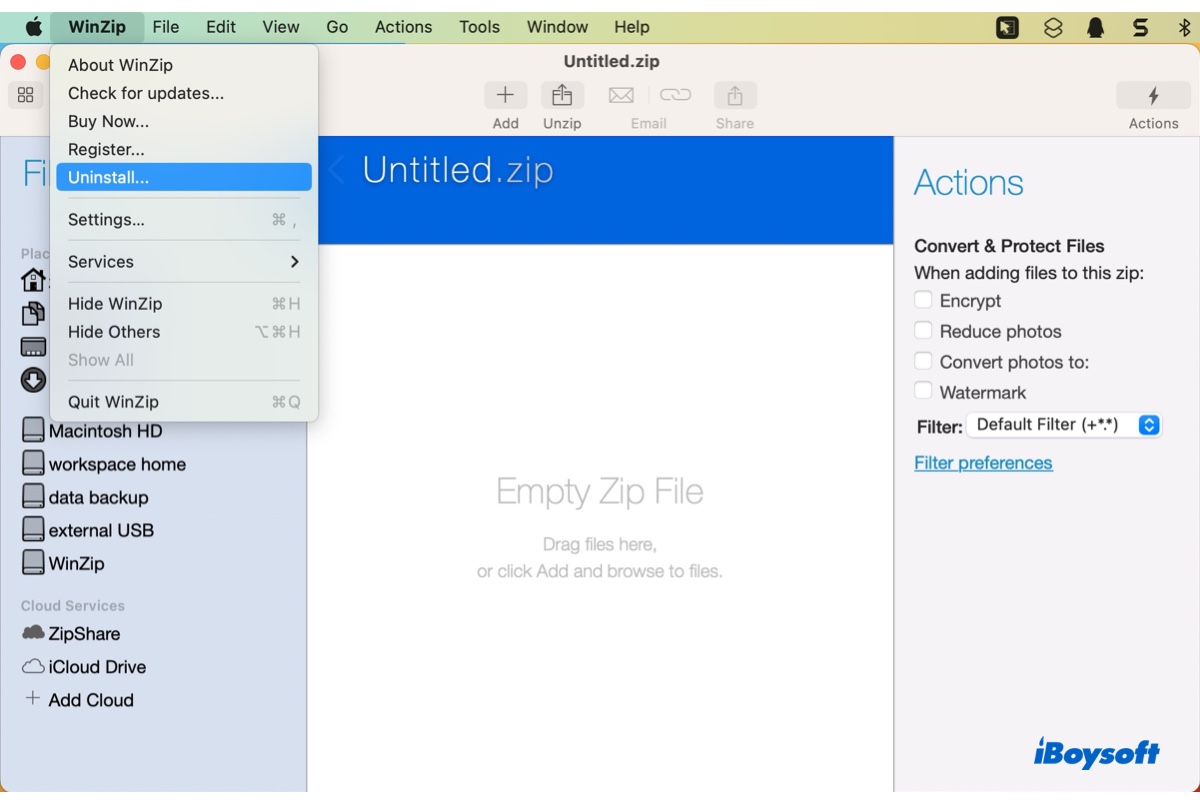
[最新] MacからWinZipを完全に削除する方法は?(3つの方法)
MacからWinZipを完全に削除する手順、その中には独自のアンインストールボタンを使用したり、サードパーティーのアンインストーラーを使用したり、ファイルを手動で削除したりする方法が含まれています。
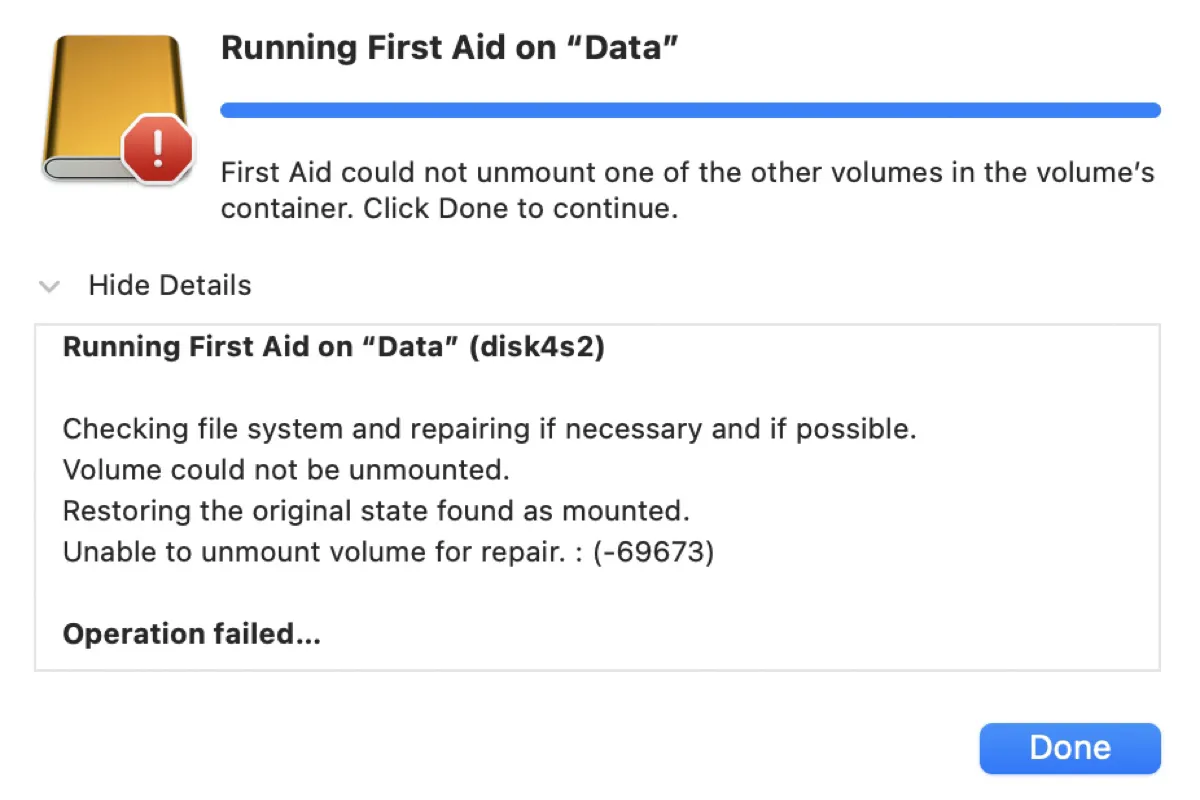
[解決済み] Mac で'修復用にボリュームをアンマウントできません 69673'
Mac で外部または内部ドライブのチェックおよび修復時に'修復用にボリュームをアンマウントできません。: (-69673)。' を取得する場合は? こちらの修正方法と失われたデータの回復方法
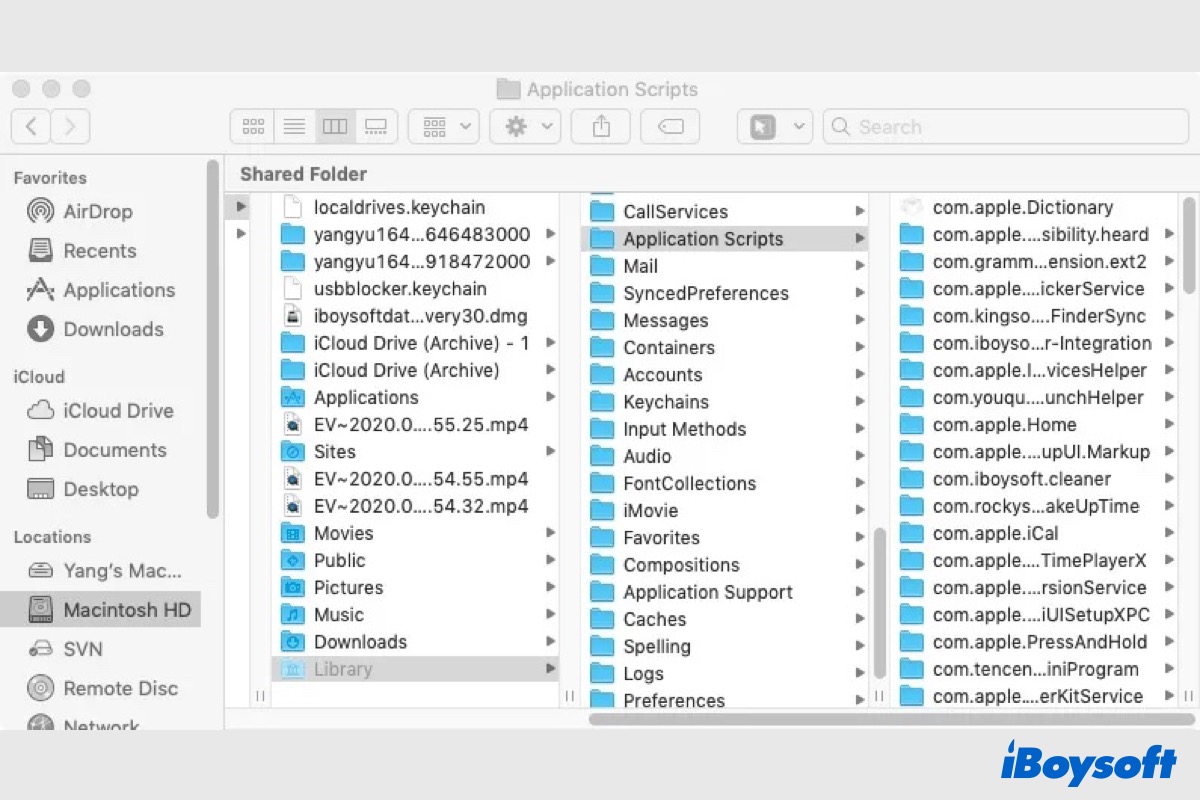
Macでアンインストールしたアプリの残りファイルを完全に削除する
Macでアプリをアンインストールすると、残りファイルがMacに残ります。この投稿では、残りファイルを手動で削除する方法やiBoysoft DiskGeekerを使用して簡単にクリアする方法について説明します。

Macで破損したUSBフラッシュドライブを修理する方法
Macで破損したUSBフラッシュドライブを修理するチュートリアル:破損したUSBフラッシュドライブからデータを回復して、その後再フォーマットして再利用するのが最良の方法です。

MacBook Pro/Air Turn On または Start できませんか?今すぐブートさせる方法
ハードウェアまたはソフトウェアの故障による問題に関係なく、Mac/MacBook の起動しない問題を修正するチュートリアル。今すぐMacを起動させる

Macで外部ハードドライブからファイルを回復する方法[新規]
この記事では、Macコンピューターの外部ハードドライブからファイルを回復する5つの方法を説明します。ゴミ箱、Time Machineバックアップ、データ復旧ソフトウェアなどの使用を含む。
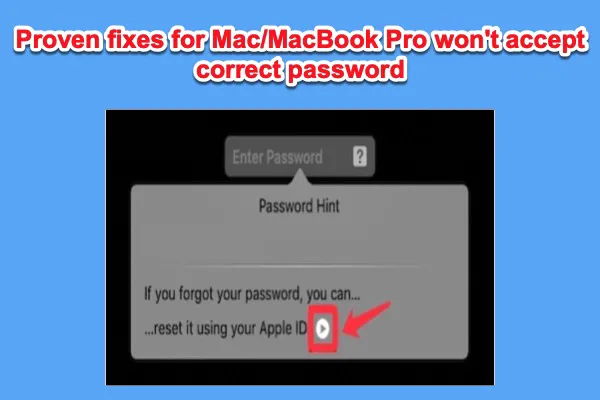
Mac/MacBook Proパスワードが認識されないときの修正方法
Macに正しいパスワードを入力してもログインできないことに混乱するかもしれません。このガイドでは、この問題を修正するためのいくつかの解決策を説明します。
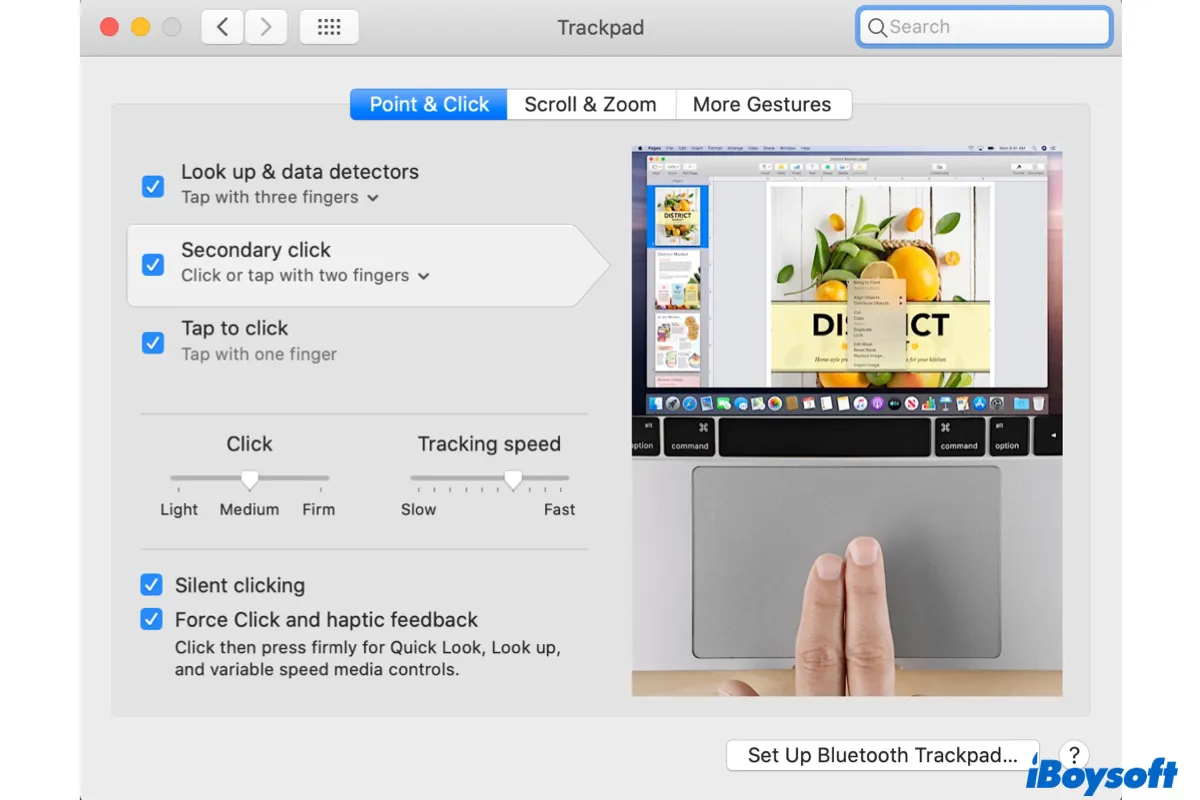
Mac/MacBookで簡単に右クリックする方法は?
右クリックする方法、Macのマウスで右クリックする方法、Macのトラックパッドで右クリックする方法を含む、5つの簡単な方法を紹介します。Macで右クリックが機能しない場合の修正方法も説明しています。
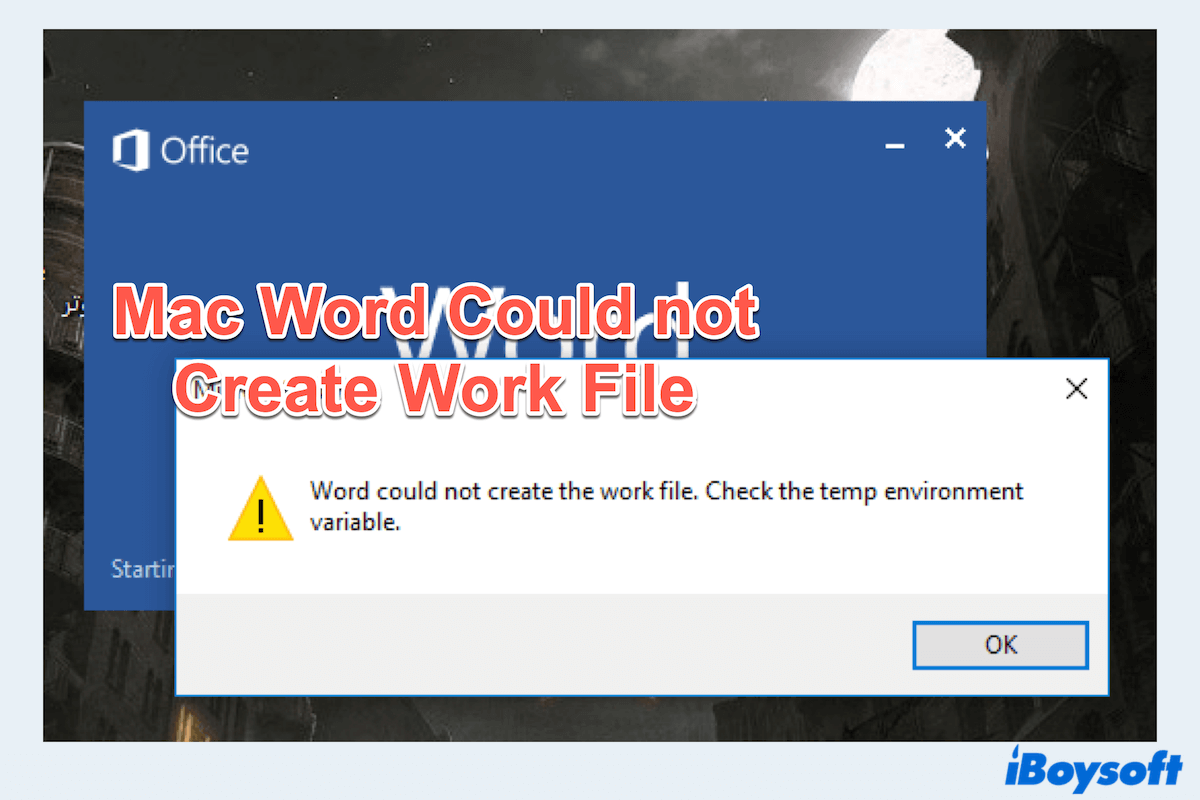
Macでワードが作業ファイルを作成できませんでしたの修正!
Macワードが作業ファイルを作成できない問題を解決するチュートリアル。環境変数の一時的な問題を確認し、Macでファイルを作成するための最良の代替手段。
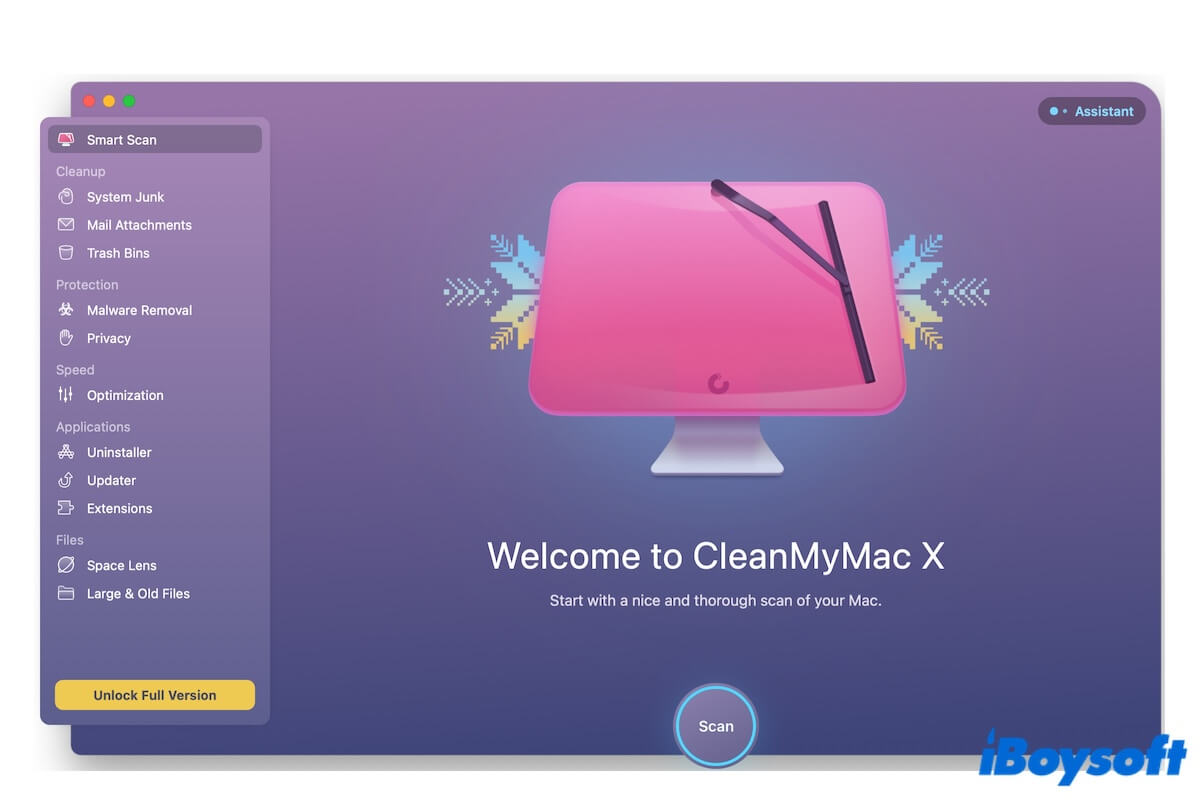
Is CleanMyMac X Safe & Legit? (CleanMyMac Review 2024)
Is CleanMy Mac safe? Read this CleanMyMac review to get the objective answer. Also, learn the ways and apps Apple recommend to clean a Mac.
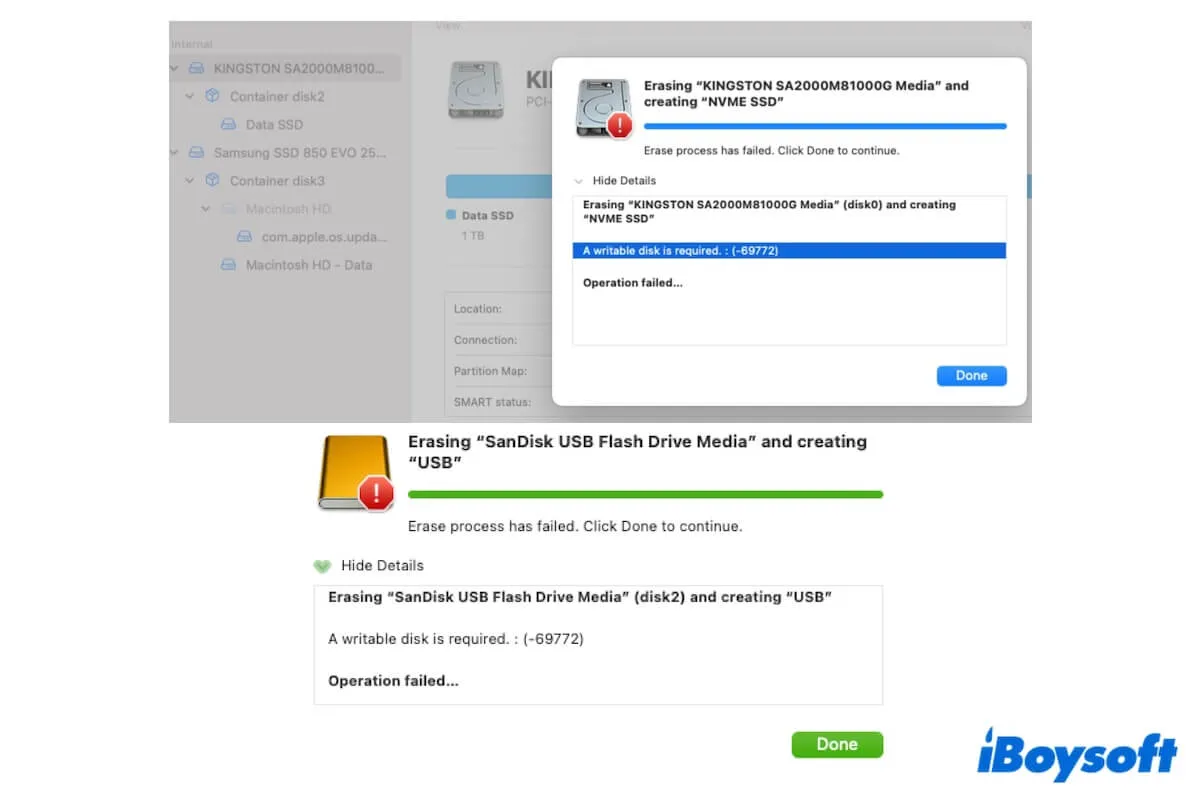
Mac上で'A Writable Disk is Required. : (-69772)'エラーを修正する
Mac Disk UtilityでUSBドライブを消去しようとした際に発生する'A writable disk is required. : (-69772)'エラーを修正する方法を学んでください。エラーの内容を理解する
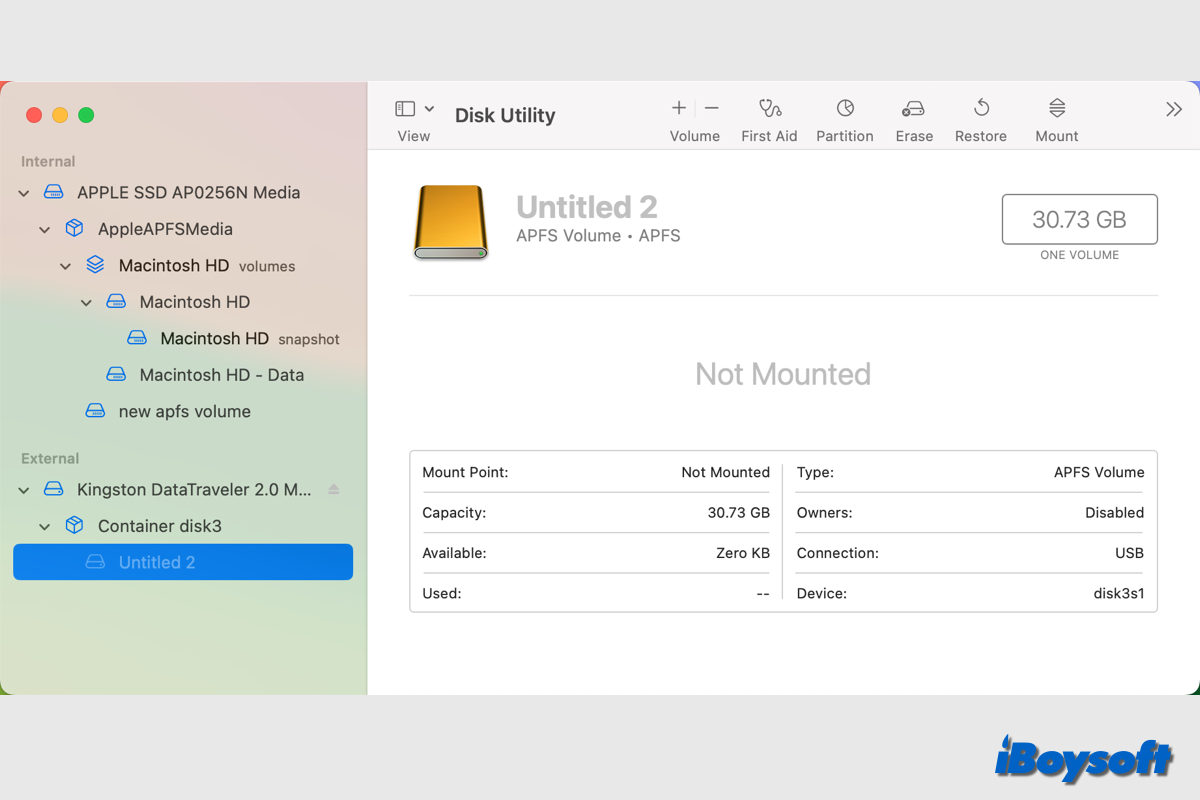
MacでSSD / HDD / USBフラッシュドライブを取り付ける方法ガイド
この投稿では、Macで内部 / 外部ドライブを取り付ける効果的な方法を提供します。 ドライブが自動的にマウントされない場合、NTFSドライブを含む問題を修正するためにこれらの方法を試すことができます。
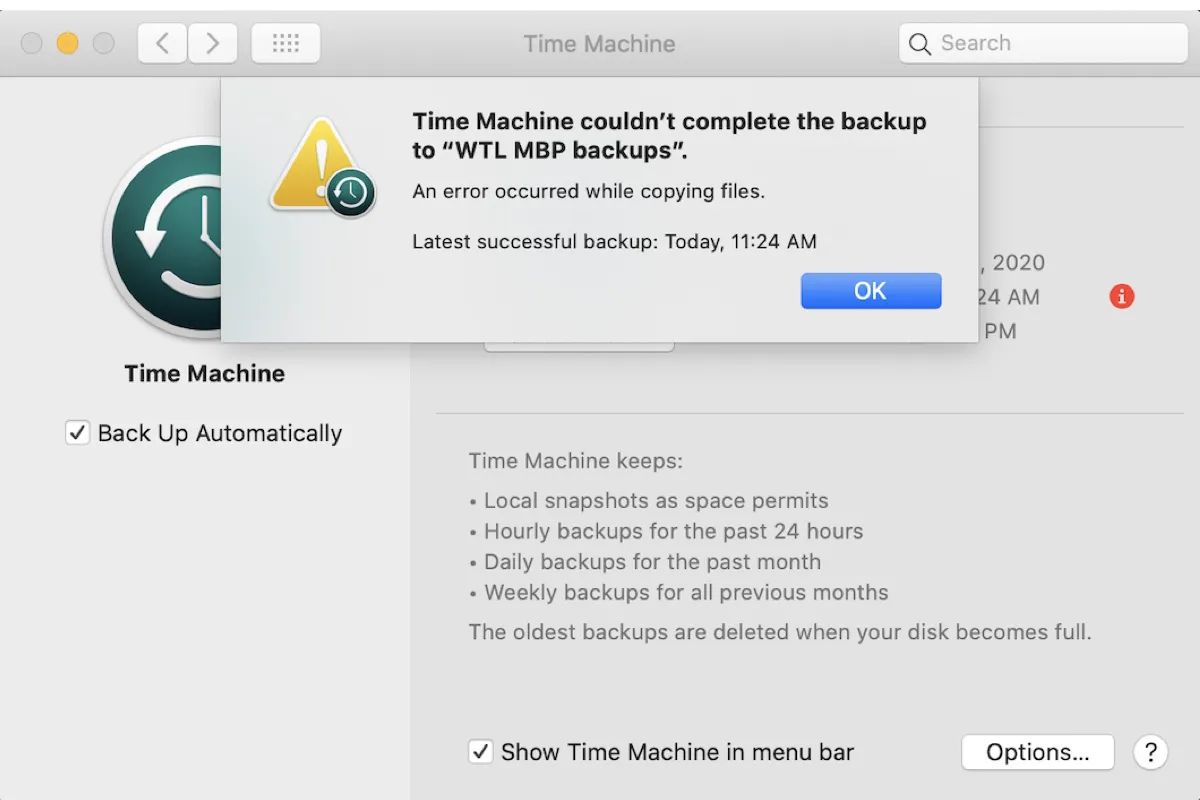
Macでバックアップが完了しないタイムマシン[修正済み]
タイムマシンバックアップが「タイムマシンがバックアップを完了できなかった」というメッセージと共に失敗した場合、この投稿を読んで異なる状況でのエラーの解決策を学びます。
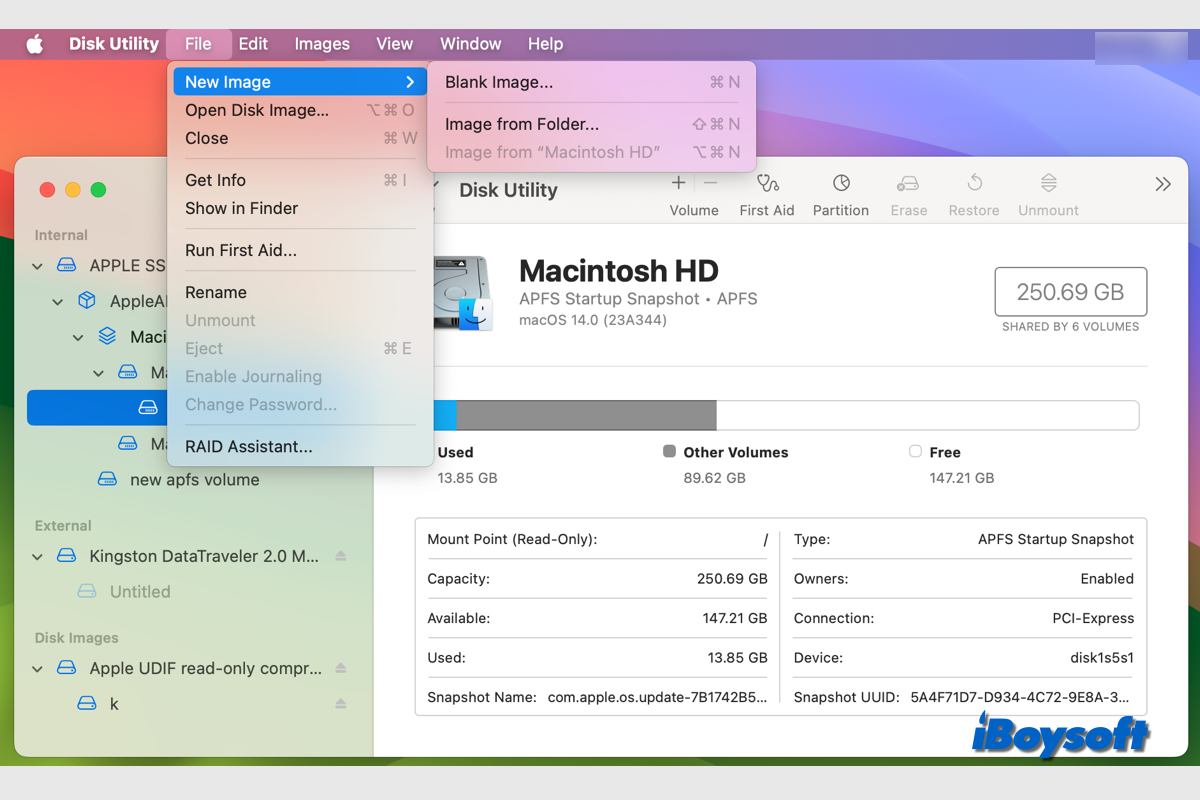
Macで内部/外部ディスクのディスクイメージを作成する方法
macOS Disk Utilityを使用して、起動ディスクまたは接続されたデバイスのためのディスクイメージを作成できます。T2チップとApple Silicon Mac用のAPFSコンテナの場合、iBoysoft DiskGeekerを使用してクローンを作成できます。
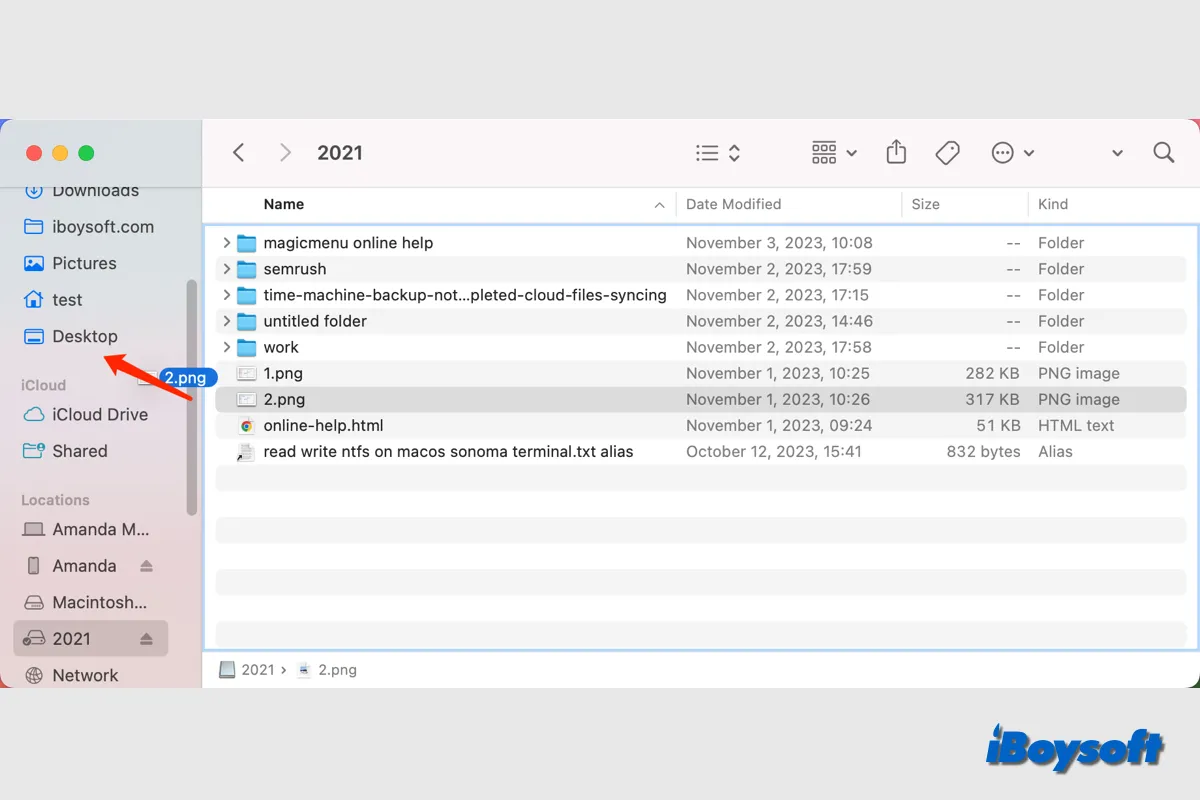
外付けハードドライブからMacにファイルを転送する方法は?
この投稿は、外付けハードドライブからMacにファイルを転送するためのニーズに合ったものです。外付けハードドライブからMacにファイルをコピー/移動するための複数の方法を提供しています。
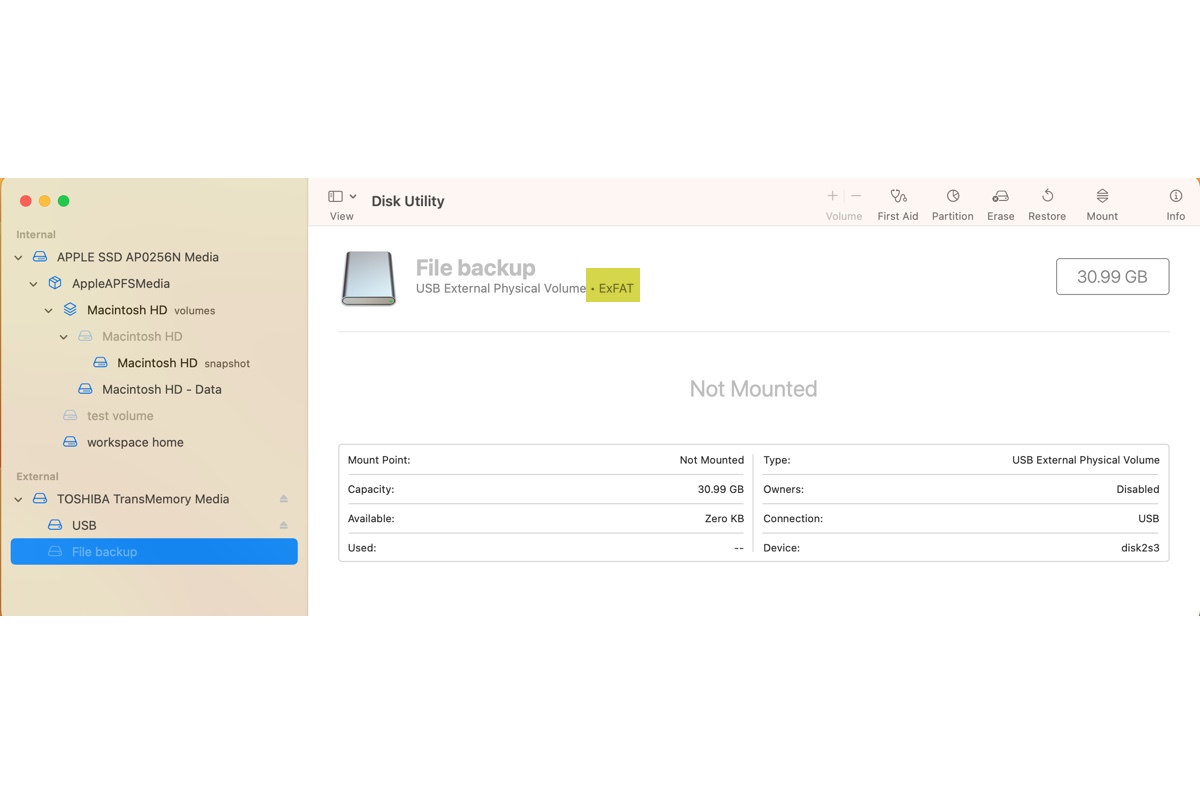
MacでexFATドライバーがマウンティングして表示されない場合は、このポストでその理由とその解決方法をして。
Macでマウンティングして表示されないか、exFATドライバーがMacで表示されないための理由とその解決ソリムを確認してみてください。
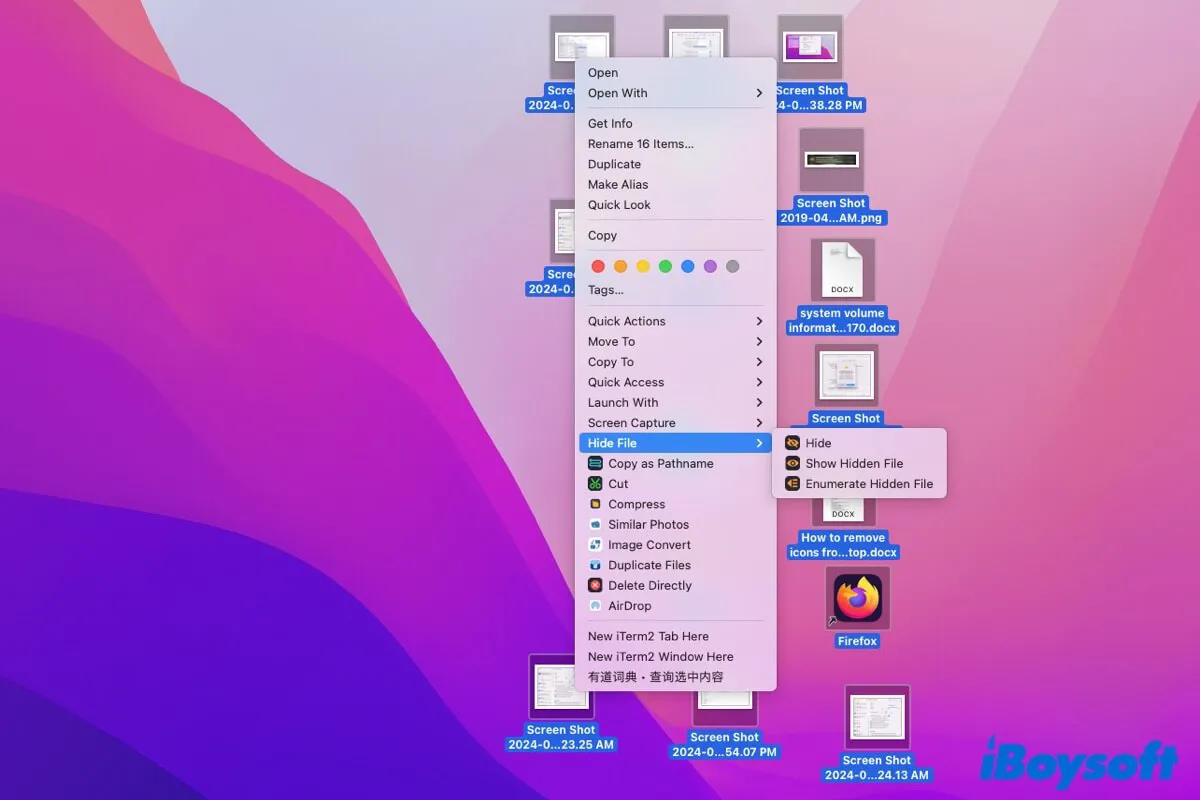
Macデスクトップ、Dock、およびメニューバーからアイコン/アプリを削除する方法
Macのデスクトップからアイコンを削除する方法について。デスクトップのアイコンを削除する方法について説明します。それには、Macのツールバー(Dock)、Launchpad、およびメニューバーからアイコンを削除する方法も含まれます。
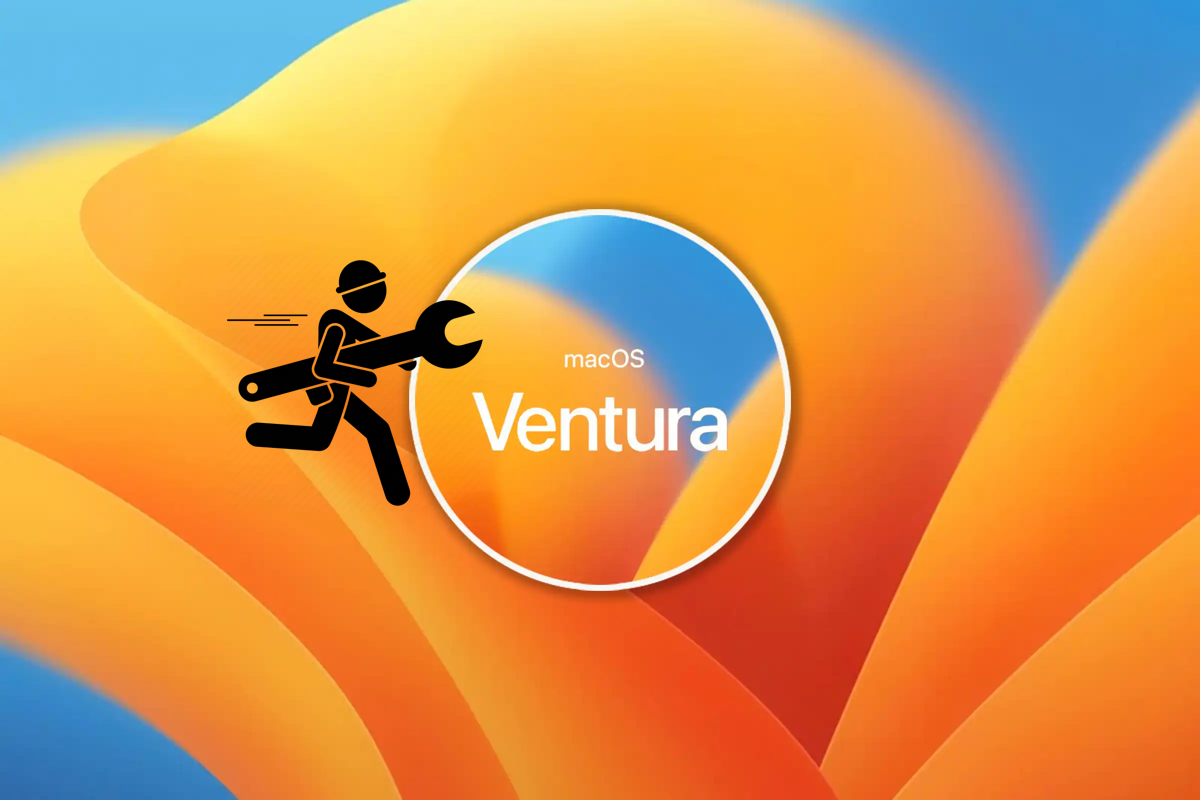
macOS Venturaのトップ10の問題とその修正方法
macOS Venturaの問題の修正方法:アップデートが見つからない、ダウンロードが停滞、インストールが失敗、セットアップで停滞、Venturaが起動しない、パフォーマンスの問題など。
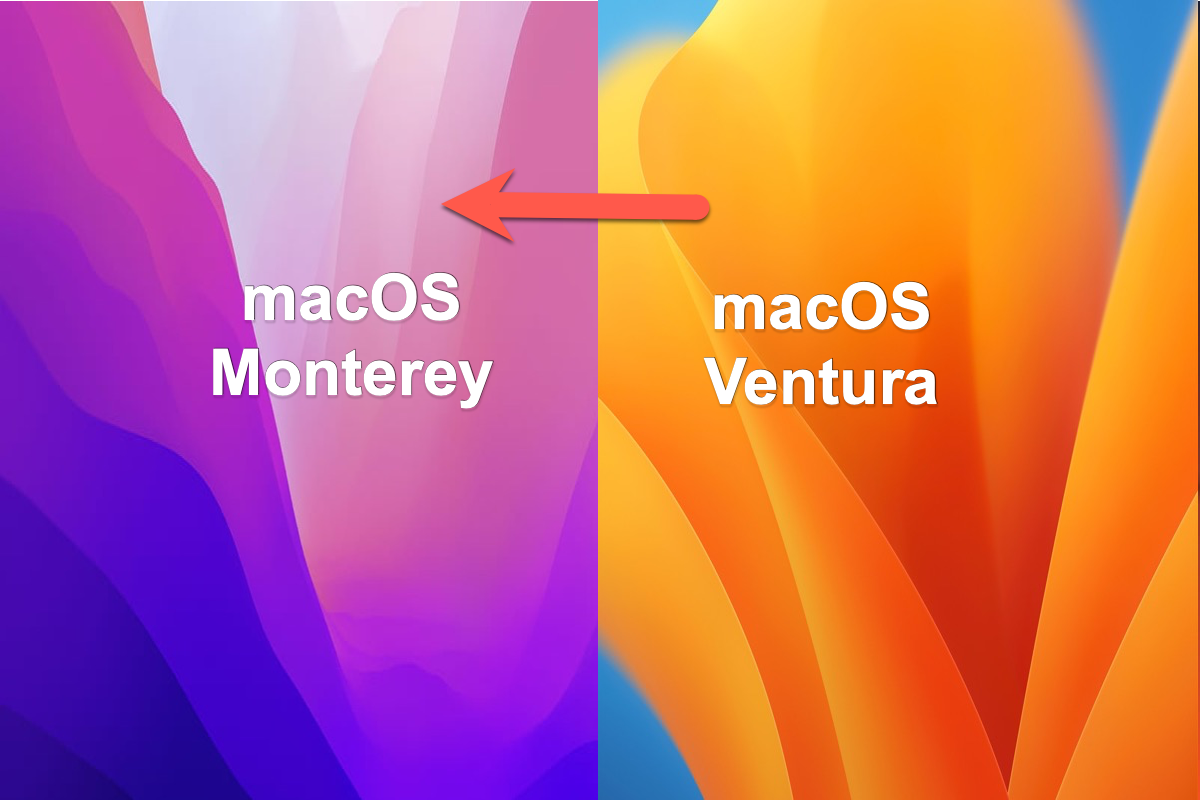
macOS VenturaからmacOS Montereyにダウングレードする方法の完全ガイド
この記事では、macOS VenturaをmacOS Montereyにダウングレードする3つの具体的な方法、Time Machineバックアップ、macOS Recoveryモード、およびブータブルインストーラーの使用方法を提供します。
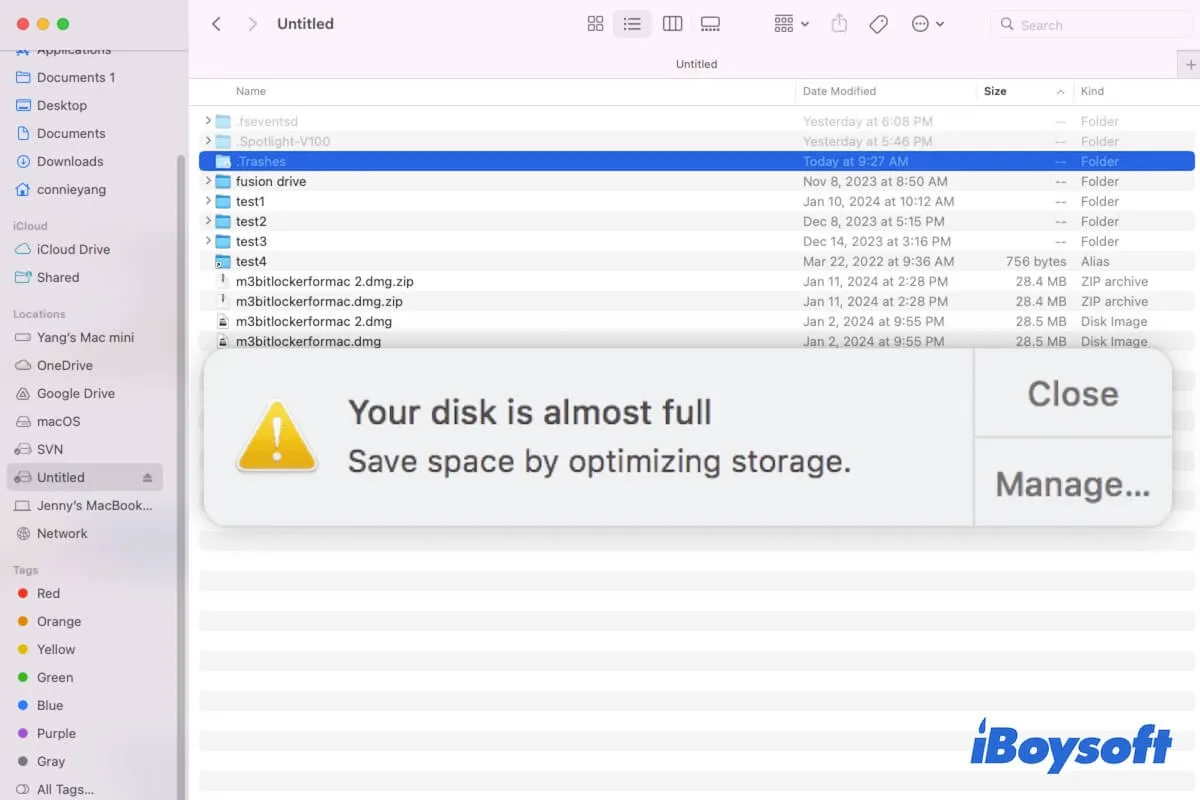
Macでファイルがないのに外部ハードドライブ/USBドライブがいっぱいになった修正方法
Macで外部ハードドライブがいっぱいになっているが実際はそうではない場合、この投稿で紹介する方法に従って正常化させることができます。
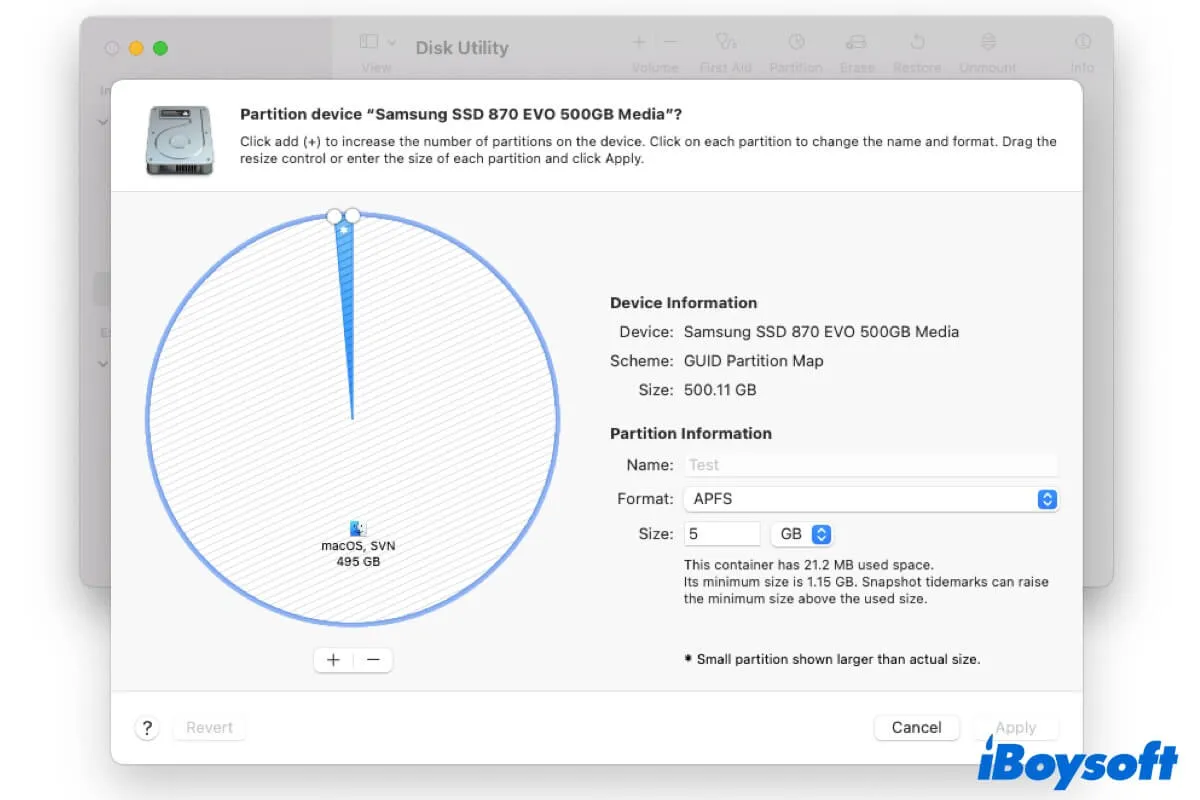
Mac/MacBookでパーティションを削除してスペースを解放する方法
この投稿では、ステップごとの方法でMacでパーティションを削除する方法を説明します。データを失うことなくMacのパーティションを削除します。
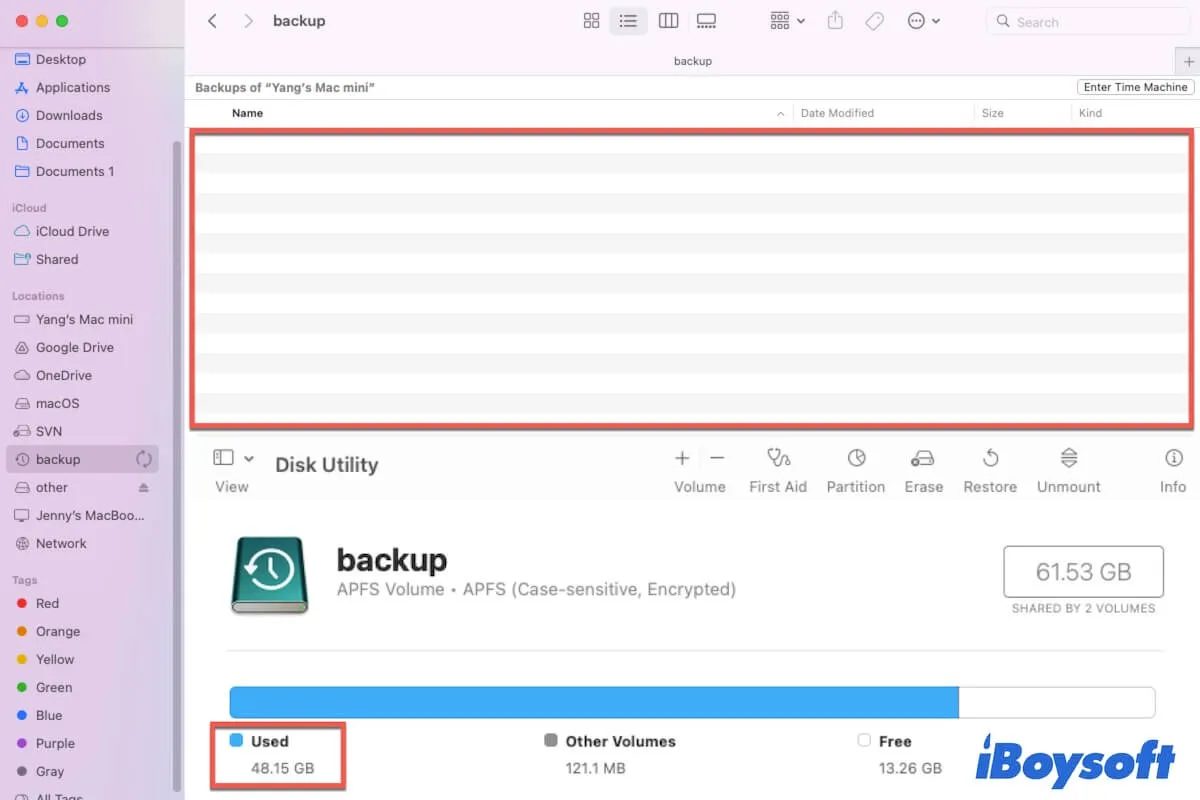
解決済:タイムマシンドライブがフルで空と表示されています(2024)
この投稿をフォローして、なぜタイムマシンドライブがフルで空と表示されるのかを学び、タイムマシンドライブに保存されたデータにアクセスする方法を取得してください。
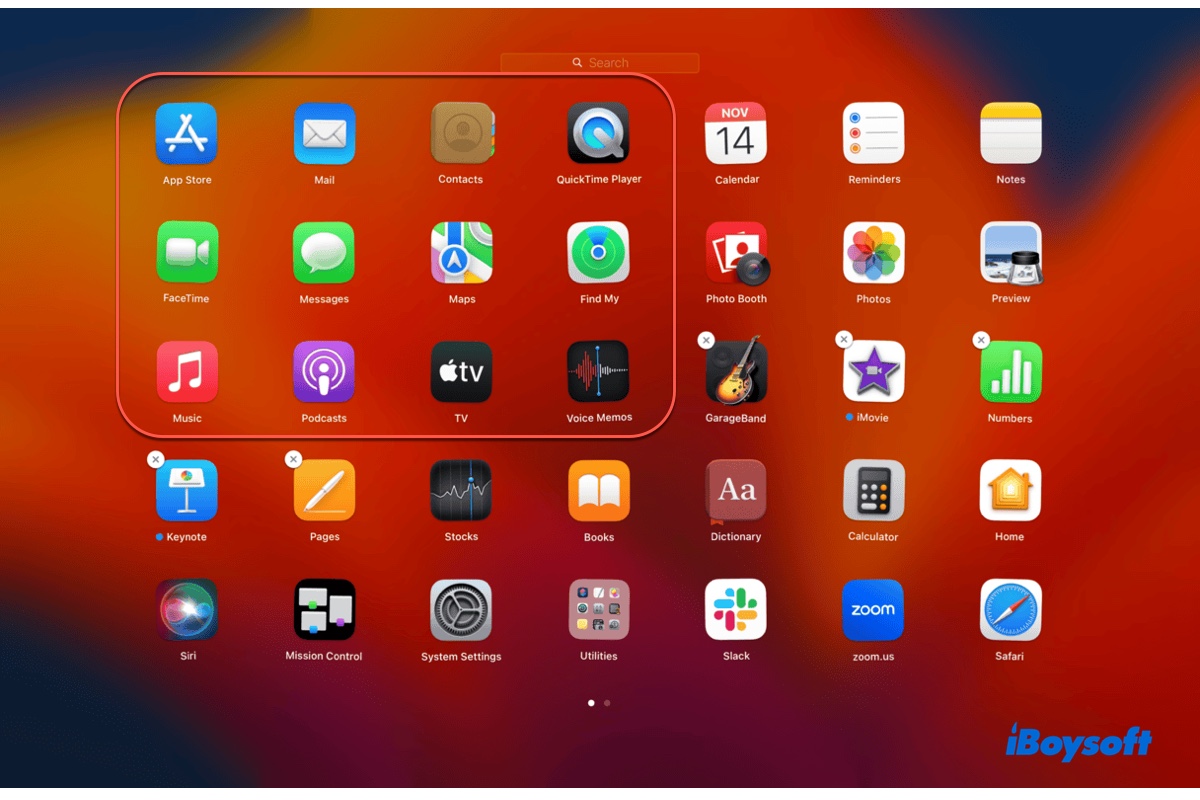
Mac上の削除できないアプリを削除する方法(Launchpad/Finder)
Macでアプリを削除できない場合は?Launchpad、Finder、またはストレージから削除できないMacアプリを削除するための6つの方法と、Macでソフトウェアを完全にアンインストールする方法

(M1/M2/M3)Mac/MacBookがブータブルUSBを検出しない問題を修正
この投稿では、MacがブータブルUSBドライブから起動しない理由と、MacをUSBから起動させる解決策について説明します

[解決済み] MacデスクトップやFinderで新しいフォルダを作成できない問題
この投稿をフォローして、MacデスクトップやFinderで新しいフォルダを作成できない理由を学び、この問題を解決するための解決策に従ってください。
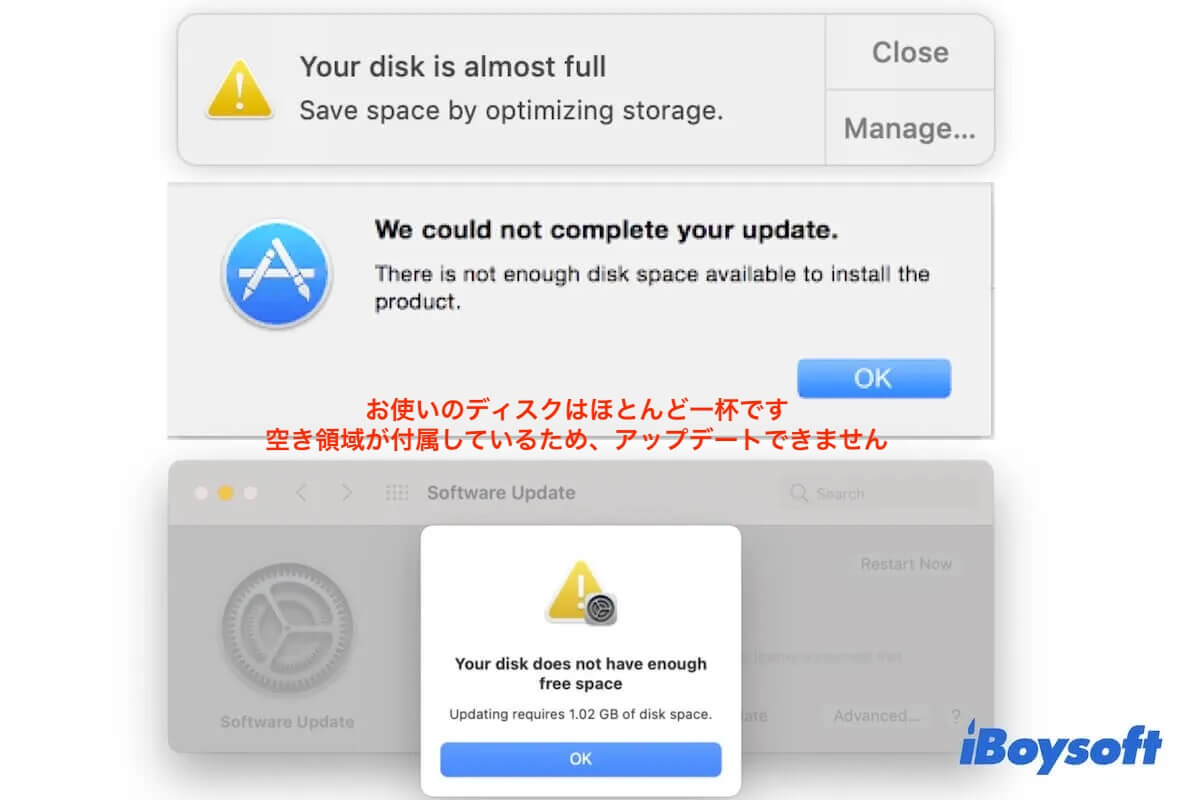
[修正済み] Macのディスク容量が足りないと言いますが、実際には十分あります
Macがディスクの容量が足りないと言う場合、原因と修正方法を見つけるために読んでみてください。また、Macのディスクの容量を確認して解放する方法もお伝えします
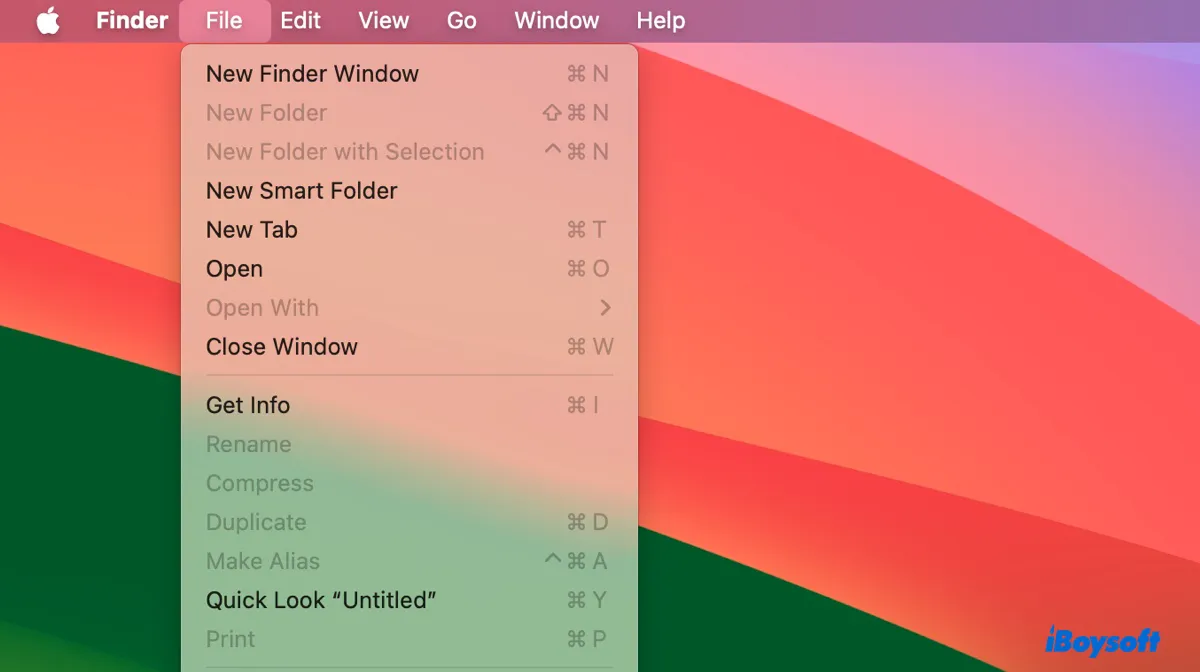
Mac/外部ドライブで「新しいフォルダー」オプションがグレーアウトしているのを修正する方法
FinderやOutlookで「新しいフォルダー」がグレーアウトしていますか? この投稿で議論されている解決策でMacでグレーアウトした「新しいフォルダー」オプションを修正する方法を学んでください。
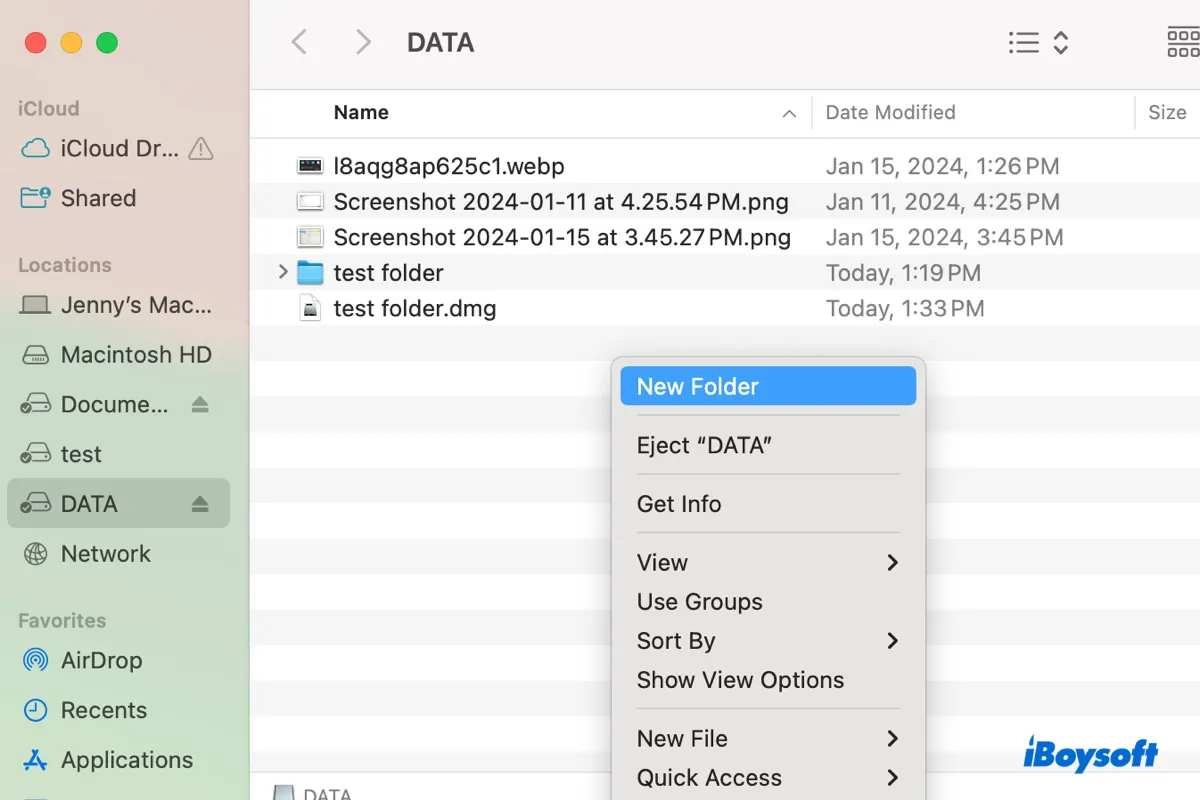
Seagate/Toshiba外付けハードドライブMacで新しいフォルダを作成する
MacBookまたはデスクトップMacに接続された外付けハードドライブに新しいフォルダを作成する3つの方法を紹介します。適用可能なのはSeagate、Toshiba、WD、およびその他のブランドです。

Macから外部ハードドライブにコピーできない、解決策と理由
Macから外部ハードドライブにコピーできない問題の理由と解決策、WDやSeagateの外部ハードドライブを含む
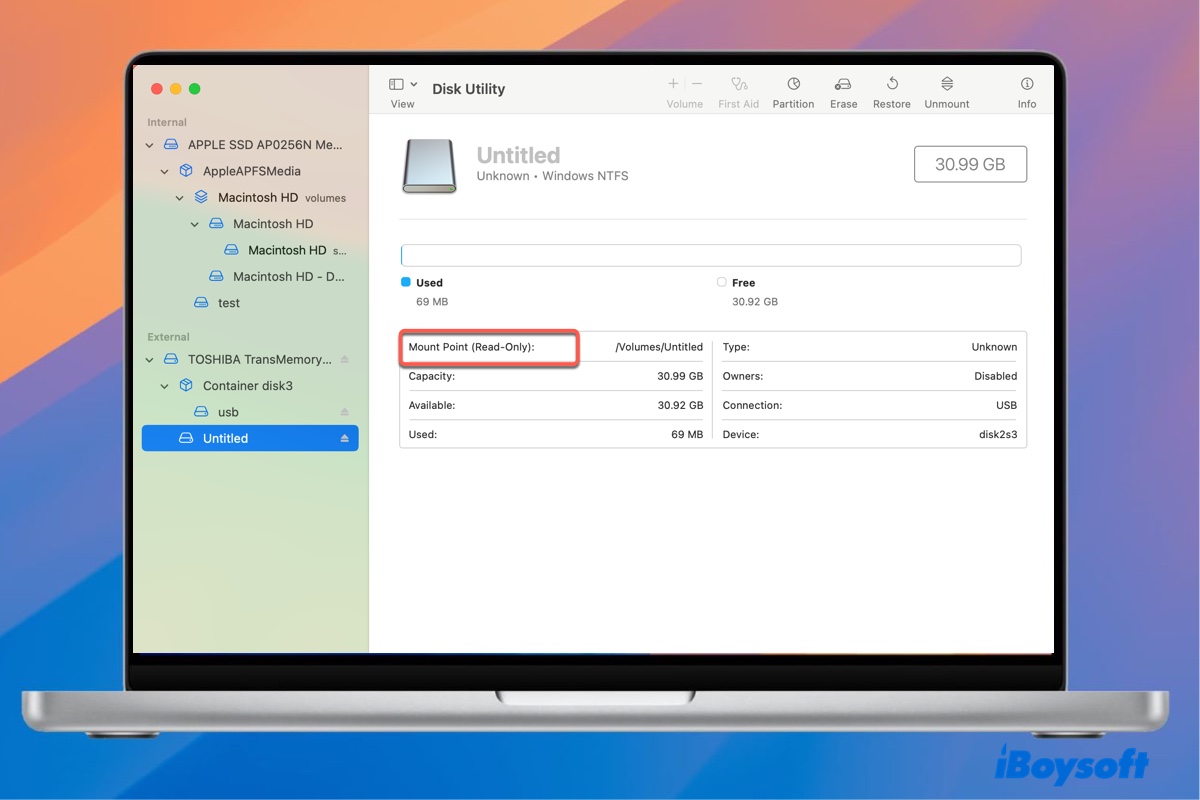
macOS SequoiaでNTFS書き込みサポートを有効にする方法?[3つの方法]
この記事では、MacにmacOS Sequoia NTFS読み書きサポートを取得する3つの方法と、1つの可能な無料のNTFS for Mac Sequoiaドライバーを紹介します。
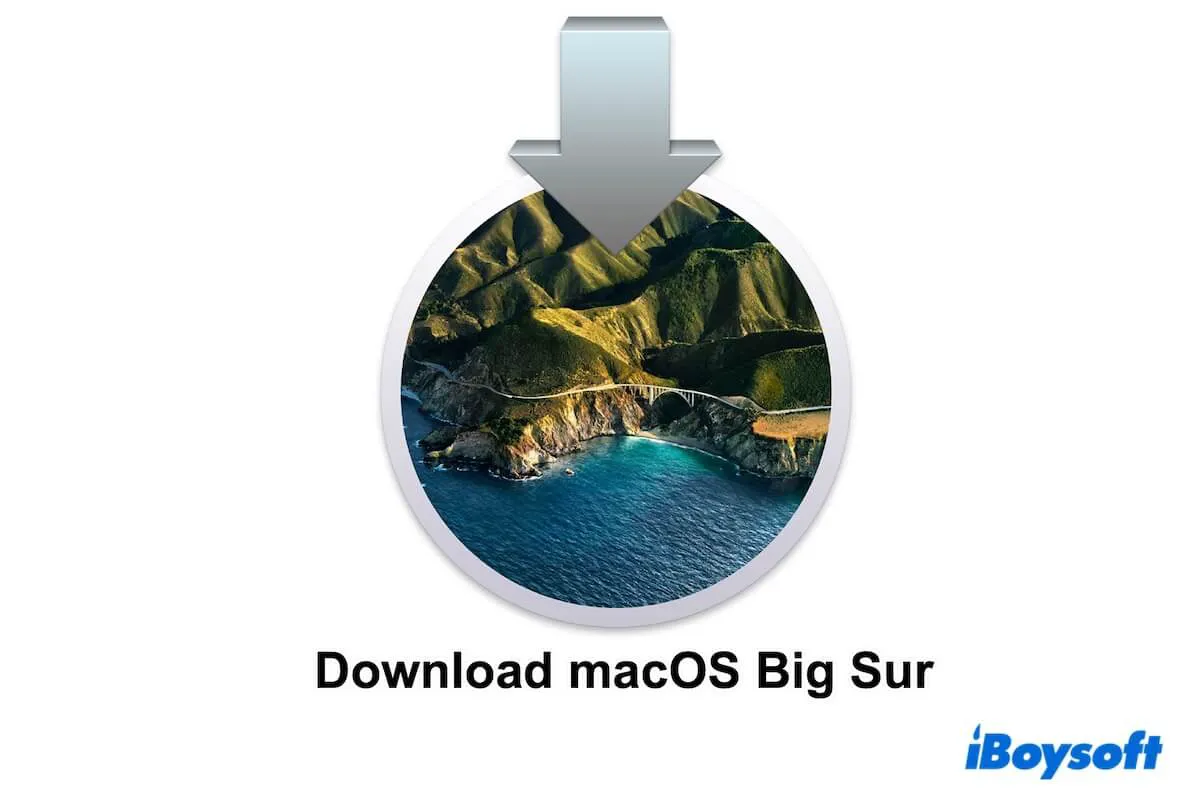
macOS Big Sur ダウンロードデータベース:フルインストーラー、ISO、DMG
こちらがmacOS Big Surのダウンロードセンターです。 macOS Big Surのフルインストーラー、ISO、DMGを提供しています。 macOS Big Surをダウンロードできない場合にもお手伝いします。
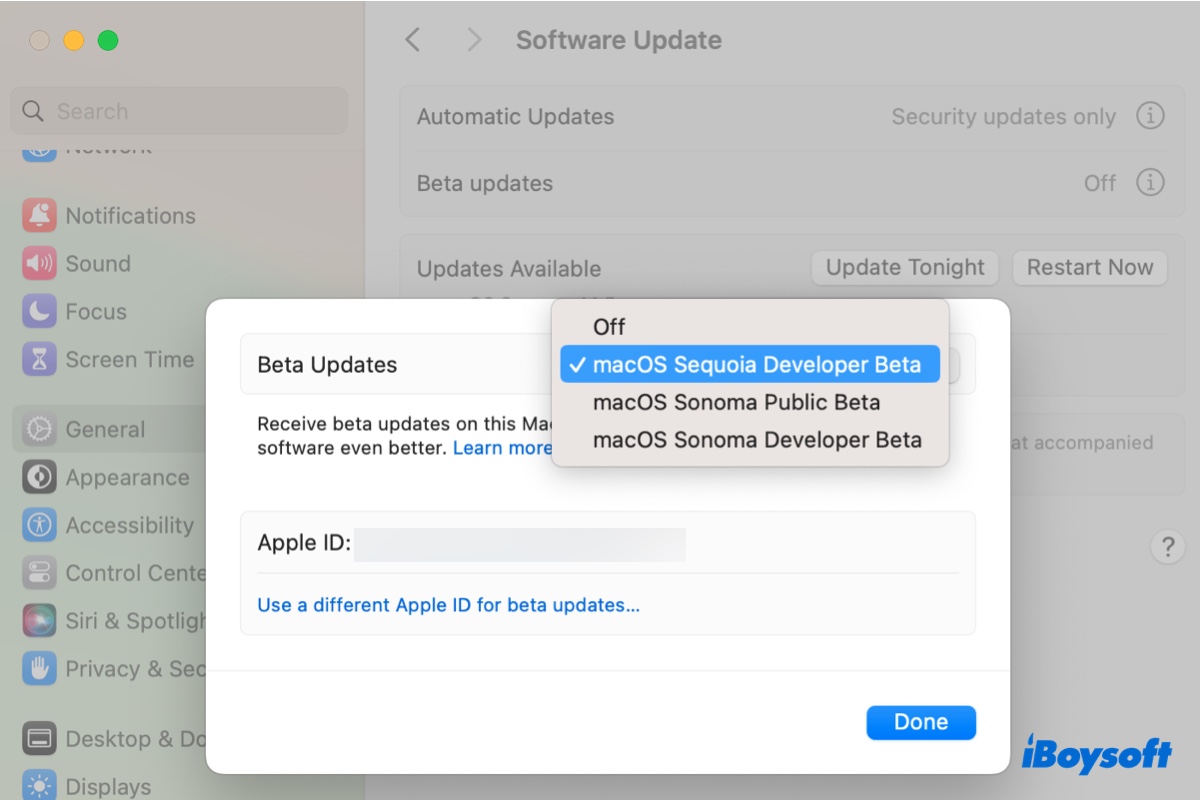
macOS Sequoia Installer ダウンロード無料 | インストール方法
デベロッパーアカウントなしで macOS 15 Sequoia beta をダウンロードしたいですか?この記事では、macOS Sequoia インストーラを無料でダウンロードしてインストールするための3つの方法を紹介しています。

MacとPCのデータを失うことなくHDD / SSDをどのように再フォーマットするか?
MacからPCへのHDDまたはSSDの再フォーマット、またはMacとPCの両方に適した外部ハードドライブを再フォーマットし、MacとPCの両方に互換性のある外部ハードドライブを再フォーマットする方法を学んでください。
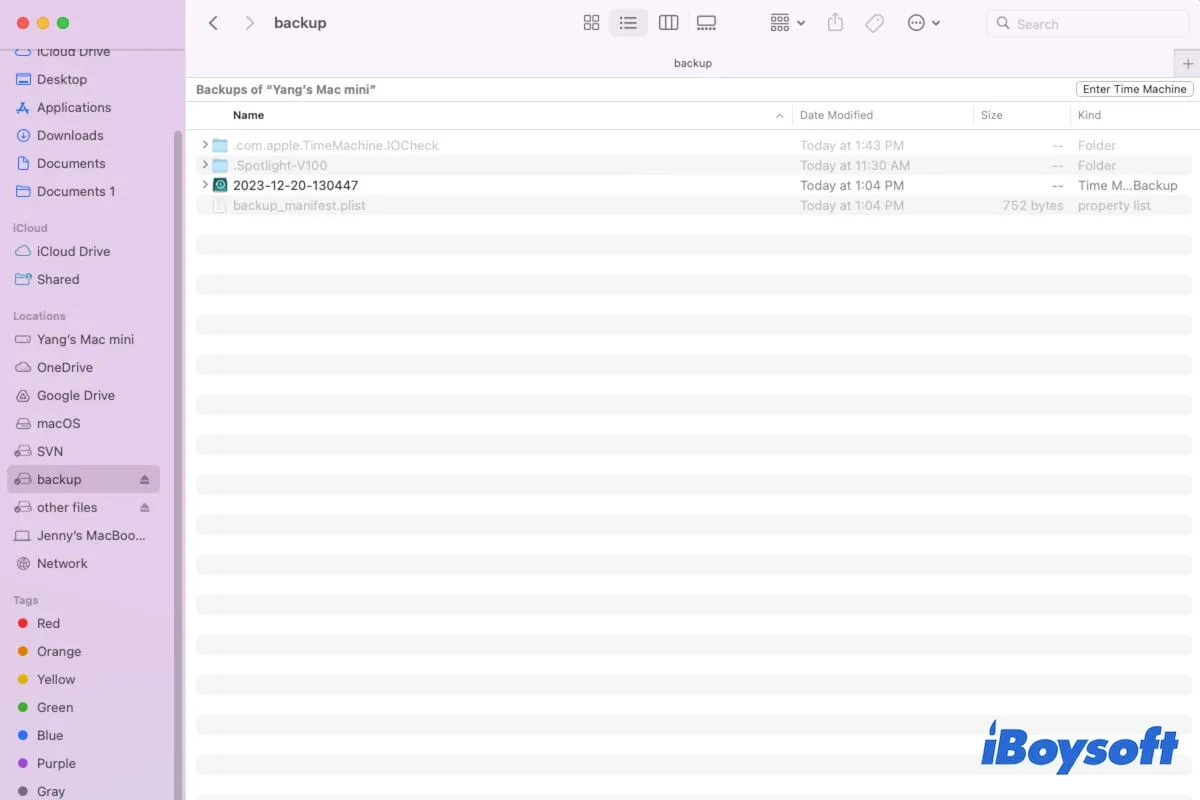
Time Machineのバックアップドライブにファイルを保存できない問題が修正されました 2024
Time Machineのバックアップドライブにファイルを保存できない場合は、この投稿の方法に従ってください。そうすれば、他のファイルをTime Machineドライブにコピーできます。
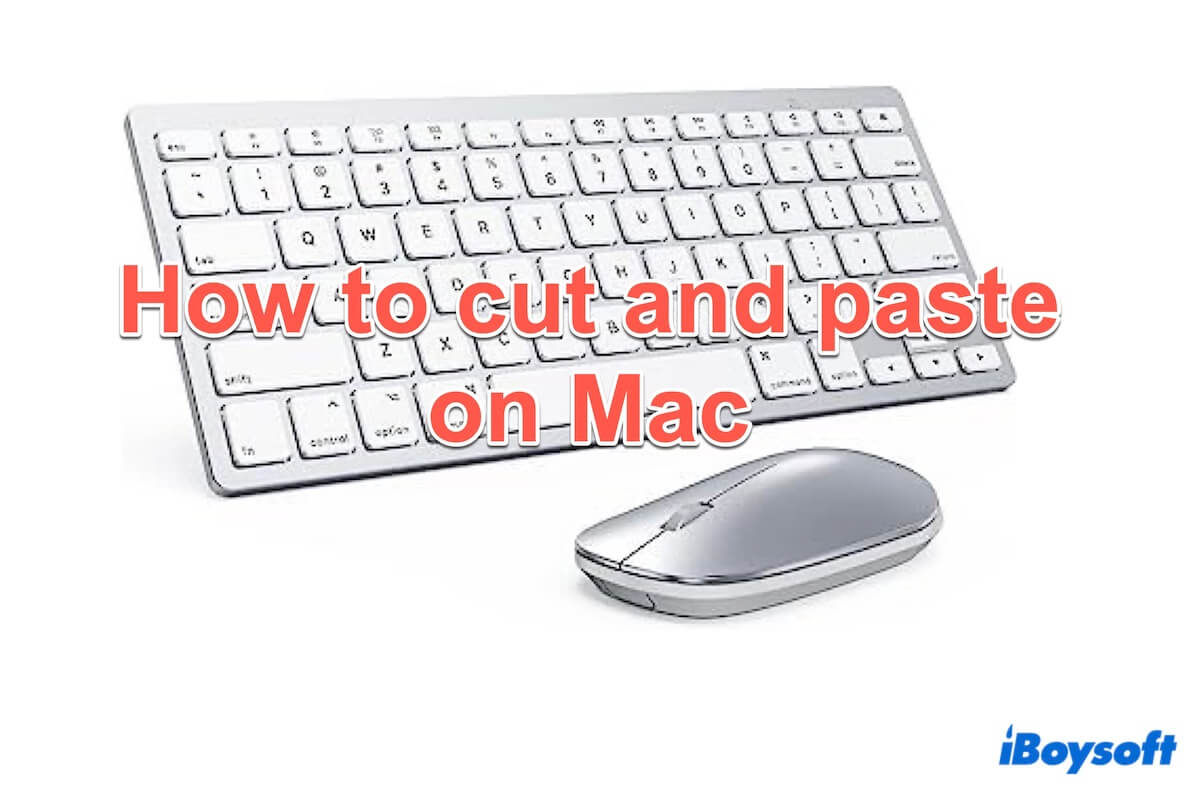
Macで切り取りと貼り付けする方法(2024最良の方法)
Macでファイルを切り取りと貼り付けするキーボードショートカット、その他の便利なMacでの切り取りと貼り付けの方法、Macで切り取りと貼り付けできない理由について説明します
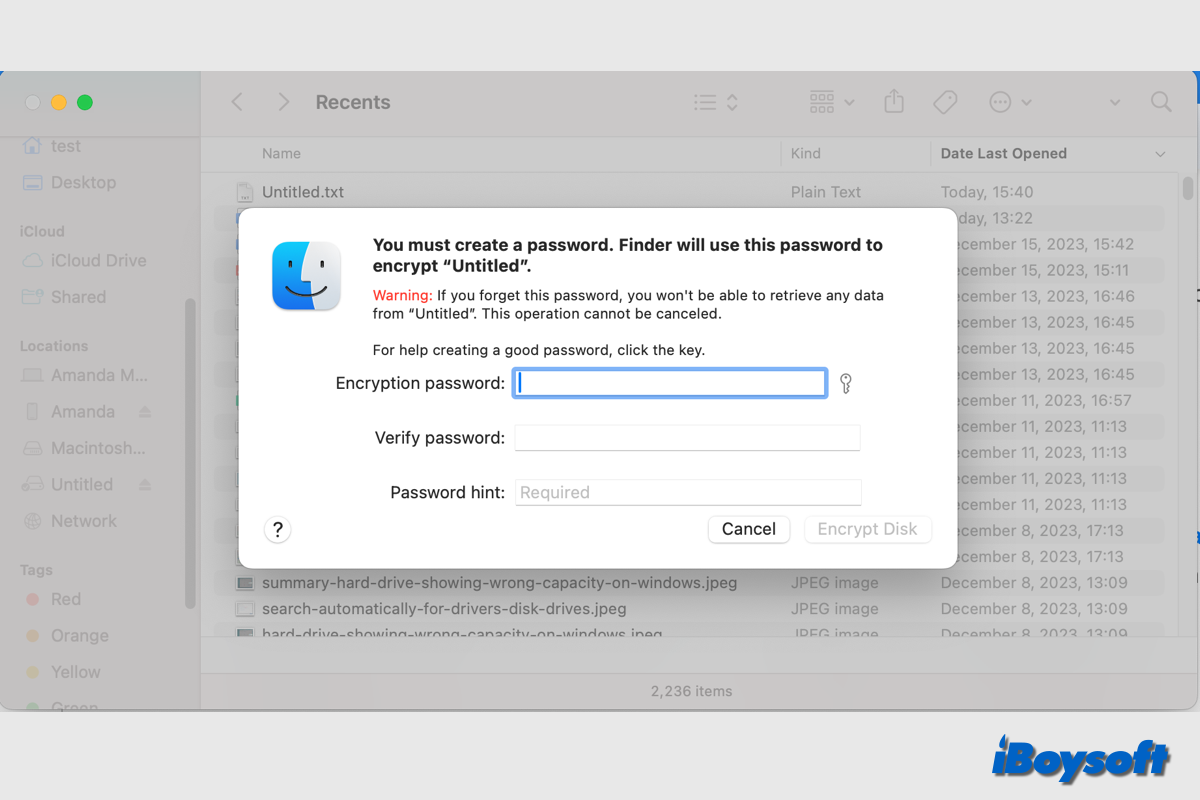
[ガイド]MacでHDD/SSD/USBフラッシュドライブを暗号化する方法
Macで内部または外部ハードドライブを暗号化したい場合、この記事ではいくつかの方法を紹介します。この記事を読んで、MacでHDD、SSD、またはUSBフラッシュドライブを暗号化する方法を選択してください。
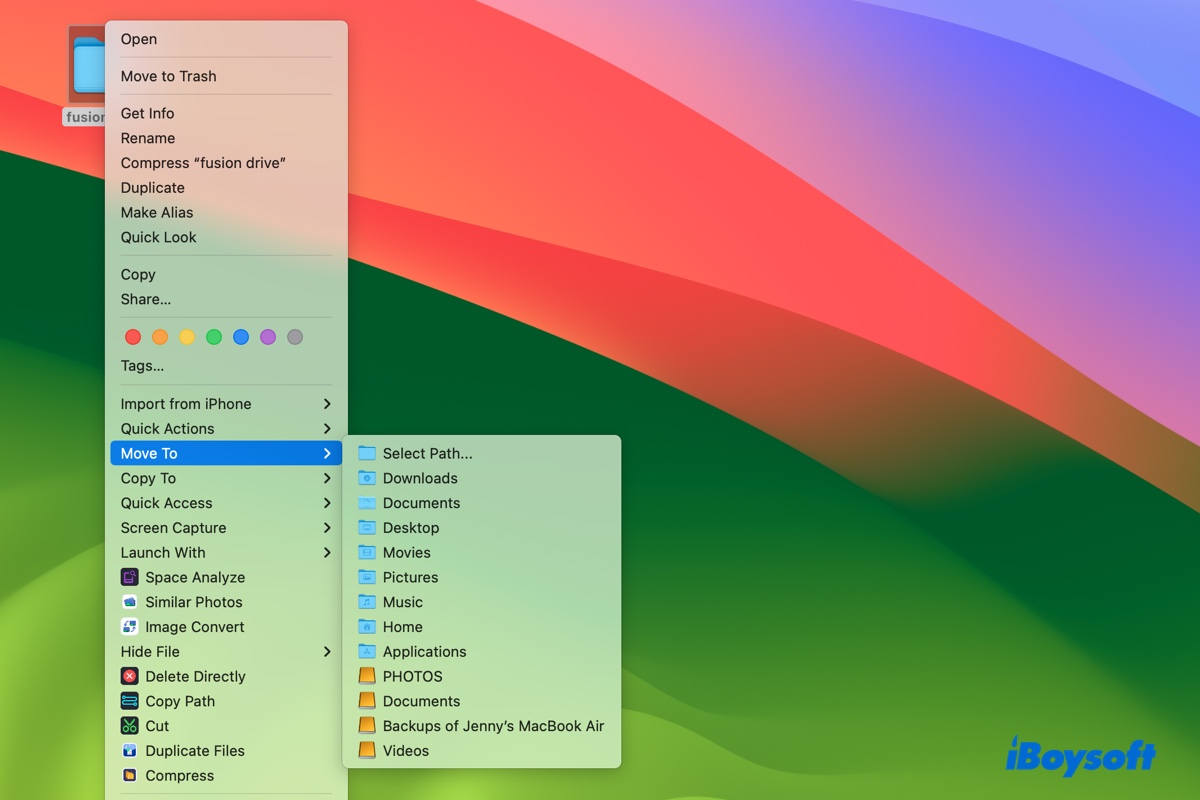
Macでコピーせずにファイル/フォルダを移動する方法
Macでファイルをコピーせずに移動する6つの方法、Terminalを使用したり、ドラッグ&ドロップしたり、ファイルをドラッグせずにMacで移動する他の方法など
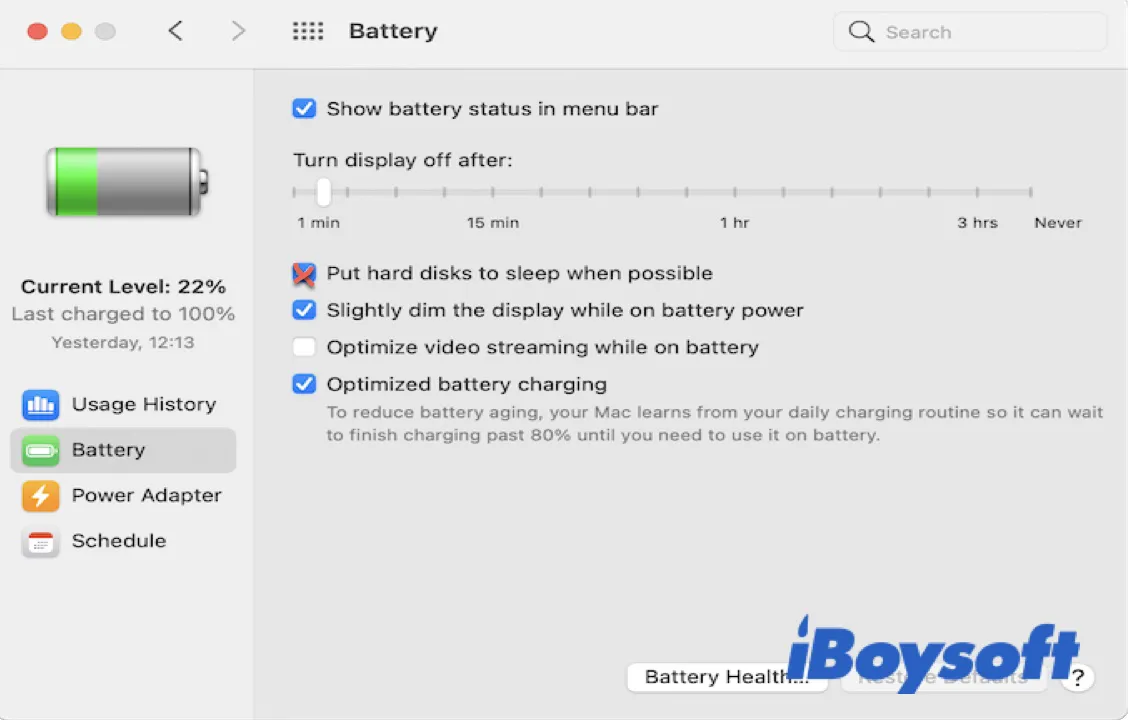
Macで外付けハードドライブが切断され続ける問題を修正[更新]
Macで外部ハードドライブが切断され続ける理由は何ですか? Ventura/Monterey/Big Sur/Catalinaで切断され続ける外部ハードドライブまたはUSBドライブを修正します。
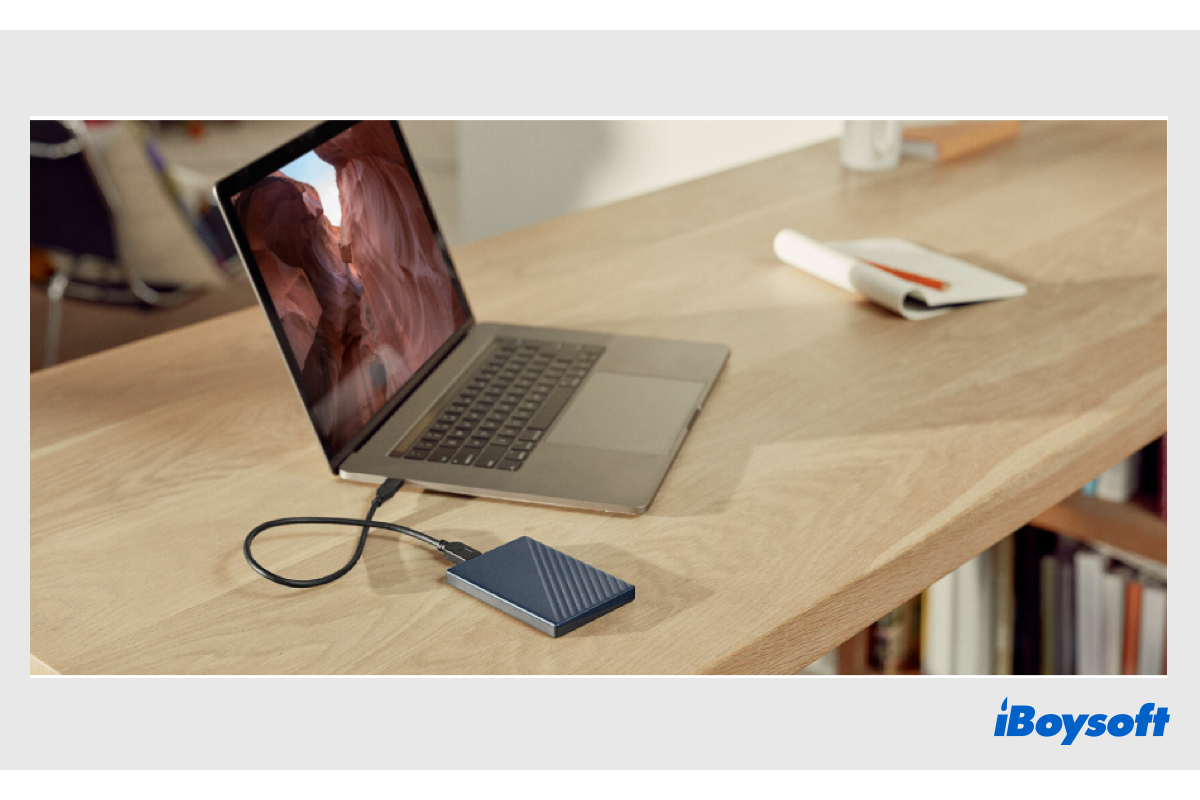
MacからWD My Passportにファイルをコピー/移動できない問題を解決!
MacからWD My Passportにファイルを転送する完全ガイド。MacからWD My Passportにファイルをコピーまたは移動できない場合の修正方法も提供します。
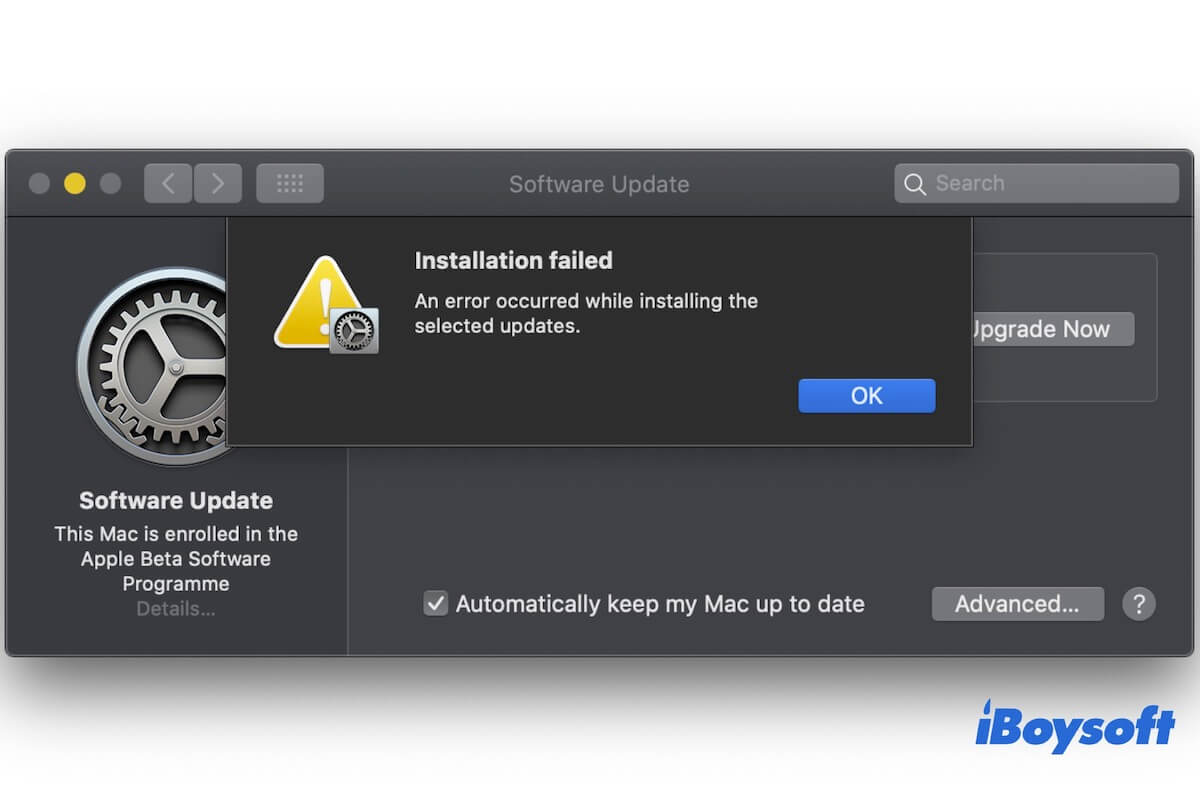
macOS SonomaをMac/MacBookにインストールできない場合は? 11の修正方法2024
Mac/MacBookにmacOS Sonoma 14をインストールできない場合は、このポストで異なる修正方法とトリックに従って、MacにmacOS 14をインストールするのを手助けする。
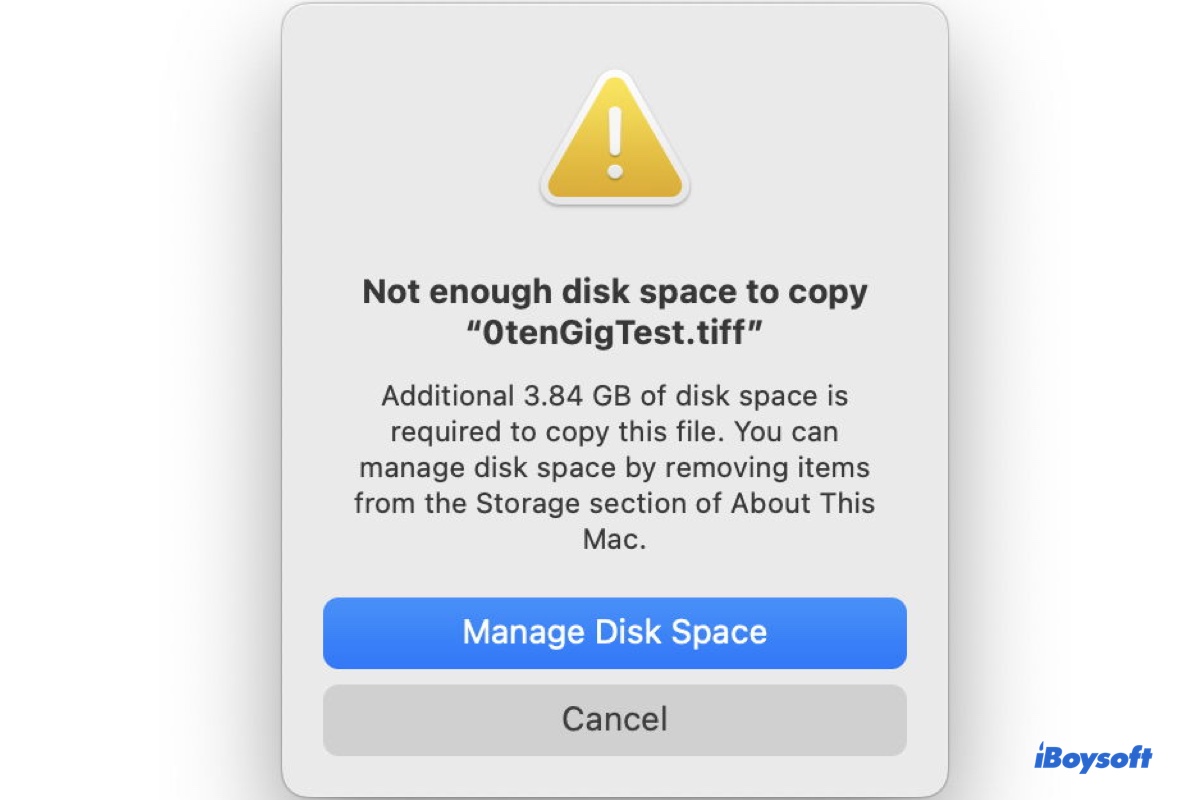
エラー:Mac(USB)にコピーするのに十分なディスク容量がありませんか?修正済み
Macで'コピーするのに十分なディスク容量がない'などのエラーを修正し、Macで'項目をコピーできない(十分な空きスペースがないため)'などのエラーを修正します。Macが十分なスペースがないと言う理由を理解する
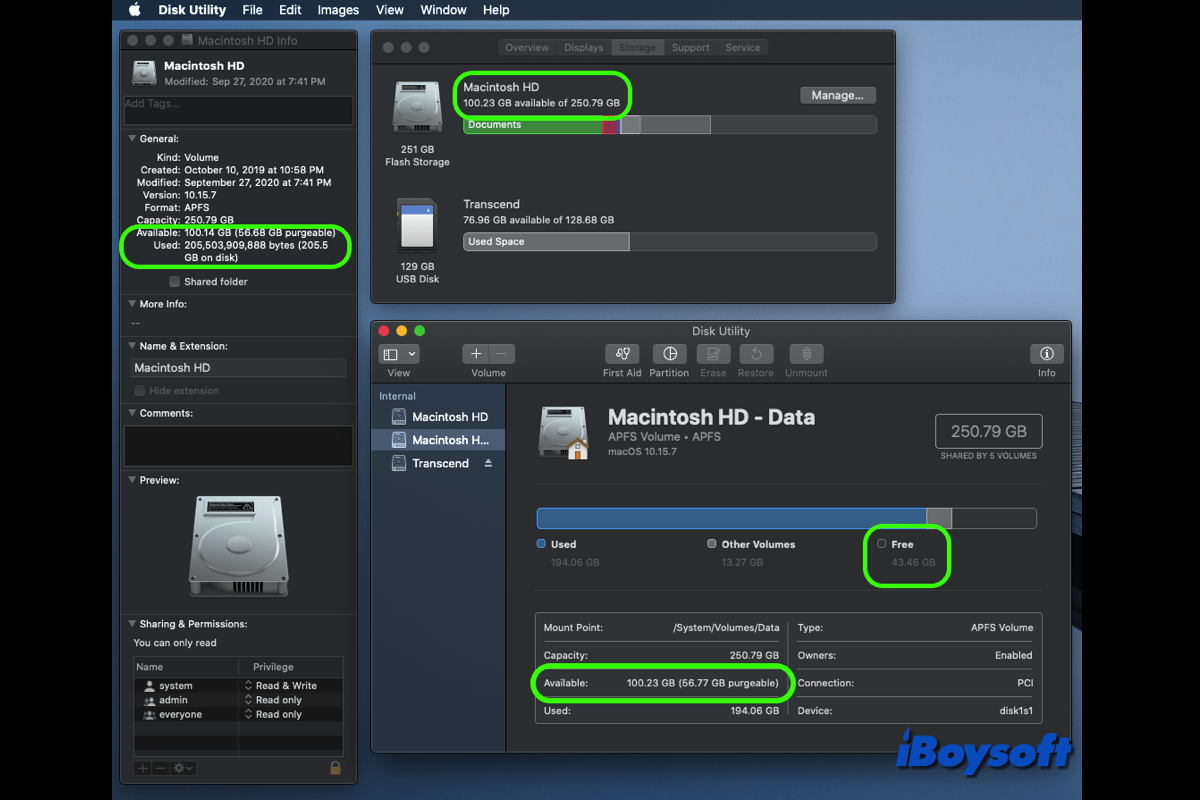
macOSディスクユーティリティ/Finder/ストレージで間違った空き容量が表示される
macOSディスクユーティリティが間違った空き容量を表示する問題が発生することがあります。Finder、ディスクユーティリティ、ストレージなどでmacOSが異なる空き容量を報告することがあります。この投稿を読んで実証された解決策を見つけましょう。
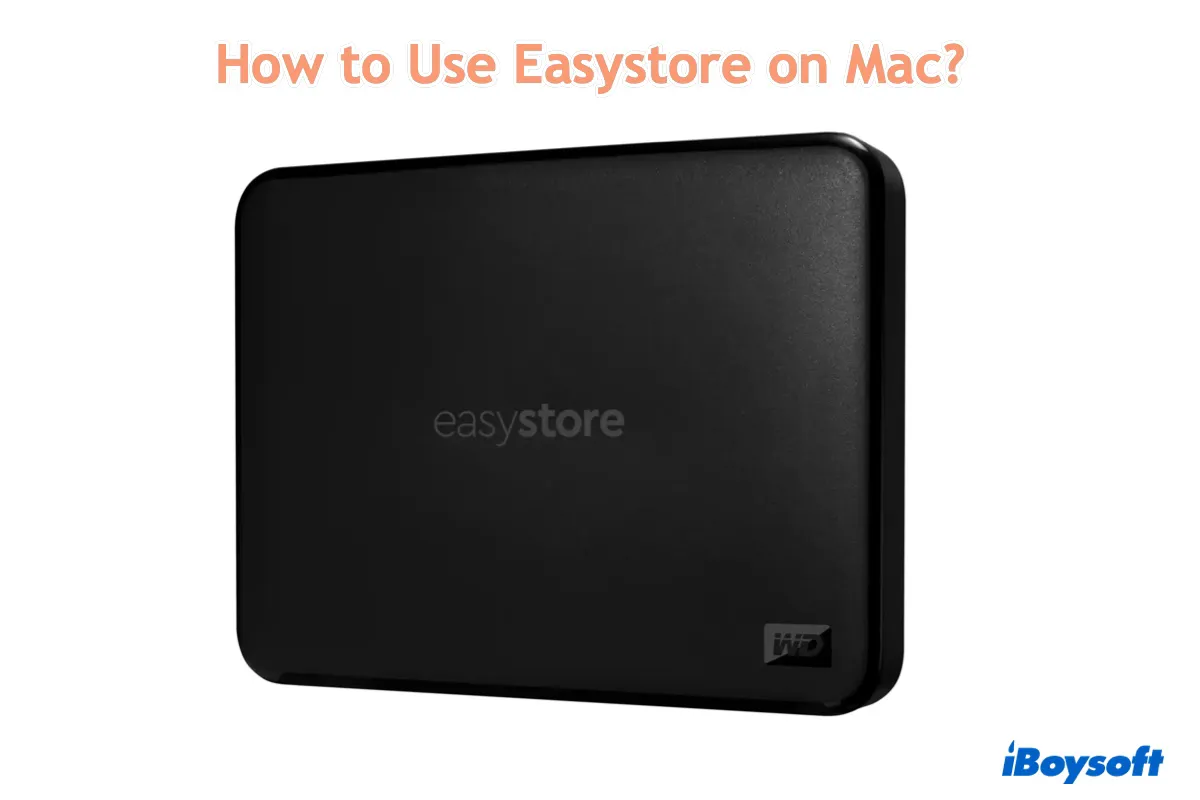
WD EasystoreをMacで使用する方法は?[フォーマット&タイムマシン]
MacでWD easystoreを使用する方法に興味がありますか? MacまたはMacとPC用にeasystoreをフォーマットする方法、MacをTime Machineを使用してeasystoreにバックアップする方法、easystoreが機能しない場合の修正方法。
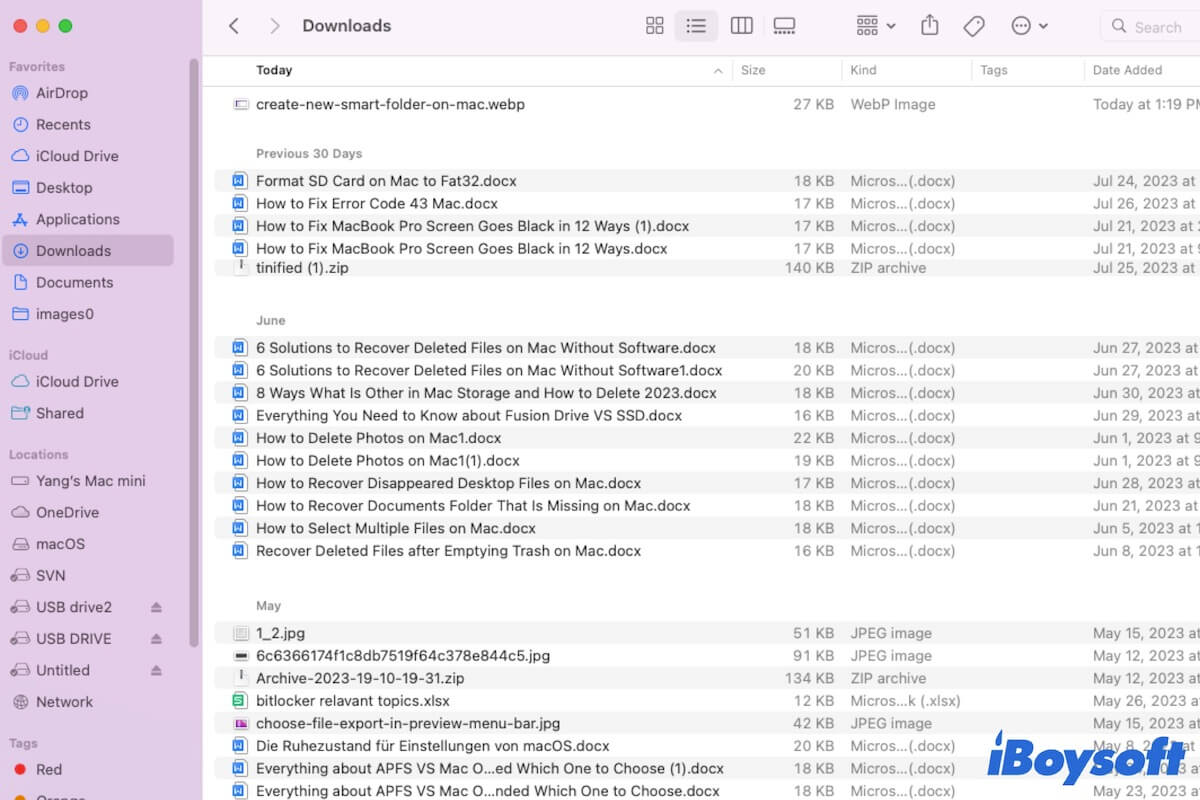
Macでファイルを整理する方法(12のベストプラクティス)
Macでフォルダやファイルを整理する方法について、フォルダにファイルを整理したり、デスクトップ上で整理する方法を含めた12のベストプラクティスについて
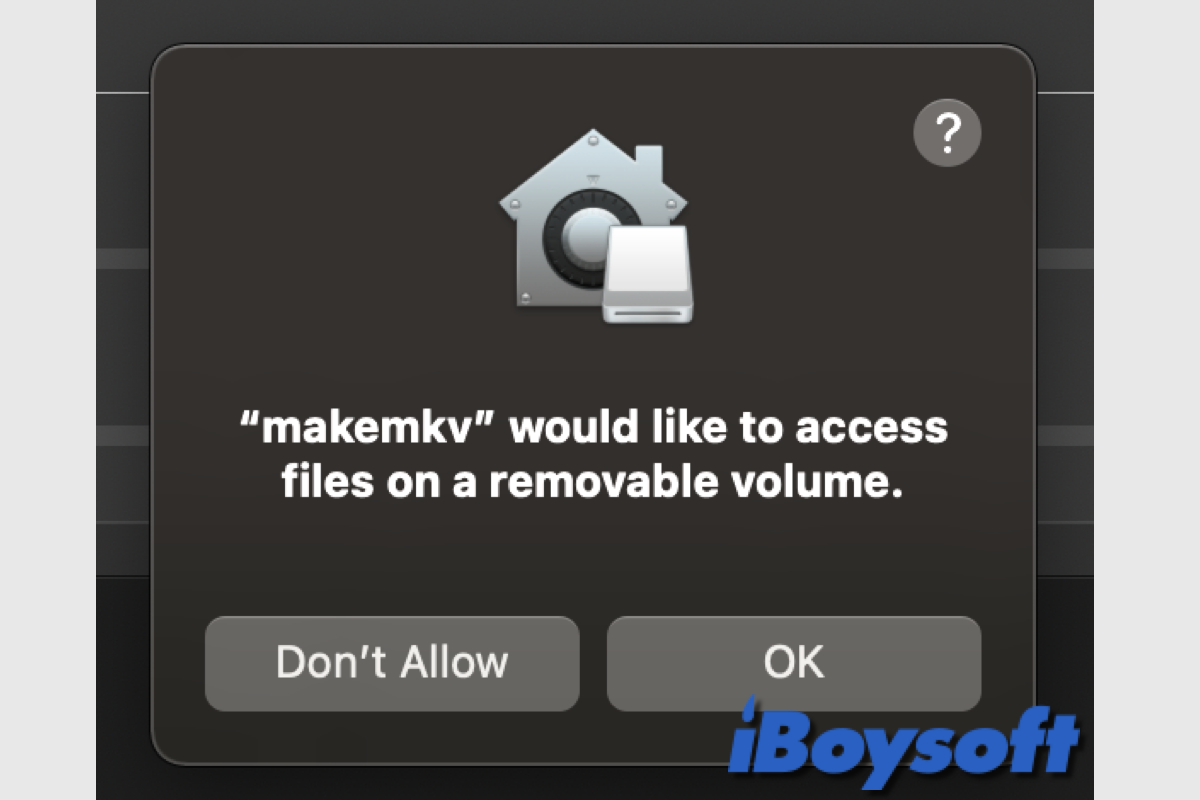
マックで脱着可能なボリュームへのアクセスを許可する方法が固定されました!
メッセージを受信中(アプリ名)がマックで脱着可能なボリュームにアクセスすることを許可したいですか? この投稿では、macOS Sonoma/Ventura/Monterey上のアプリに脱着可能なボリュームへのアクセスを許可する方法を案内しています。
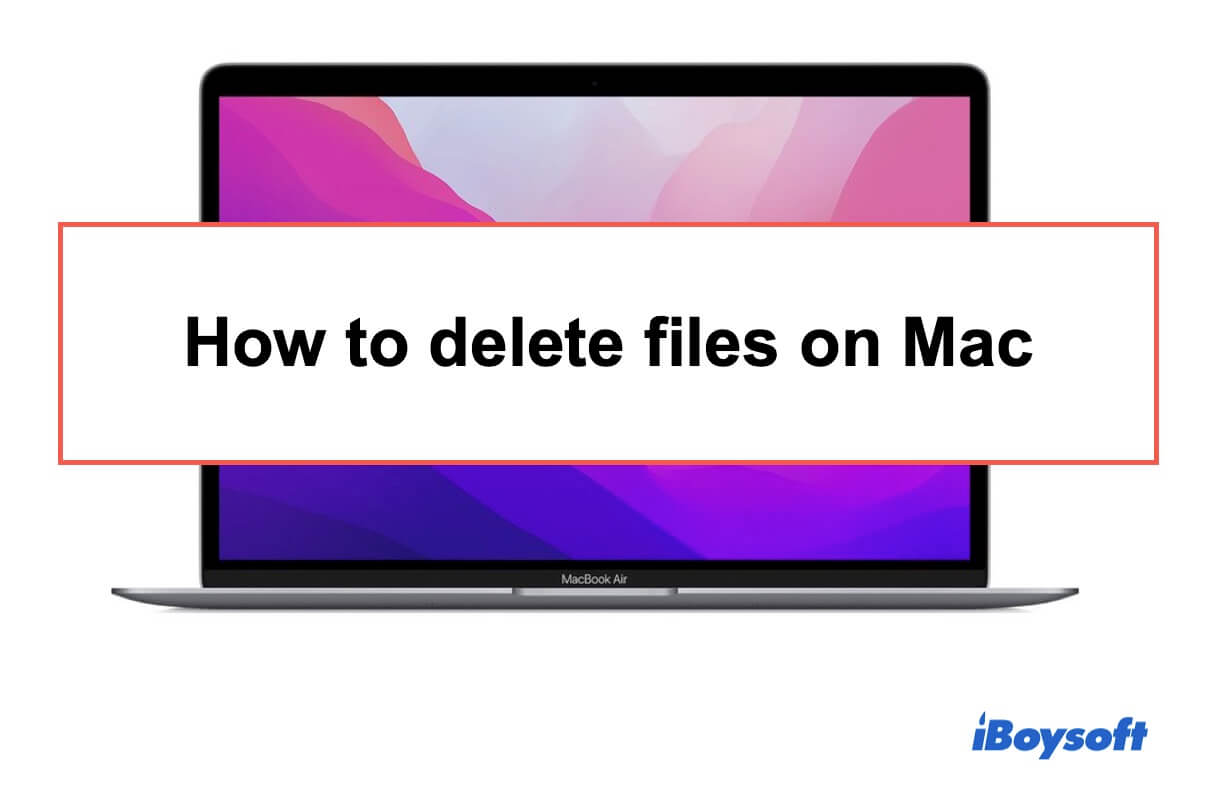
MacBook Pro/Airでファイルとフォルダを永久に削除する方法
Macでファイルを削除する方法について、MacBook Pro/Airでファイルを永久にまたはすばやく削除する方法について説明します。削除できないMacのファイルを削除するのに役立ちます。
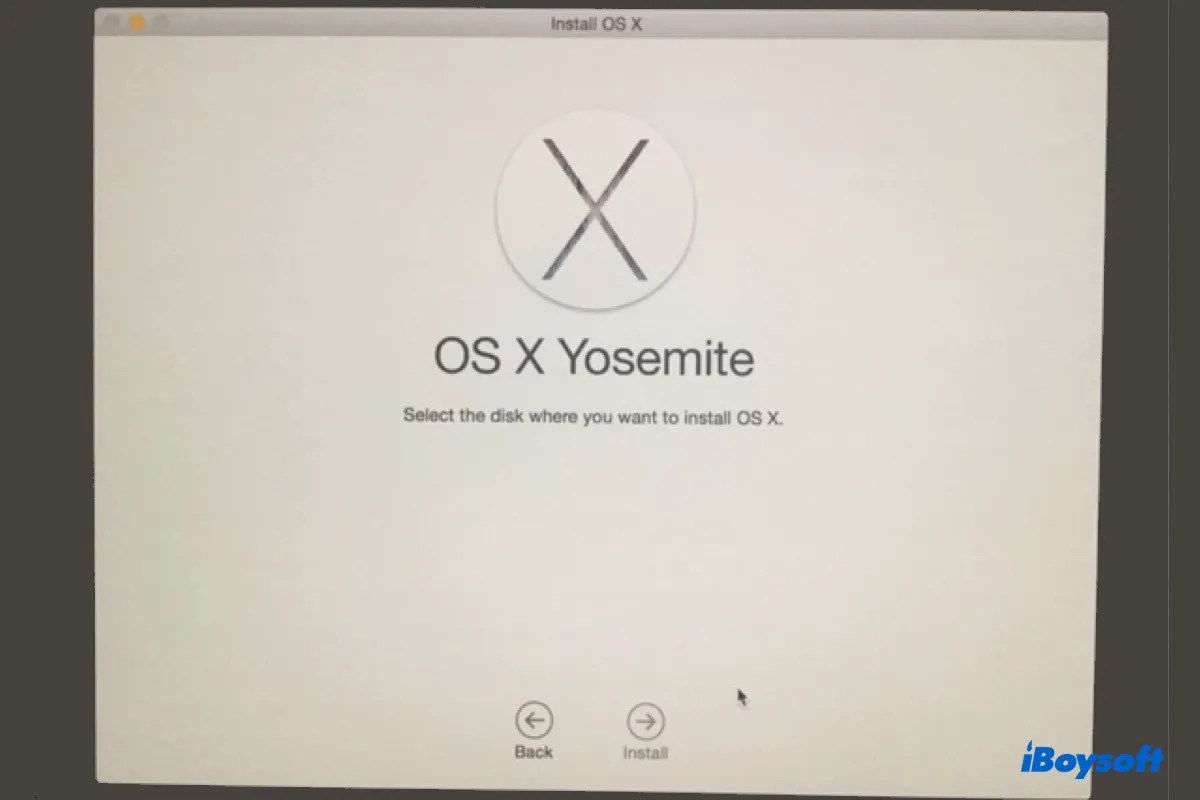
OS XまたはmacOSをインストールするディスクがありませんか?ディスクが表示されない場合は修正してください
OS Xをインストールするディスクを選択する方法が表示されない?問題の原因とOS XまたはmacOSをインストールするディスクがない問題を修正するための7つの方法を学んでください
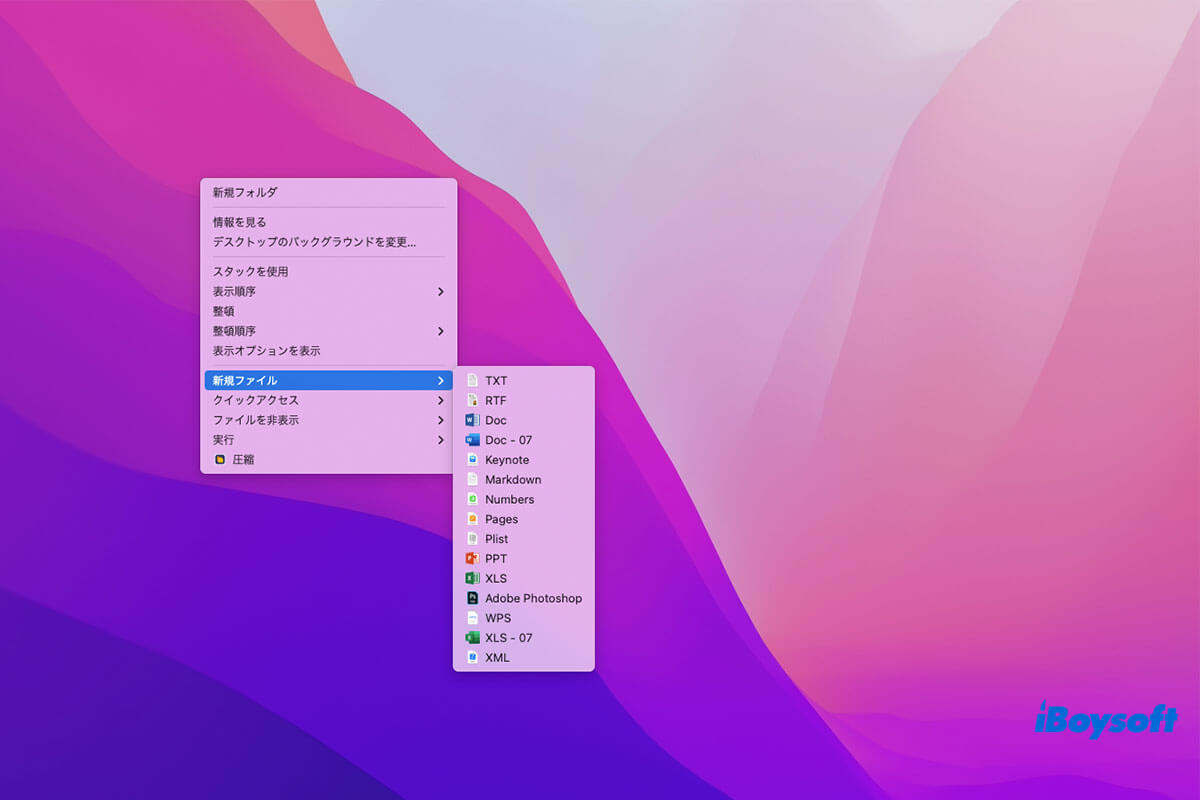
Macのデスクトップ、Finder、フォルダーで新規ファイルを作成する方法
Macで新しいファイルを作成する方法は?この記事では、詳細なガイダンスとともにMacで新しいファイルを作成する4つの方法を学びます。
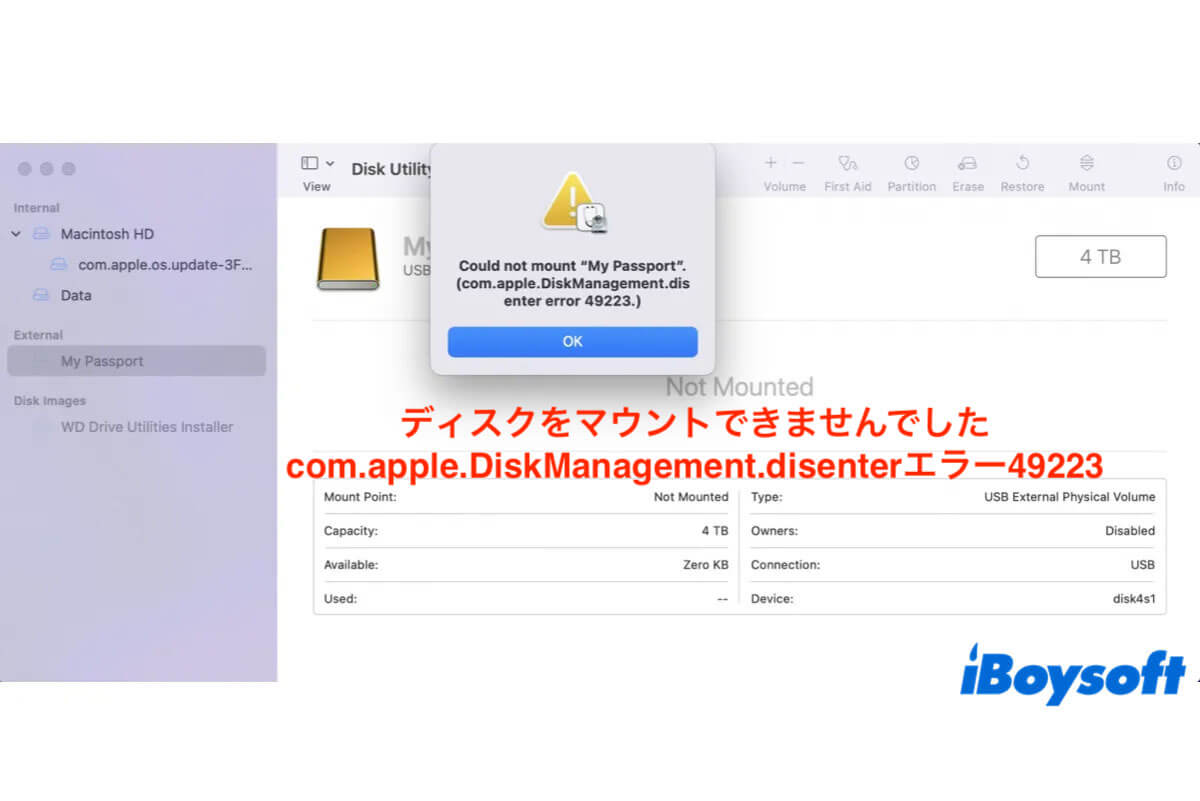
com.apple.DiskManagement.disenterのエラー49223を修正する
Sonoma、Ventura、Monterey、Big Sur、またはそれ以前のmacOSバージョンで「ディスクをマウントできませんでしたcom.apple.DiskManagement.disenterエラー49223」と表示される場合は、次の3つの解決策で修正してください。
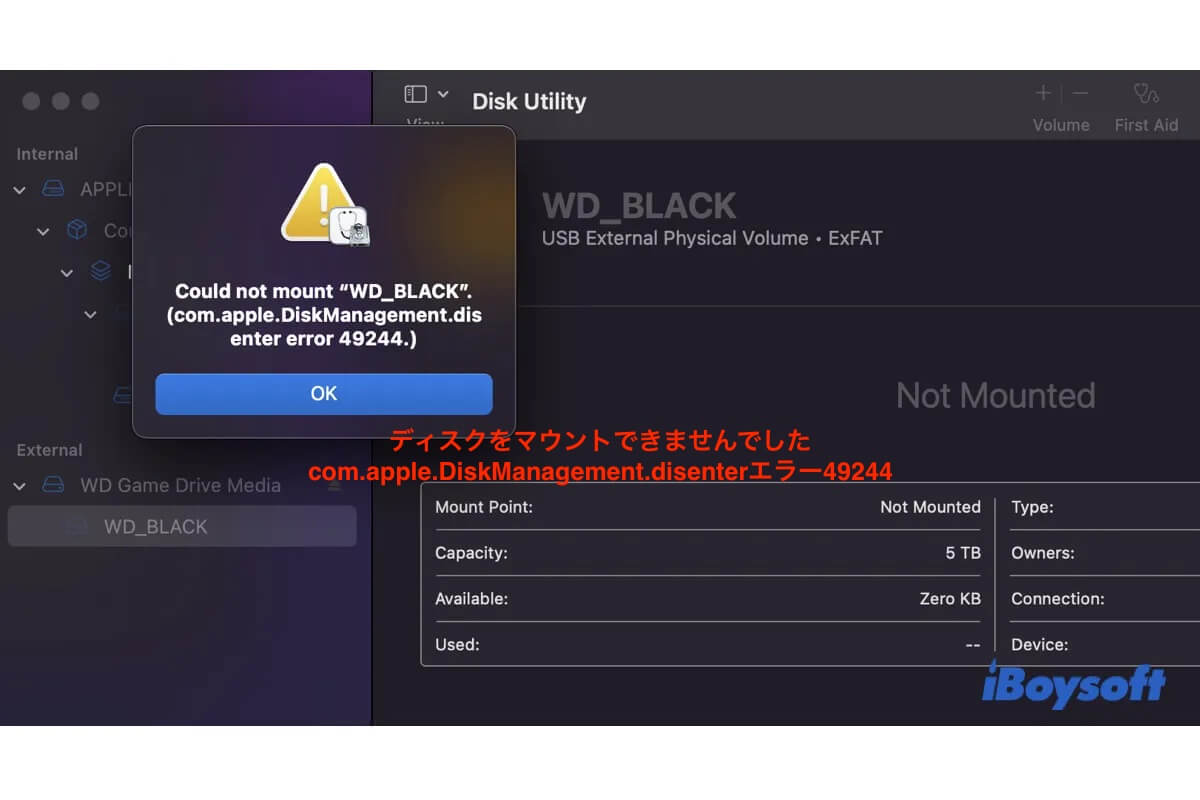
Macでcom.apple.DiskManagement.disenter エラー 49244の問題を修正
Mac Sonoma、 Ventura、Monterey、 Big SurやCatalinaで'ディスクをマウントできませんでしたcom.apple.DiskManagement.disenter エラー 49244' に会いましたか?こちらの方法でこの問題を修正してください。
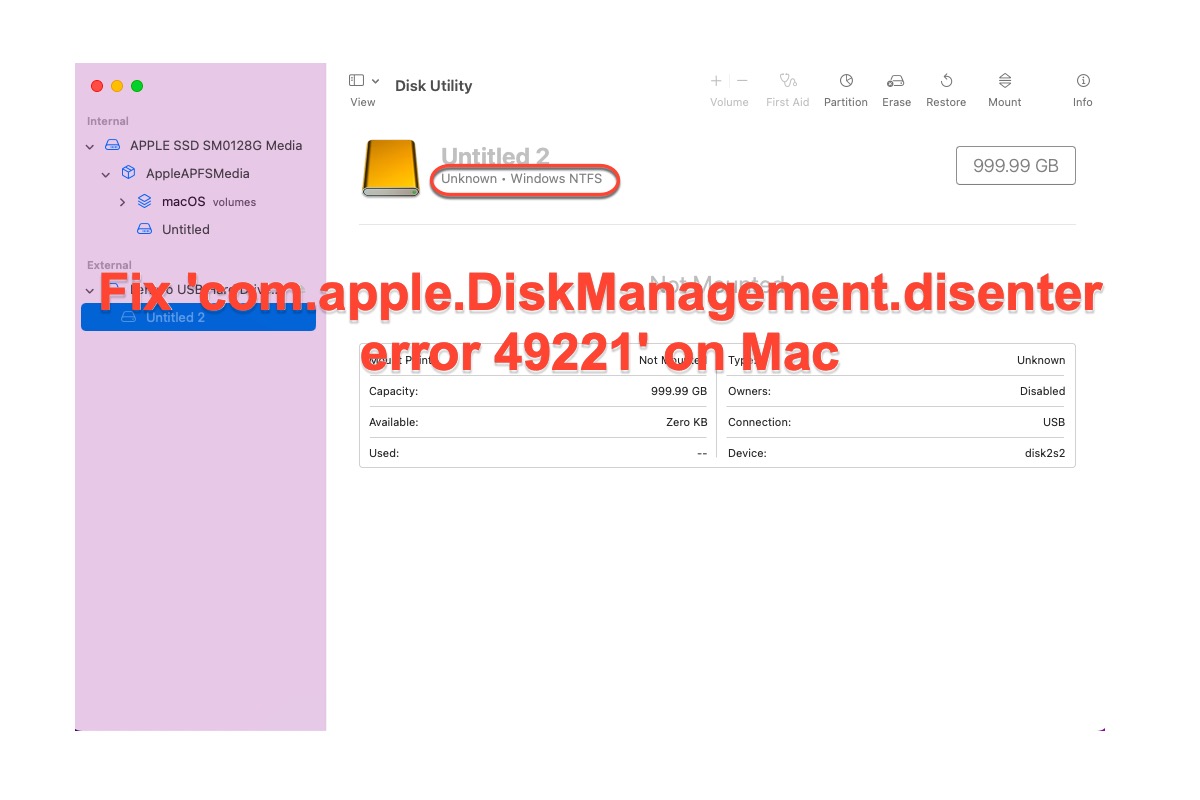
Macでcom.apple.DiskManagement.disenterエラー49221を修正する
Disk Utilityでディスクを手動でマウントすると、'com.apple.DiskManagement.disenterエラー49221'というメッセージが表示されますか?そうなら、この記事がトラブルから脱出するのに役立ちます。
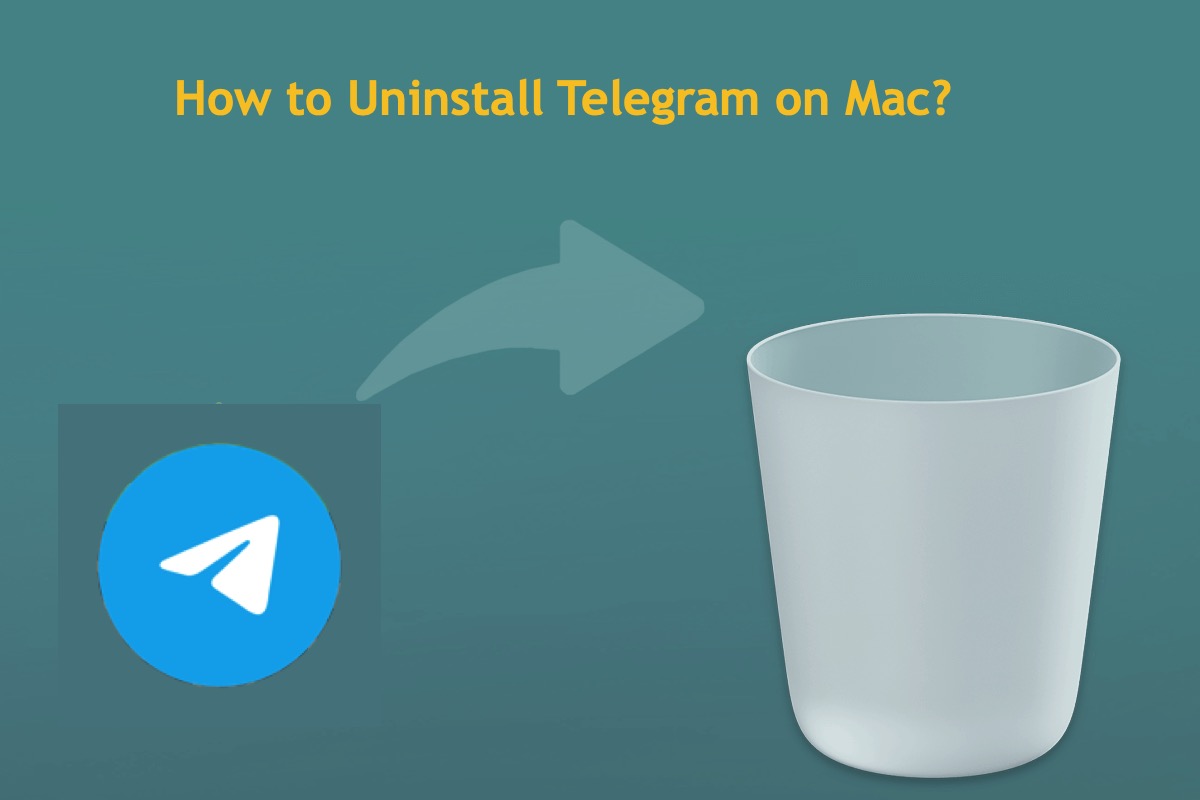
Mac から Telegram をアンインストールする方法? [ステップごとのガイド]
Mac マシンから Telegram を完全に削除する究極の解決策をお探しの場合、正しい場所に来ました。この投稿では、Mac から Telegram を効果的にアンインストールする方法を説明します
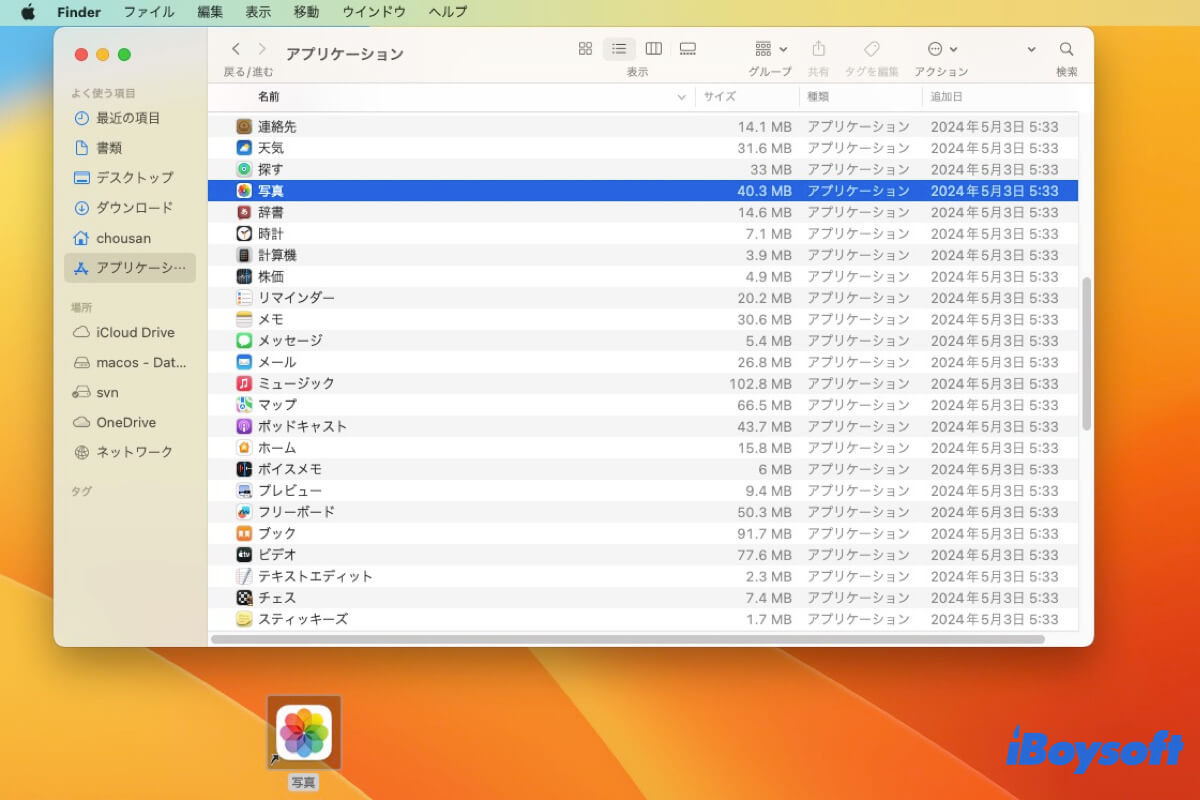
Macでデスクトップショートカットを作成する完全ガイド
Macのデスクトップにショートカットを作成して、必要なアイテムに素早くアクセスしたいかもしれません。この投稿では、ファイル、フォルダ、アプリ、ウェブサイトのためにMacでデスクトップショートカットを作成する詳細な手順を提供しています。

ディスク管理での拡張ボリュームがグレーアウトして固定されています
Windowsディスク管理で拡張ボリュームオプションがグレーアウトしていると、対象ボリュームまたはCドライブを拡張することができません。この投稿では、問題の可能性の原因を説明し、問題の修正方法を提供します。
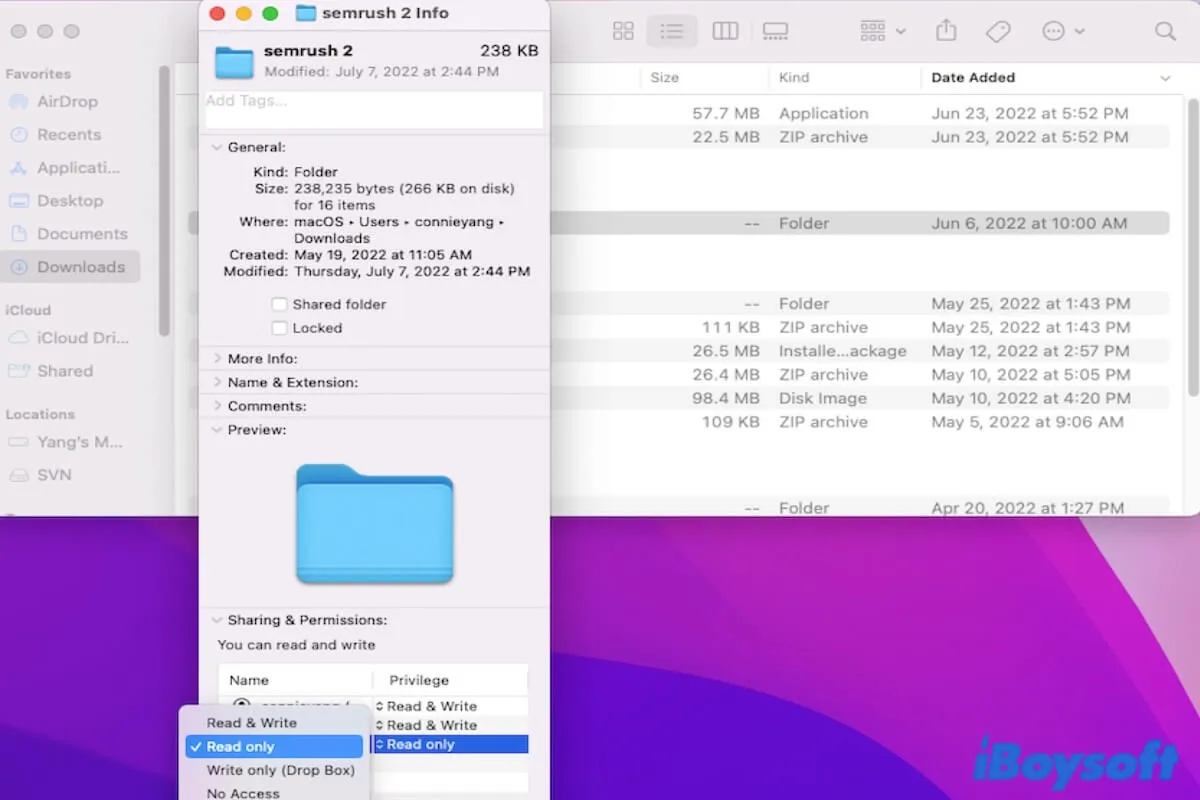
Macでパーミッションを変更する方法とMacで披露を修正します
Macでファイル、フォルダ、アプリケーション、アクセスなハードドライブの権限を変更する方法について。Macでパーミッションを変更できない場合に修正をします
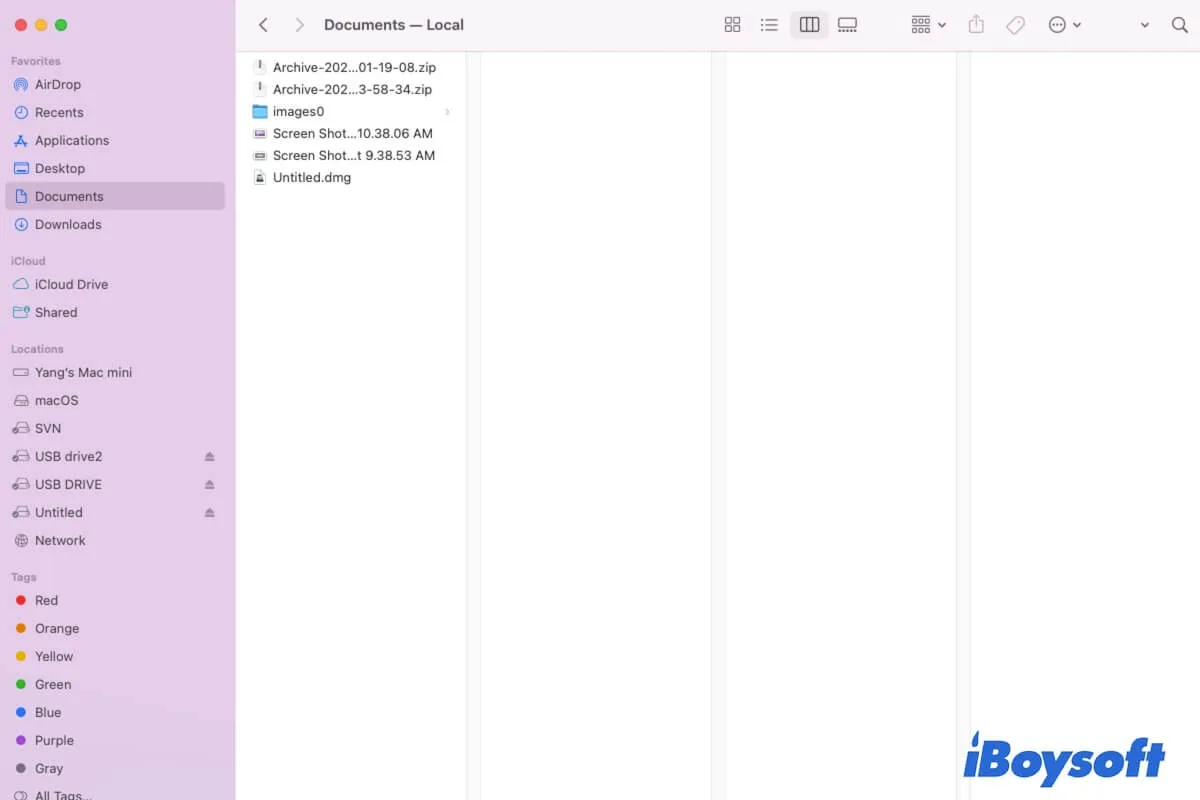
Macで特定のファイルまたはすべてのファイルを見つける方法[10の方法]
Macでファイルを見つける方法を知りたい場合は、この投稿をフォローしてください。このガイドでは、Macでファイルやフォルダを見つけるさまざまな方法を紹介しています。

無料でmacOS Ventura DMGファイルをダウンロード&作成する方法は?
macOS Ventura DMGの直接ダウンロードはこちら!また、macOS Ventura DMGファイルの作成方法についての手順も提供しています。
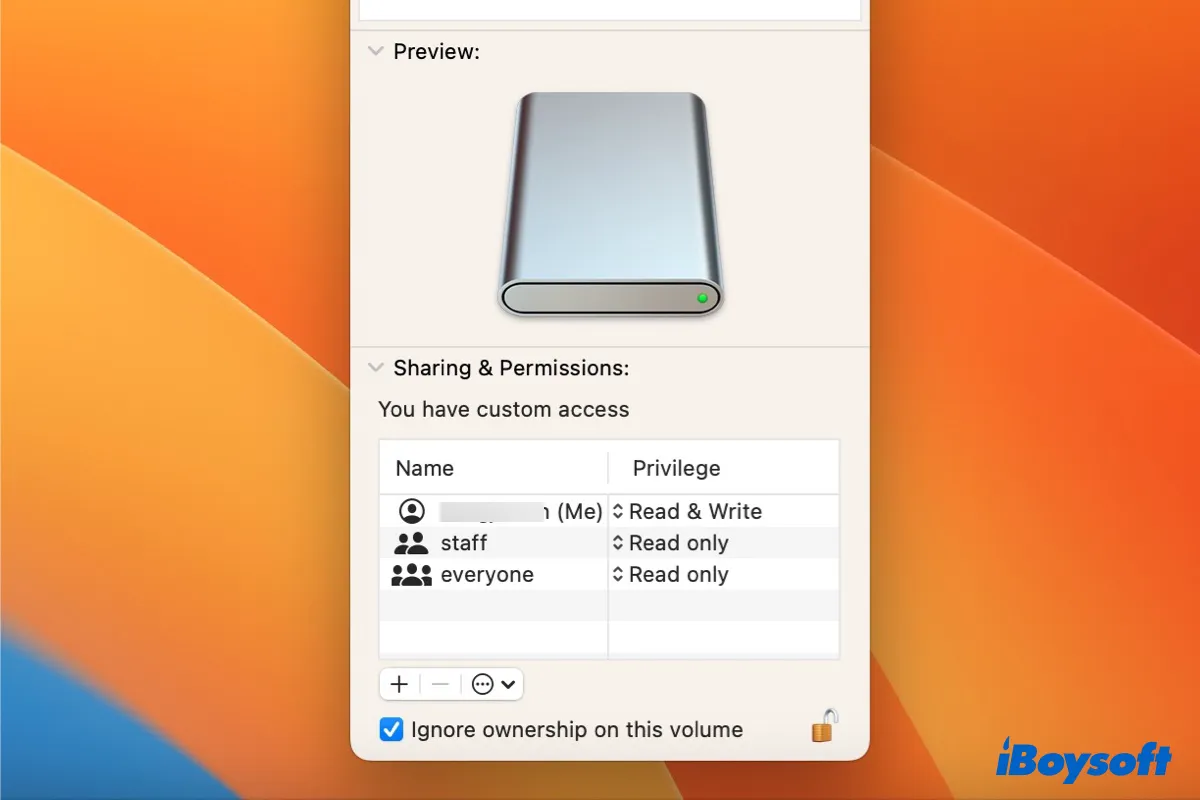
Macで外部ハードドライブに保存または書き込みできない理由と解決策7つ
この記事では、Macで外部ハードドライブに保存または書き込みできない理由を説明し、その問題を解決するための7つの解決策を提供しています。
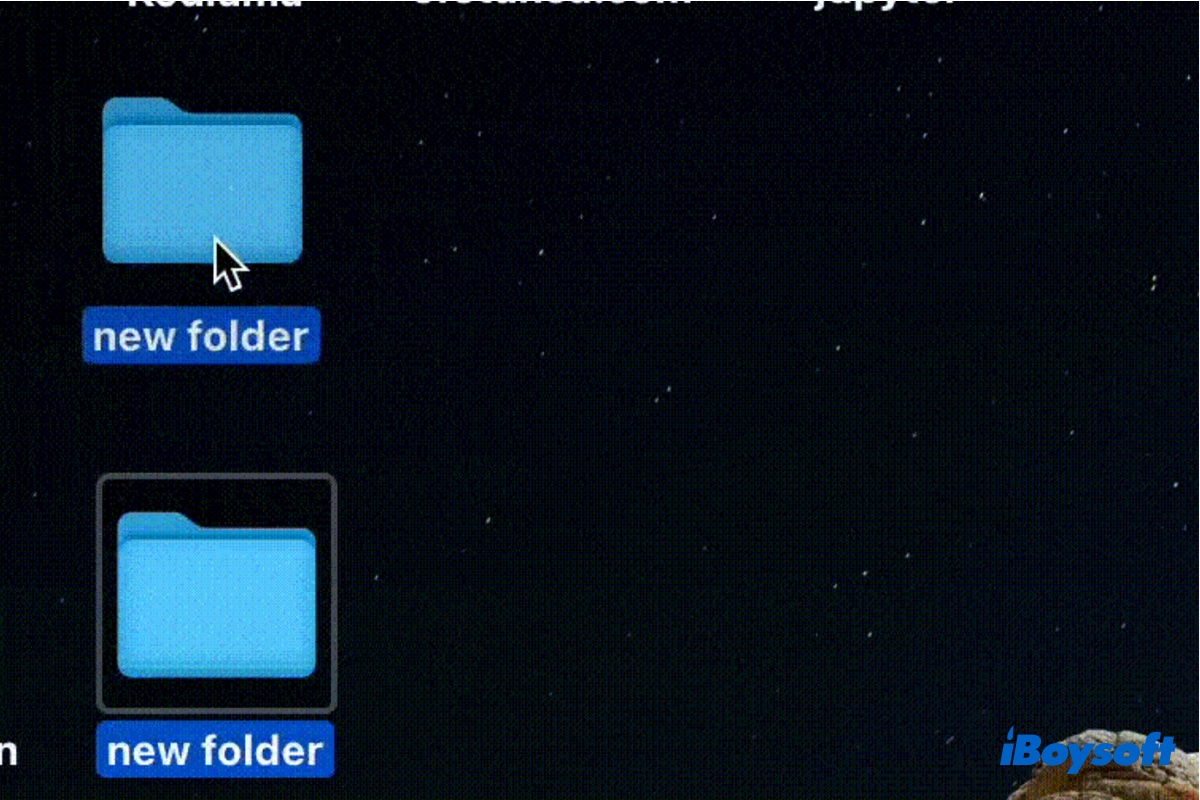
[修正済み]Macデスクトップ上でフォルダやファイルを移動できない
この投稿ではMacデスクトップ上でのフォルダを移動できない問題の修正方法について詳細に説明しています。iBoysoftは、Macデスクトップ上のアイテムを移動できない問題を解決するためのいくつかの効果的な方法を提供しています。

Macのタイムマシンの復元後に起動しない場合、これらの修正方法
Macのタイムマシンが復元後に起動しない場合、この投稿を読んで解決策を見つけてください。 また、この問題が発生する理由についても学びます。
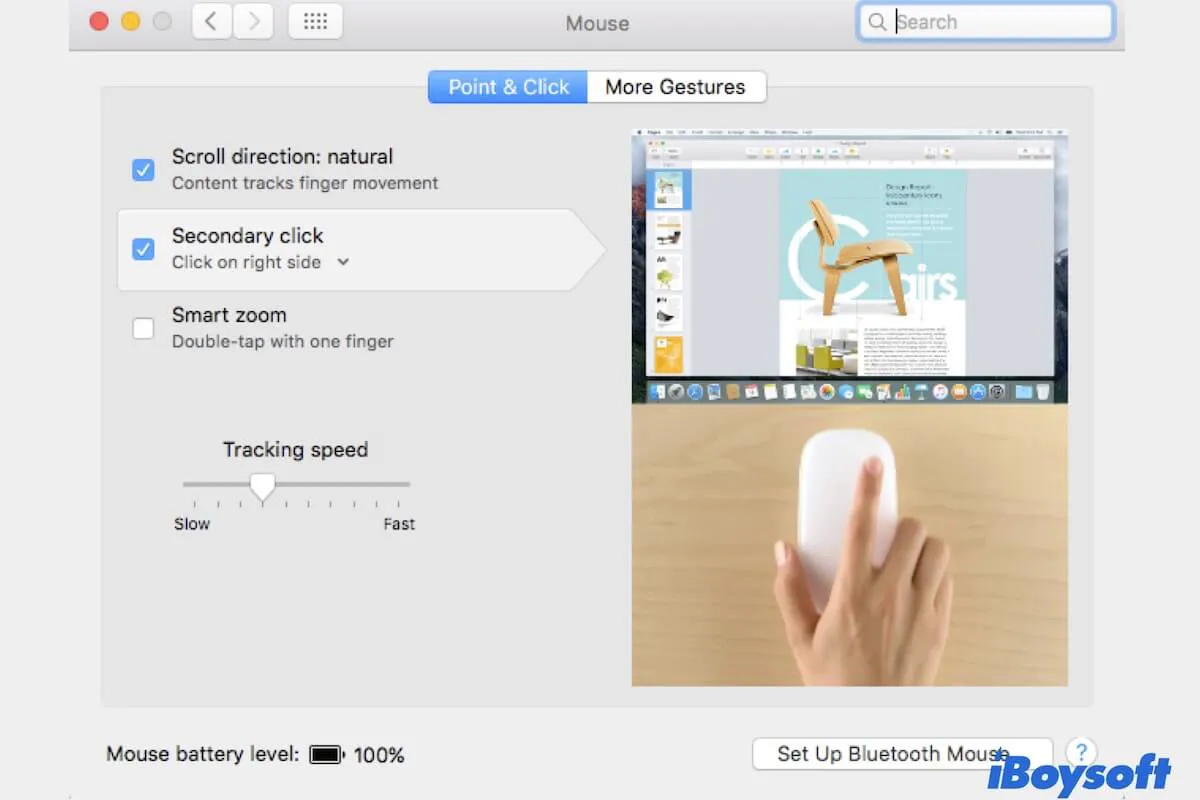
Macマウス/トラックパッドで右クリックが機能しない場合の修正方法
この投稿では、Macで右クリックが機能しない場合の対処法について説明しています。トラックパッドやマウスでのMacで右クリックが機能しない場合も含まれます。
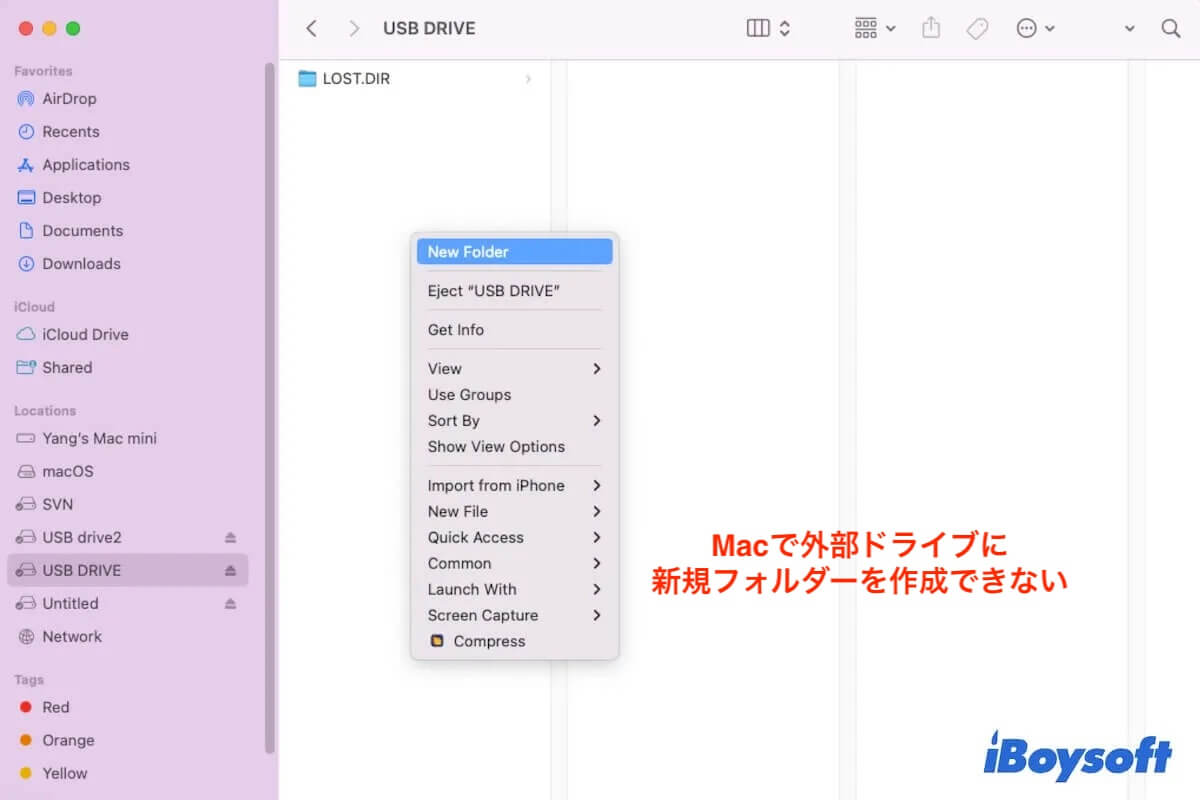
Macで外部ドライブに新しいフォルダを作成できない問題を修正
Macの外部ハードドライブで新しいフォルダを作成できないトラブルを修正するガイドと理由を説明します
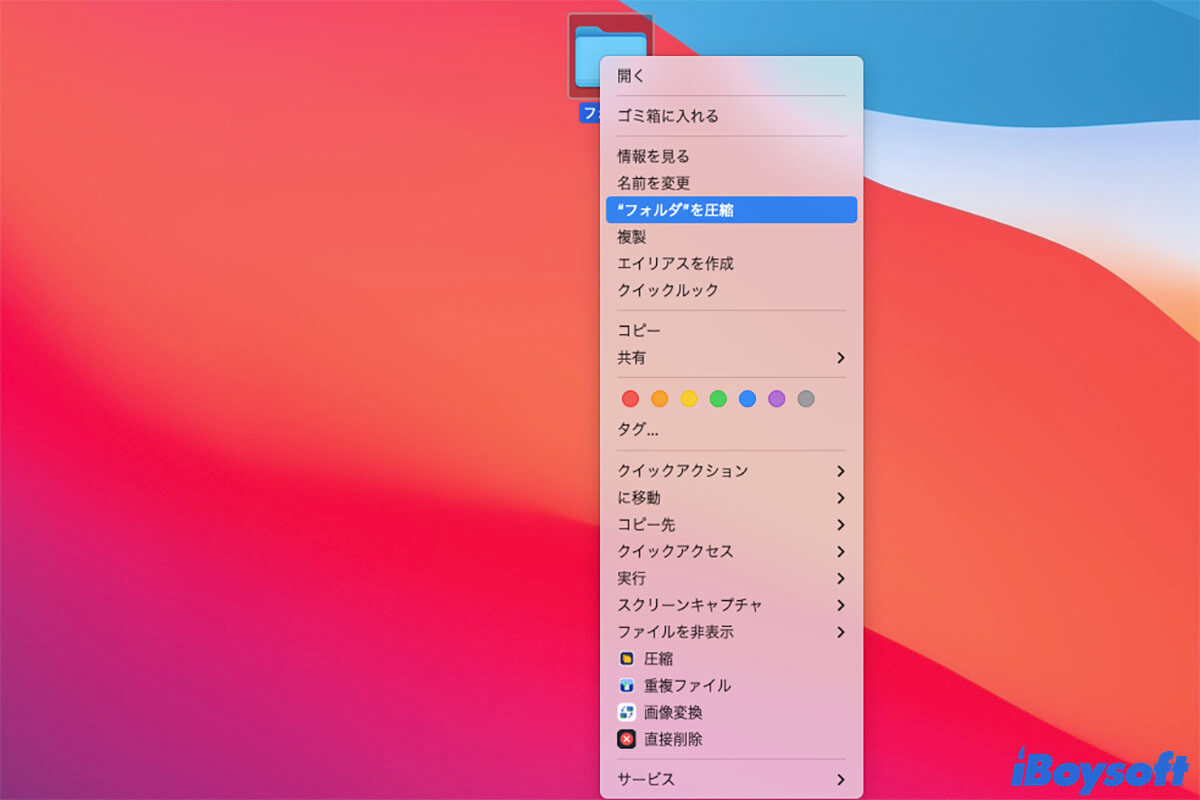
Macでファイル/フォルダを圧縮できない理由と修正方法
この投稿では、Macでフォルダを圧縮できない理由とその修正方法について説明しています。

Macから外付けハードドライブにファイルを移動/転送する方法は?
Macから外付けハードドライブにファイルを転送するさまざまな方法と詳細な手順を説明します。コピーせずにMacから外付けハードドライブにファイルをコピーまたは移動する方法を紹介します。
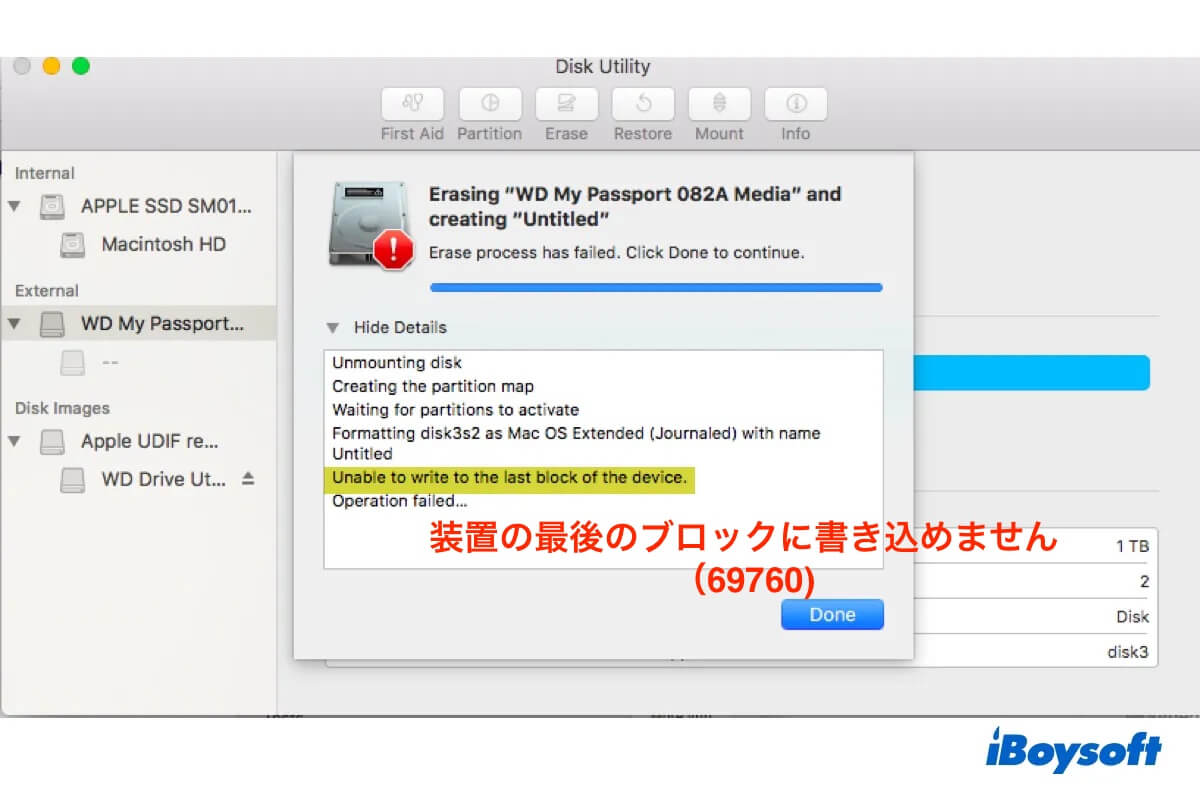
デバイスの最後のブロックに書き込めない問題を修正'69760
Macで内部や外部ドライブの消去やパーティション作成時に「装置の最後のブロックに書き込めません。(-69760)」と表示されますか? 解決策を知るために読み続けてください。
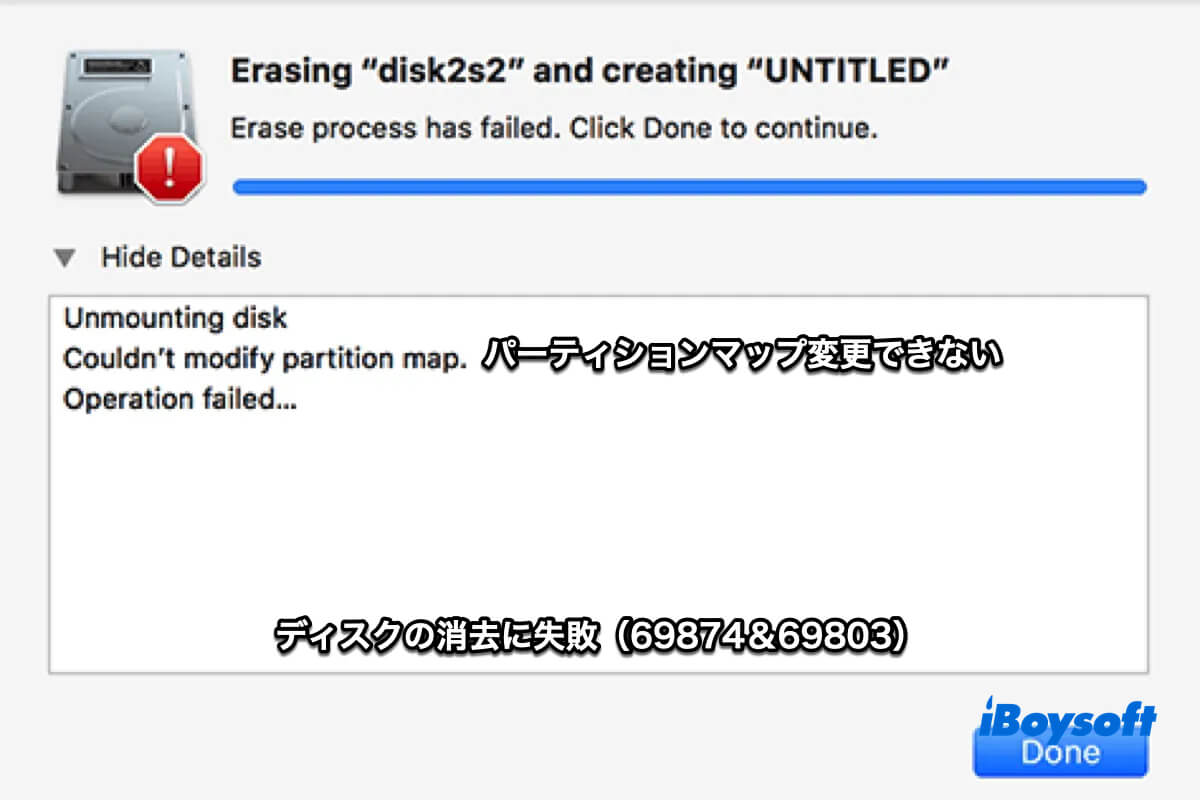
Macで'パーティションマップを変更できません'を修正する方法 (69874と69803)
'パーティションマップを変更できません'というエラーにより、ドライブの消去、パーティション作成、修復に失敗しました。この記事は、それを解決し、失われたデータを取り戻すのに役立ちます。

macOS Sequoia Beta 3:16の既知の問題&修正
macOS Sequoiaダウンロードの問題、macOS Sequoiaインストールの問題などを含む16の既知のmacOS Sequoia Betaの問題を集めました。iBoysoftはそれらを修正するための効果的な解決策を提供します。
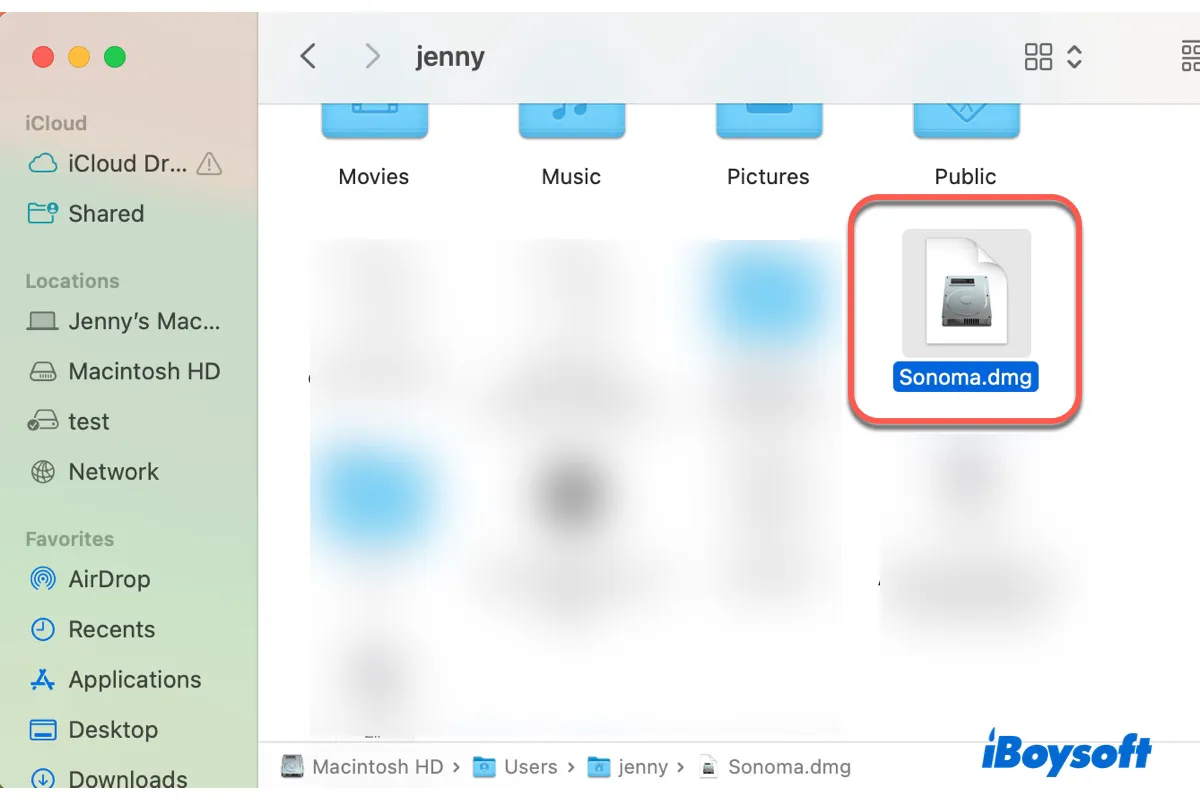
macOS Sonoma DMGファイルをダウンロード/作成する方法?【直接リンク】
macOS Sonoma DMGファイルの直接ダウンロードリンクと、macOS Sonoma DMGファイルを作成する手順ガイドです。
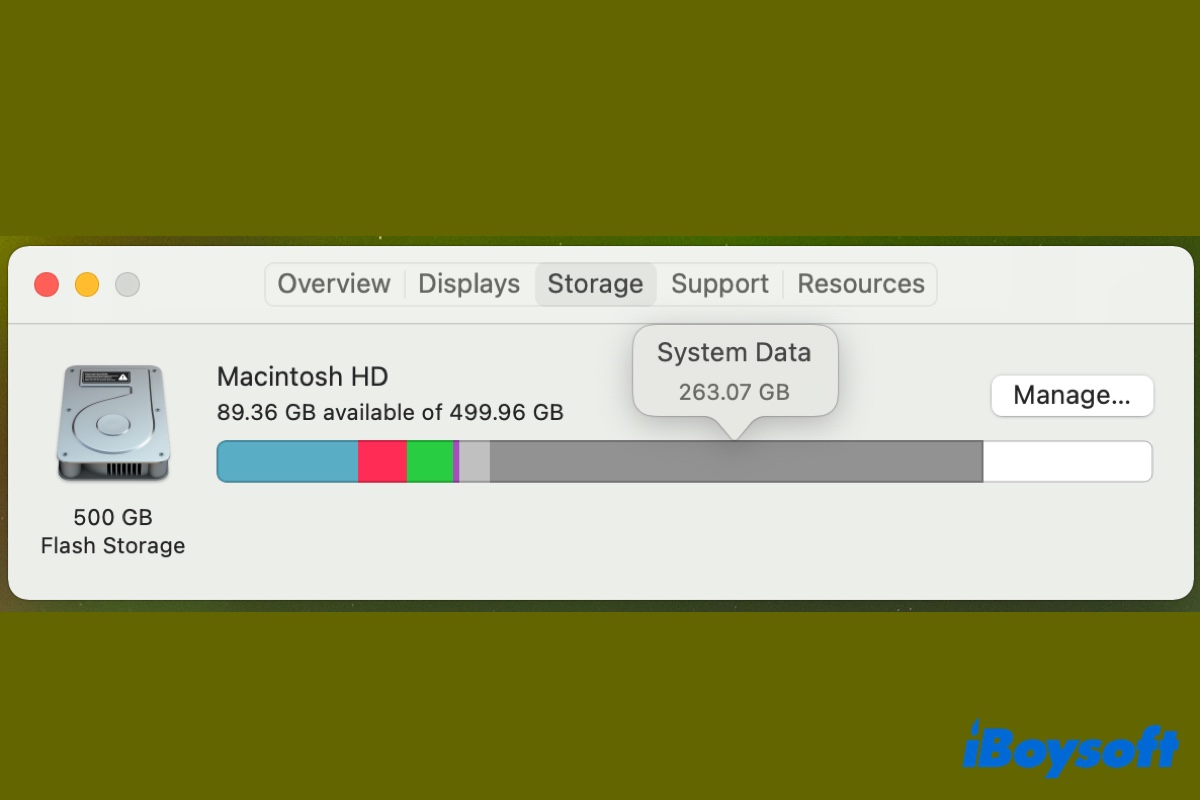
macOSシステムデータが大きい:Macでシステムデータをクリアする方法
macOSシステムデータが大きいですか?Macでシステムデータをクリアする7つの方法と、Macでシステムデータが大きくなる理由。また、システムデータとは何か、そして正常な量とは何かを学びます。
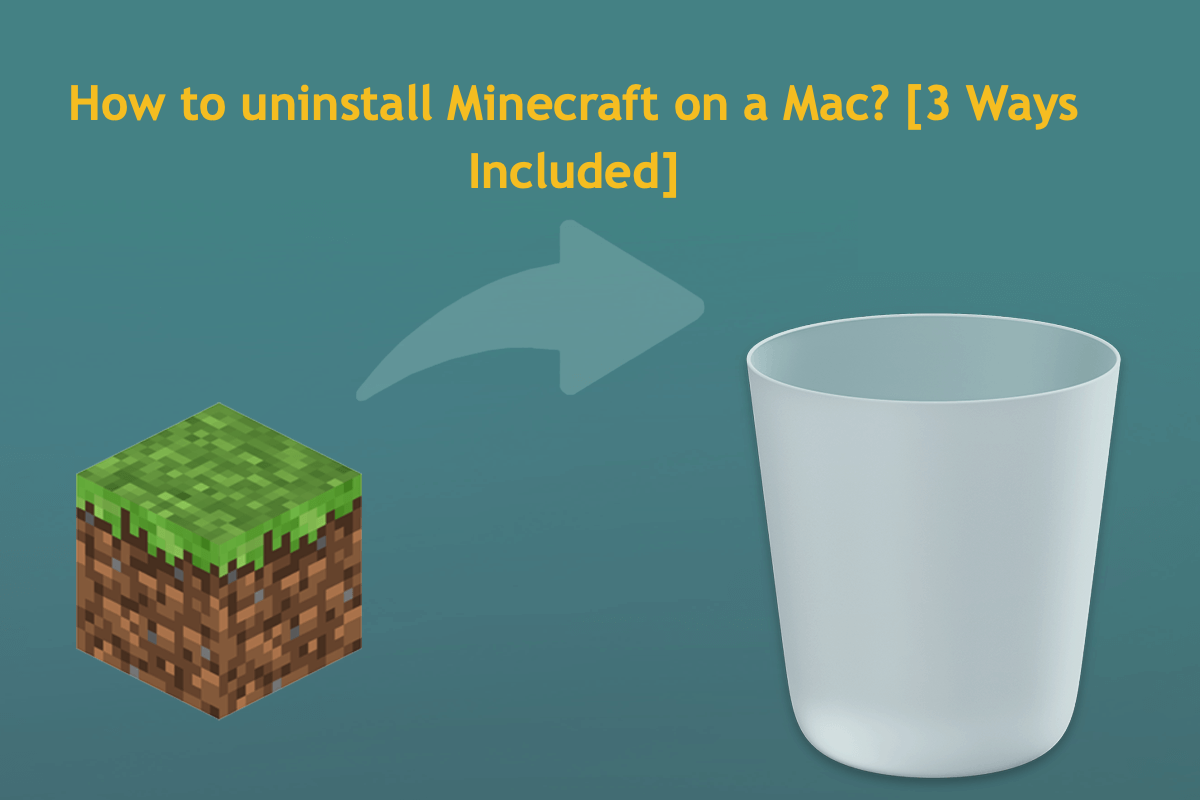
MacでMinecraftをアンインストールする方法?[手順に従ったガイド]
Minecraftのエッセンスのすべてを味わい尽くしたら、無料スペースを作ってよりエキサイティングなゲームをインストールしたい場合は、この投稿を読んで、完全にアンインストールする方法をご覧ください。

Mac(その残りすべてとともに)でWhatsAppを削除する方法
CleanMyAppを使ってMacでWhatsAppをアンインストールする簡単な方法と困難な方法を知る

MacでSteamをアンインストールして、残りのファイルを簡単に削除する方法は?
MacでSteamをアンインストールする方法や、Steamゲームをアンインストールする方法などを説明しています。さらに、MacでSteamアカウントやSteam残りのファイルを削除する方法もわかります。
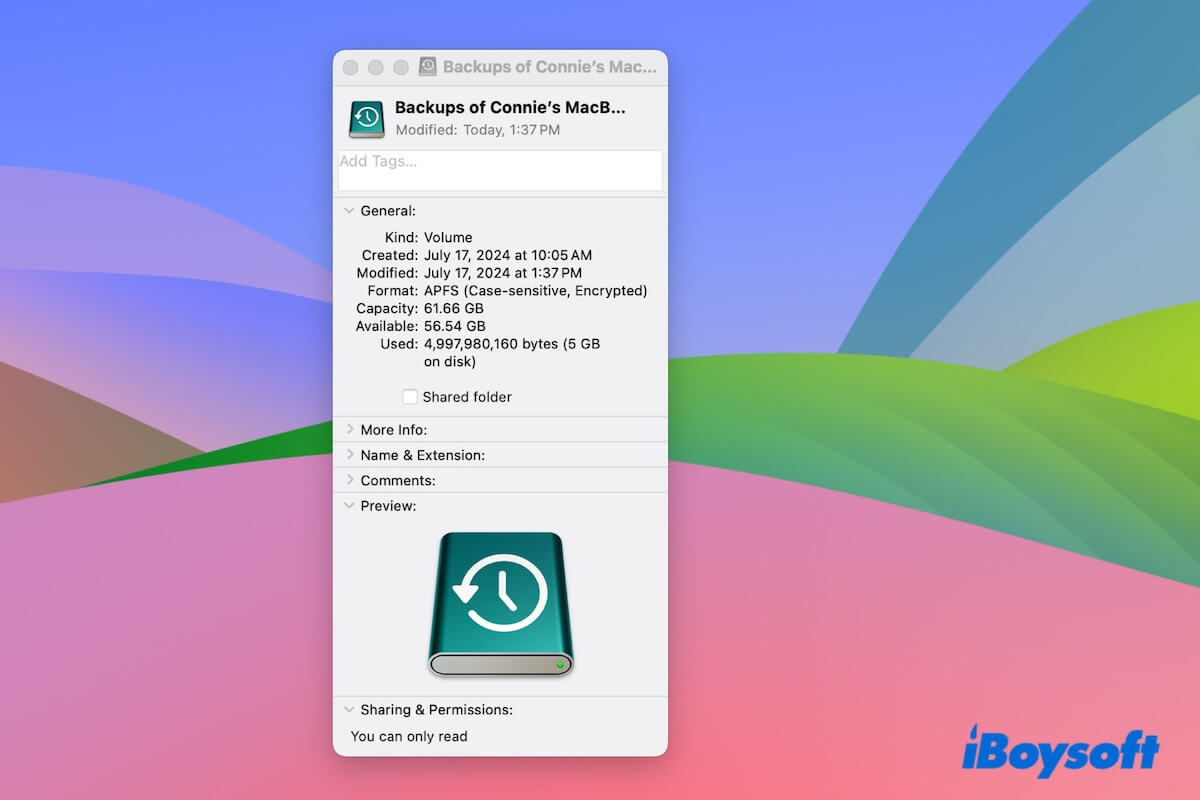
Macで外部ドライブの権限を変更できません。
Macで外部ドライブの権限を変更できない理由を言い、このドライブの読み与え権限を変更することを探します。
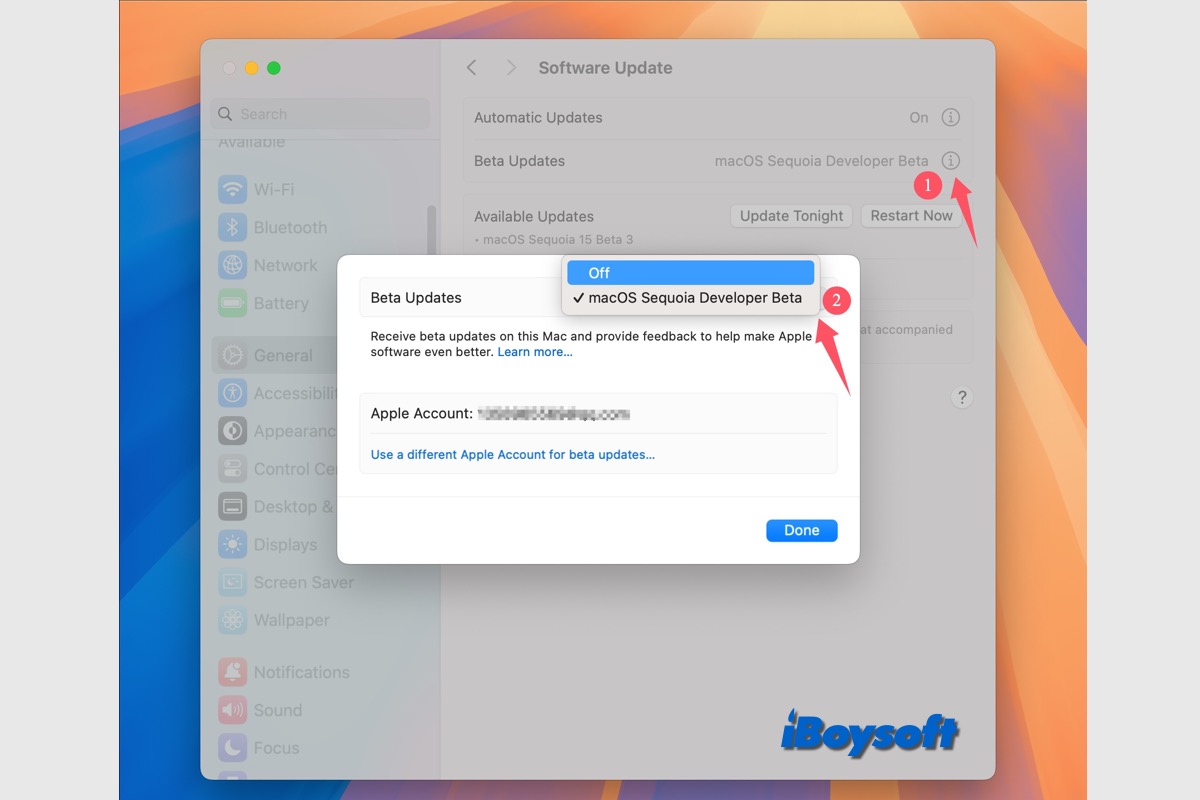
Mac で macOS Sequoia Beta をアンインストールする方法は?
macOS Sequoia の Beta バージョンをテストした後、公開されている macOS に戻りたい場合、この投稿は macOS Beta を Sonoma やそれ以前のバージョンにダウングレードする方法を案内します。
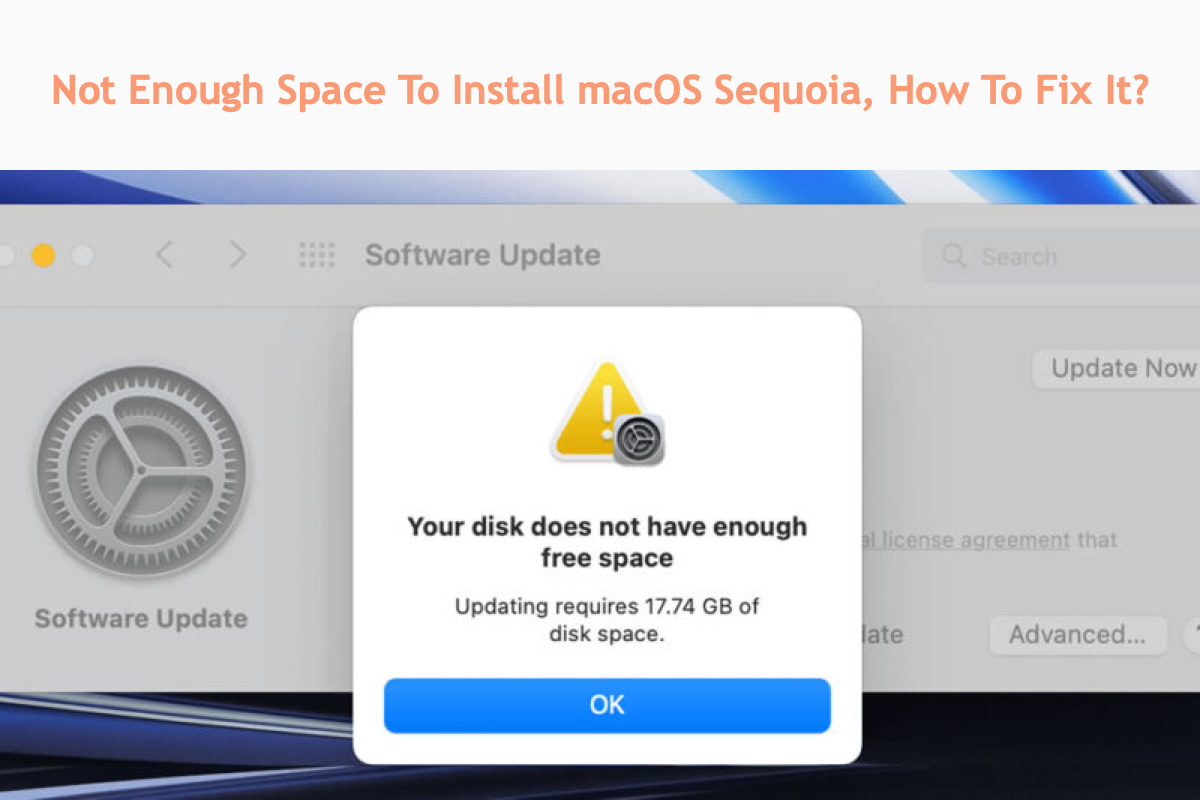
macOS Sequoia をインストールするために十分なスペースがありません、どう修正しますか?
この投稿は、新しいオペレーティングシステム、macOS Sequoia をインストールするための十分なスペースがない問題を修正することを目的としています。もし同じ問題に遭遇したら、今すぐ詳細をクリックしてください!
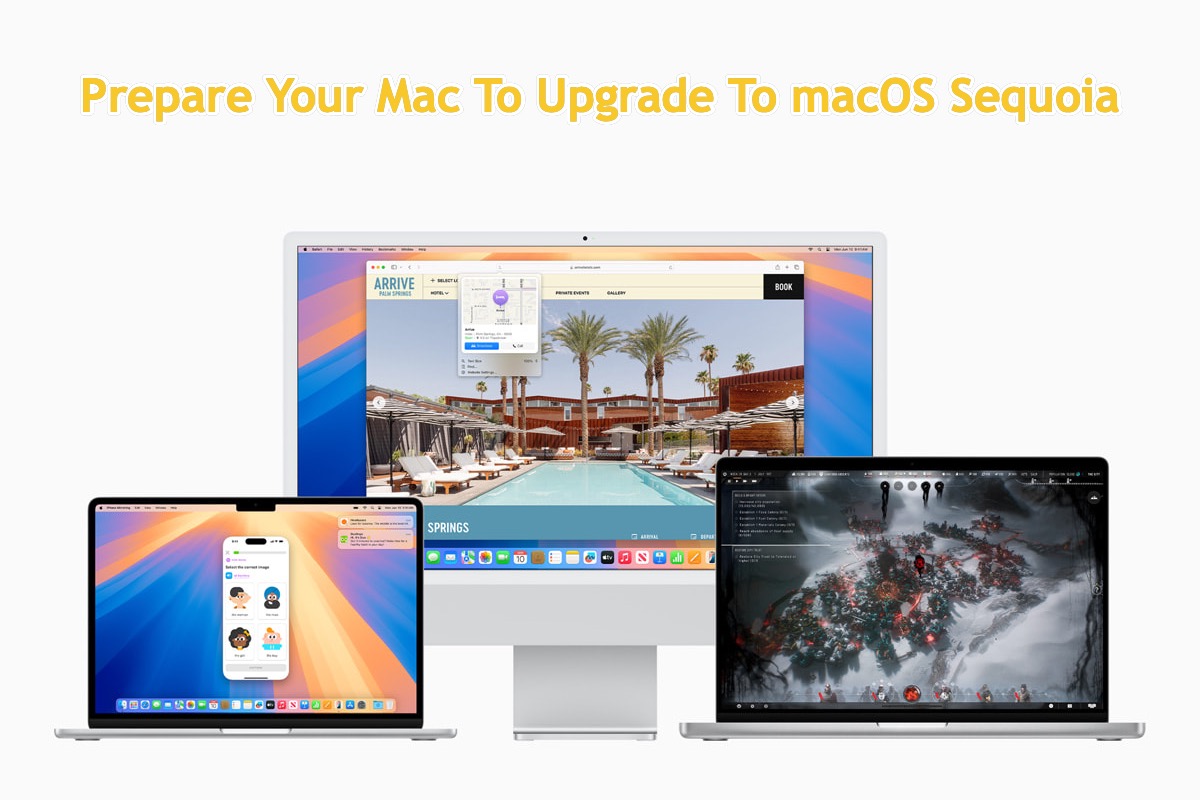
マックをmacOS Sequoiaにアップグレードするための必須準備
マックをmacOS Sequoiaにアップデートするのが待ちきれませんか? それはわかります。しかし、スムーズなmacOSのアップデートのためには、事前にインストールの準備を完了しておくことがより良いでしょう。詳細はこの投稿を読んでみましょう!

アップルmacOSセコイアのレビュー:今すぐアップグレード?
macOSセコイアの正直なレビュー、新機能や有名フォーラムからのフィードバックを含む。 macOSセコイアにアップグレードする前にスペースを解放する方法も説明されています。
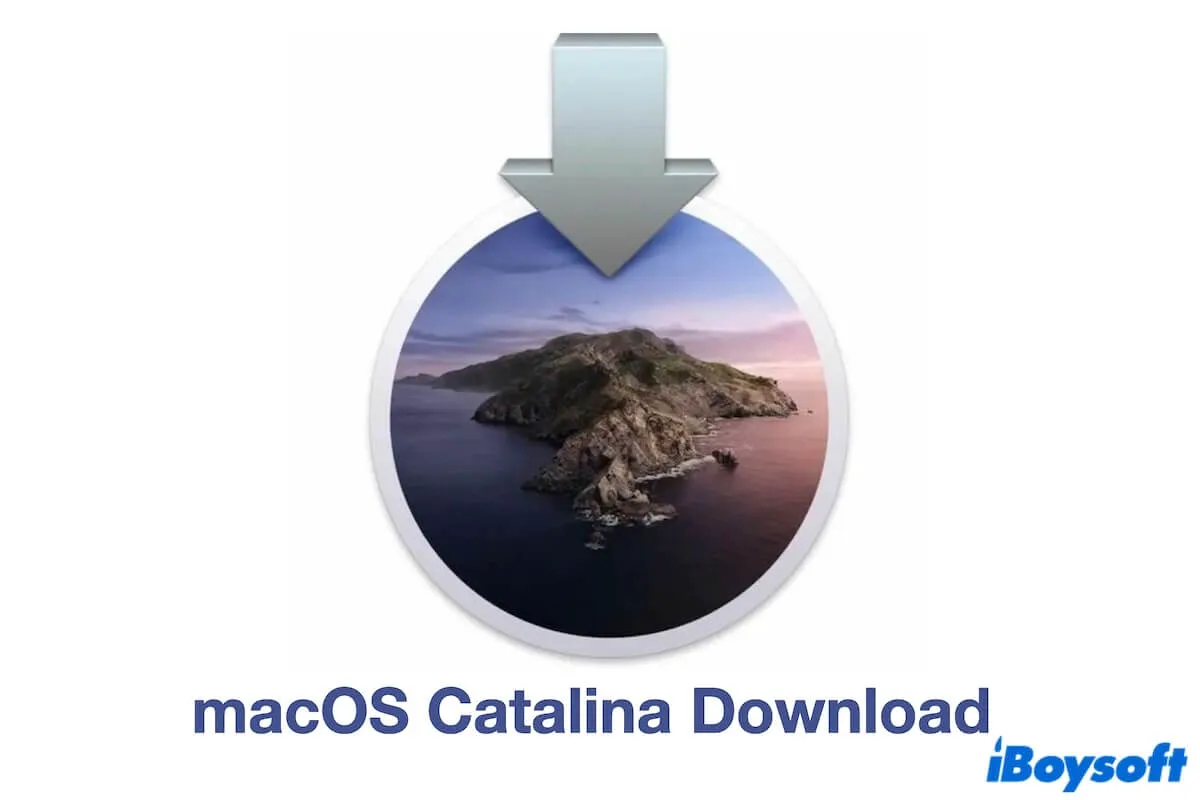
macOS Catalina ダウンロードセンター:10.15.7 インストーラー、ISO、DMG
macOS Catalina インストーラー、ISOファイル、およびDMGファイルを無料でこのmacOSダウンロードデータベースからダウンロードしてください。 Catalina USBインストーラーの作成方法やCatalinaへのダウングレード方法を案内します。
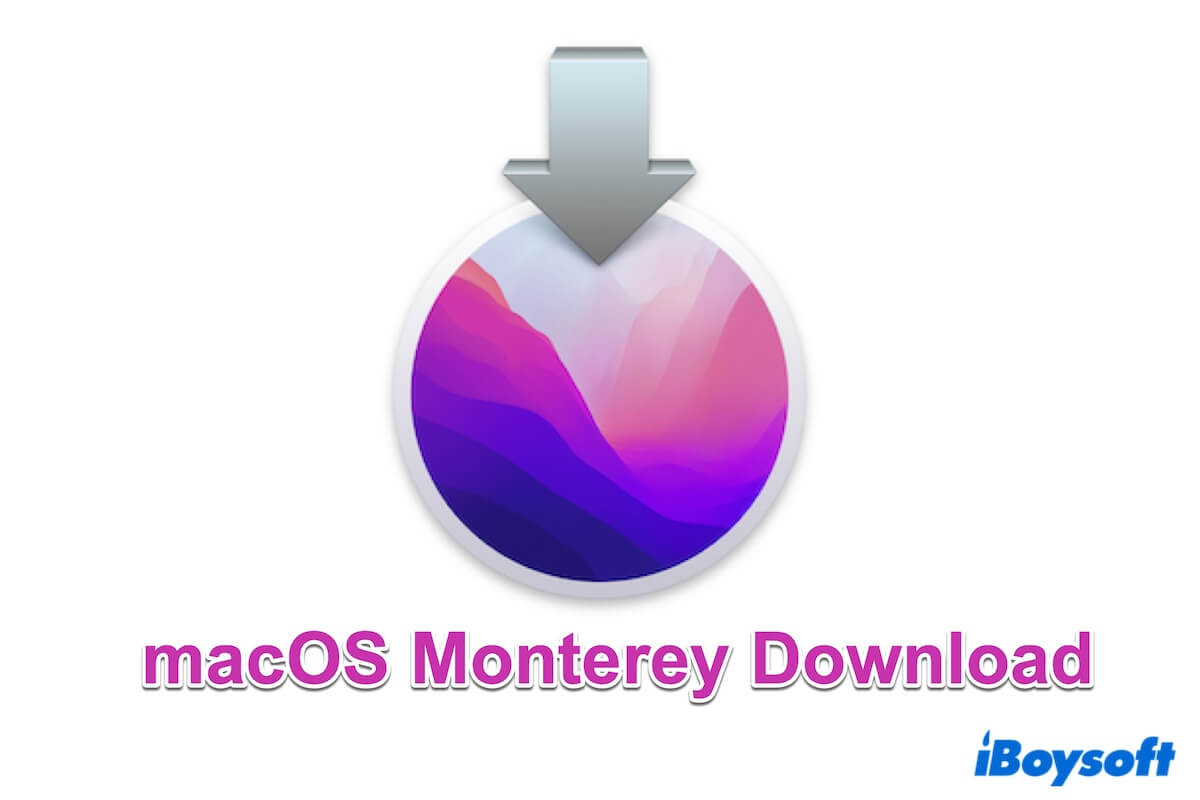
macOS Monterey ダウンロードセンター:フルインストーラー、DMG、ISO
このmacOS Montereyダウンロードセンターは、メジャーなmacOS Montereyフルインストーラーとマイナーなバージョン、macOS Monterey DMG、およびmacOS Monterey ISOを提供しています。
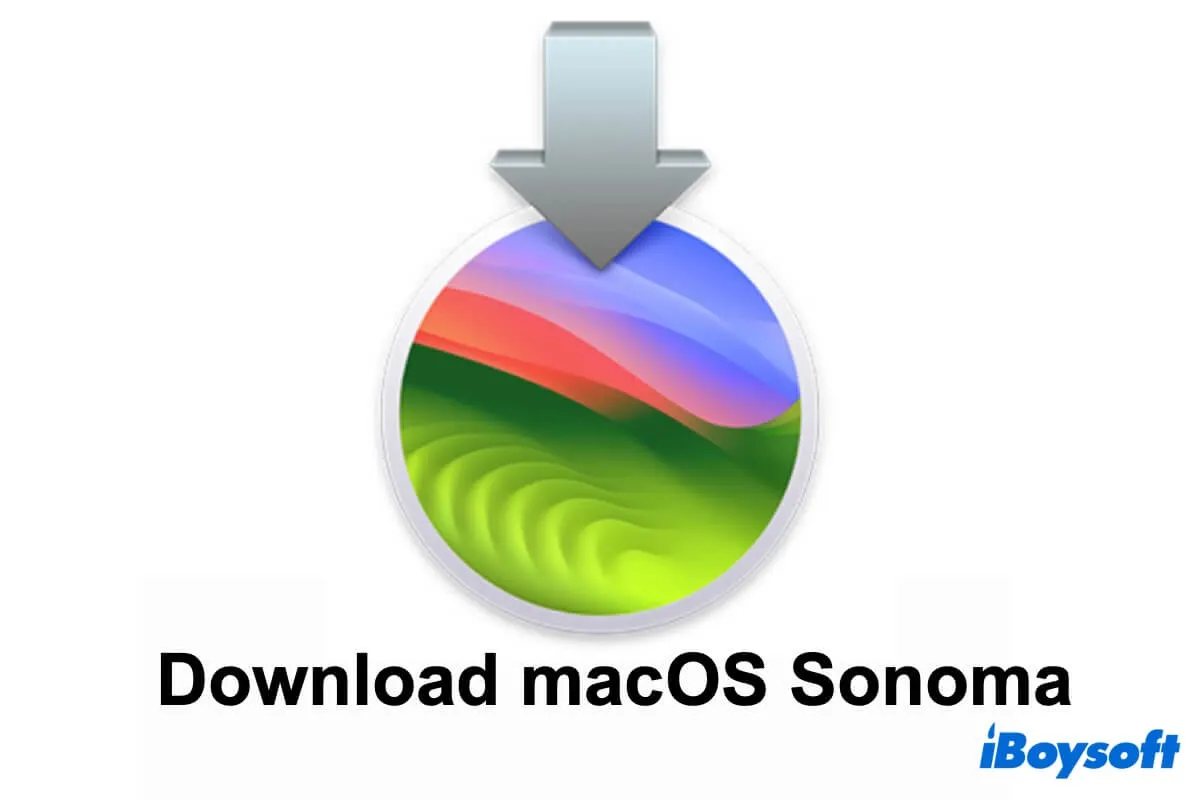
macOS Sonoma ダウンロードセンター:すべてのマイナーバージョンを含む
このガイドに従って macOS Sonoma をダウンロードする方法と、なぜ macOS Sonoma をダウンロードできないのかを学びます。macOS Sonoma のすべてのマイナーバージョンが利用可能です。
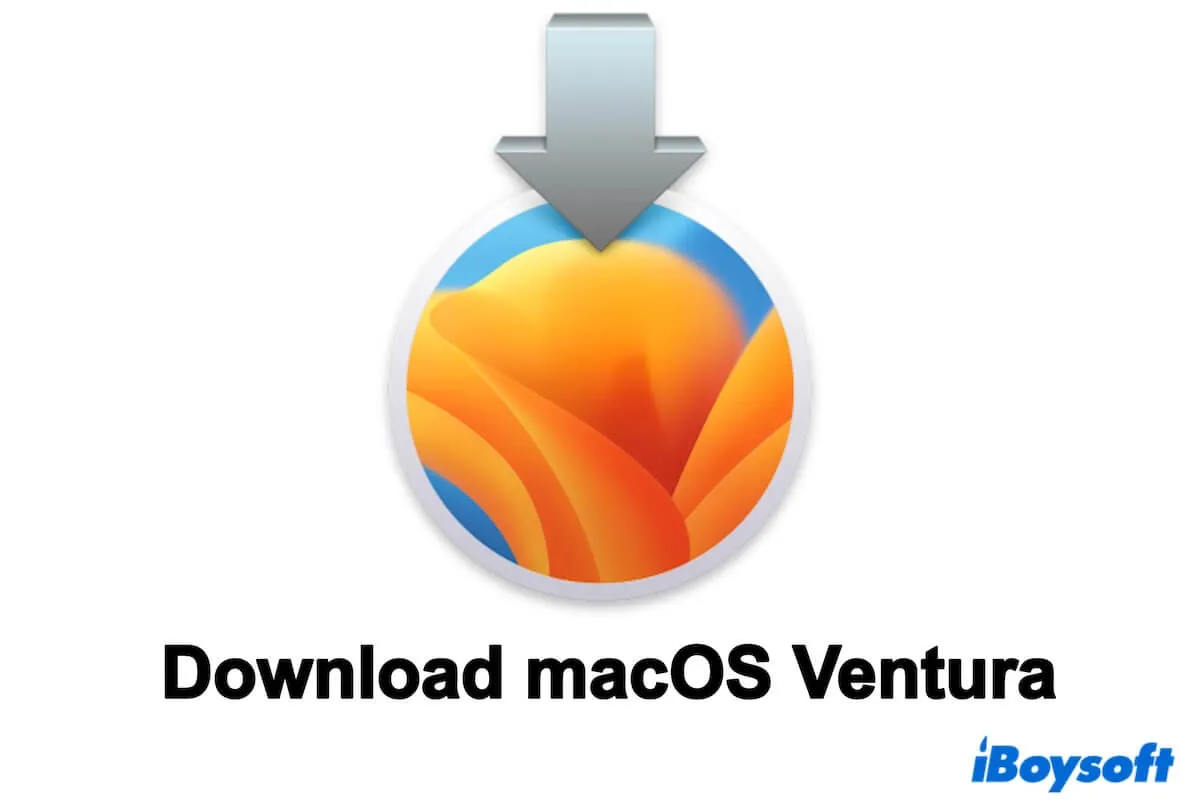
macOS Venturaの無料ダウンロード(フルインストーラーセンター)
この記事は、主要なmacOS Venturaインストーラーとそのすべてのマイナーバージョンを提供しています。 このmacOS Venturaダウンロードセンターに従って、Venturaを迅速にダウンロードしてください。
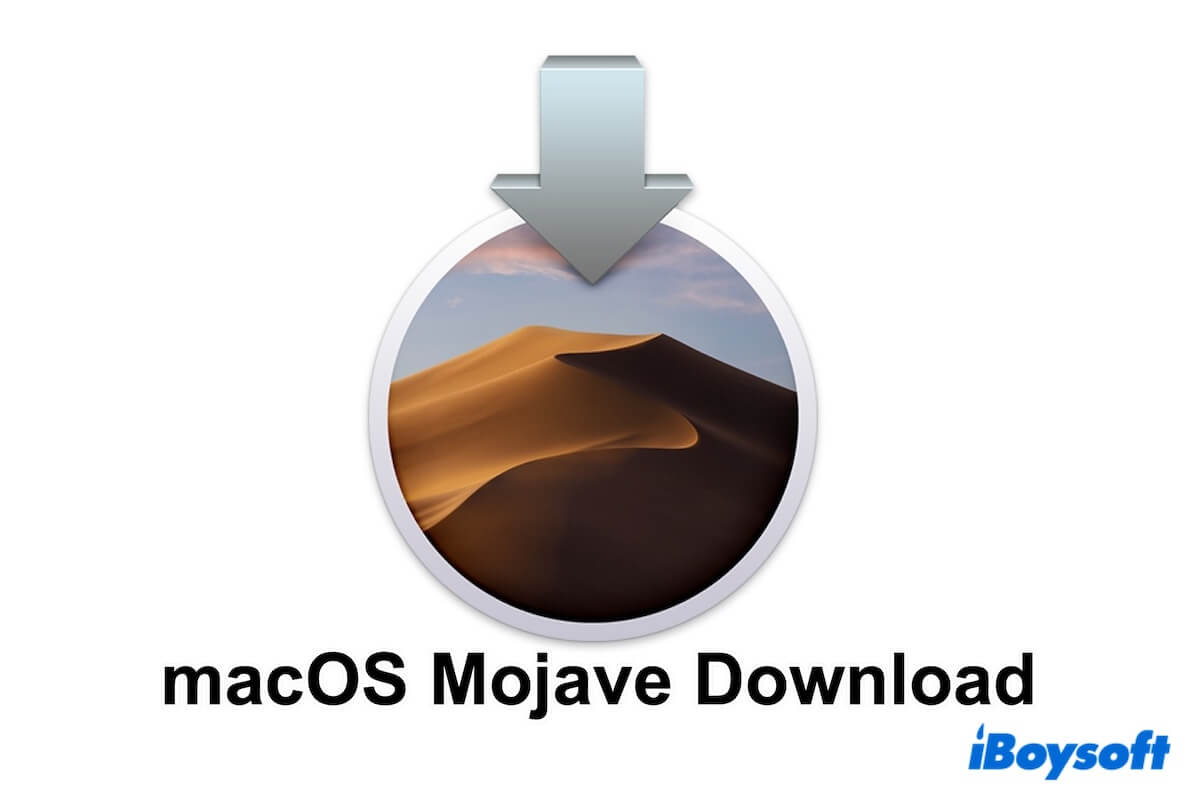
macOS Mojave ダウンロードセンター: フルインストーラー、DMG、& ISO
この投稿に従ってmacOS Mojaveインストーラーのダウンロードを完了してください。macOS Mojaveのフルインストーラー、DMG、およびISOをダウンロードするためにこのガイドに従うことができます。
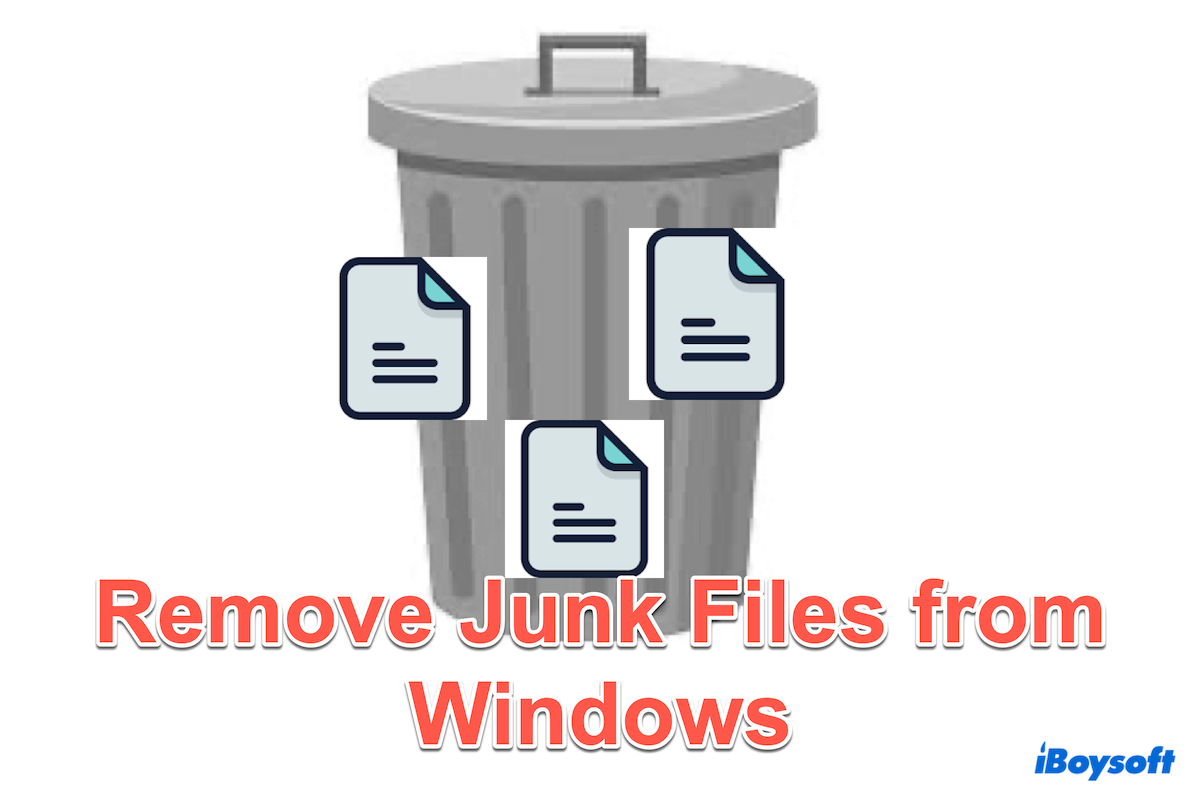
Windows 10/11でジャンクファイルを削除/クリーンアップする方法
チュートリアルがWindowsユーザーに7つの方法でWindowsからジャンクファイルを削除する方法を説明します。
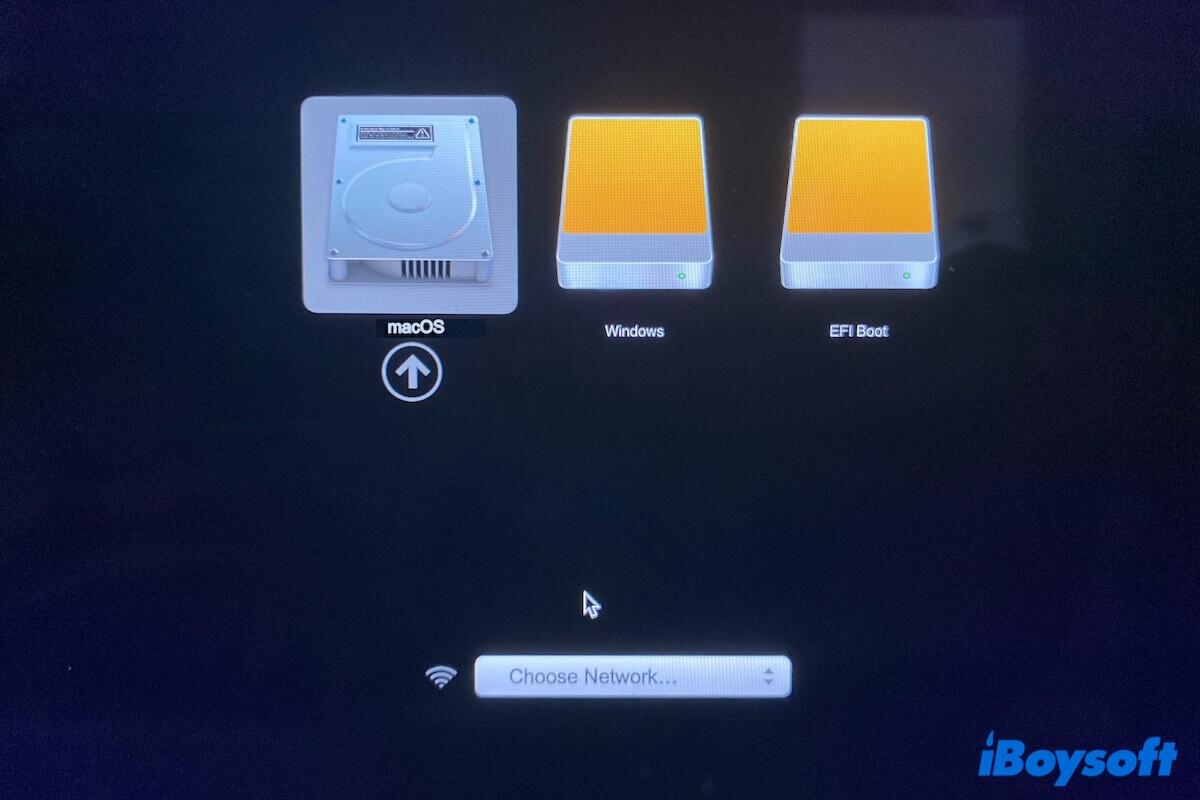
Solved: MacからWindowsに戻れない問題を解決
MacからWindowsに戻れない理由とその問題の修正方法を学ぶ
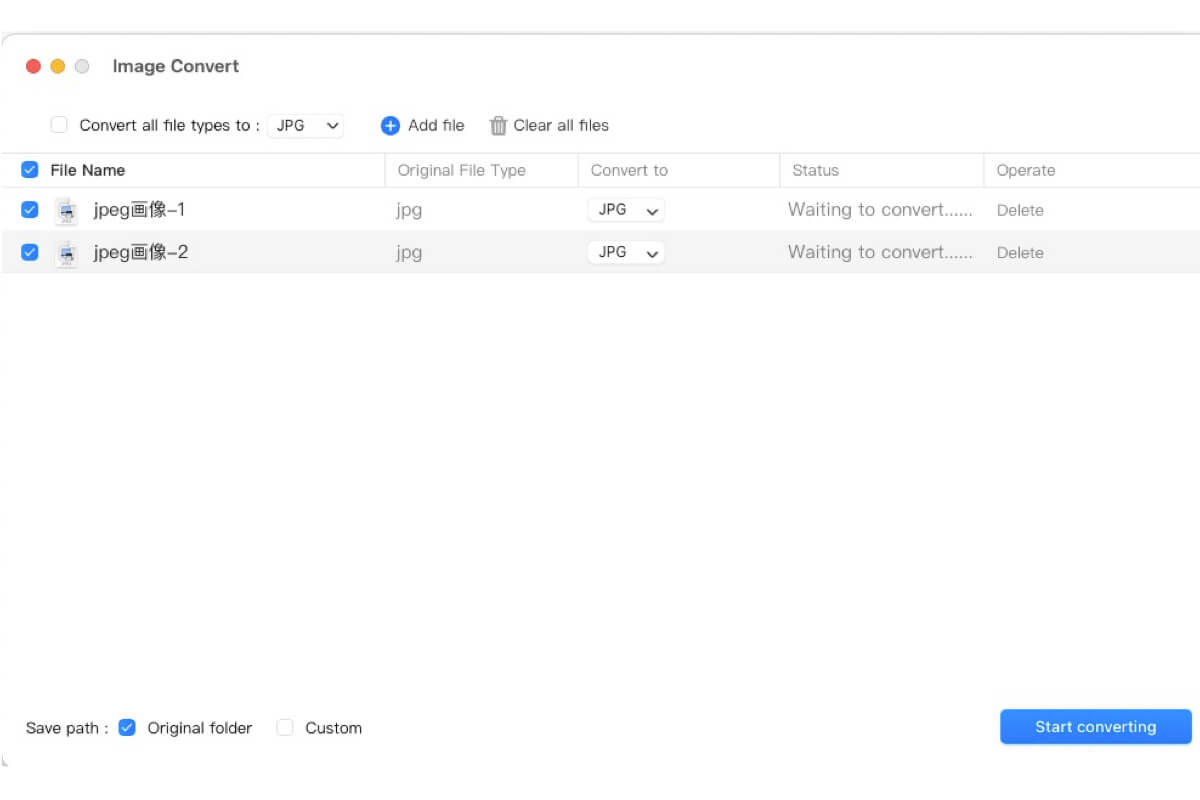
MacでJPEGをJPGに高速に変換する方法は?
MacでJPEGをJPGに変換して、ウェブサイトや特定のアプリで要求されるJPGファイルをアップロードする方法について疑問に思っていますか?以下に3つの方法があります。

[10 修正] Windows 上の Steam ディスク使用量が遅い
この投稿では、PC 上の Steam ディスク使用量が遅い問題に対処する方法に焦点を当てています。
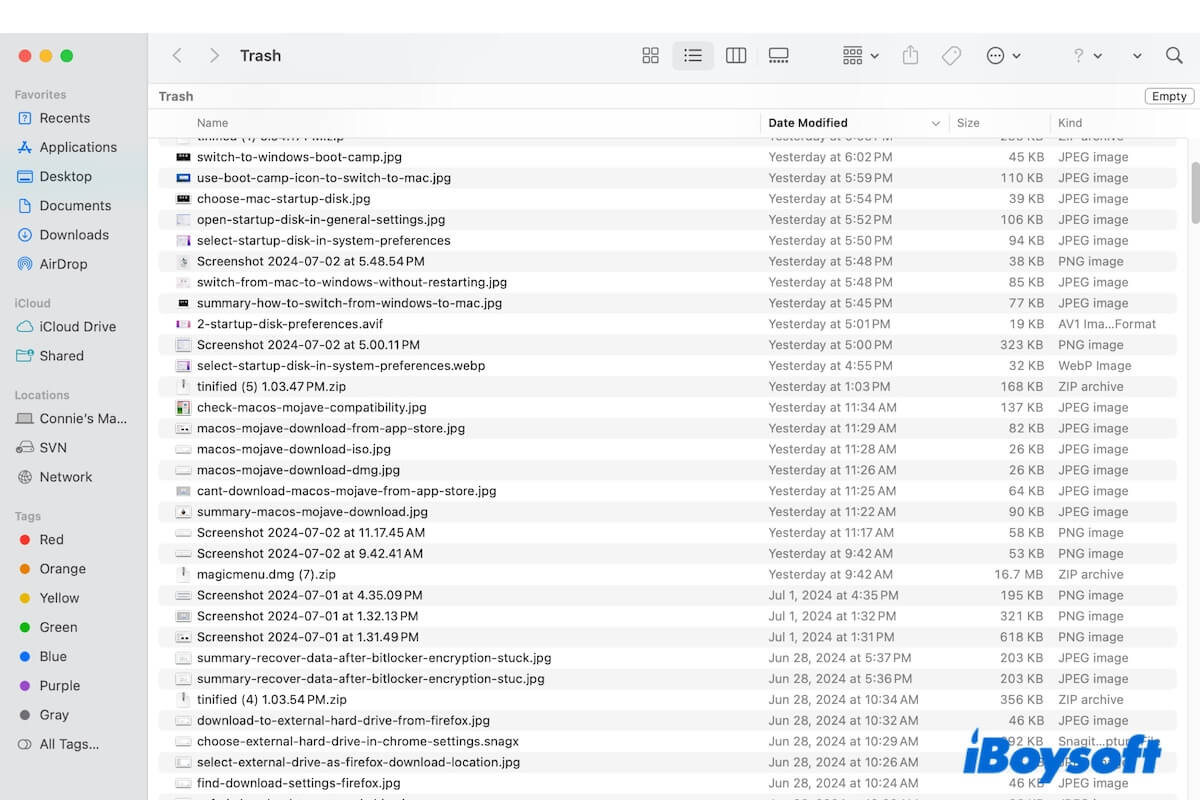
Macで空のゴミ箱を自動的にオフにしてファイルを回復する
Macで空のゴミ箱を自動的にオフにして、Macのゴミ箱から削除されたファイルを復元する方法を学びます。
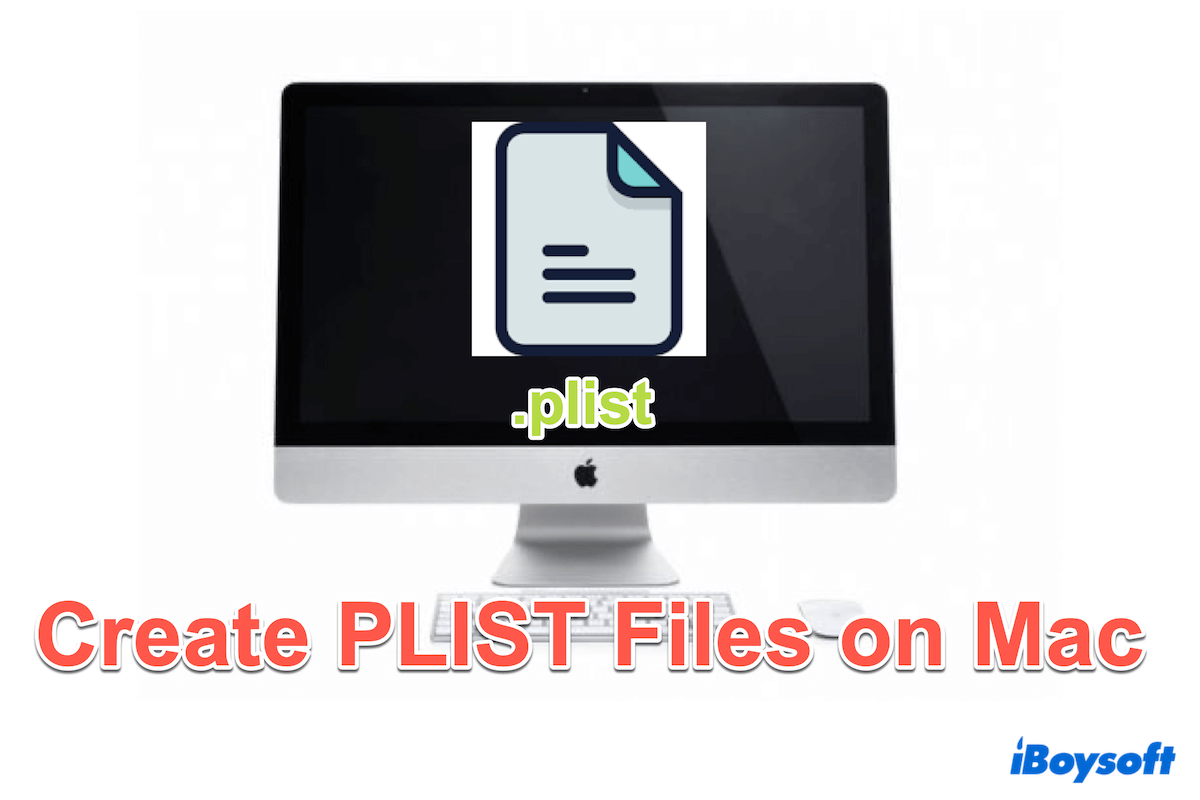
MacでPLIST/.plistファイルを作成する方法[最高の5つの方法]
MacでPLISTファイルを作成する方法に関するチュートリアル。5つの便利な方法。

どのようにWindows PCでVMwareにmacOSをインストールしますか?
Apple以外のハードウェアから実行するためにVMwareにmacOSをインストールしたいですか?Windows PCでVMwareに任意のmacOSをインストールする手順はこちらです。

[3つの方法]MacでUSBドライブをクローンする方法は?
この投稿ではMacでUSBドライブをクローンするための3つの方法を提供します。Mac用のサードパーティのディスククローンソフトウェアを使用しても、USBフラッシュドライブや他の外部ディスクをMacでクローンすることができます。
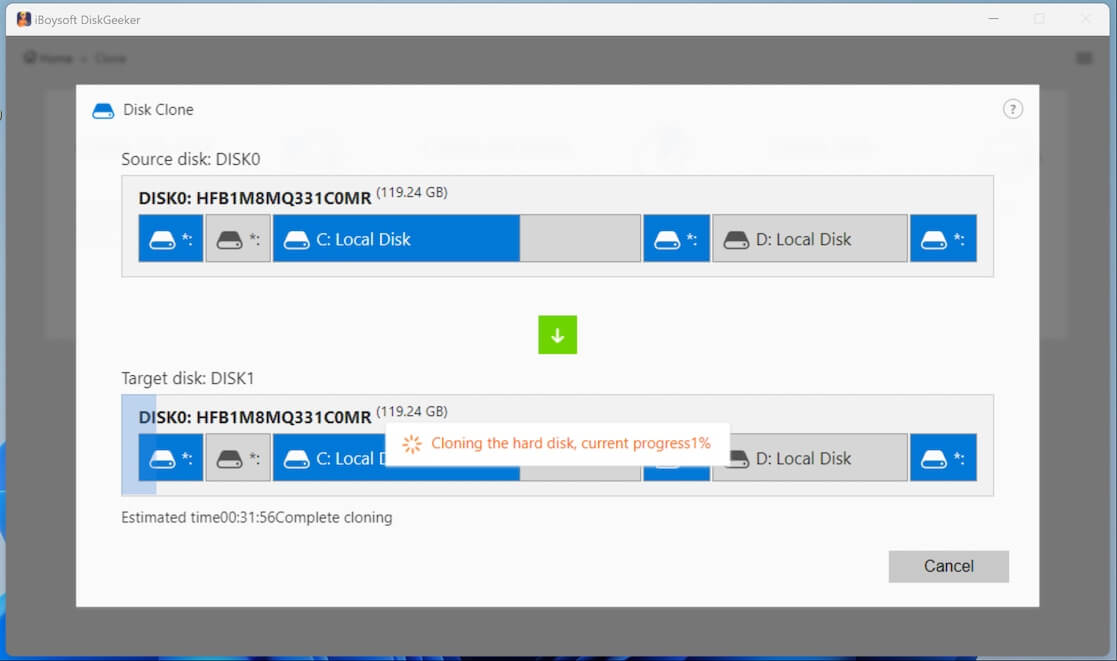
無料USBクローンツール:Windows 11/10/8/7でUSBドライブをクローンする
無料でWindowsでUSBドライブをクローンする必要がありますか?ここにWindows 11、10、8、7、およびサーバーでUSBドライブまたはフラッシュドライブをクローンする手順ガイドがあります。

Windows 10/11インストールメディア/ブータブルUSBの作成方法
この投稿では、Windows 10/11インストールメディアを作成するための3つの方法を提供します。Windowsメディア作成ツール、Rufus、およびCMDを使用して、Windows 10/11ブータブルUSBを作成するための詳細な手順に従うことができます。
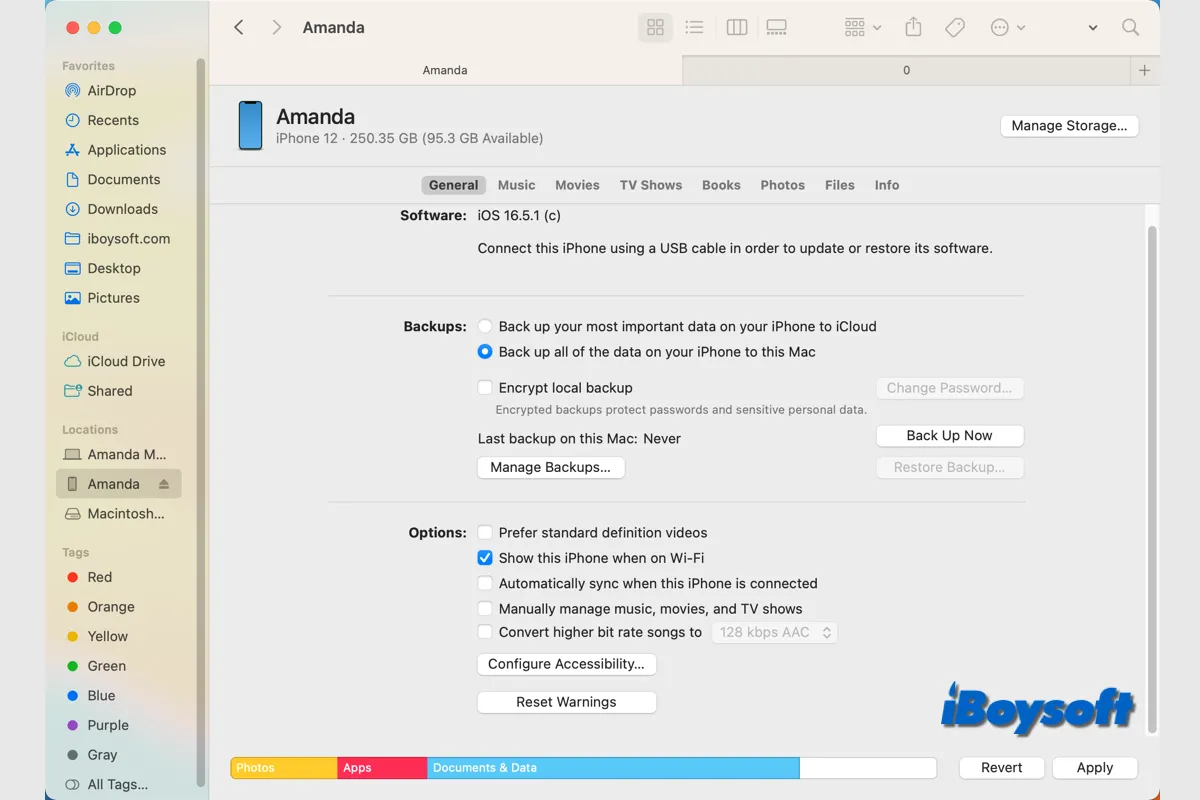
iPhoneとiPadをMacと同期する方法(USBケーブル/ワイヤレス)
iPhoneとiPadをMacと同期する完全ガイド。この投稿では、写真、メッセージ、連絡先などを含むiPhoneとMac間のコンテンツを同期する方法を説明しています。
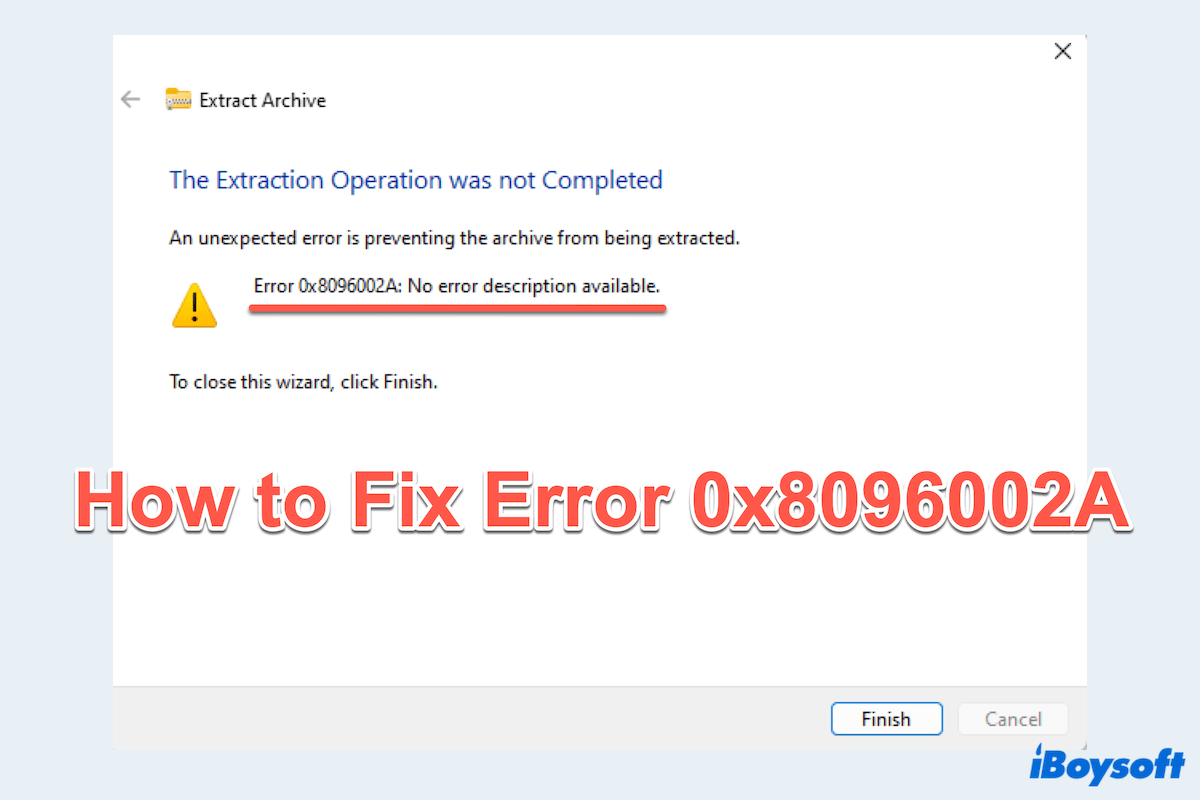
Windowsでのエラー0x8096002A:データ損失なしでのトップ8修正
Windowsのエラー0x8096002Aを8つの修正方法と修正前にデータを回復する方法についてのチュートリアル

USBフラッシュドライブがMacで表示されない問題を修正する[解決済み]
MacがUSBフラッシュドライブを認識しない問題をトラブルシューティングし、Macのデスクトップ、Finder、またはディスクユーティリティにUSBフラッシュドライブが表示されない問題を修正します。
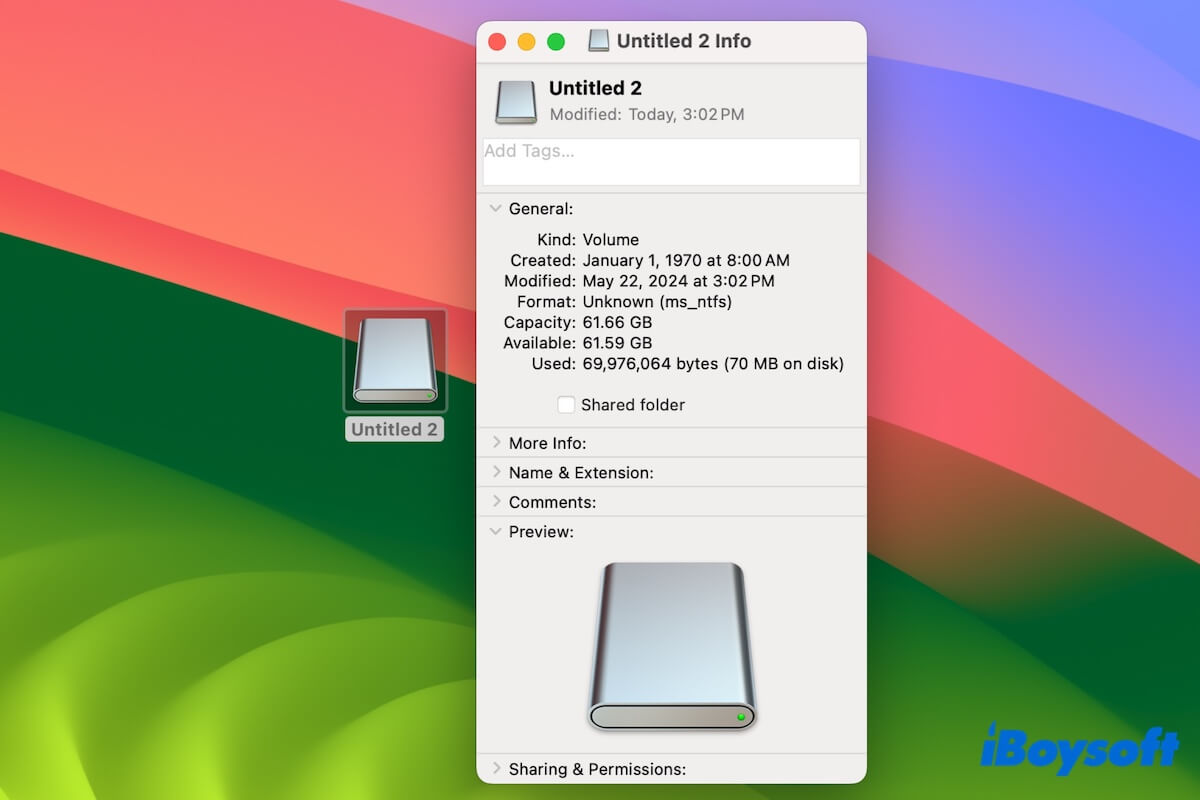
Macで外付けハードドライブを編集できません、読み書きする方法
この投稿では、Macで外付けハードドライブを編集できない場合の解決策と原因について説明します。
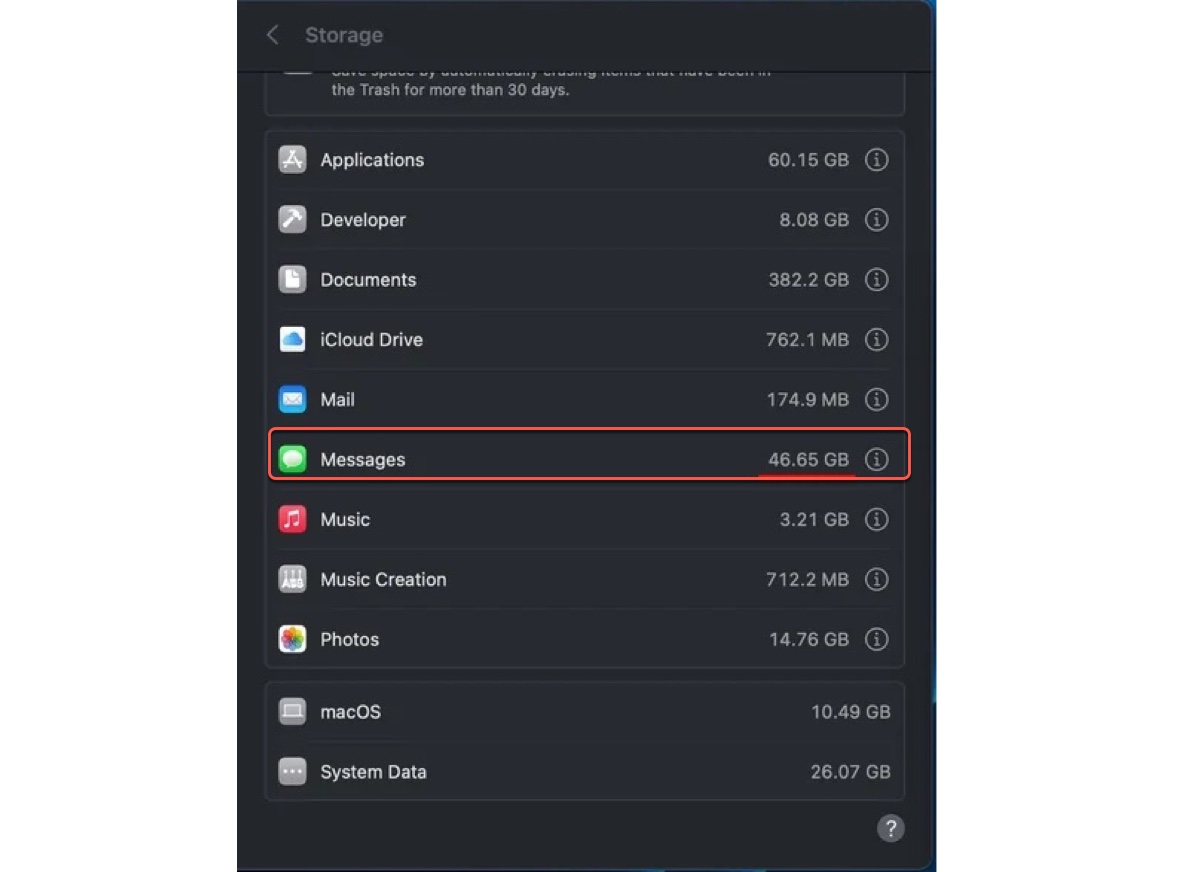
Mac上のスペースを占有しているメッセージ:メッセージを消去してスペースを作成する
Mac上でスペースを取るメッセージは?Mac上でメッセージを消去してさらにスペースを作成する方法、Macからメッセージを削除する方法などがあります。
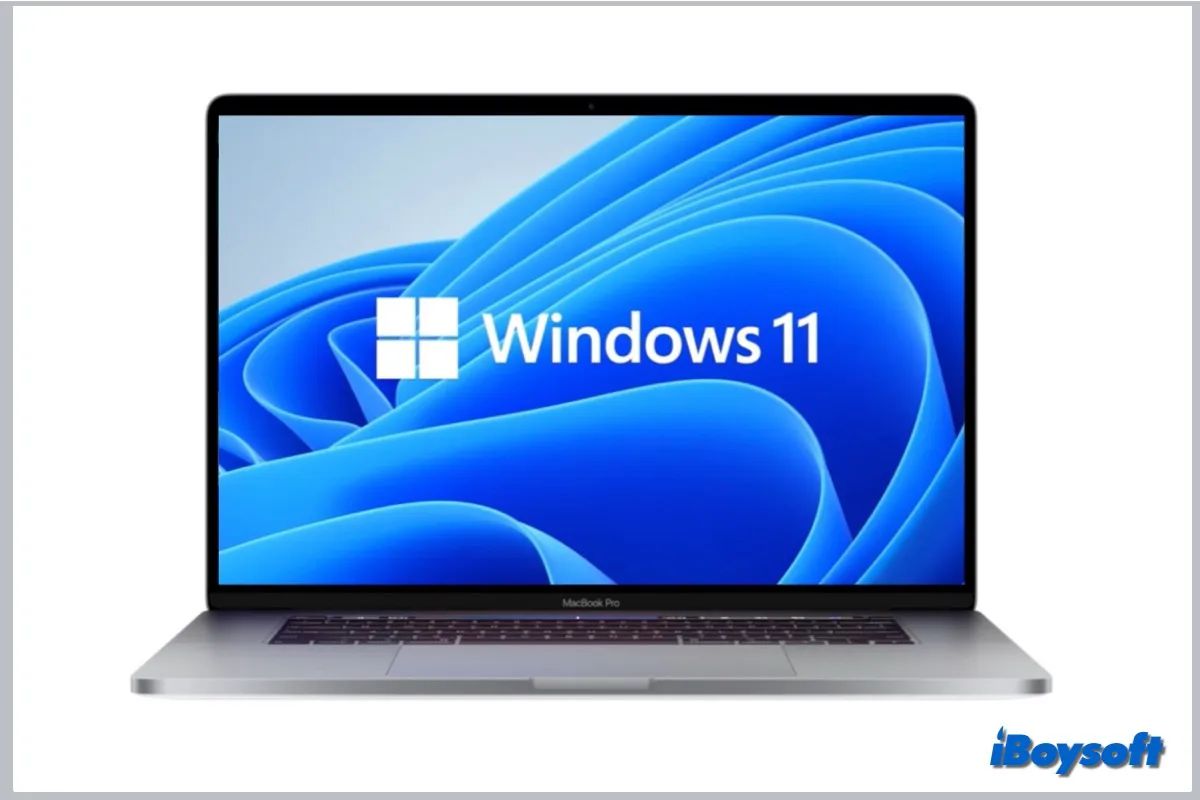
Intel/M1/M2/M3 MacにWindows 11をインストールする方法は?
この投稿では、IntelおよびApple Silicon MacにWindows 11を詳細にインストールする方法について説明しています。macOS Sequoiaおよびそれ以前のM1/M2/M3 MacにWindows 11をインストールする手順に従ってください。

MacでCR2をJPGに変換する方法(シングル/バッチワン)
この投稿はMacユーザーに、MacでCR2ファイルをJPGまたはJPEGに変換する方法を教えます。
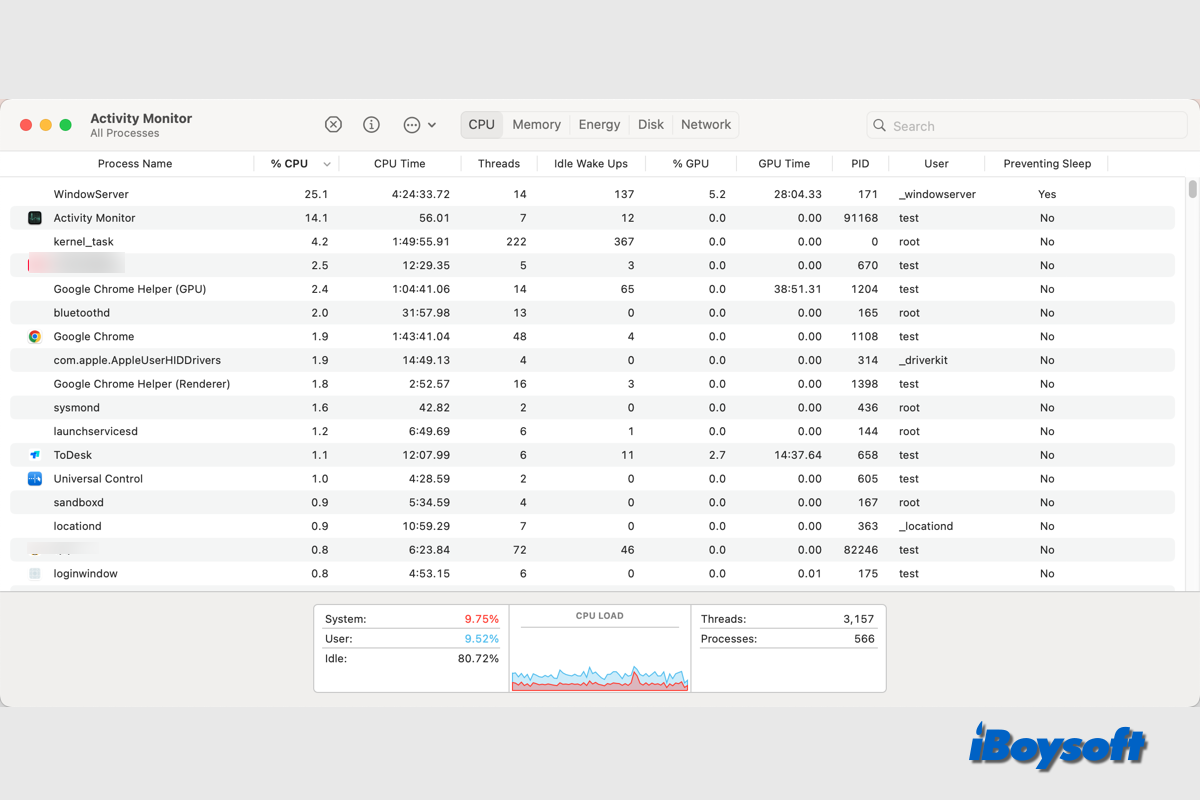
[ガイド]macOS Sonomaおよびそれ以前の高CPU使用率の修正方法
この投稿では、MacのCPU使用率をチェックする方法を案内します。 CPU使用率が高い場合、この投稿の確実な解決策を使用して、macOS Sonomaおよびそれ以前のMacでの高CPU使用率を修正できます。

[ガイド]Macで2つの外部ドライブ間でファイルを転送する方法
この投稿では、Macで1つのドライブから別のドライブにファイルを転送する方法を案内します。iBoysoft DiskGeekerを使用して、1つからもう1つへすべてのデータを移動するためにドライブをクローンしたり、2つのドライブ間で一部のファイルを移動したりすることができます。

OS X 10.10 Yosemiteのダウンロードリンク:DMG&ISOフルインストーラー
MacまたはWindowsでOS X 10.10 Yosemite DMG、ISO、またはフルインストーラーをダウンロードするための直接リンク、およびOS X Yosemiteブータブルインストーラーを作成する手順。
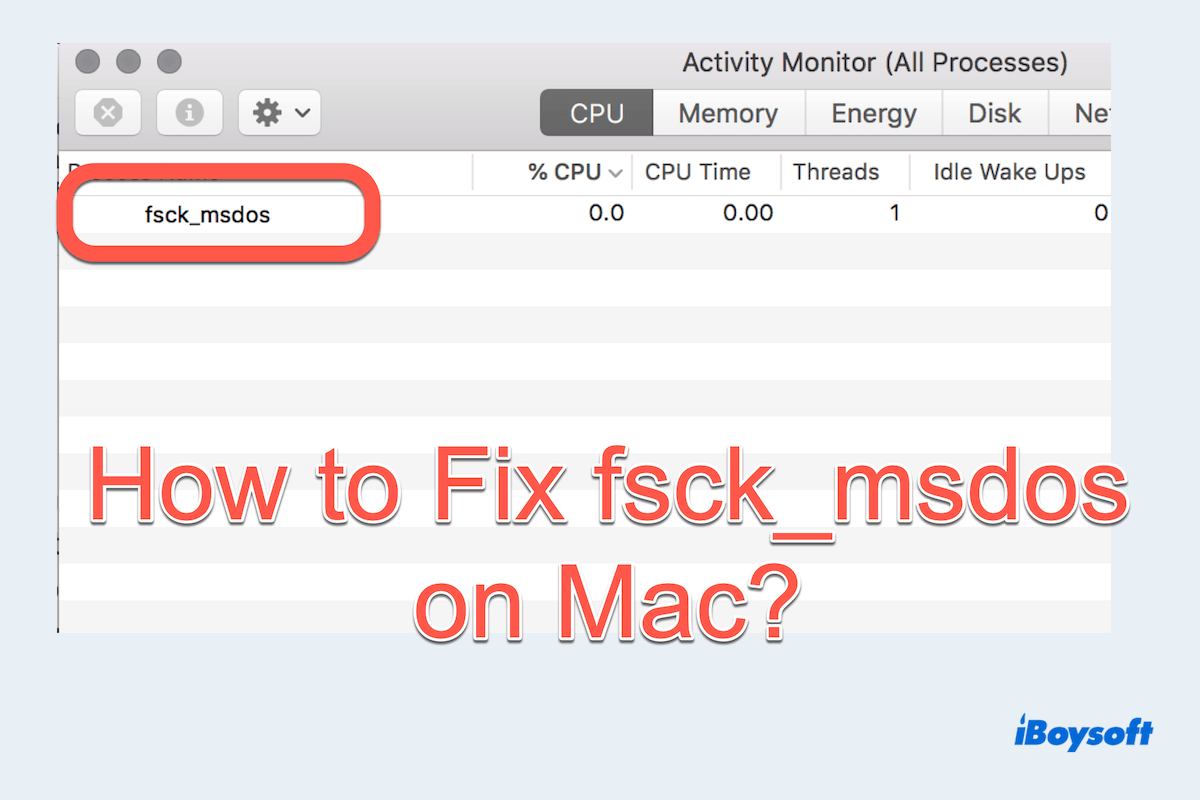
[ベスト修正]Macでfsck_msdosを処理する方法
この投稿では、Macユーザーがfsck_msdosを解決し、修正する前にデータ損失を回避する方法を案内します。
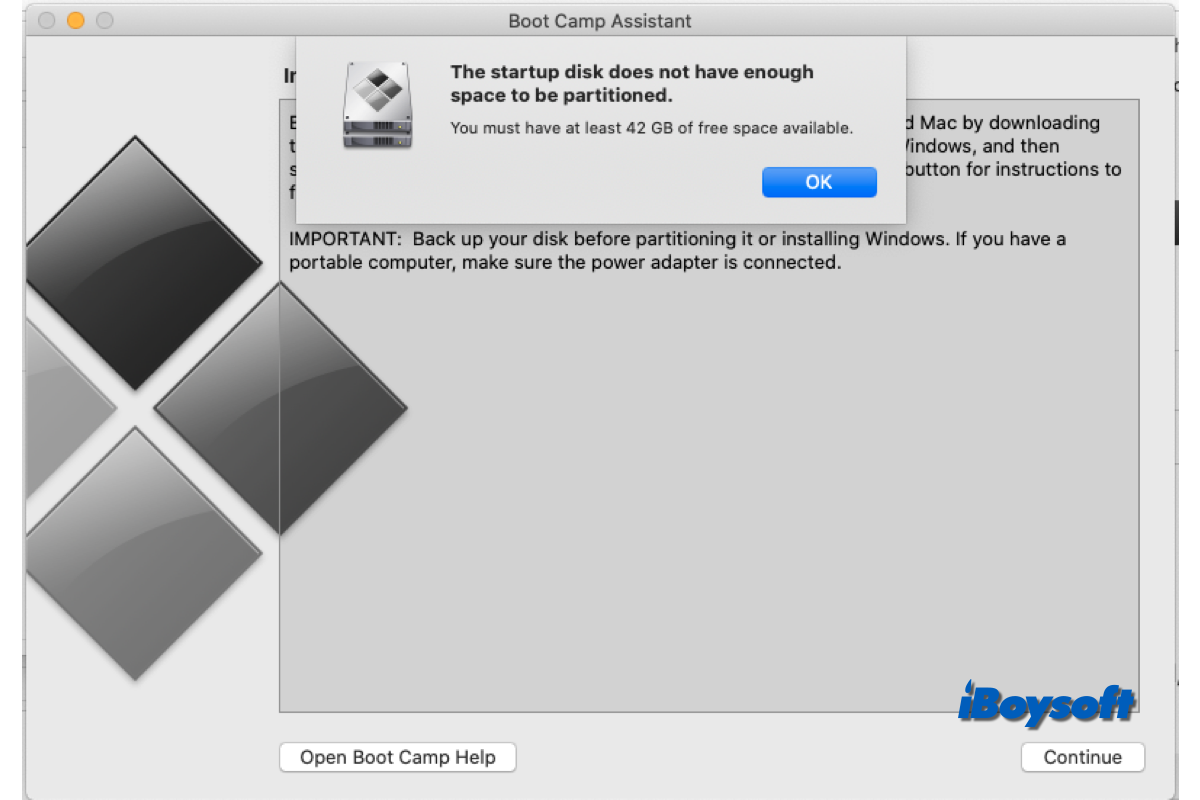
ブートキャンプが「スペースが足りない」と言った場合でも、実際には問題がないかどうか
Boot Campアシスタントを使用しているときに、起動ディスクに十分なスペースがないという警告を受け取るが、Macの起動ディスクには十分なスペースがある場合、理由と修正方法がこちらにあります。
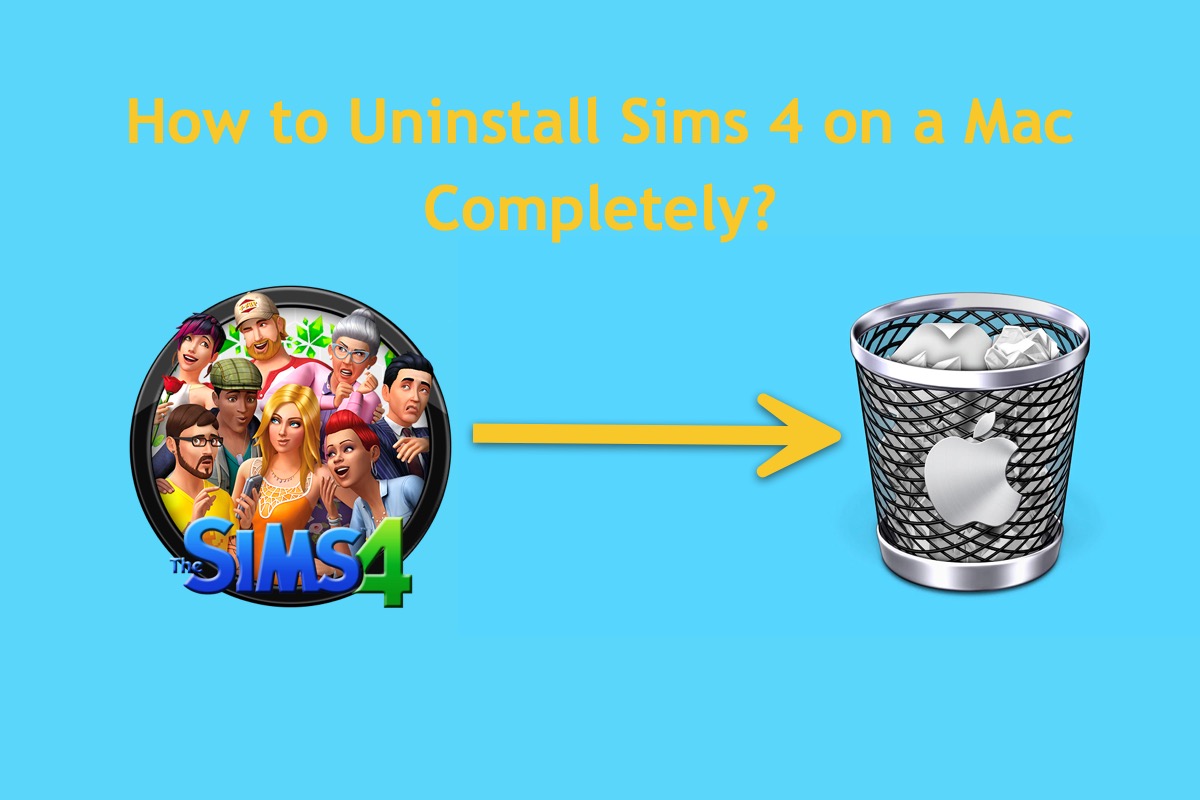
MacでSims 4を完全にアンインストールする方法
この投稿は、MacコンピューターでSims 4を完全にアンインストールする方法に困惑している人々のための段階的なガイドラインです。それらの一部であれば、詳細な解決策をクリックしてください。
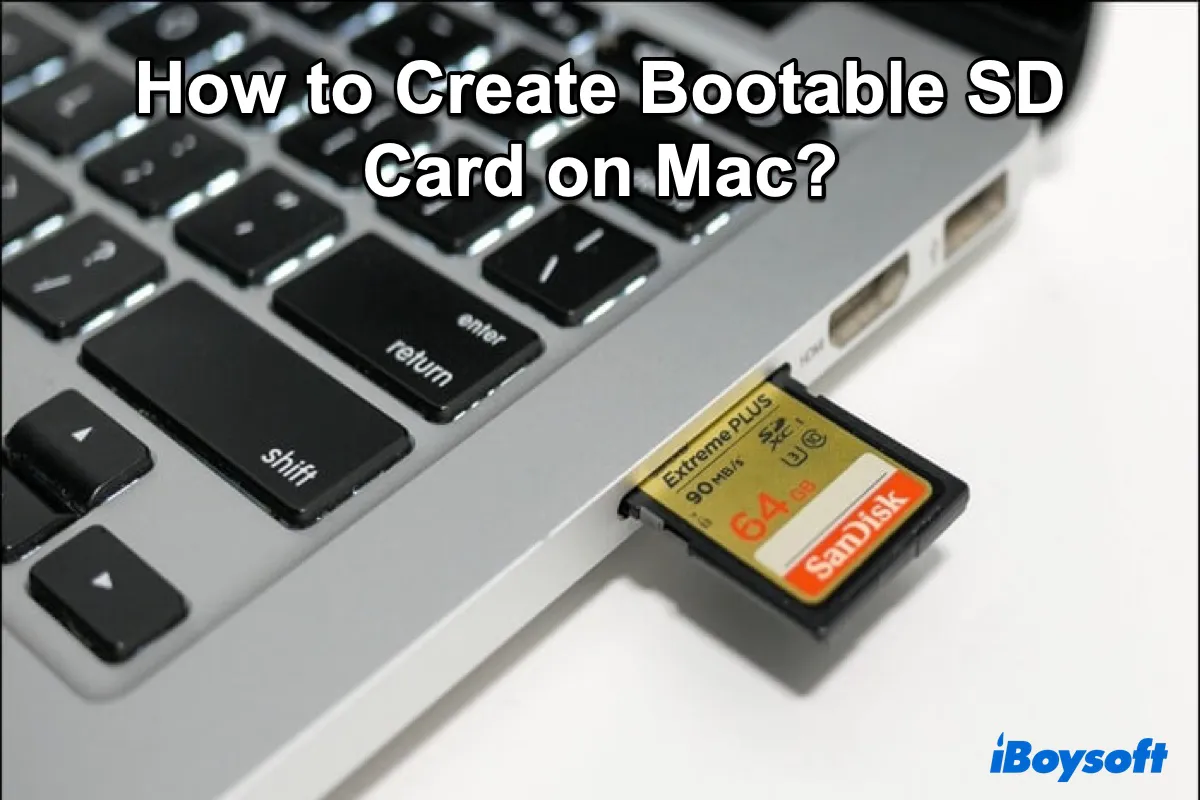
MacでmacOSまたはWindows用のブータブルSDカードを作成する方法
このガイドでは、MacでmacOSまたはWindows用のブータブルSDカードを作成する方法、およびSDカードからMacにmacoSをインストールする方法について説明します。
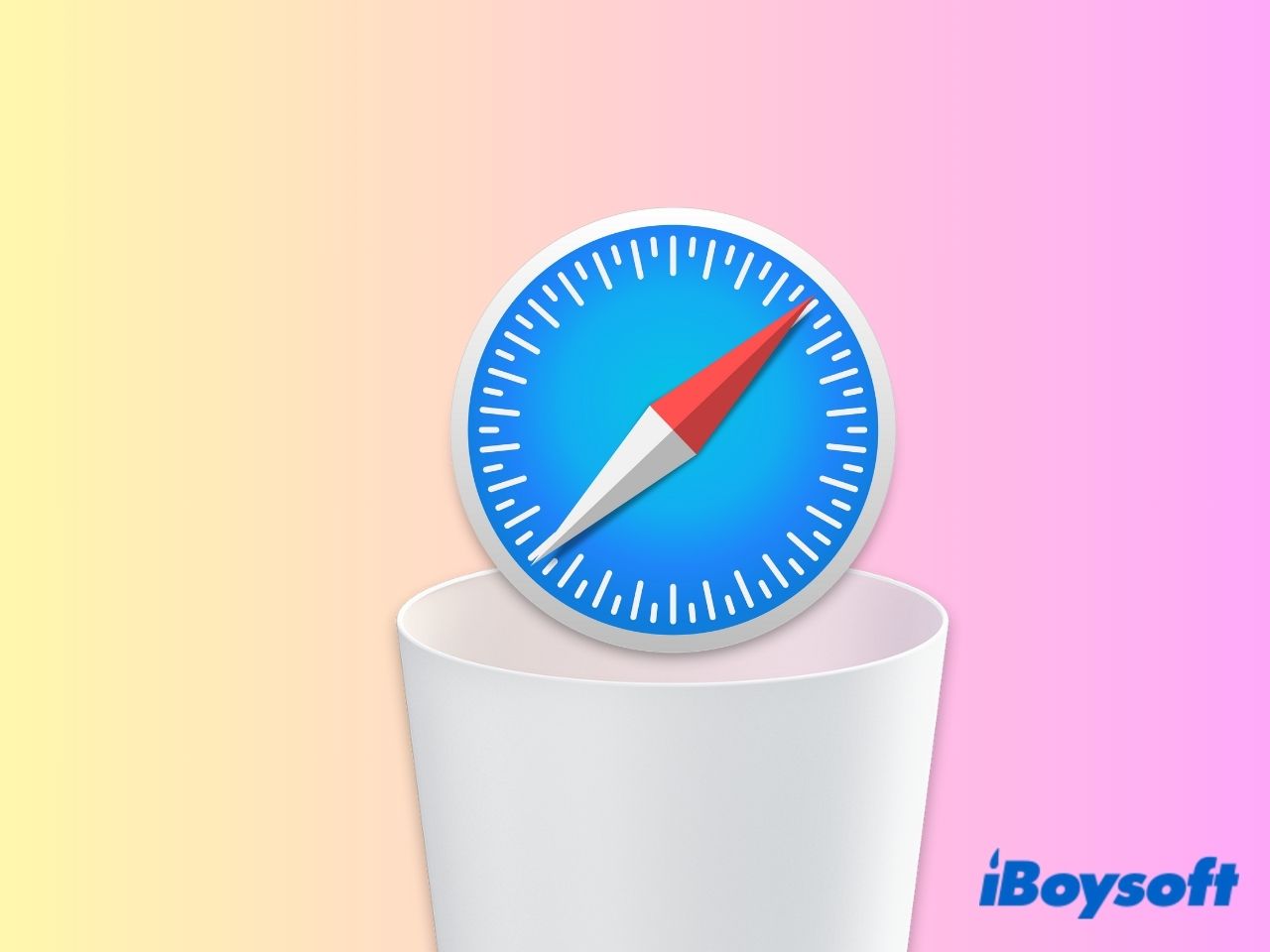
Sonomaおよび古いmacOSバージョンでSafariをアンインストールする方法
MacでSafariをアンインストールすることができない場合、この記事で答えを見つけることができます。SafariをMacから削除して再インストールする方法を知るために読んでください。

Mac で Slack をアンインストールする方法 - 完全なクリーンアップガイド
Mac で Slack をアンインストールする方法を2つの方法で学びます - 手動のアンインストールまたはアプリのアンインストール。Slack を完全に削除するためには、iBoysoft MagicMenu を使用して簡単に削除できます。
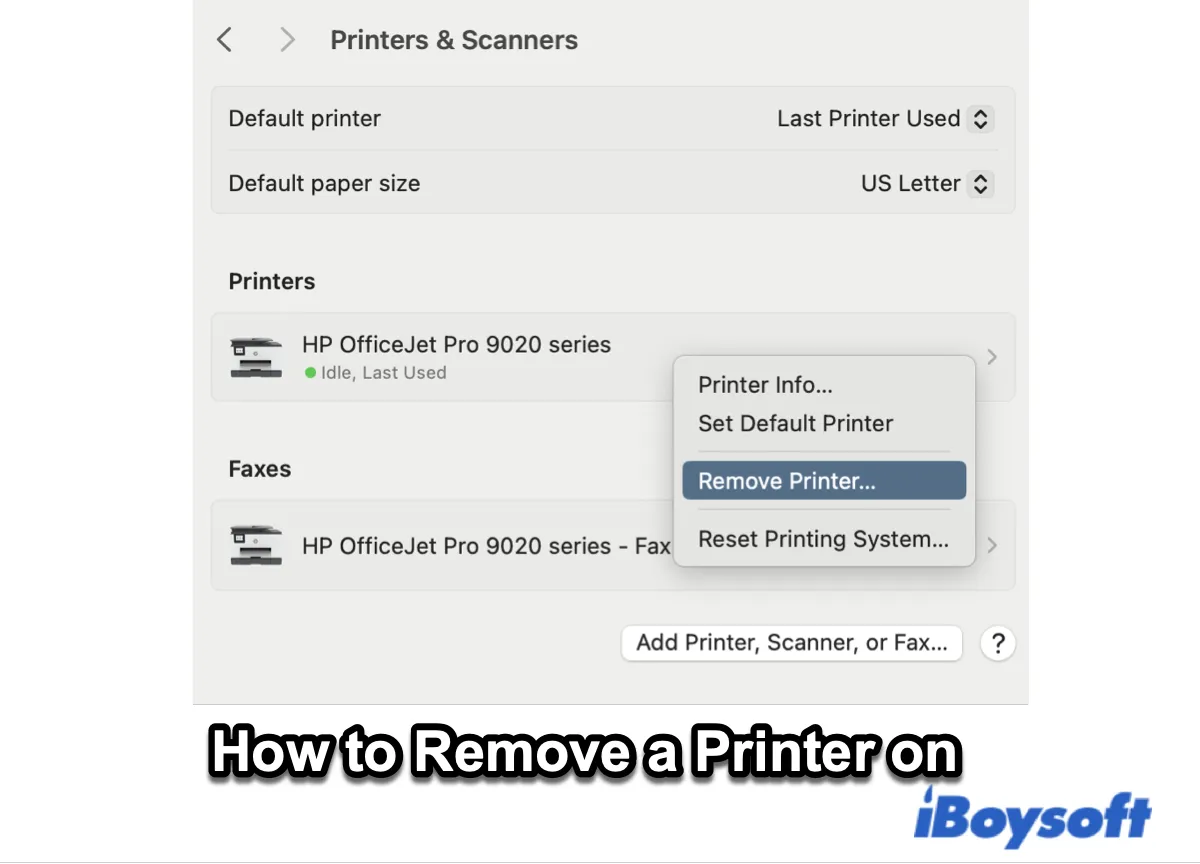
Macでプリンターをアンインストールする方法[HP/Cannon/Epson]
この記事では、Macでプリンターをアンインストールする方法、プリンターアプリやドライバーを削除する方法を説明しています。これらの方法はHP、Canon、Epson、その他のプリンターブランドに適用されます。

MacでMicrosoft Edgeを完全にアンインストールする方法は? (3つの方法)
MacからMicrosoft Edgeを完全にアンインストールする方法を探しているなら、正しい場所に来たと言えます。この投稿では、MacデバイスからMicrosoft Edgeを削除する方法を説明しています。
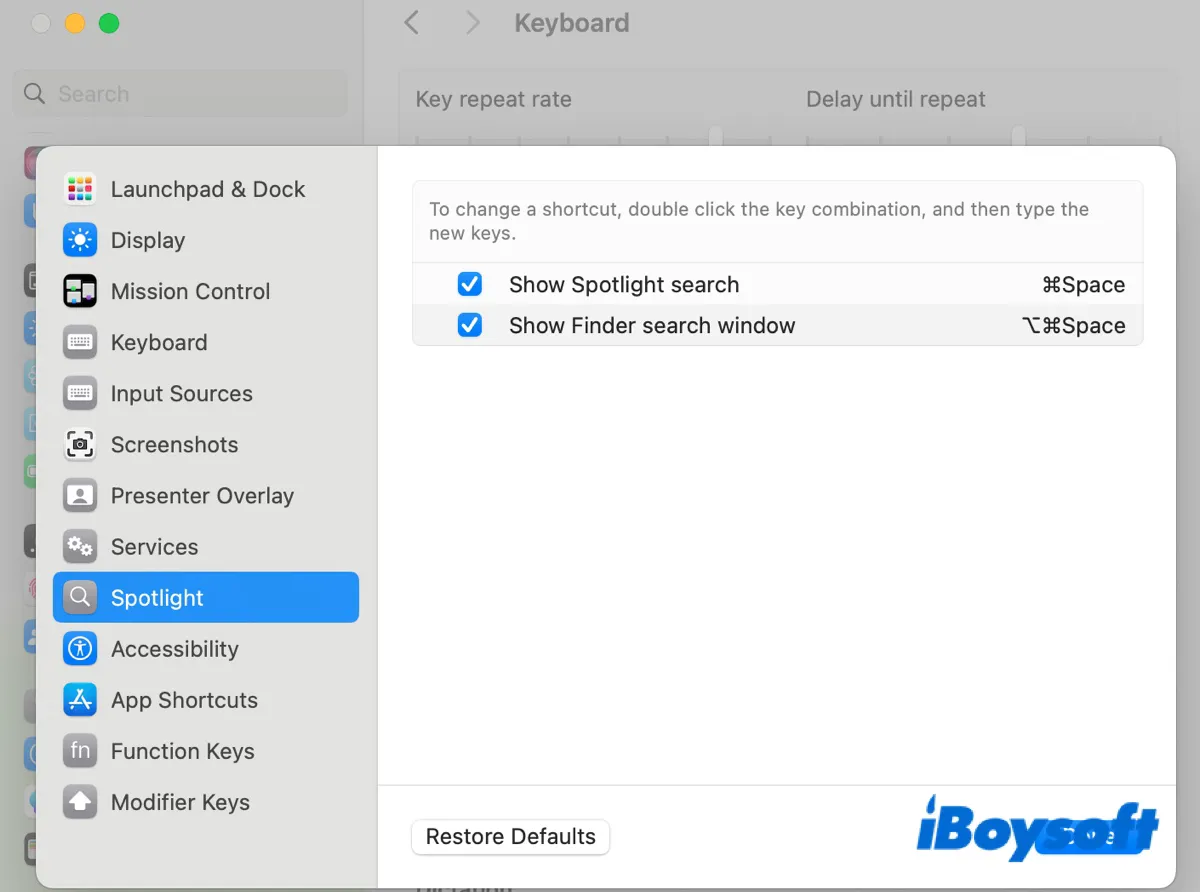
Mac Sonoma/Ventura/Earlierで動作しないコマンドスペースを修正する方法
macOS Sonoma/Venturaまたは他のバージョンでコマンドスペースが機能しない場合はどうすればよいですか? MacでSpotlight検索が機能しない場合やコマンドスペースが言語を切り替えない場合の対処方法
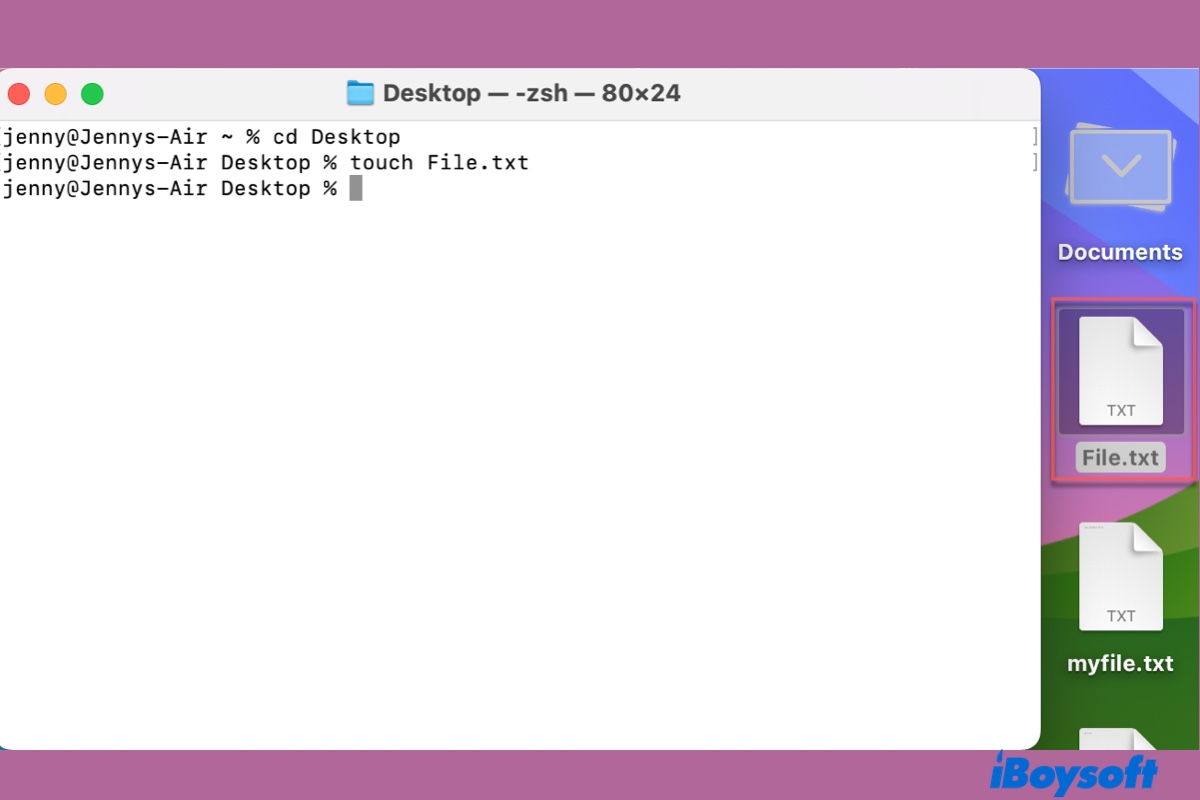
Macターミナルでファイルを作成/開く/編集/読み取り/書き込みする方法
Macターミナルでファイルを作成する方法、ファイルを開く方法、編集方法、読み取り方法、書き込み方法を学びます。このガイドでは、Macターミナルでテキストファイルを作成する方法、Pythonファイルやバイナリファイルを作成する方法も紹介しています。
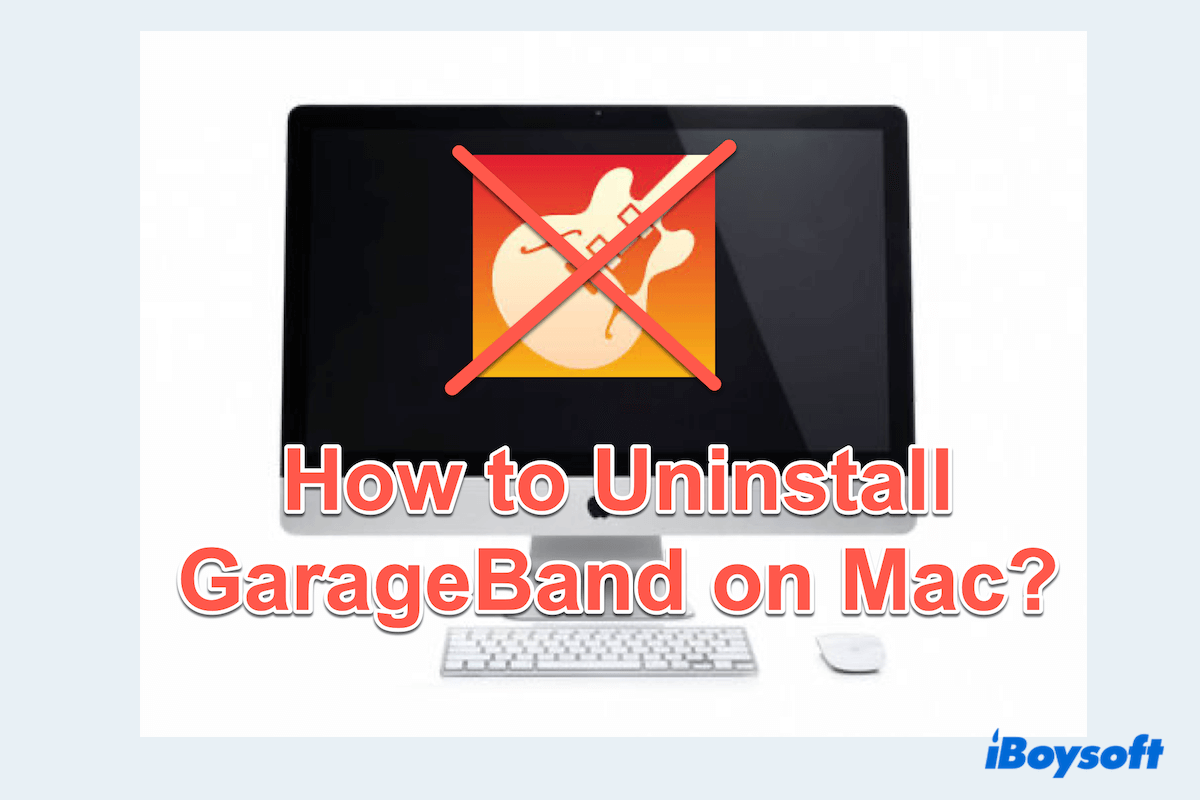
Mac で GarageBand をアンインストール/削除する方法 [トップガイド]
Mac ユーザーが GarageBand をアンインストールするためのチュートリアル、アプリ自体および関連ファイルを完全に削除する方法
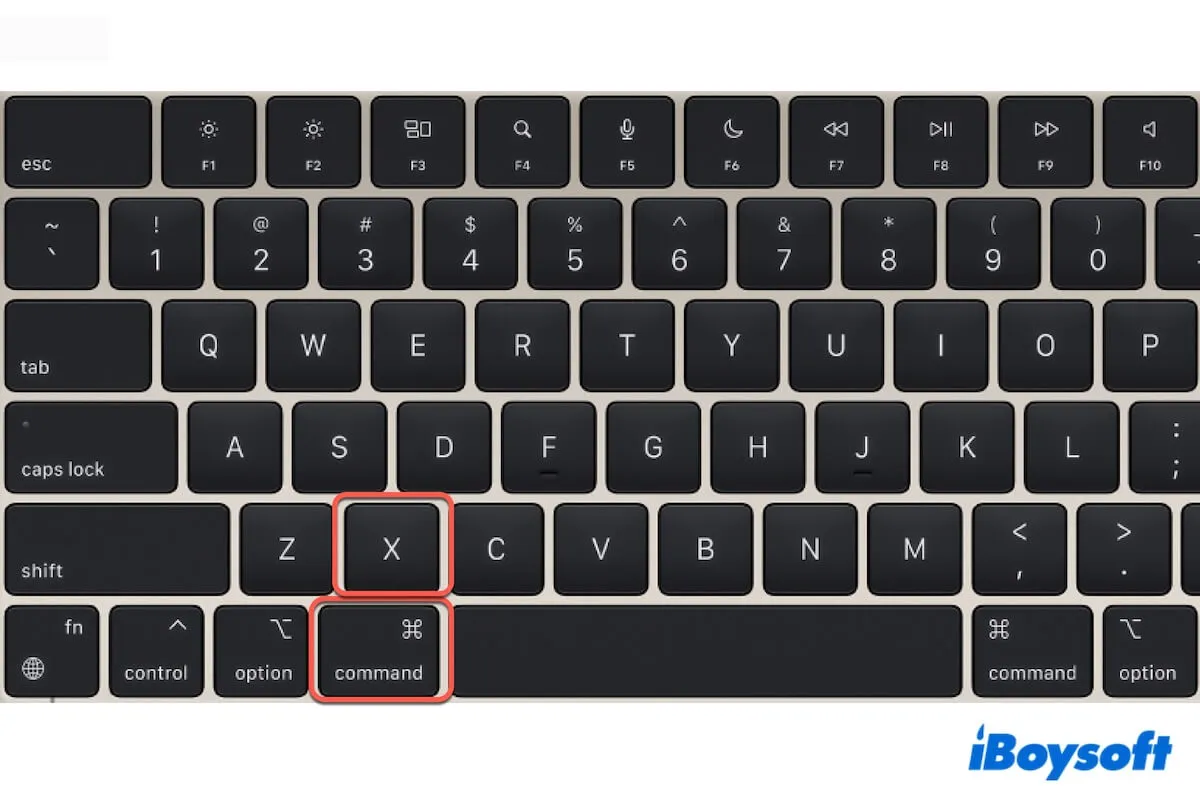
Macでファイルを切り取り&貼り付けできない理由と修正方法
Macで切り取り&貼り付けできない場合の対処方法とCommand Xが機能しない原因について説明します。
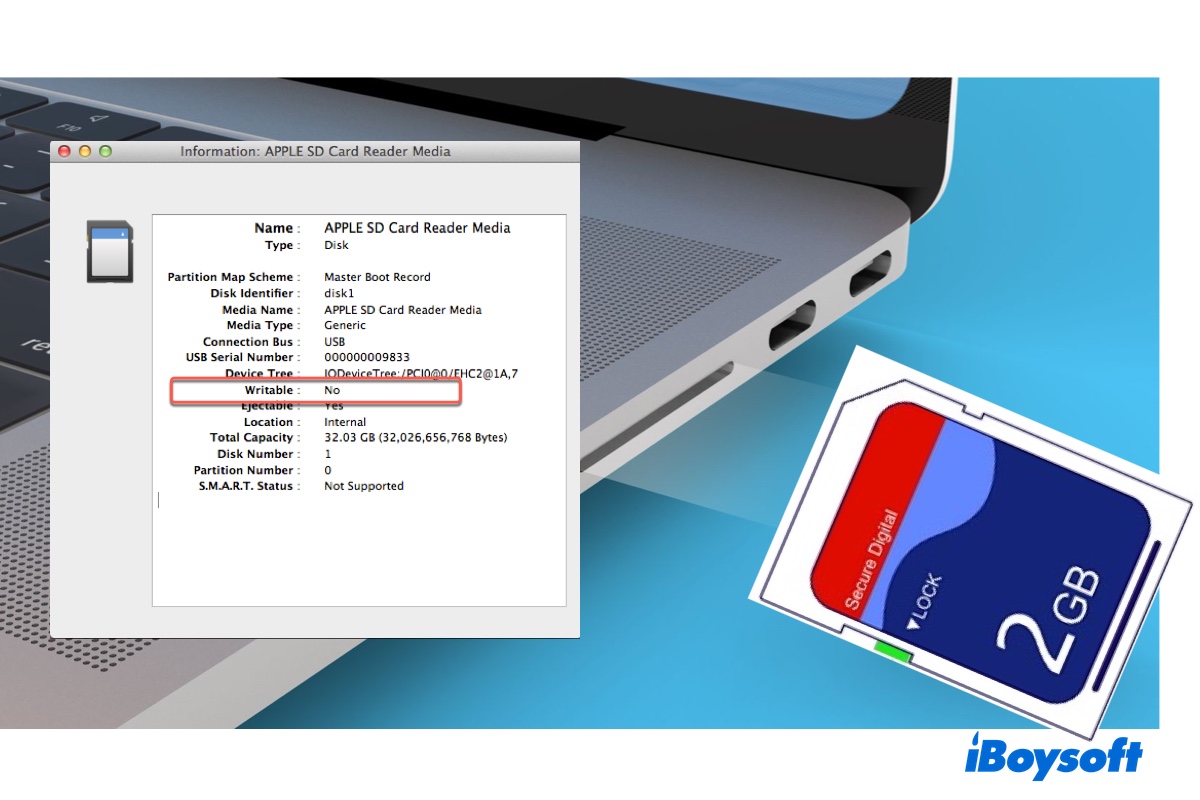
MacでSDカードが読み取り専用ですか?読み取り専用から読み書き可能に変更する方法
MacでmicroSD/SDカードが読み取り専用ですか?MacでSDカードを読み取り専用から読み書き可能に変更する原因と解決策をこちらにまとめました

データを失うことなくMacのHDD / SSDをアップグレードする方法
この投稿では、データを失うことなくMacBook Air / Pro / iMacのHDDまたはSSDをアップグレードする方法を案内します。取り替えられないドライブを持つMacでも、外部SSDからMacを起動してアップグレードできます

Mac上でiTunes/Musicの重複を削除する方法[トップ4の修正方法]
Apple Music/iTunesの重複曲を見つけて削除するためのチュートリアル
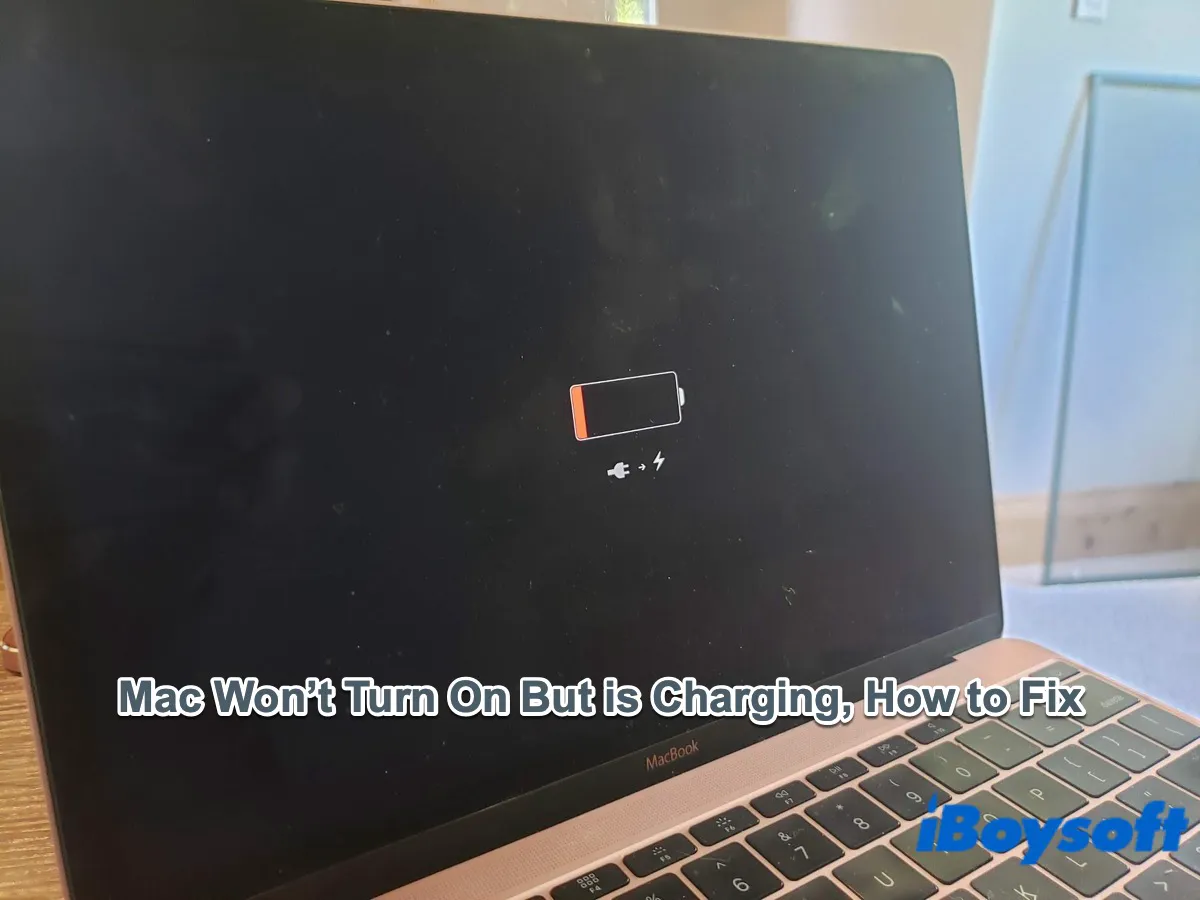
MacBook Pro/Airの電源が入らないが充電中、修理方法
この記事では、MacBook Pro/Airの電源が入らないが充電中の修理方法を7つ紹介しています。すべてのステップで解決しない場合は、Appleサポートに連絡してください。
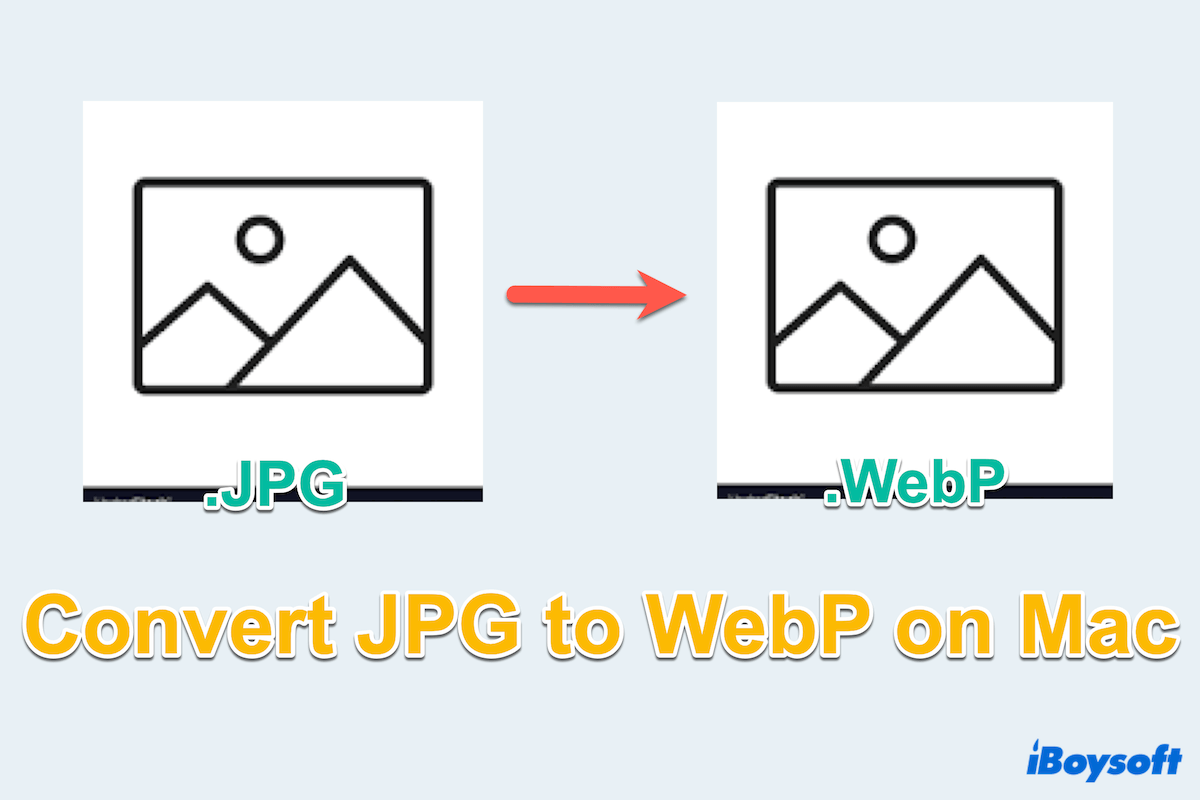
MacでJPG/JPEG/PNGをWebPに変換する方法[ステップバイステップガイド]
MacユーザーにJPG/JPEG/PNGをWebPに変換する方法をいくつかの有用な方法と共に教えるチュートリアル。
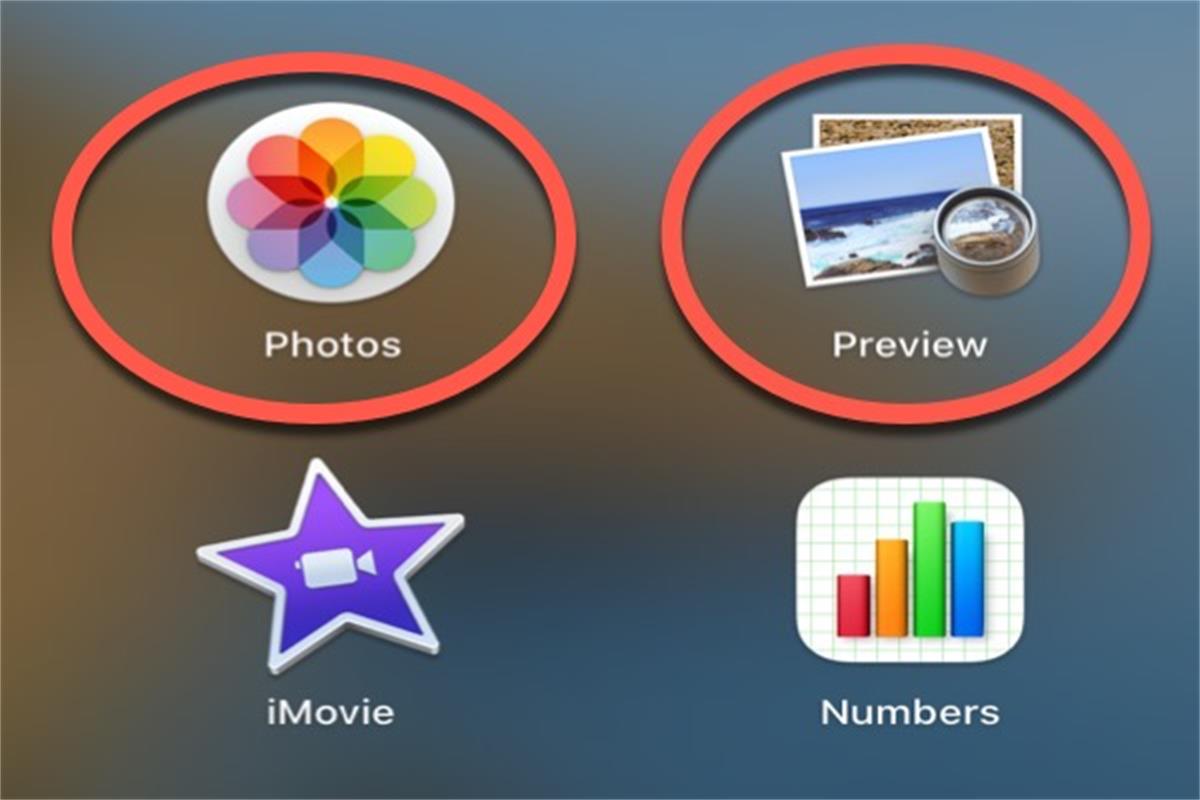
MacでHEICをJPGに無料で変換する方法(証明済みの方法)
Macでアプリケーションを使用してHEICをJPGに変換する方法について、Preview、Photos、およびAutomatorを含む。HEICとJPGの違いについて。
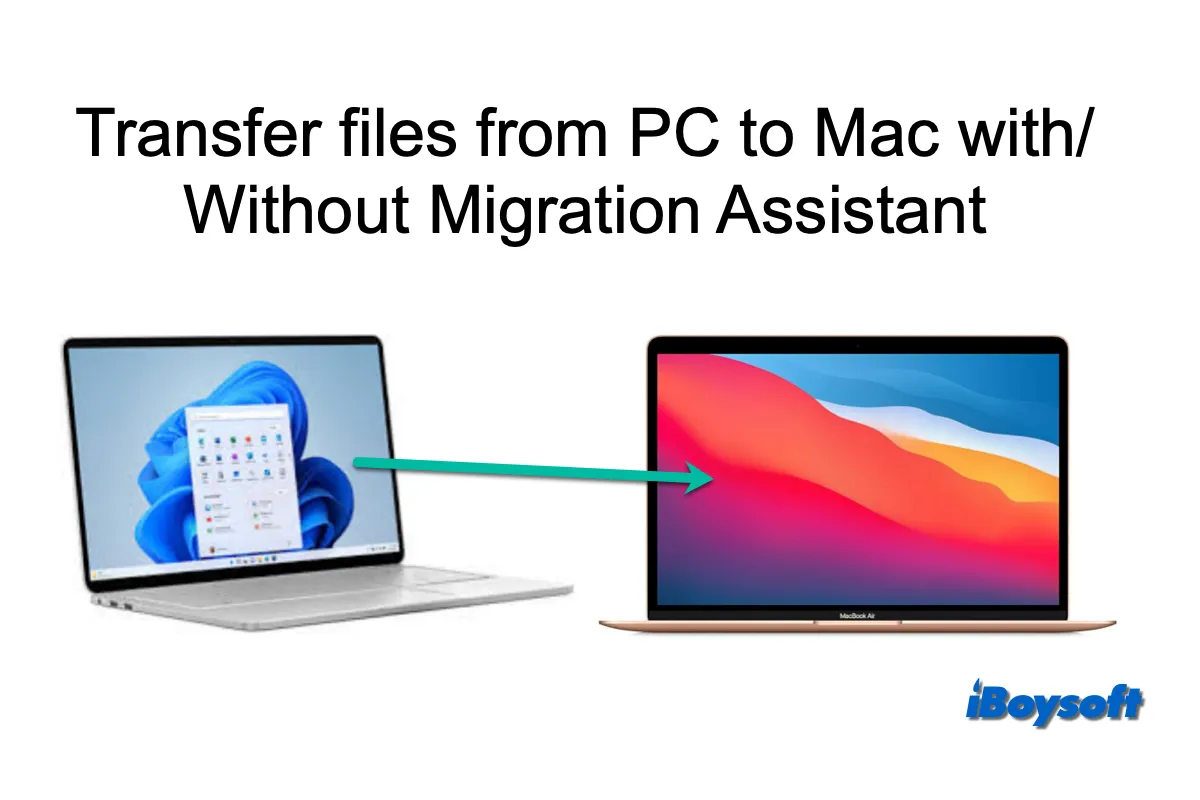
PCからMacへの移行:マイグレーションアシスタントを使用して/使用せずに
この投稿は、マイグレーションアシスタントを使用してPCからMacへデータを転送する手順案内です。Windows用のマイグレーションのダウンロードリンクはこちらです。適切なバージョンをWindowsに取得できます。
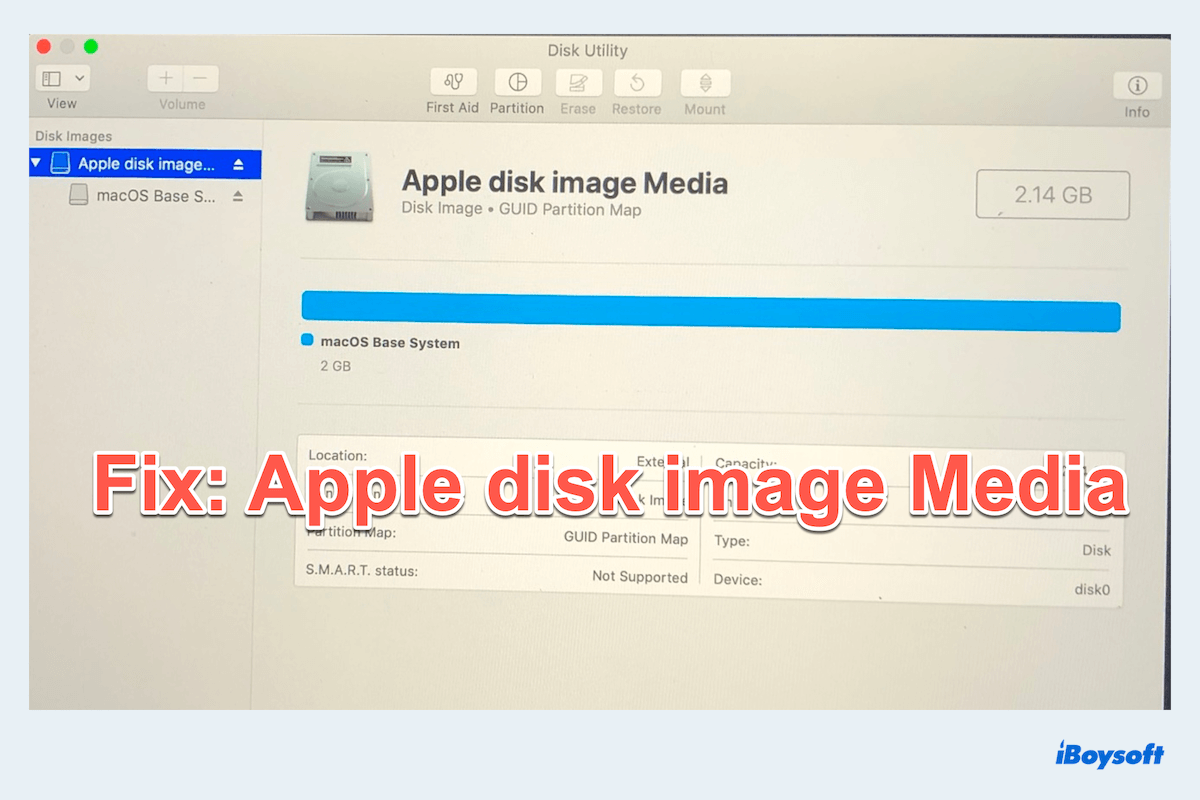
[ベストフィックス]MacのDiskユーティリティでAppleディスクイメージメディア
MacユーザーにAppleディスクイメージメディアがディスクユーティリティに表示された場合の対処方法を教えるチュートリアル。データを失わずに修正する方法。
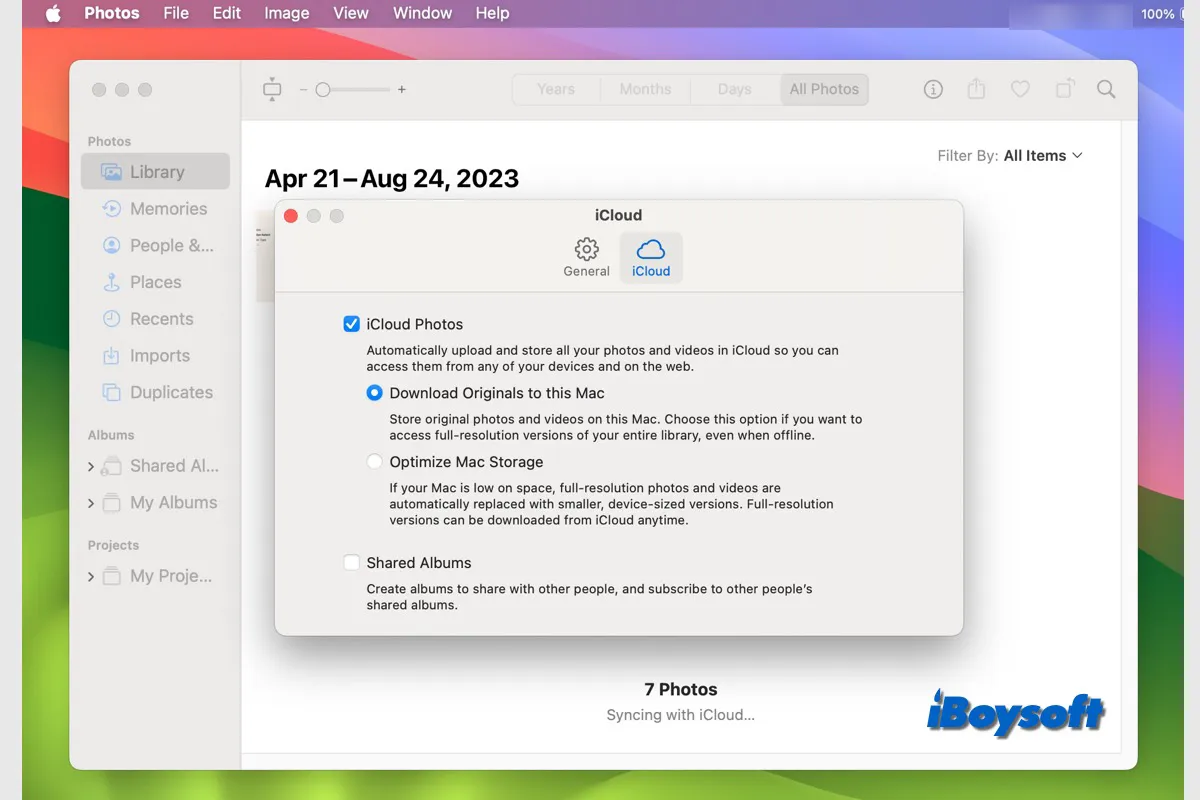
iCloud 写真を外部ディスクに移動/ダウンロード/転送/バックアップする方法
MacまたはWindows PCでiCloud 写真を外部ハードドライブに移動する詳細な手順をこちらに示します。写真アプリまたはiCloud.comを介して行うことができます。また、すべてのiCloud 写真のコピーを作成する方法も説明しています。
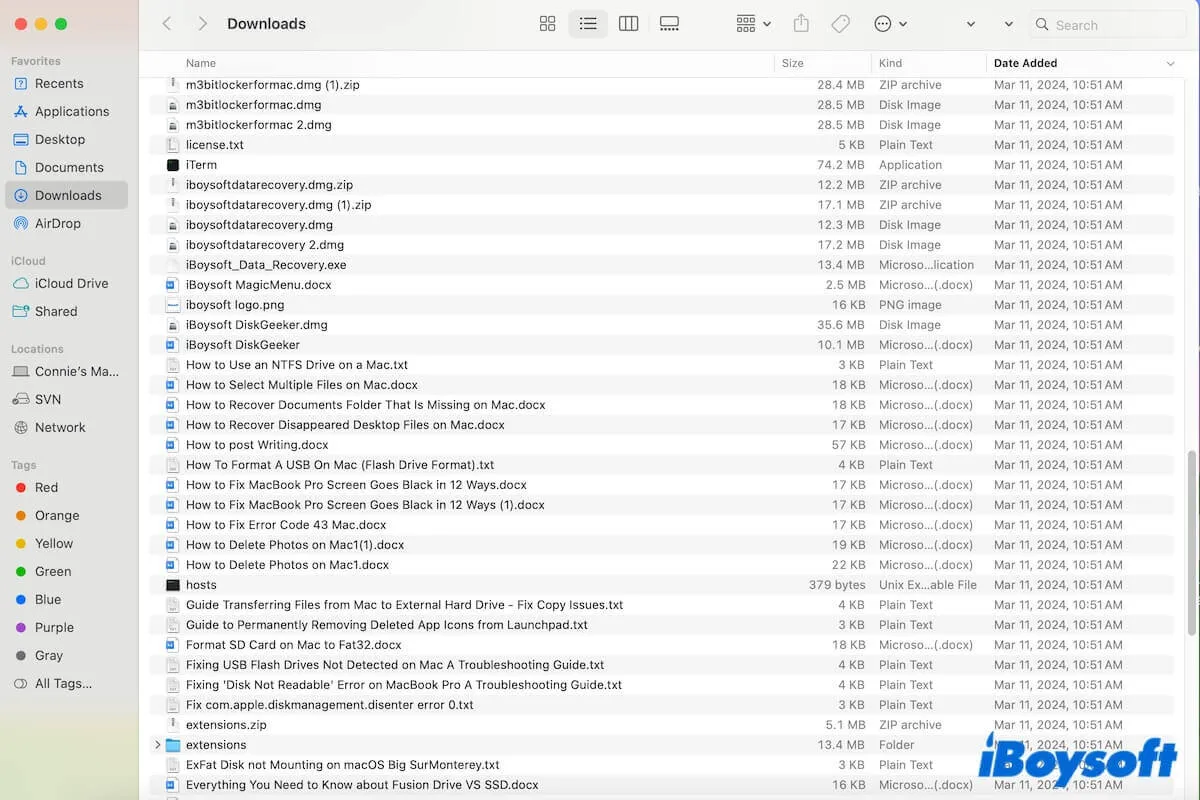
Mac 上のダウンロードフォルダ:見つけ方、開く方法、そして整理する方法
この投稿は、Mac 上のダウンロードフォルダを学ぶ初心者向けガイドで、Mac 上のダウンロードフォルダを見つけ、開き、整理する方法が含まれています。
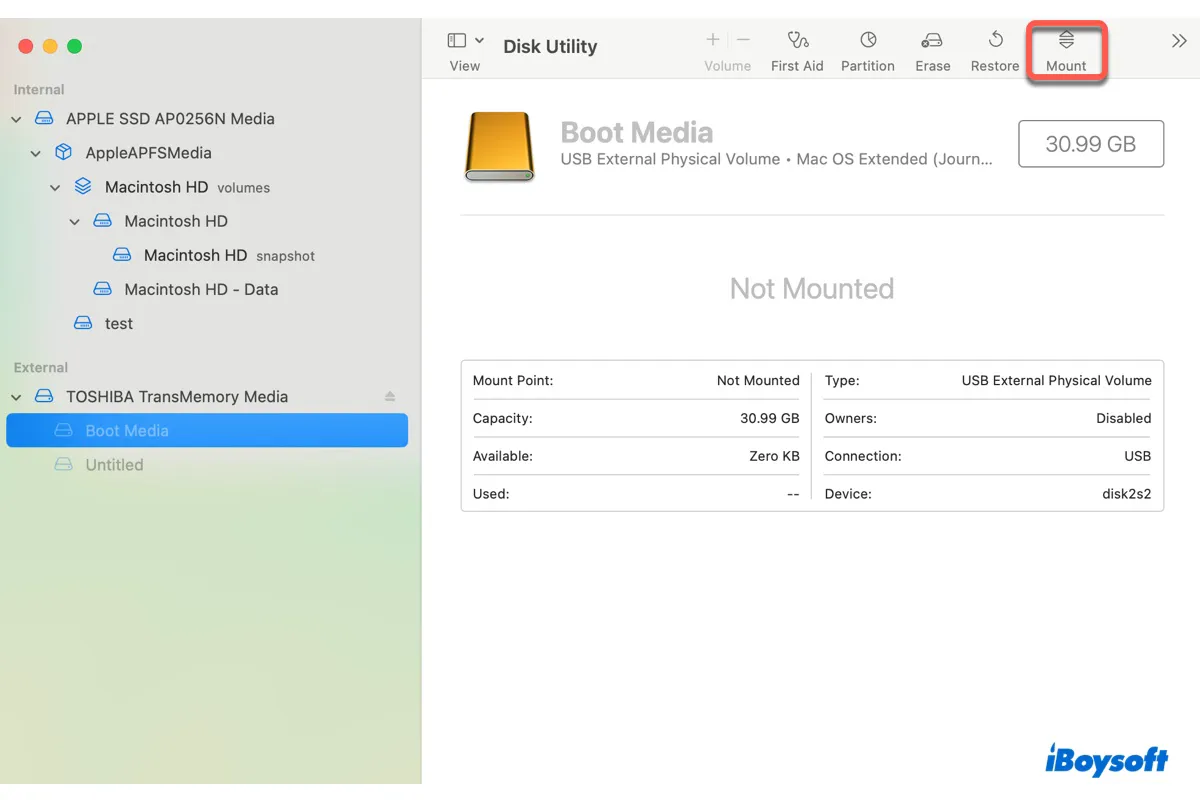
Macで外部ハードドイフをマウンテする方法 | Macでモウントコマンド
Disk Utilityを経由してMacで外部ハードドイフを弾く方法まむTerminalでマウンテコマンドにより、8つの常にハードドイフが左翻増しがありない問殥を修正する方法につき。
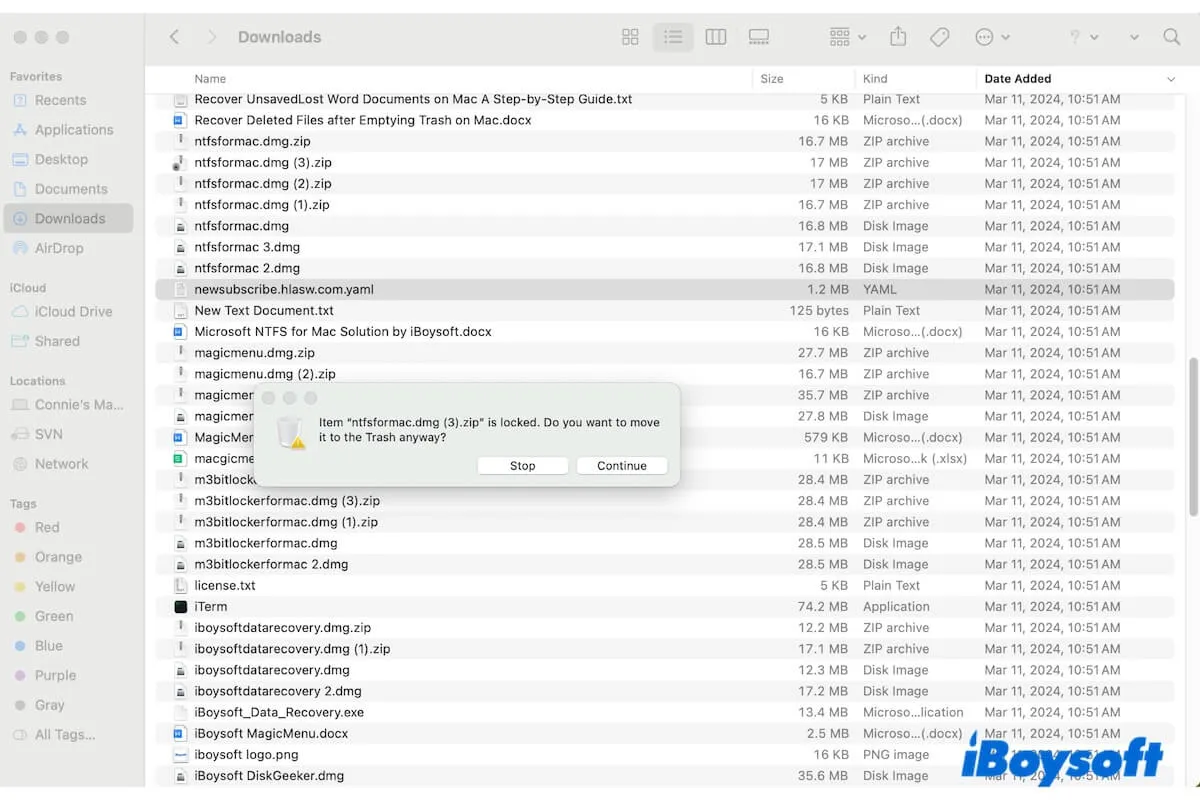
Macで削除できないファイルを削除する方法:強制削除
この投稿では、Macで削除できないファイルを削除する方法と、その理由を説明します。Macでファイルを強制的に削除します。
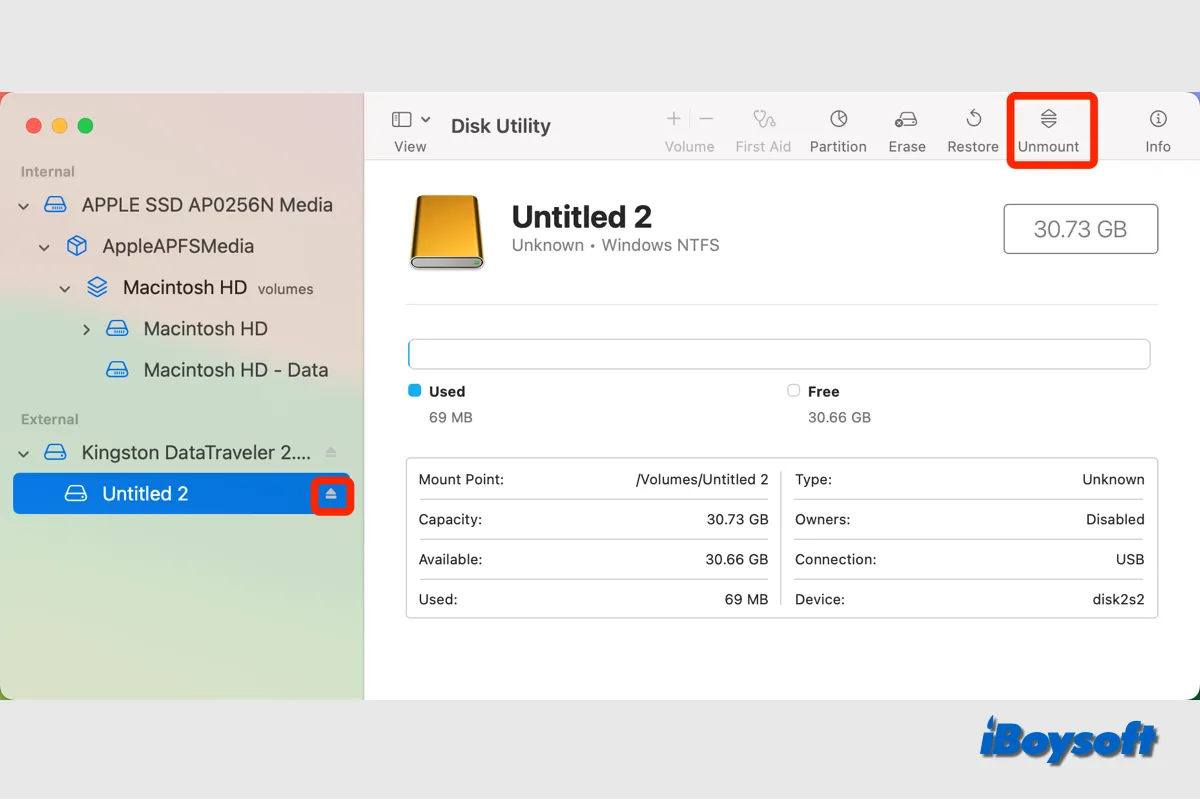
Macでディスクをアンマウントする方法|メッセージディスクドライブをMacでヴァージェ・アンマウントドライブを使用してアンマウントをアンマウントする方法
このポストはMacでアンマウントをアンマウントする方法をガイトツィでインストールするころ。ベイルツールの他のアプリにアンマウントディスクジーカーのものをMacでヴァージェ・アンマウントドライブをインストールするころ。
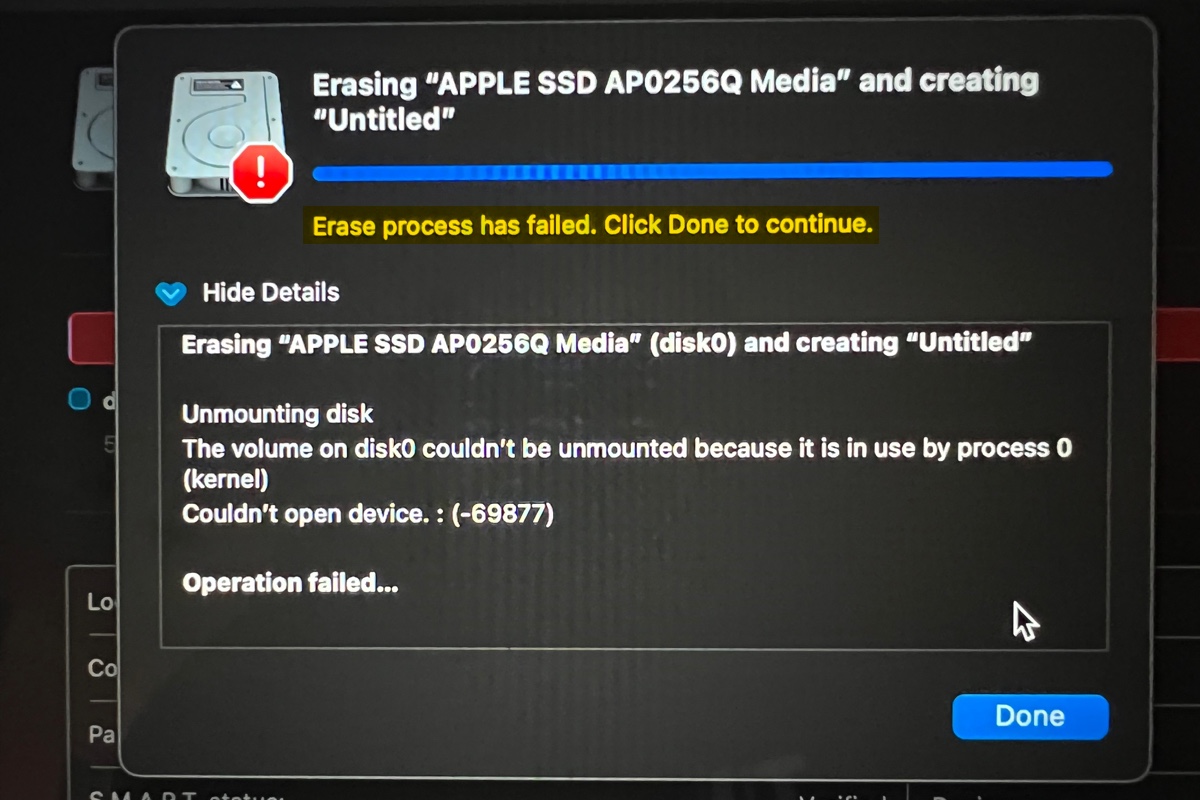
Macの内部および外部ドライブで'削除プロセスが失敗しました'
ドライブをフォーマットするときにMacBookまたはデスクトップMacで'削除プロセスが失敗しました'が表示されますか?この投稿でMacの内部および外部ドライブでそれを解決する方法を学んでください。
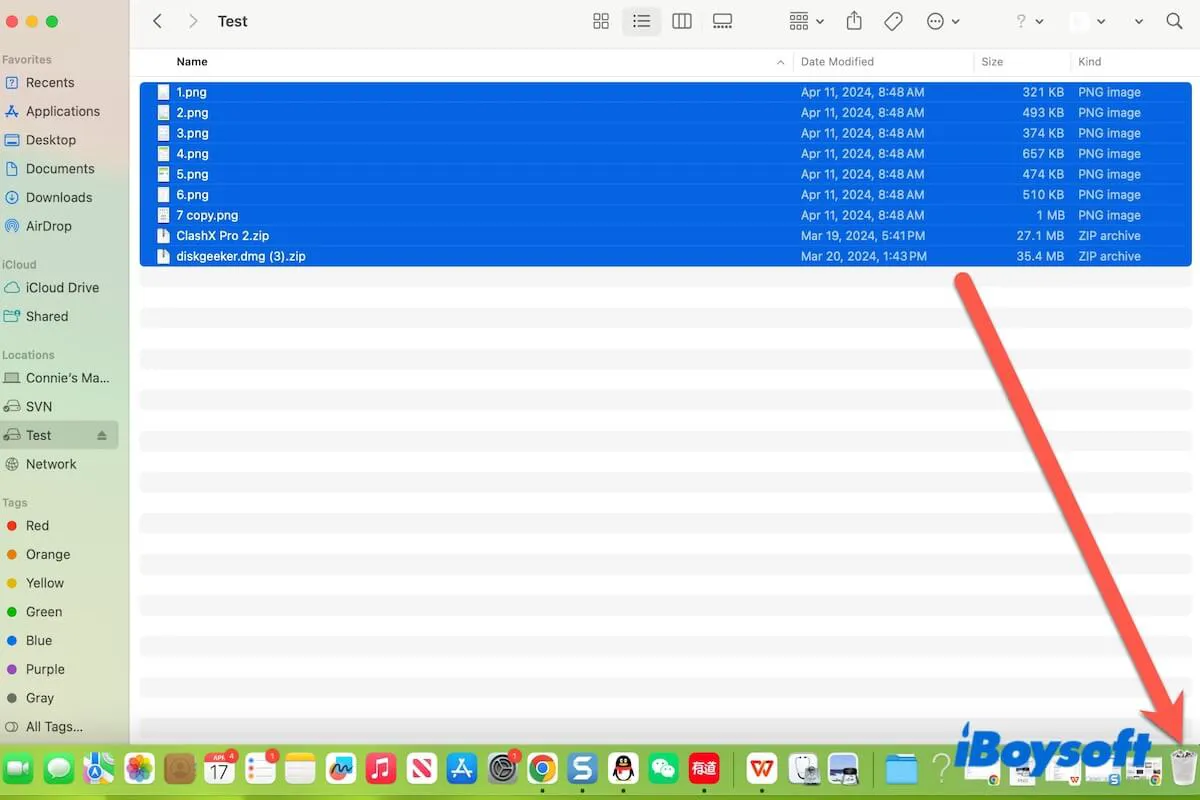
Macでフォーマットせずに(Micro)SDカードをクリアする方法
Macでフォーマットせずにまたはフォーマット付きでSDカードをクリアする方法について。また、MacでSDカードを消去できない場合の対処方法についても説明します。
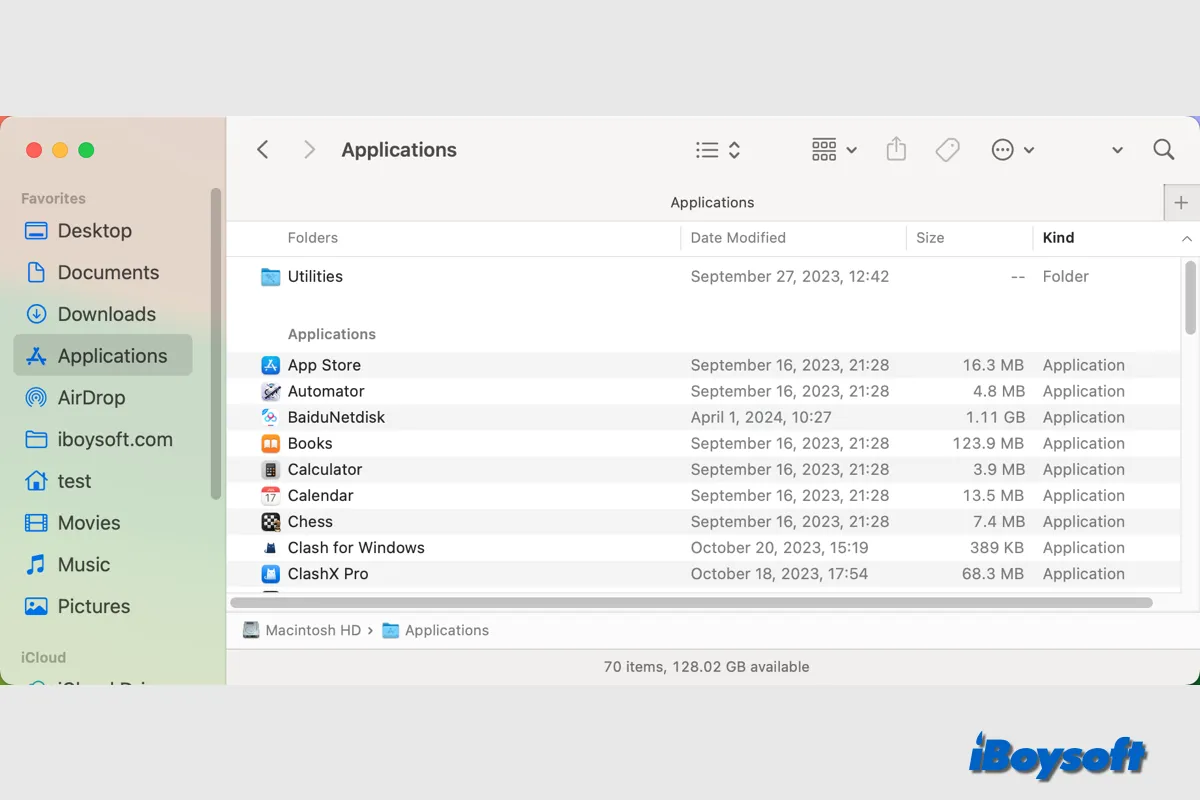
[8つの方法]Macでアプリを開く方法
この記事では、Macでアプリを開く方法をすべてまとめています。Macでアプリケーションを起動する方法を選択し、うまくいかない場合は別の方法に切り替えてください。
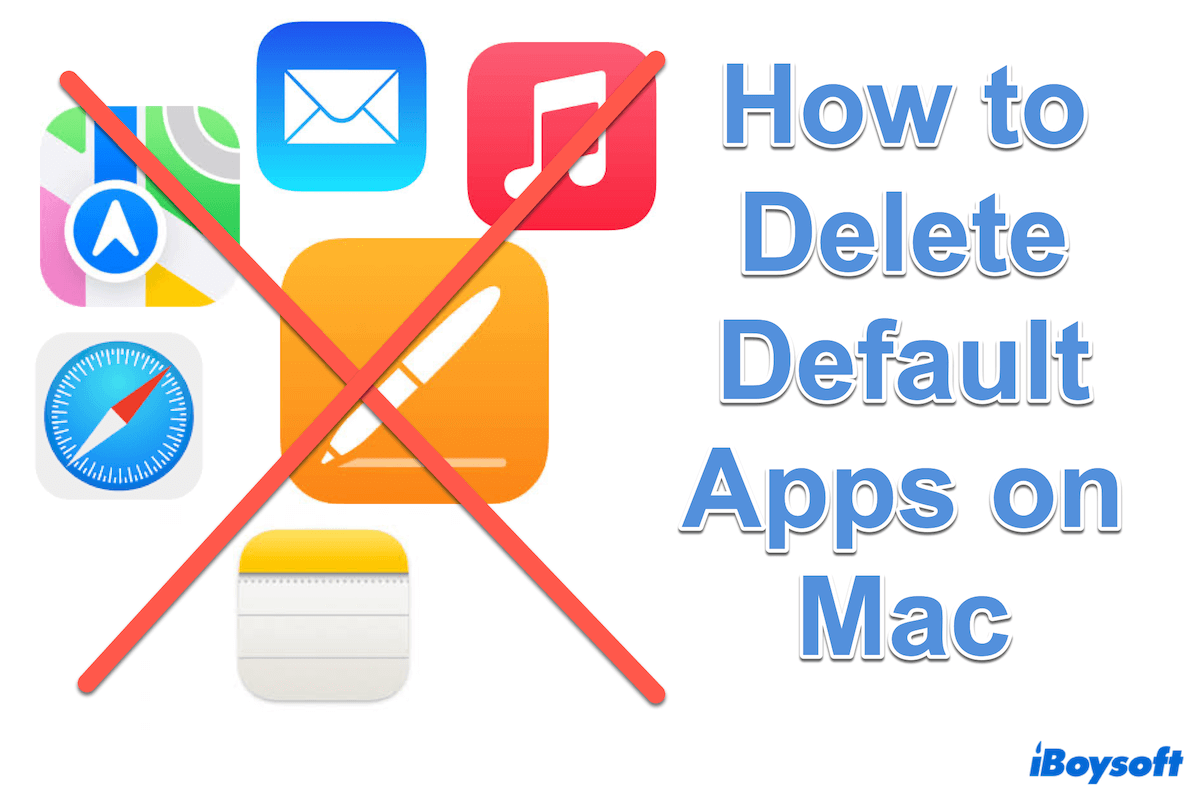
Macでデフォルト/Appleビルトイン/プリインストールされたアプリを削除する方法
Macユーザーに、MacのAppleビルトインアプリを削除する方法と理由を説明するチュートリアル、最高の3つの方法
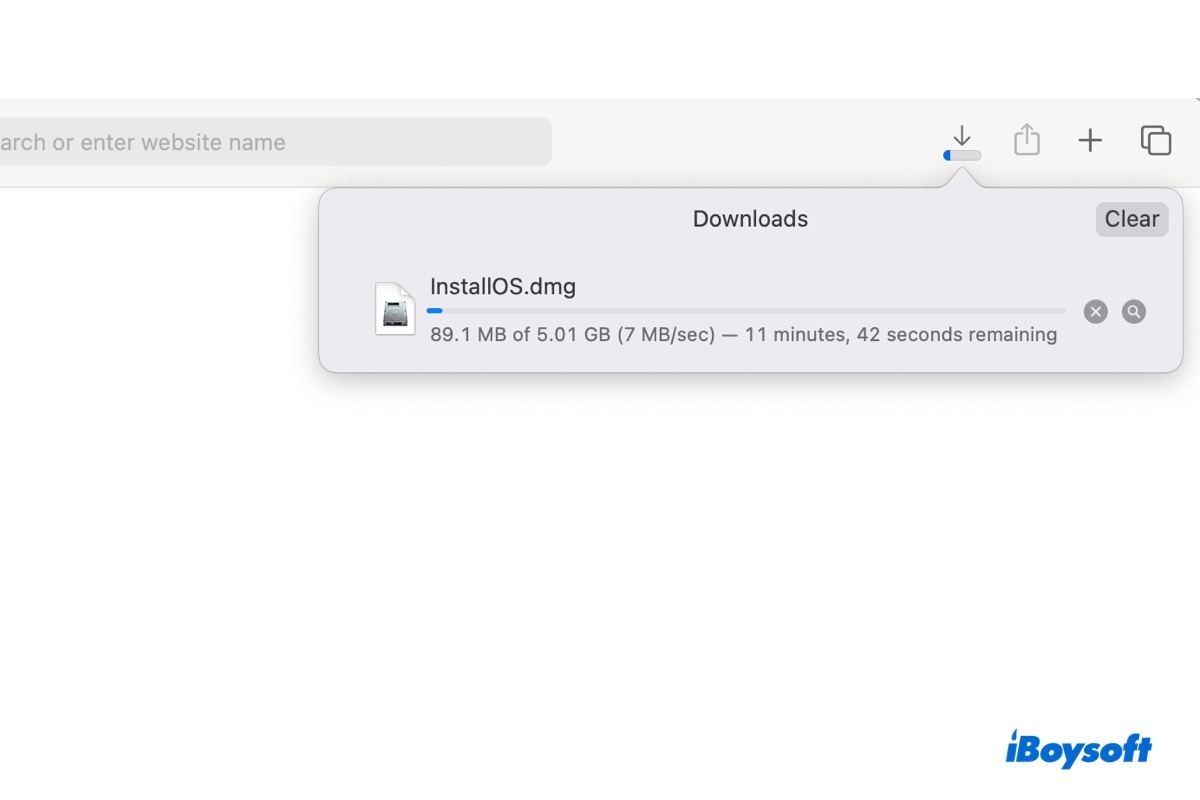
macOS Sierra 10.12 DMG&ISOのダウンロードリンク(フルインストーラー)
macOS 10.12 Sierra DMGおよびISOファイルをWindowsやMacでダウンロードするための直接リンクがここにあります。また、macOS Sierra USBブータブルインストーラーを作成する方法も説明しています。
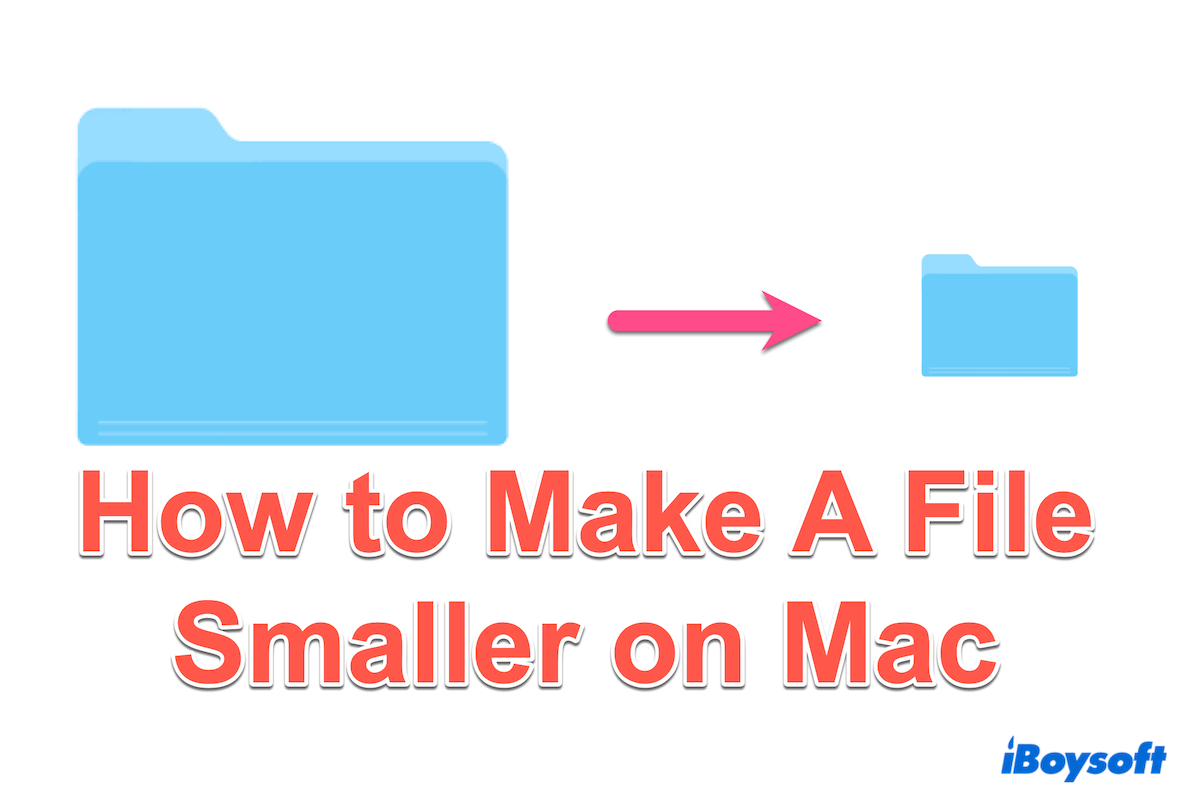
Macでファイルを小さくする方法 [写真/ビデオ/ドキュメント...]
Macでファイルを小さくする方法を教えるチュートリアル。圧縮ツールや非圧縮ツールも含む。
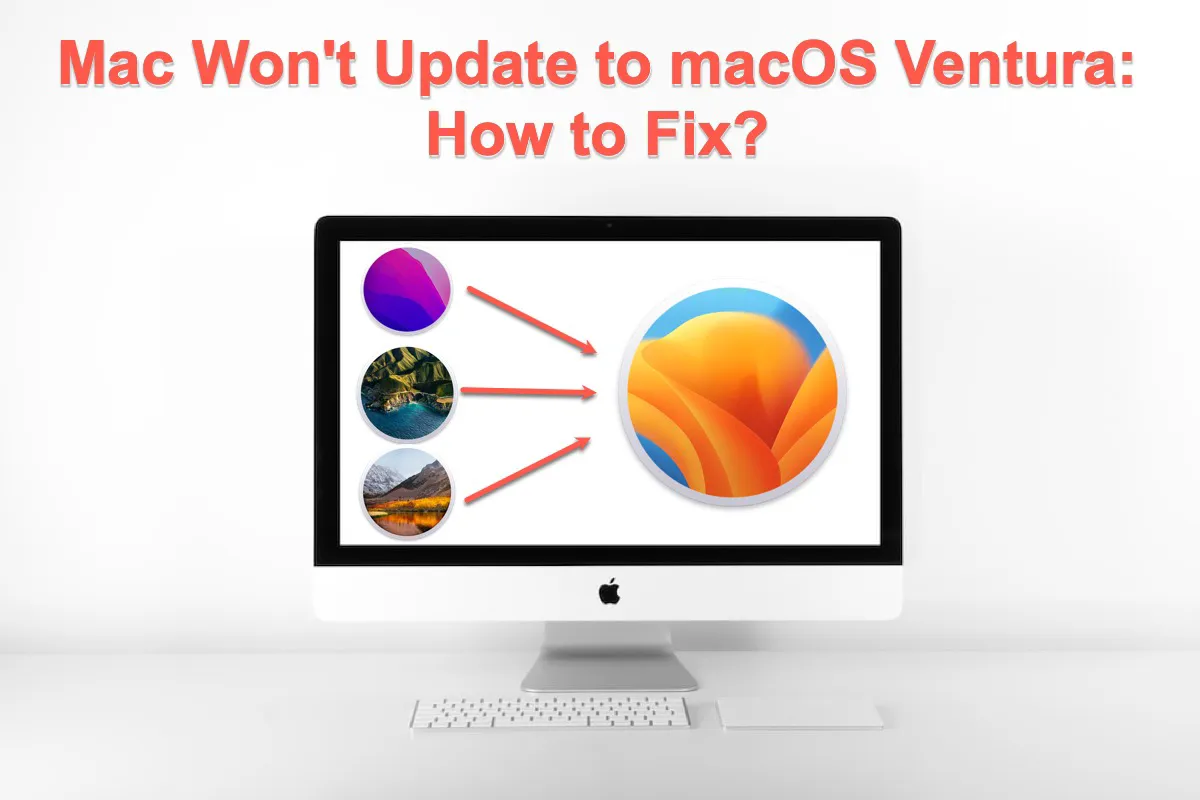
Mac Won't Update to macOS Ventura: How to Fix?
Mac won't update to Ventura happens due to kinds of reasons. This article tells you the answer to why won't my mac update to Ventura and how to upgrade your Mac to macOS Ventura successfully.
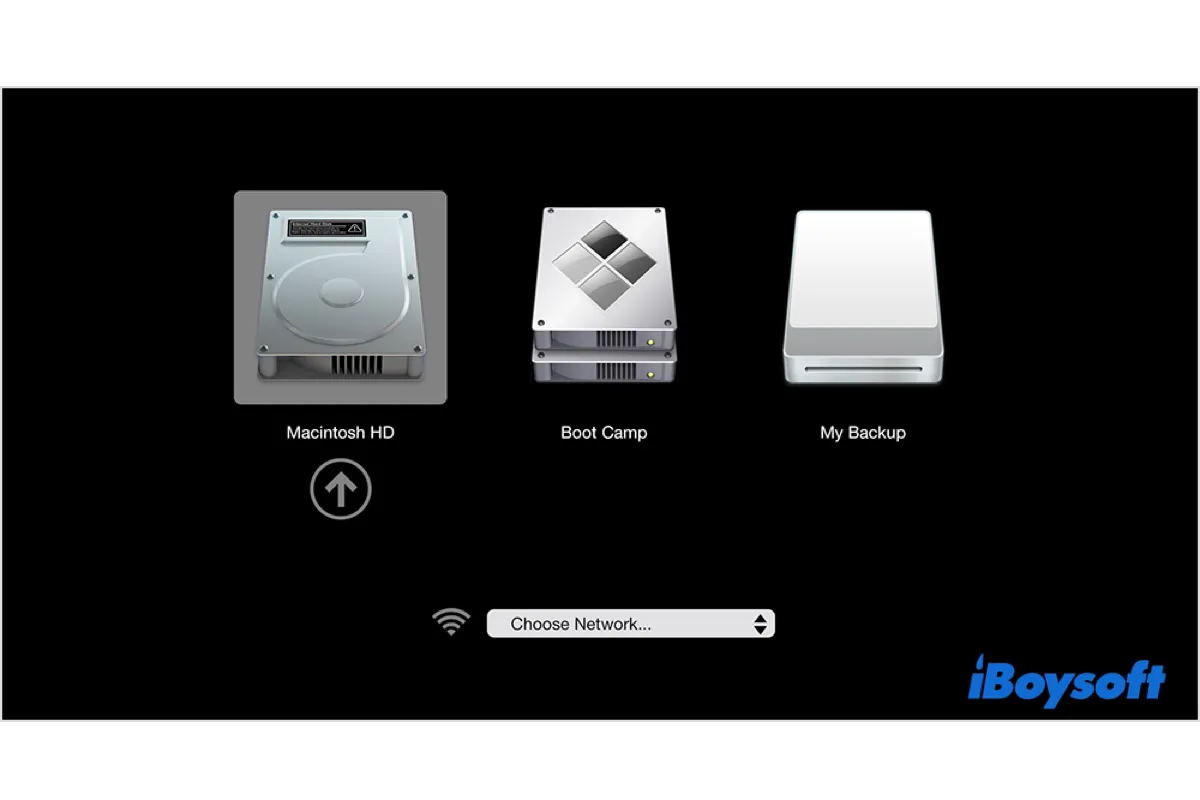
Mac/Startup ManagerでBootable USBが表示されない?(修正済み)
Startup ManagerでBootable USBが表示されないのはなぜですか? Macがブート可能なUSBを検出しない理由と12の修正方法を学びます。

macOSでJavaを完全にアンインストールする方法 [完全ガイド]
MacでJavaを完全にアンインストールすることは簡単ではありませんが、幸運を呼び込むと、MacでJavaをアンインストールする方法が4つあります。
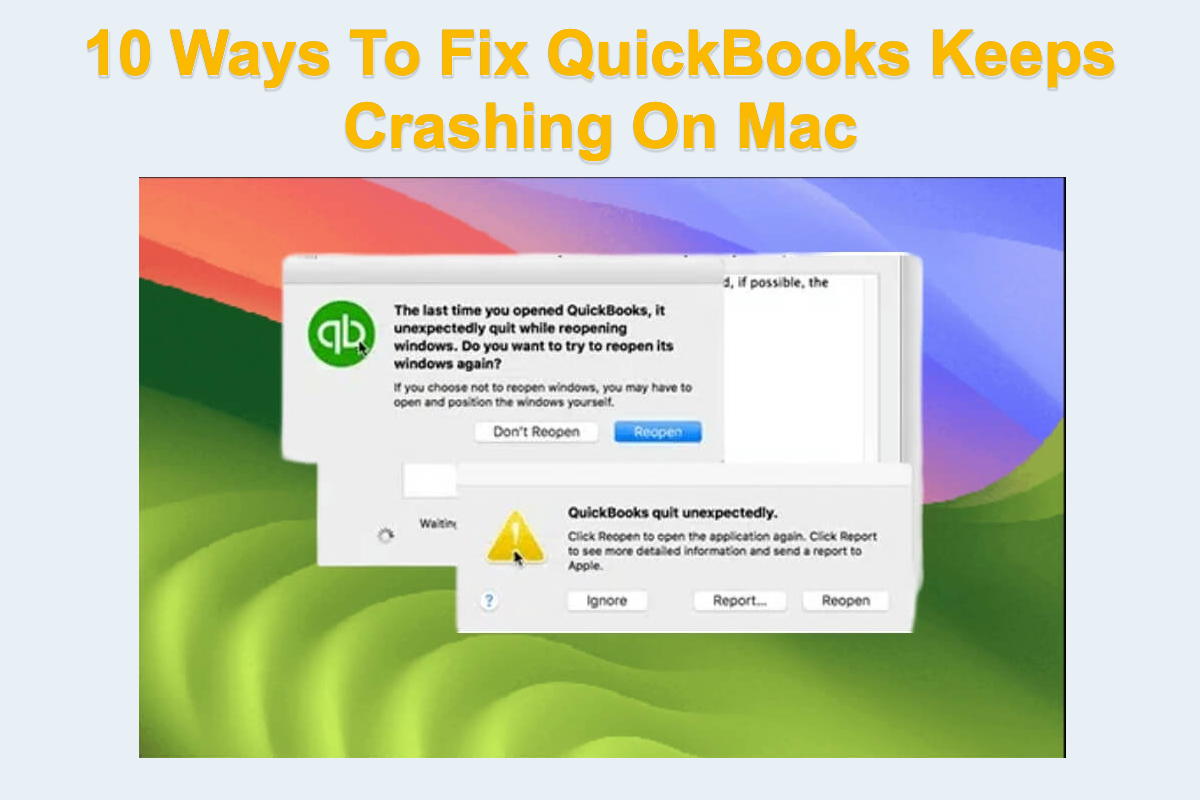
MacでQuickBooksがクラッシュし続ける問題を修正する方法[プロフェッショナル]
この投稿では、Macコンピューター上でクラッシュし続けるQuickBooks OnlineおよびDesktopソフトウェアを修正する方法について説明します。さらに、QuickBooksに関する便利な情報も含まれています。

External Hard Drive Not Accepting Files on Mac? 9 Fixes
Is your external hard drive not accepting files on Mac? Learn why you're unable to copy files from Mac to external hard drives, pen drives, or SD cards and 9 ways to fix it.
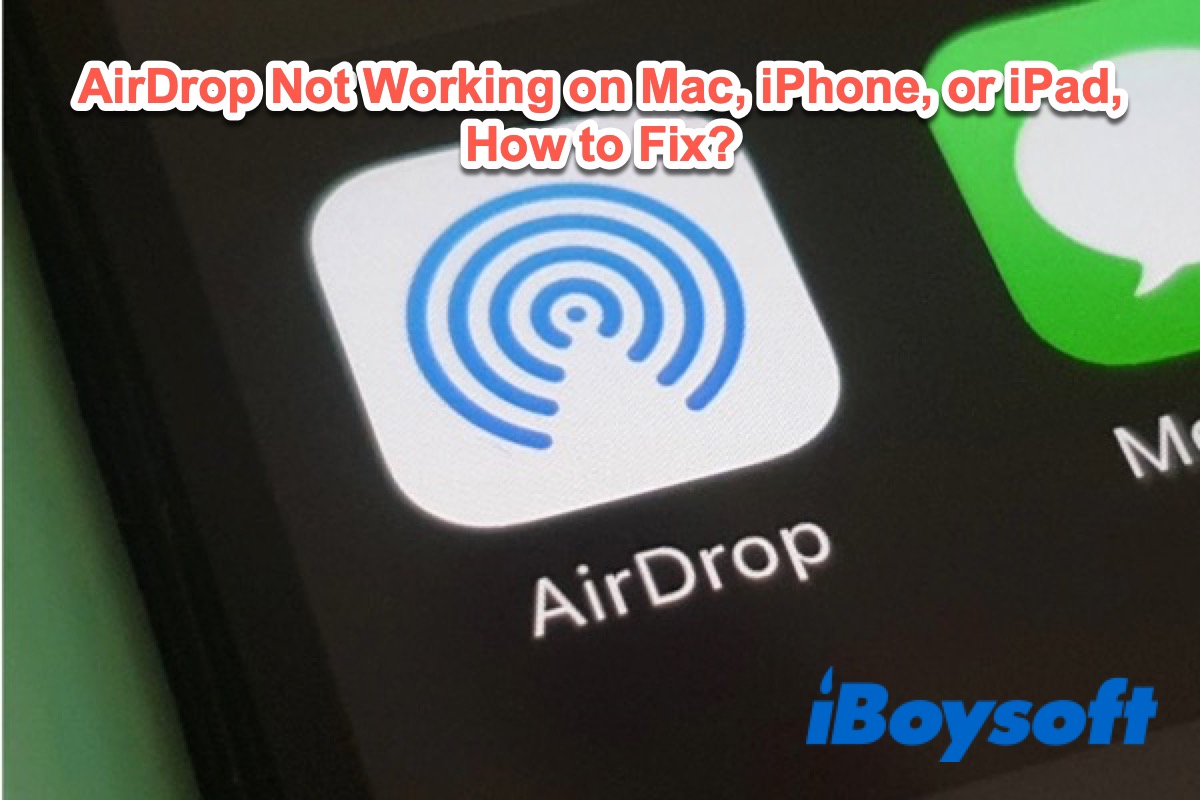
MacBook、iPhone、またはiPadでAirDropが機能しない場合の修正方法
Mac/MacBook、iPhone、またはiPadでのAirDropの機能しない問題をすべての可能な解決策で修正します。また、MacBookでAirDropが機能しない理由を教えてください。
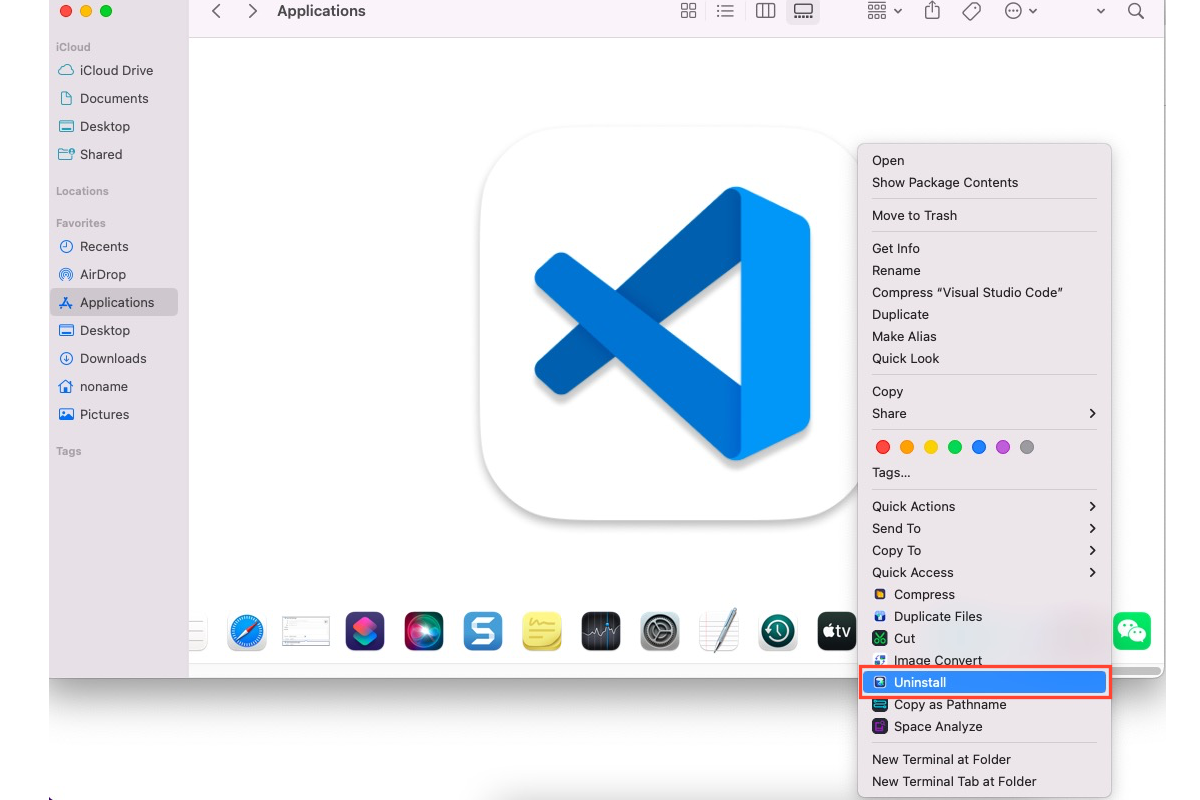
Mac で Visual Studio Code をアンインストールする方法は?
この投稿では、Mac からVisual Studioとそのユーザーファイル、拡張機能、およびその他のコンポーネントを完全に削除する方法について説明しています! アンインストールプランがある場合は、実用的な解決策をクリックしてください!
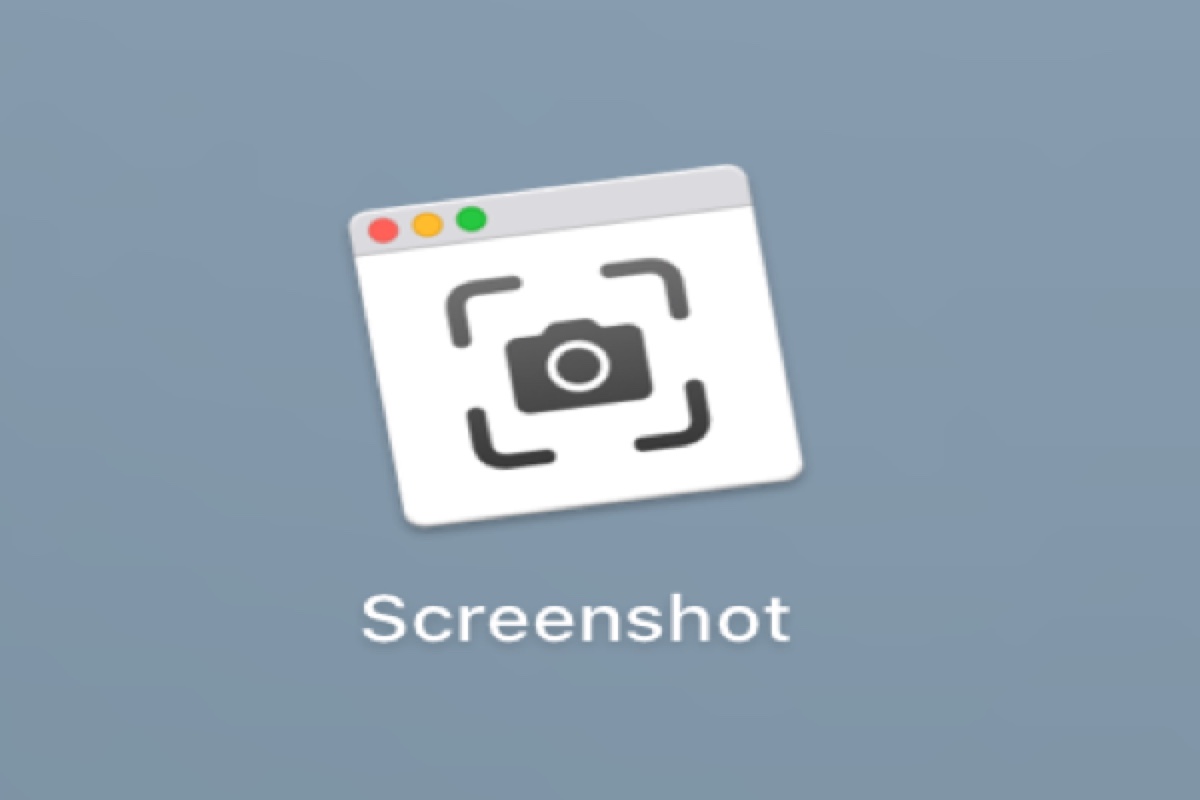
Macでキーボードあり/なしでスクリーンショットを撮る方法 - 2024
この投稿では、Macでショートカットキーを使用してスクリーンショットを撮る方法やキーボードを使用せずに撮る方法を説明します。MacBook Pro/Air、Mac Pro、Mac miniなどでスクリーンショットを撮り、コピーします。
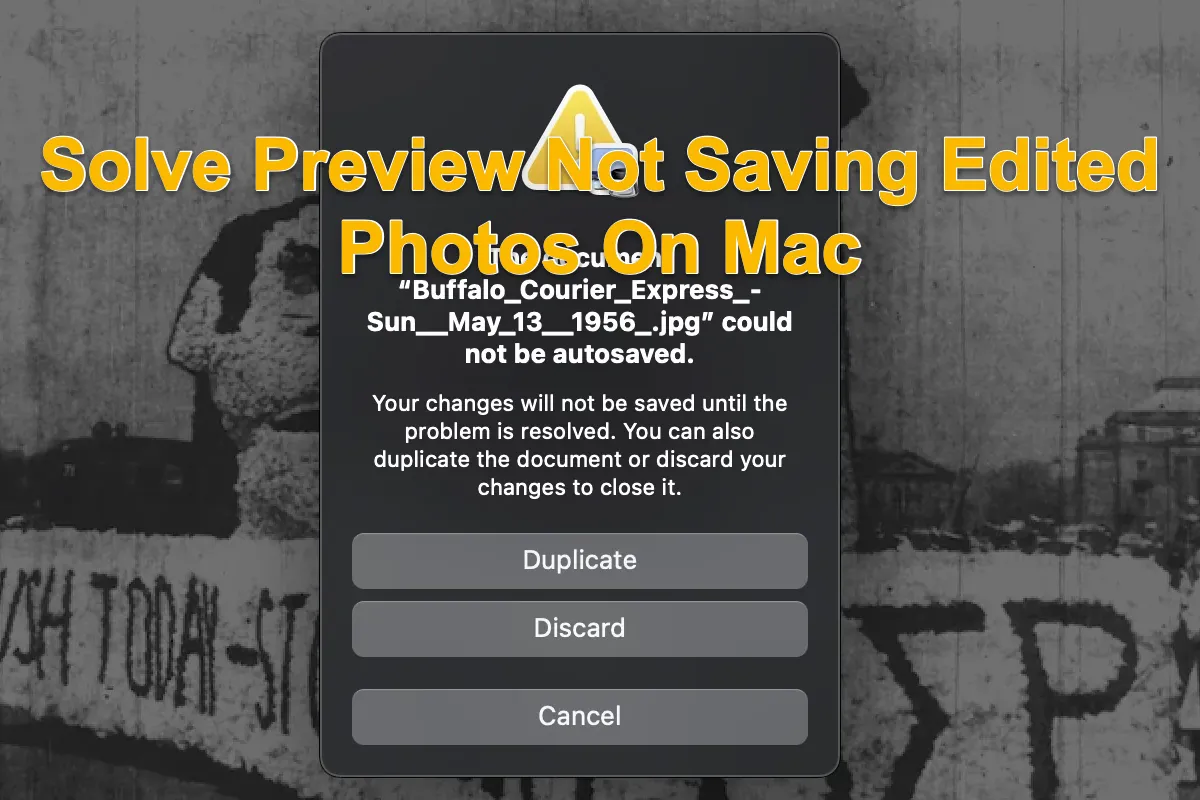
[トラブルシューティング] Mac で編集した写真のプレビューが保存されない
「ドキュメント xxx を自動保存できませんでした」というポップアップを修正し、「問題が解決されるまで変更が保存されません。ドキュメントを複製するか、変更を破棄して閉じることもできます。
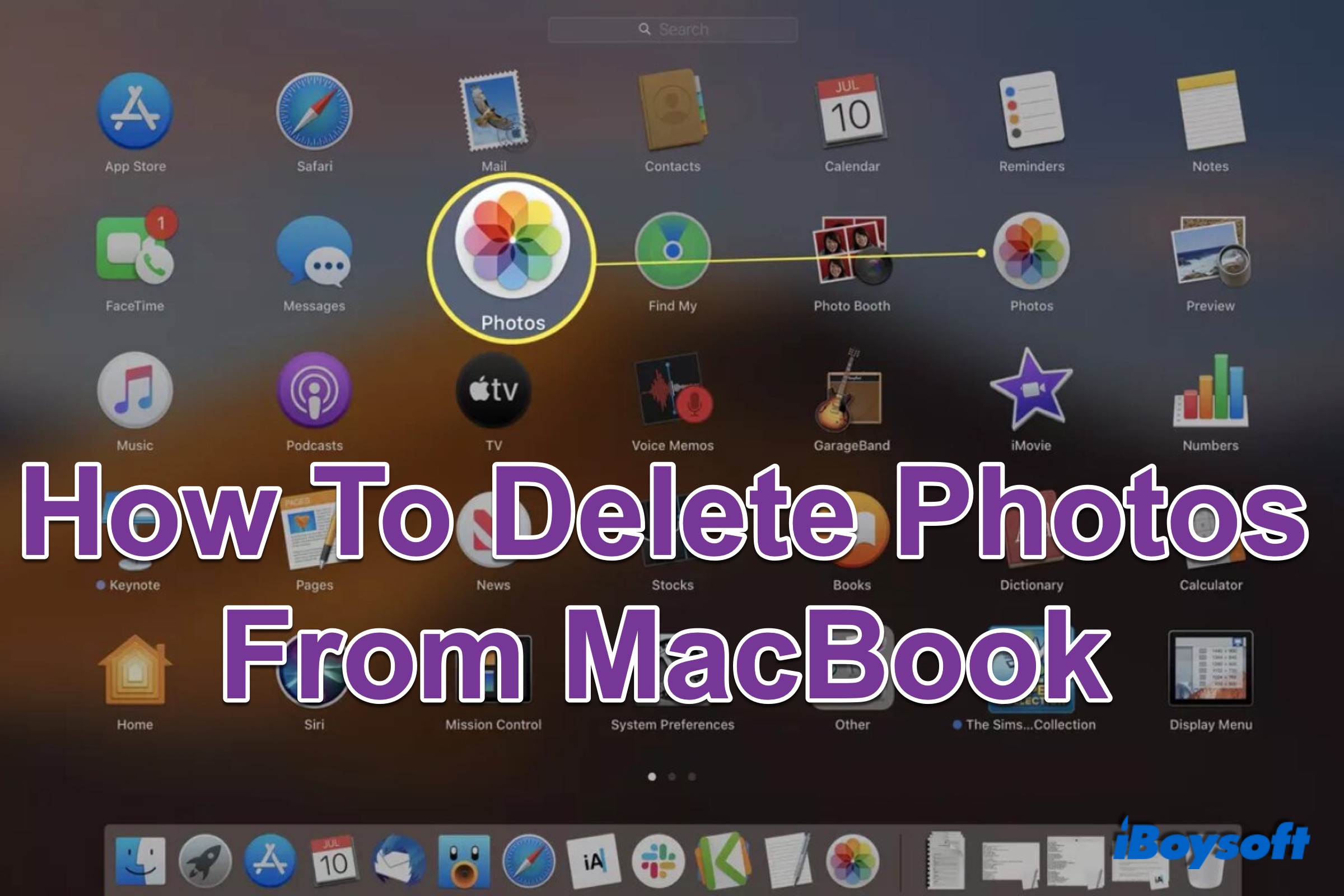
[完全ガイド]MacBook Air/Pro から写真を削除する方法
MacBook Air/Pro から写真を削除し、画像を削除する必要がある場合、この完全なチュートリアルで解決策を見つけることができます。また、Mac で間違って削除した写真を回復する方法も紹介しています。
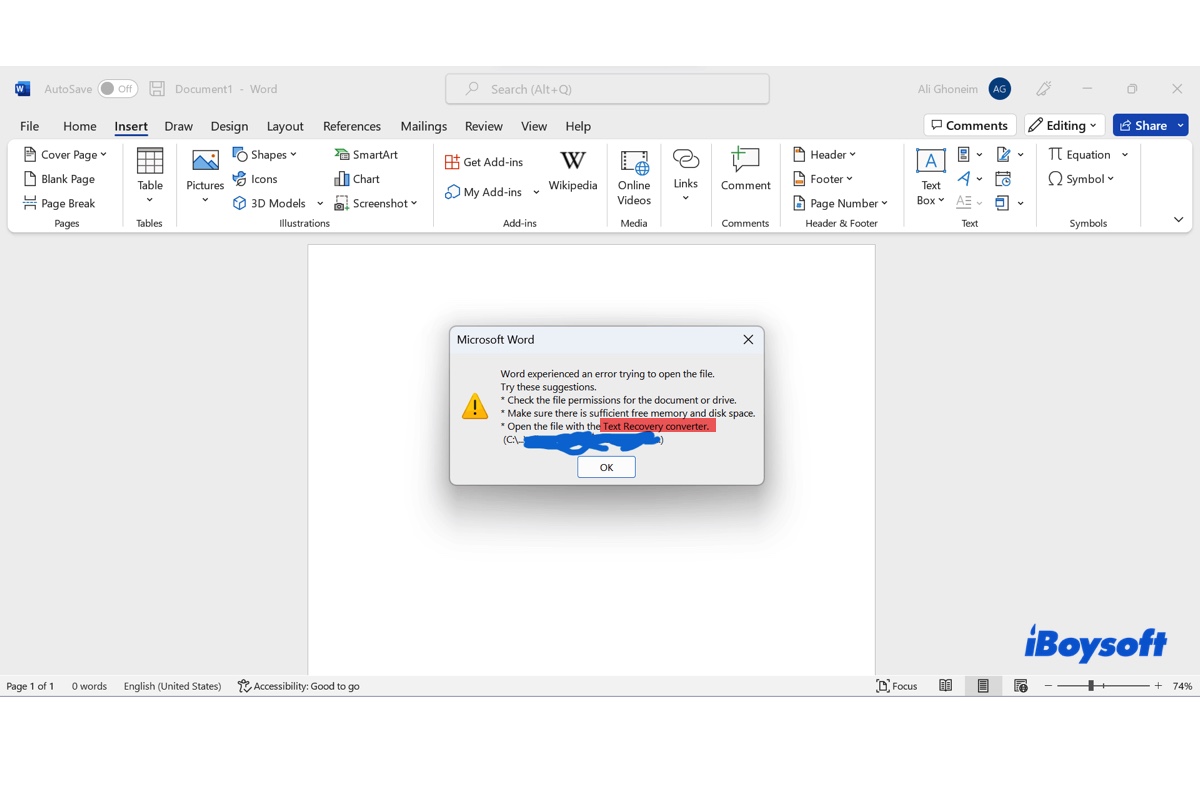
MS Word テキストリカバリコンバーターMac&Windowsでファイルを開く
Text Recoveryコンバーターについて学び、Mac&WindowsでWordファイルをText Recoveryコンバーターで開く方法、そして破損したWordドキュメントを修復する他の4つの方法を知る。

Mac App Not Showing in Launchpad? Here Are the Fixes!
Mac App Not Showing in Launchpadの場合、iBoysoftが提供するいくつかの効果的な方法を使用してMacアプリがLaunchpadに表示されないときの修正方法を解説します。
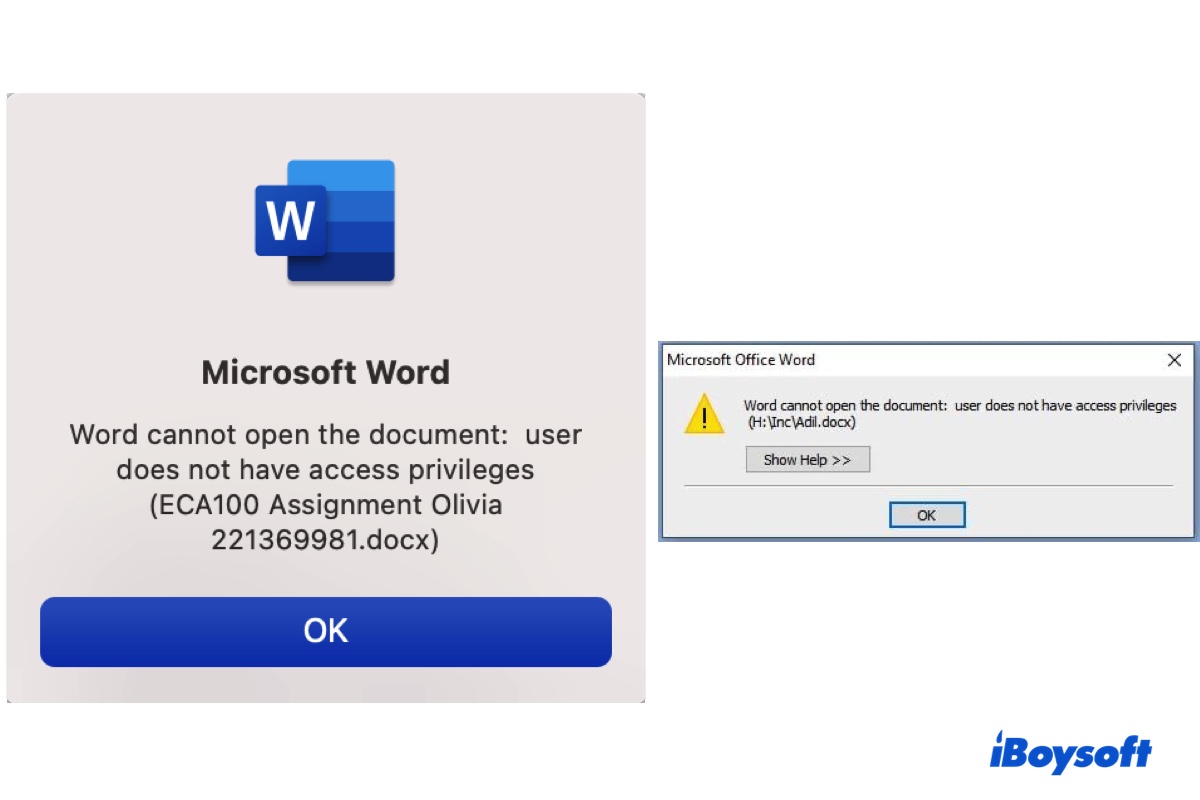
Mac/Windowsでのユーザーのアクセス権が不足している修正および説明
MacおよびWindows 11/10/8/7におけるエラー'Wordがドキュメントを開けない:ユーザーにはアクセス権限がありません'の原因と解決策の説明
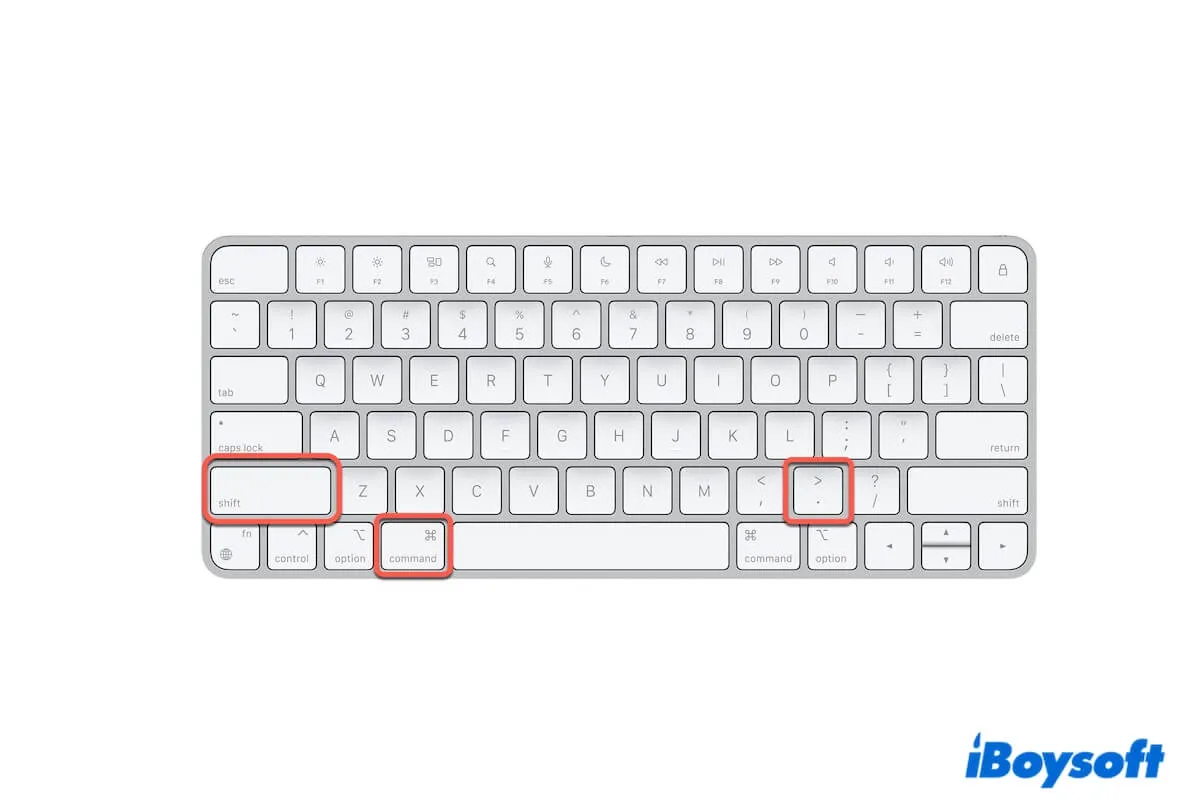
コマンドシフトピリオドが機能しないのはなぜですか?隠しファイルを表示する方法
Macでコマンドシフトピリオドが機能しない理由と、Macで隠しファイルを表示または非表示にする方法については、この投稿をフォローしてください。
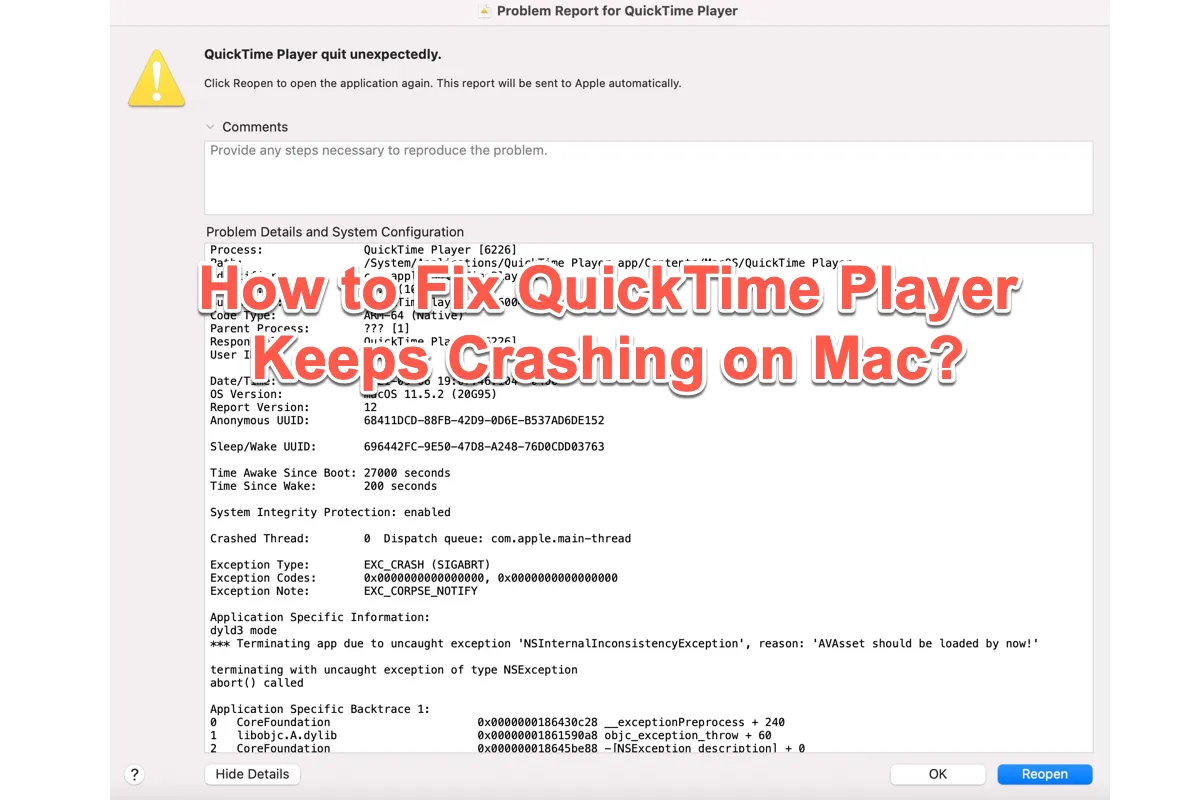
MacでQuickTime Playerがクラッシュする問題の修正方法
一部のユーザーは、MacデバイスでQuickTimeが動作しないと不満を述べ、'QuickTime player unexpectedly interrupted. To reopen the app, click Reopen.'というメッセージを受け取りました。この投稿はそれを解決することを目指しています。
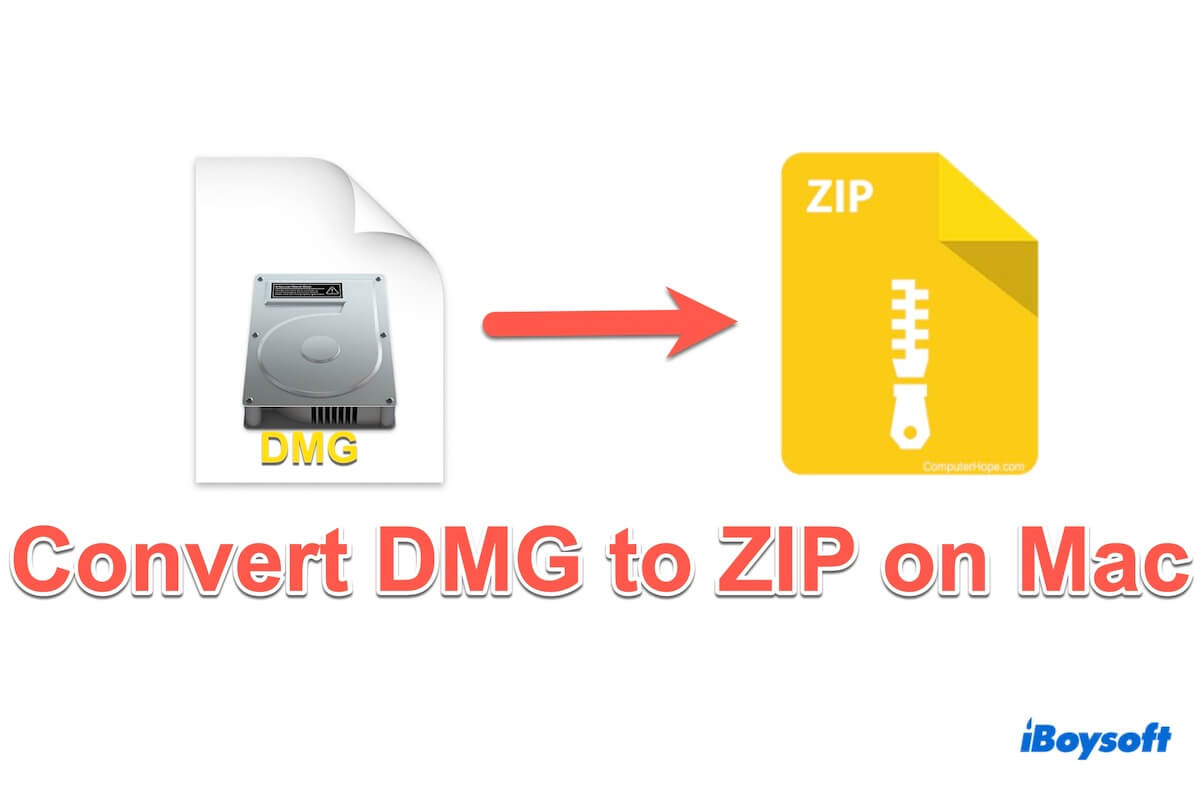
Mac で DMG を ZIP に変換する方法:最良の6つの方法!
組み込み方法、サードパーティーアプリ、オンライン方法を含む、Mac で DMG ファイルを ZIP ファイルに変換するチュートリアルを紹介します。
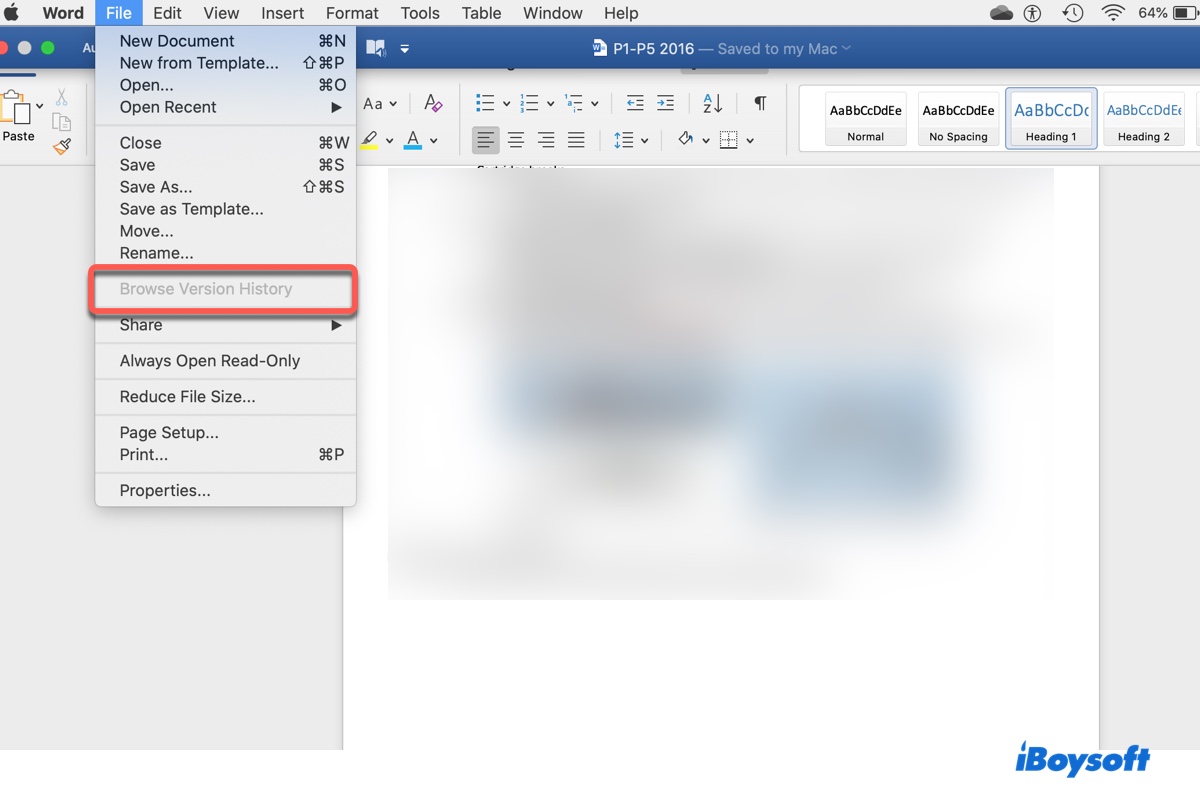
Mac上でバージョン履歴をブラウズすることができません | なぜ/どのように有効にするのか
Macで'バージョン履歴をブラウズ'が灰色になっているのはなぜですか? Word、Excel、またはPowerPointで'バージョン履歴をブラウズ'を有効にする方法、以前のバージョンを復元する方法
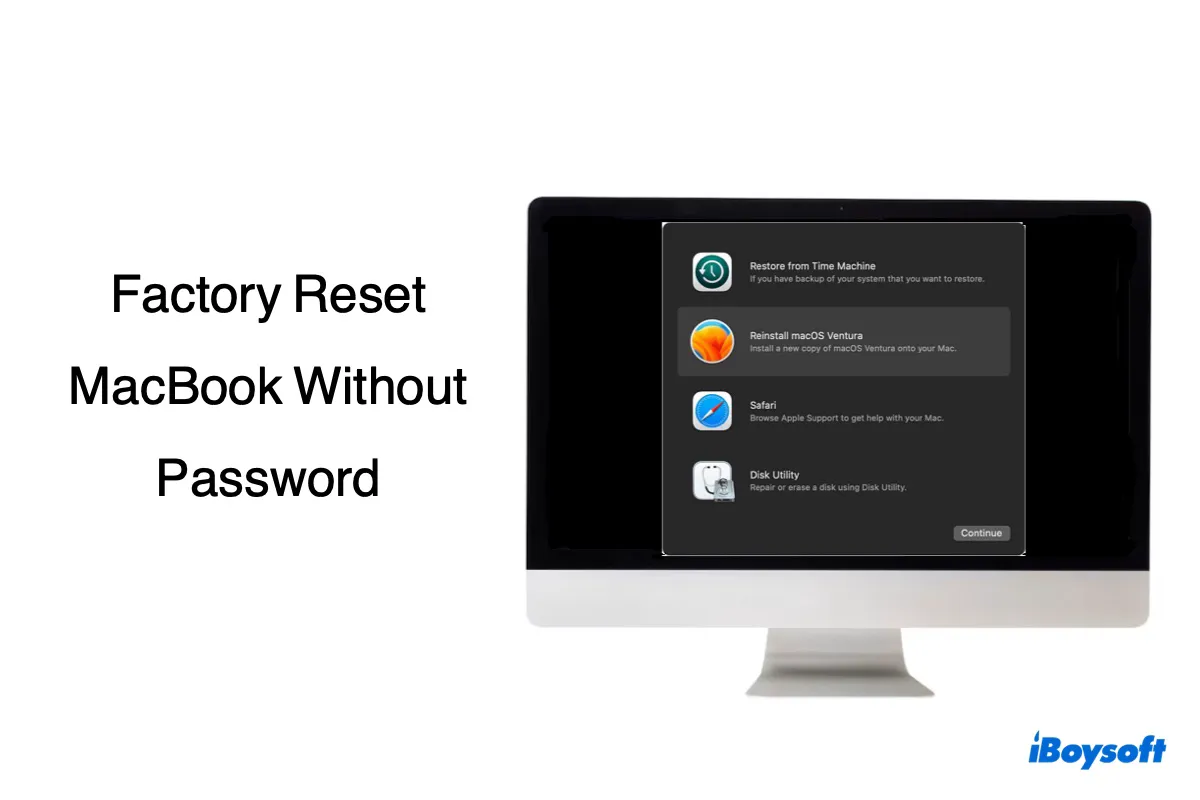
パスワードやApple IDなしでMacBook Pro/Airを工場出荷時設定にリセットする方法
パスワードやApple IDのパスワードなしでMacBook ProまたはMacBook Airを工場出荷時設定にリセットする際のトラブルに困っていますか?試すべき6つの方法がこちらにあります。
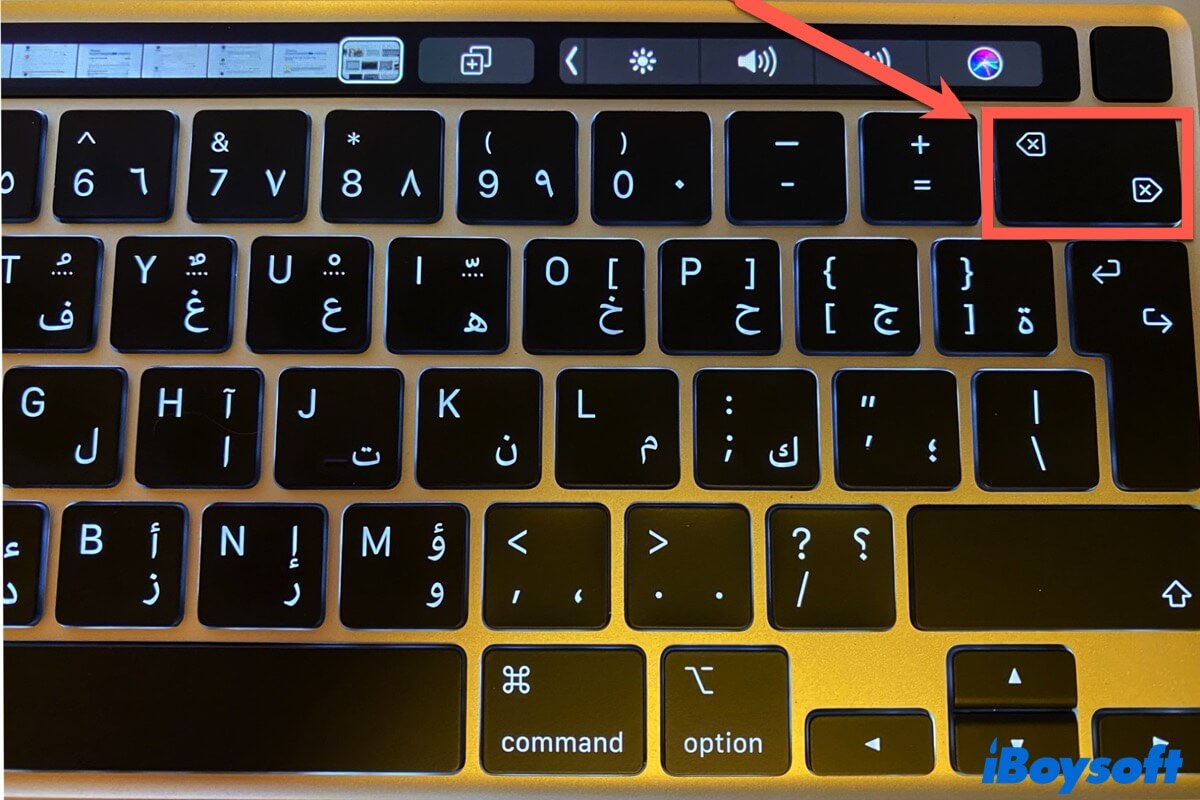
マック/マックブックで削除ボタンが機能しない?12つの実行可能な修正方法
この投稿では、MacまたはMacBookで機能しない削除ボタンを修正するすべての方法について説明します。また、なぜMacの削除キーが機能しないのかをお伝えします。
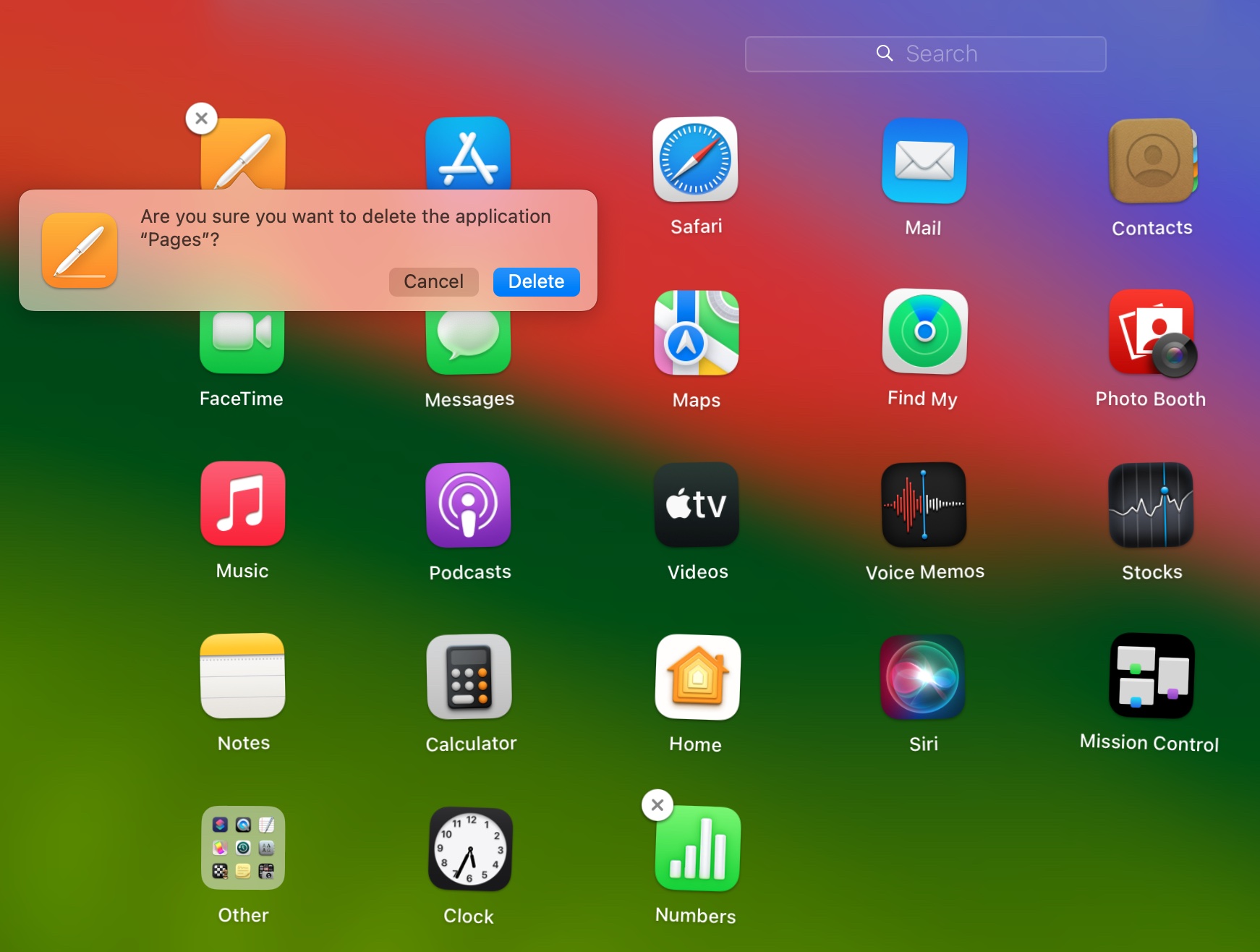
ランチパッドからアイコン/アプリを削除する方法
この投稿の手順に従って、ランチパッドからアイコンを削除することができます。また、'X'削除ボタンなしでランチパッドからアプリを削除する方法も説明されています。
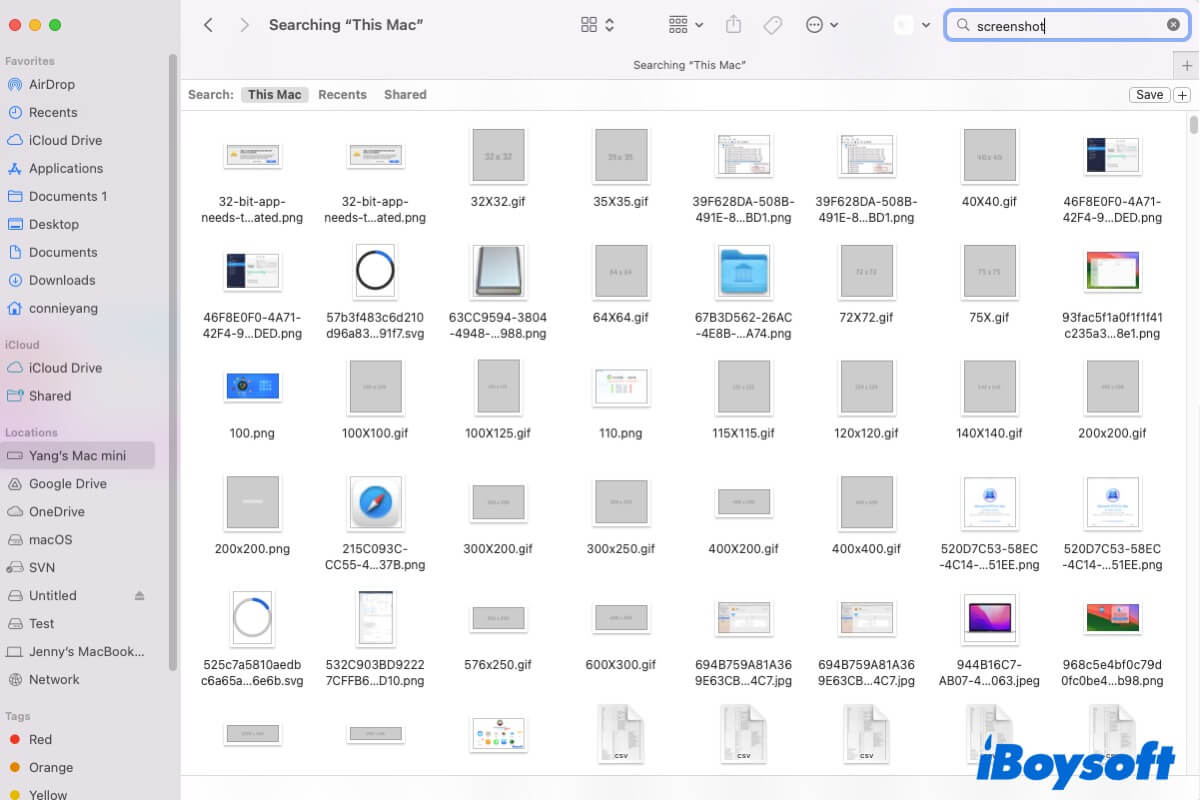
Mac上でスクリーンショットが消えました、どこで見つけることができますか?
Mac上で消えたスクリーンショットを見つけるためのガイド。Macのデスクトップに表示されないスクリーンショットを見つけます。

Mac上のMcafeeを完全にアンインストールする方法[ステップバイステップ]
マカフィーをアンインストールしたくても完全に削除するのが難しい場合は、この記事に従って最良の5つの方法で削除してください。
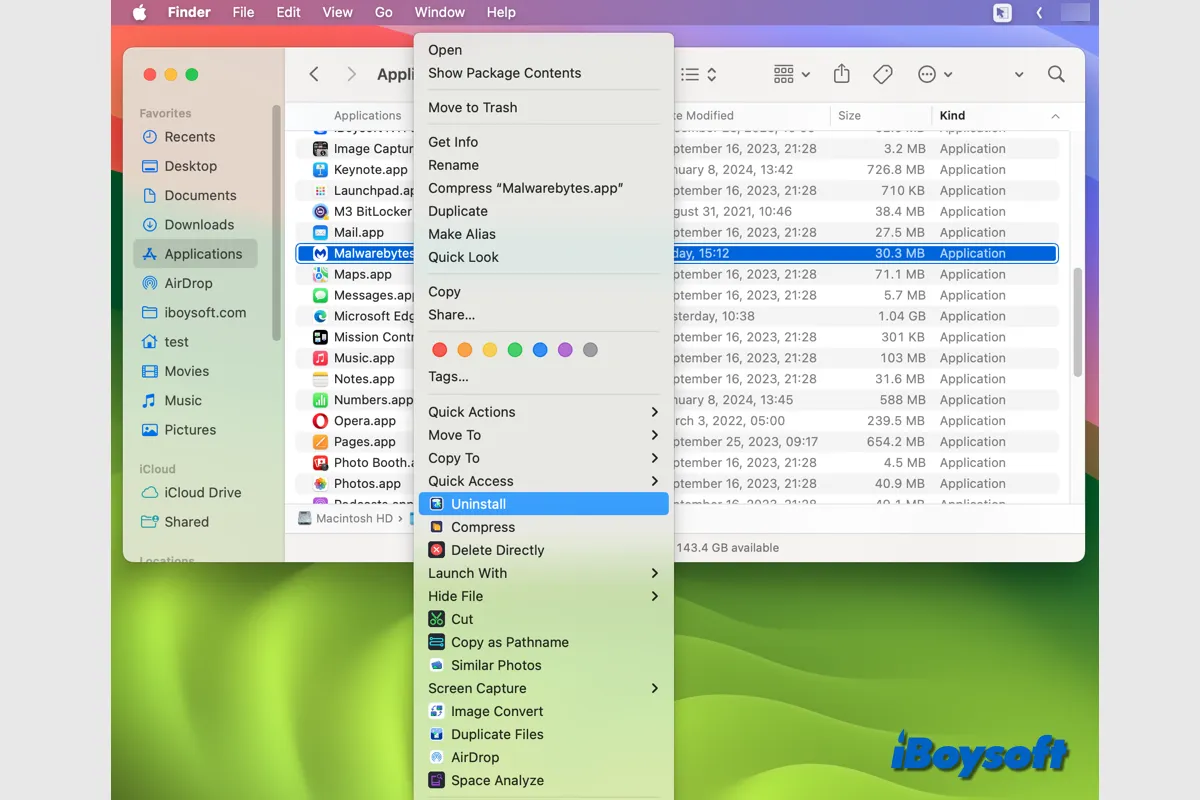
MacでMalwarebytesを完全にアンインストールする4つの方法
この投稿ではMacでMalwarebytesをアンインストールする4つの方法を提供します。MacからMalwarebytesとその関連ファイルを削除する方法を知るには、この投稿を読んでください。
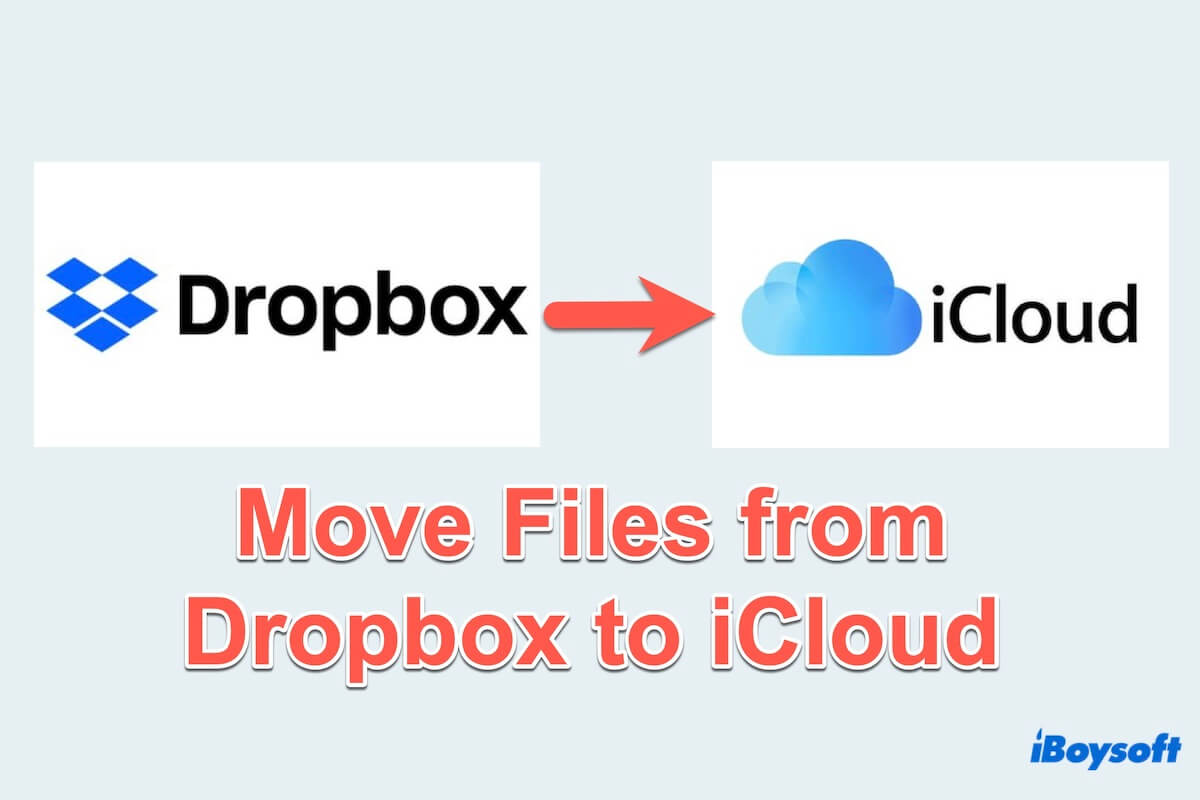
MacでDropboxからiCloudにファイルを移動する方法(トップ5の方法)
このチュートリアルでは、Mac、Windows、iPhoneでDropboxからiCloudにファイルを移動する方法を5つの簡単な方法で教えます。
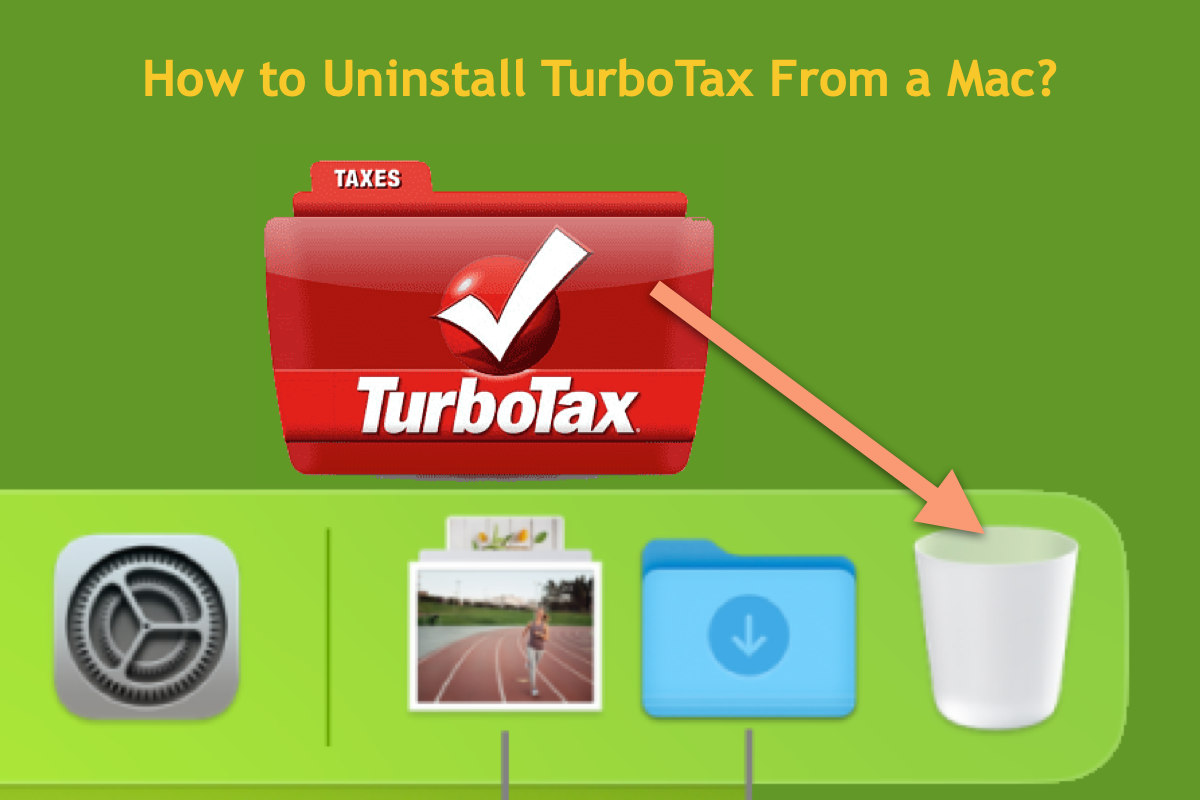
[2つの方法] MacコンピューターからTurboTaxをアンインストールする方法
この投稿では、MacコンピューターからTurboTaxをアンインストールまたは削除する方法に焦点を当てています。Macに組み込まれたユーティリティとサードパーティのアプリケーションリムーバーを使用します。
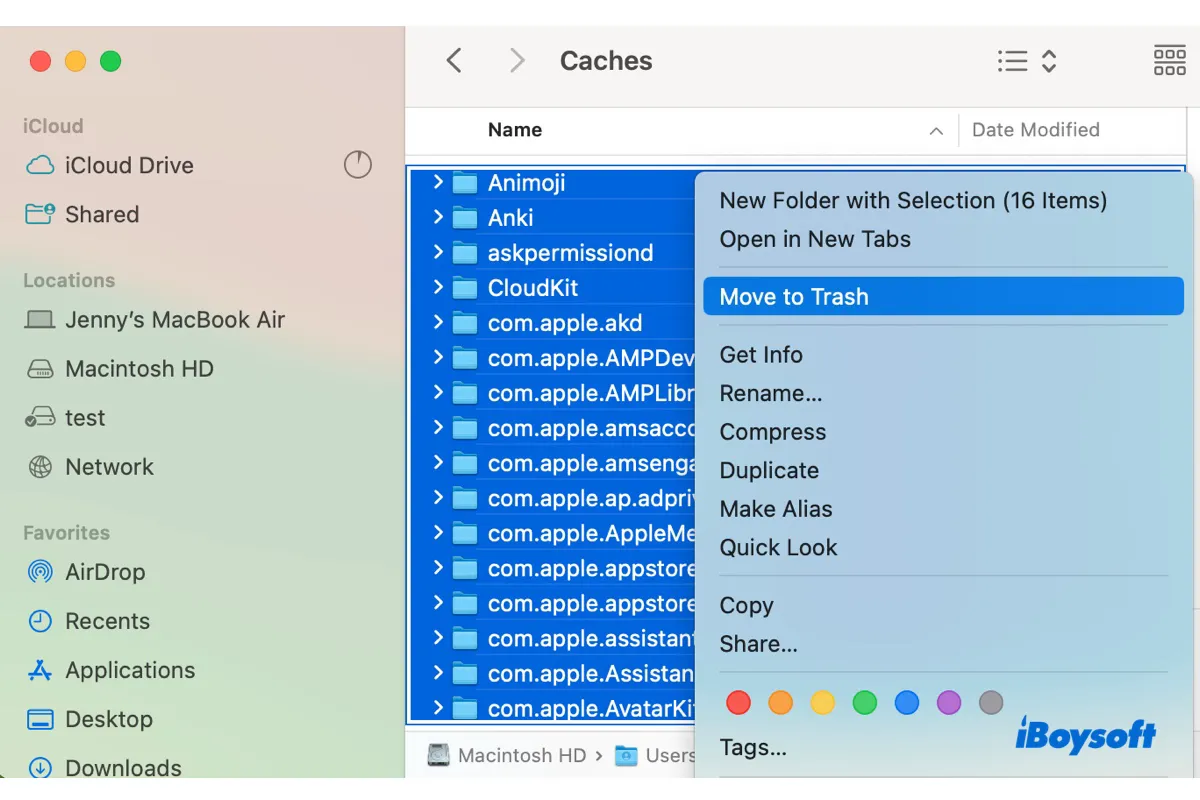
Mac で一時ファイルを削除する方法 | すべきか?
この投稿は、一時ファイルを削除すべきかどうか、Mac で一時ファイルを自動的にまたは手動で削除してディスク容量を解放する方法について説明します。
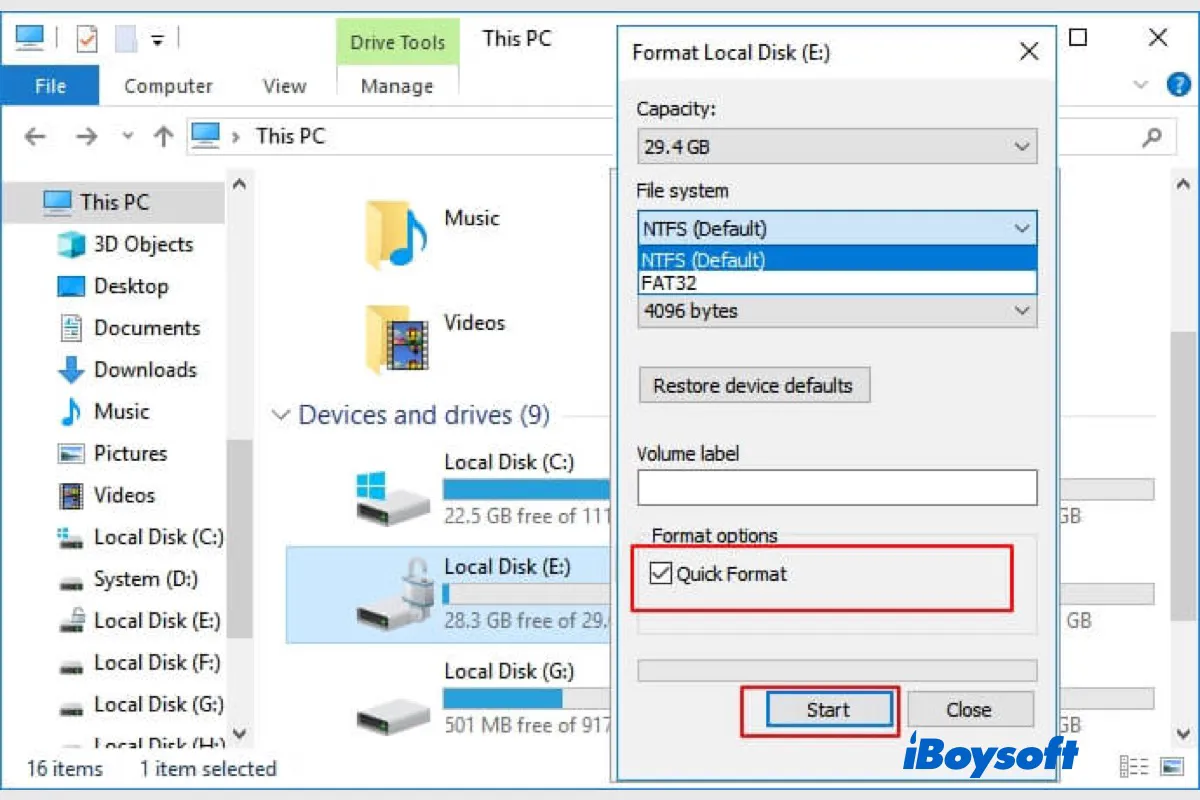
パスワード/リカバリーキーの有無でBitLockerドライブをフォーマットする
WindowsとmacOSでBitLocker暗号化されたドライブをフォーマットする方法を知るために、この投稿を読んでください。パスワードおよびリカバリーキーあり、またはなしでBitLockerドライブをフォーマットすることができます。
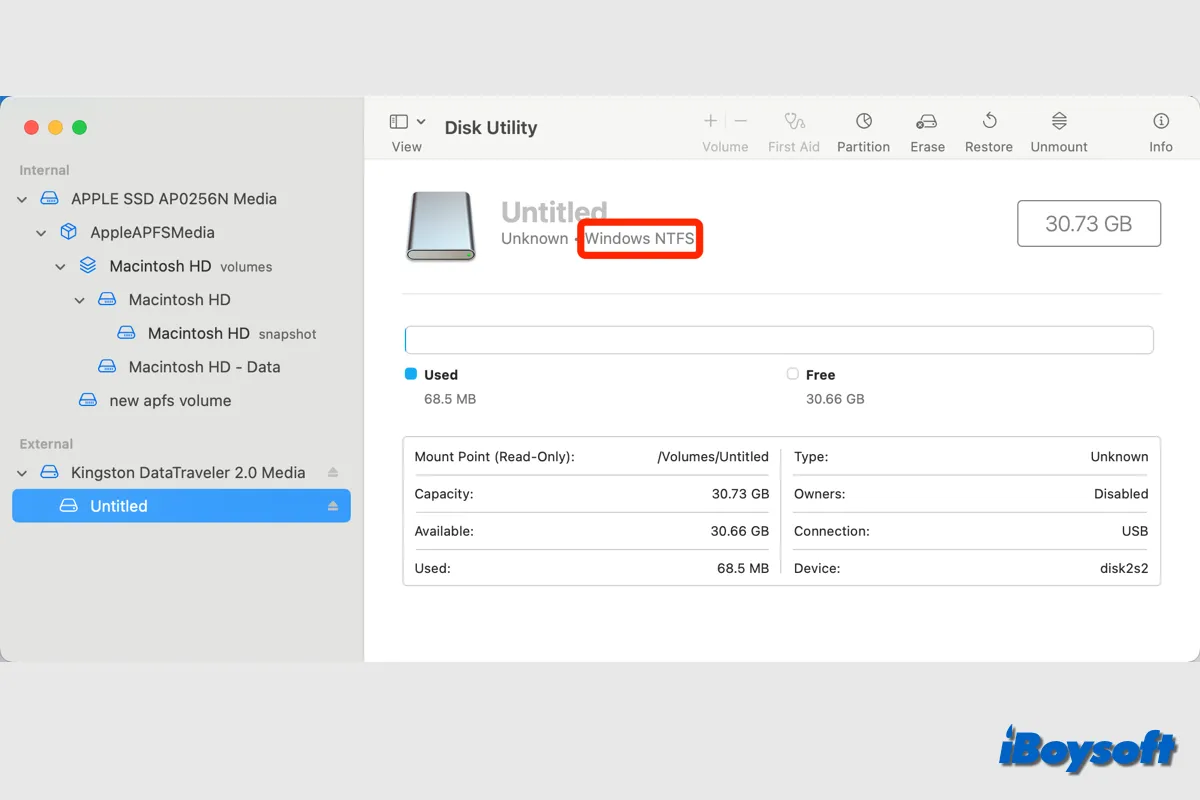
Can't Write to USB Drive on Mac? Fixed!
If you find that you can't write to USB drive on Mac, here are proven solutions, plus it explains why you can't write to USB drive on Mac.
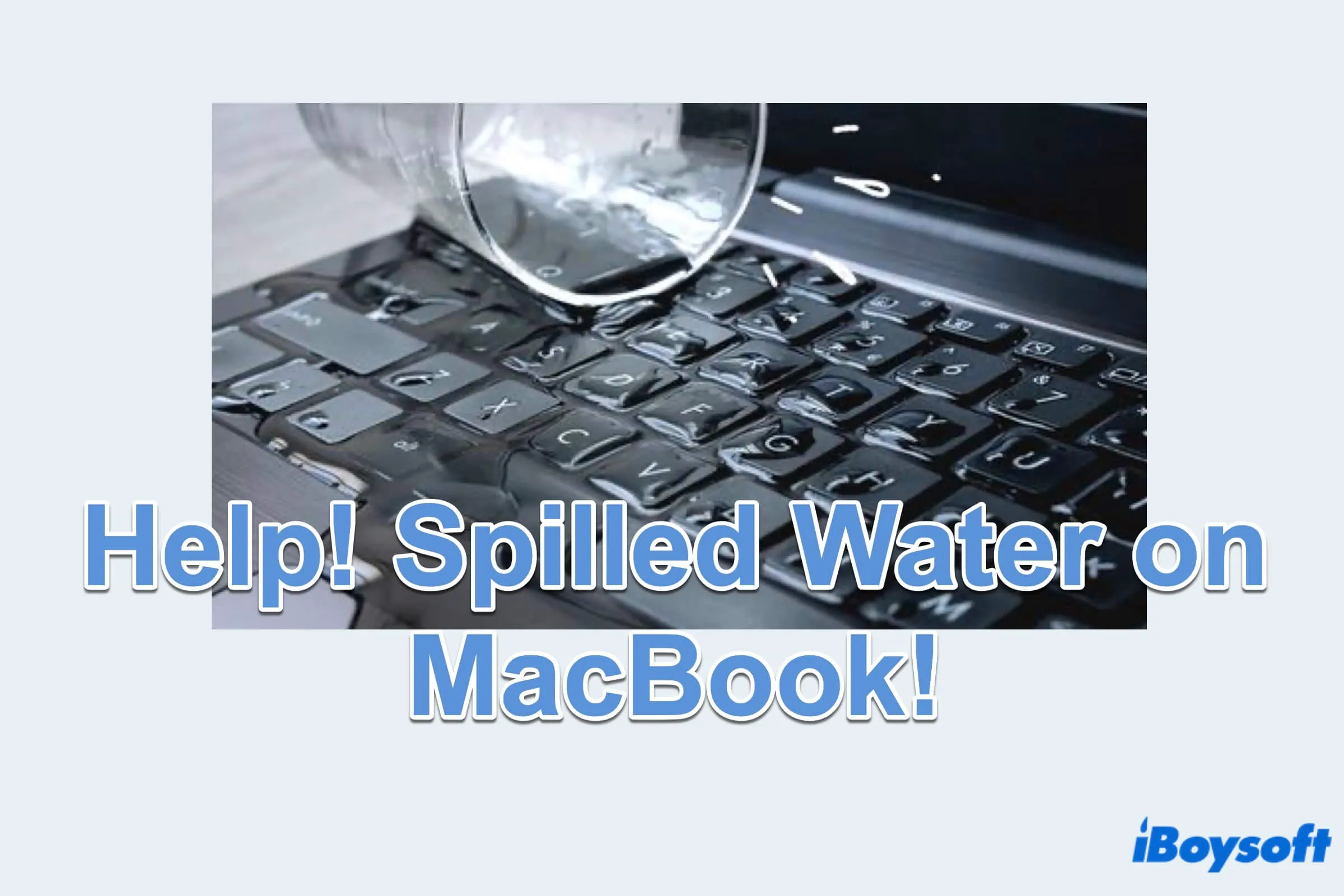
MacBookに水をこぼしました!どうすればいいですか?[最高の修正方法]
この投稿では、MacBookに水をこぼした後のファイルを効果的に回復する方法と、すぐに行うべきことと行ってはいけないことについて教えます。
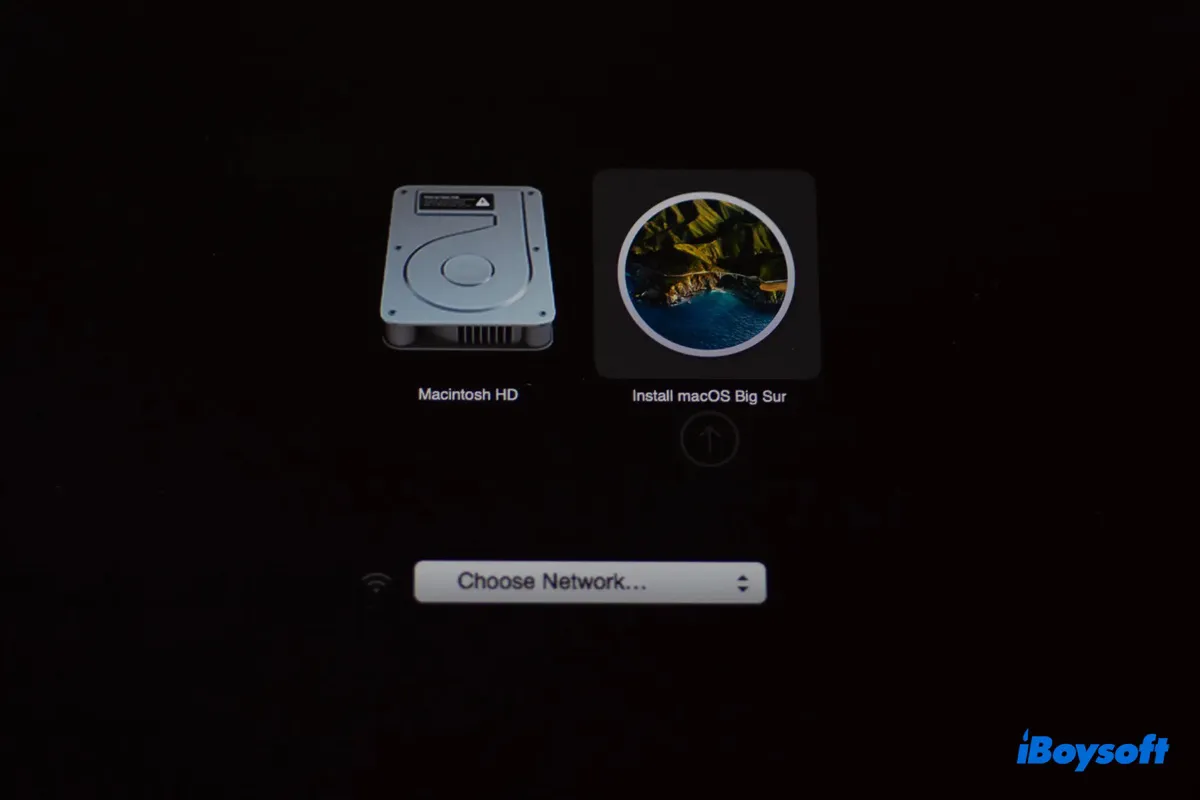
外部ドライブからMacを起動する方法は?[Intel/T2/M1/M2/M3]
この投稿では、Intel、T2、M1、M2、またはM3 Macから外部ドライブを起動する方法と、Macが外部ドライブから起動しない問題の解決策について説明しています。
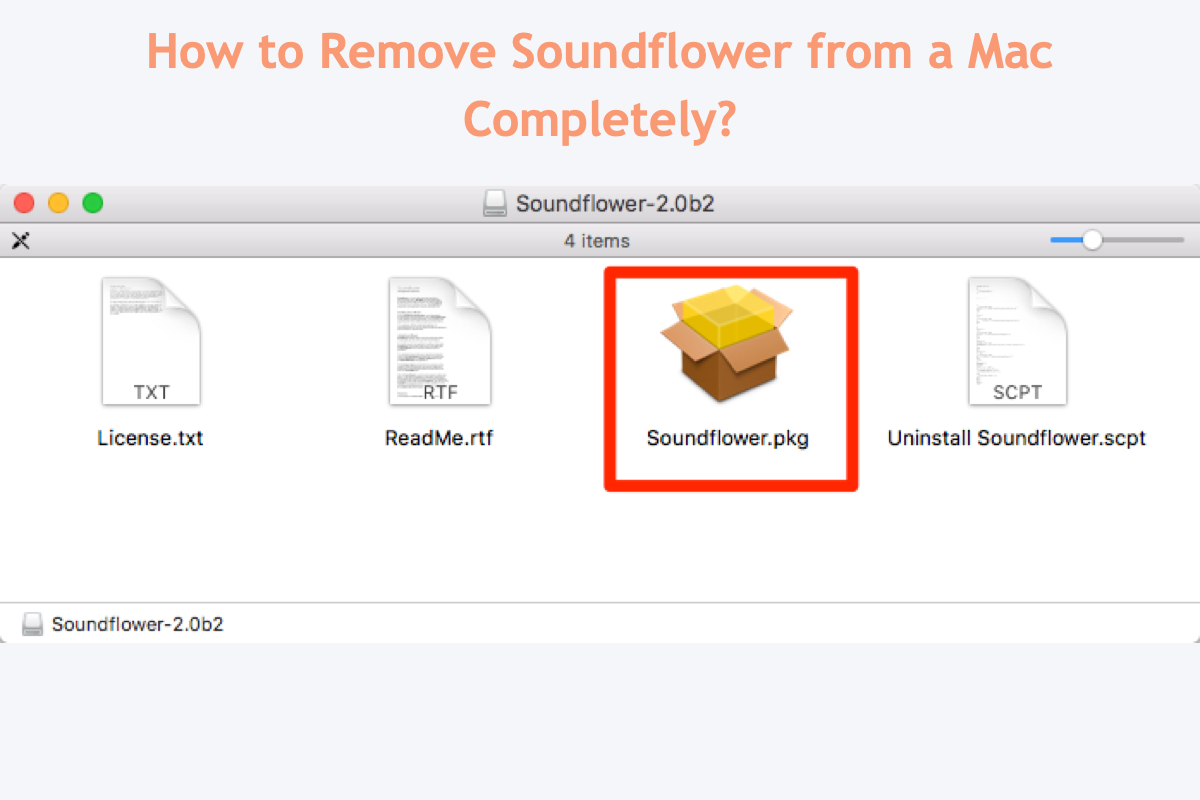
Macで完全にSoundflowerをアンインストールする方法
Macで完全にSoundflowerを削除することに苦しんでいますか?この記事は、Soundflowerとその隠しインストールヘルパー、kextファイル、キャッシュなどを簡単に削除する実践的な方法で助けを提供します。
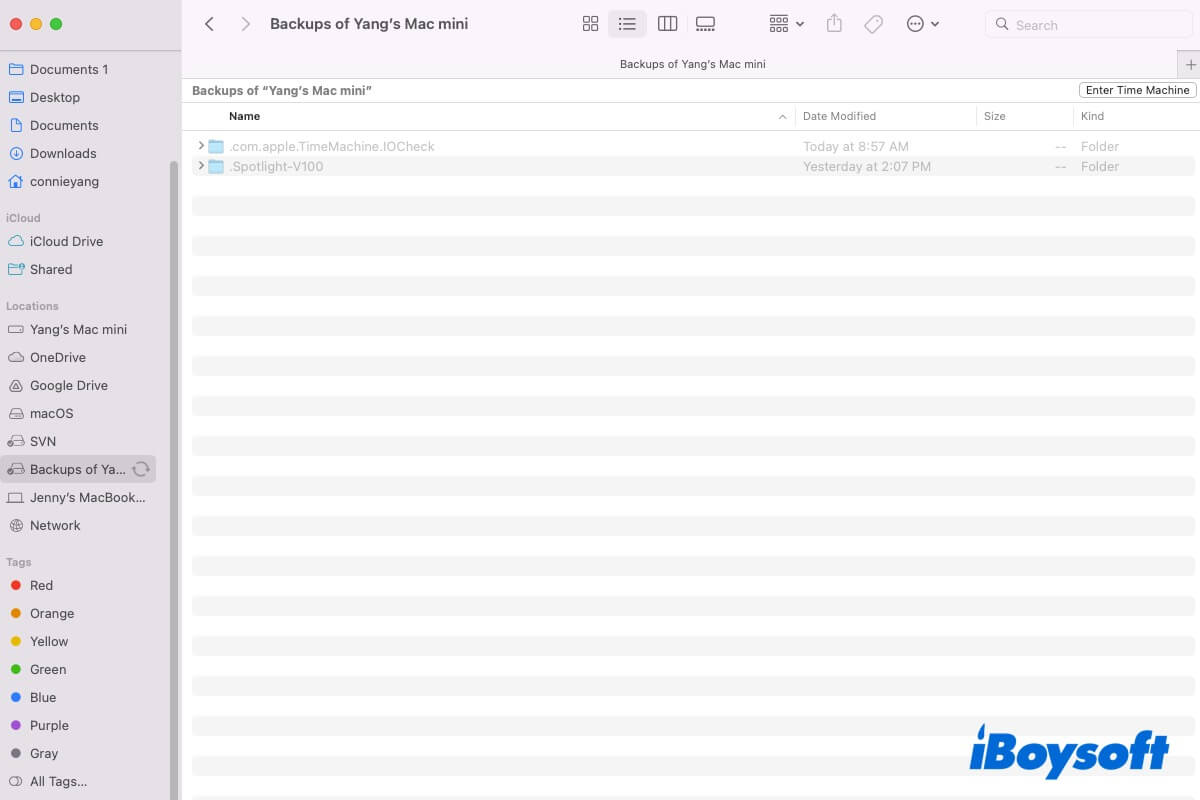
タイムマシンバックアップが表示されない理由と見つける方法(2024年)
外部ハードドライブにタイムマシンバックアップが表示されない理由と、異なる方法でそれらを見つける方法については、この投稿をフォローしてください。
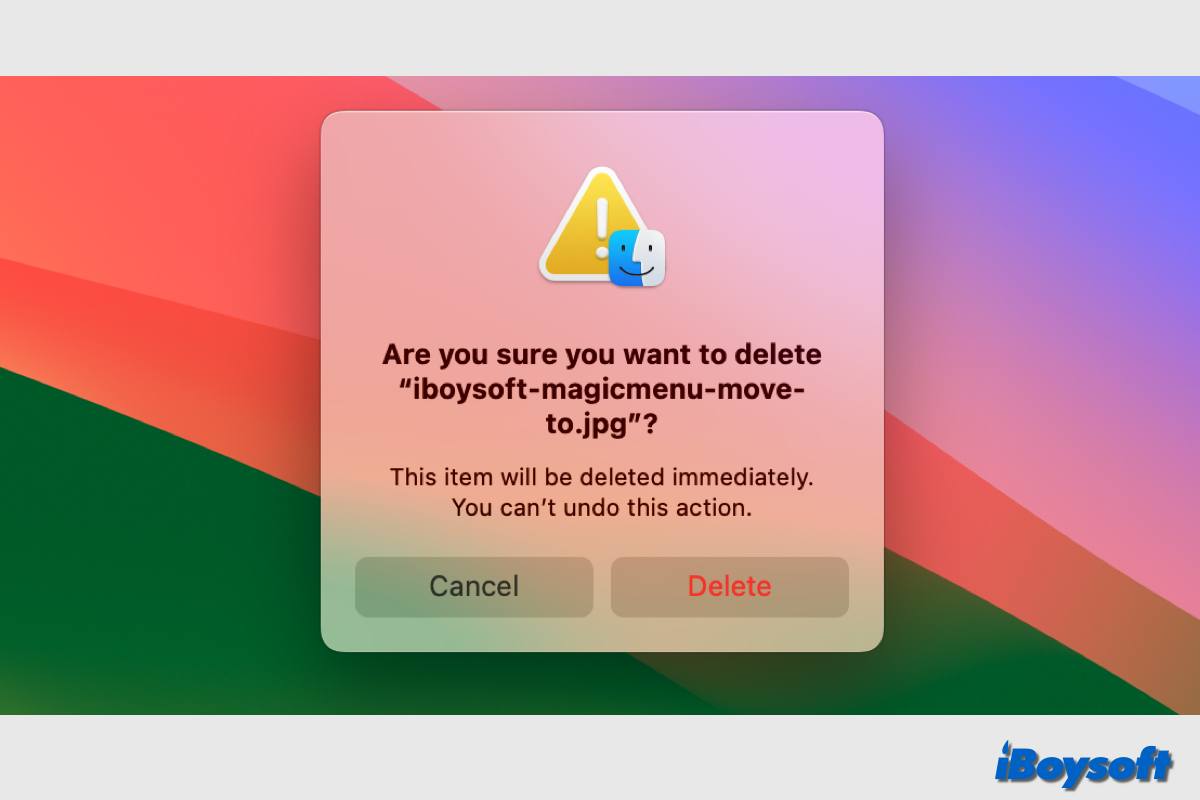
Macの内部/外部ドライブ上のファイルを完全に削除する
Macの内部または外部ドライブ上のファイルを完全に削除したい場合は、具体的な手順についてこの投稿を読むことができます。ゴミ箱に移動せずにファイルを直ちに削除することさえできます。
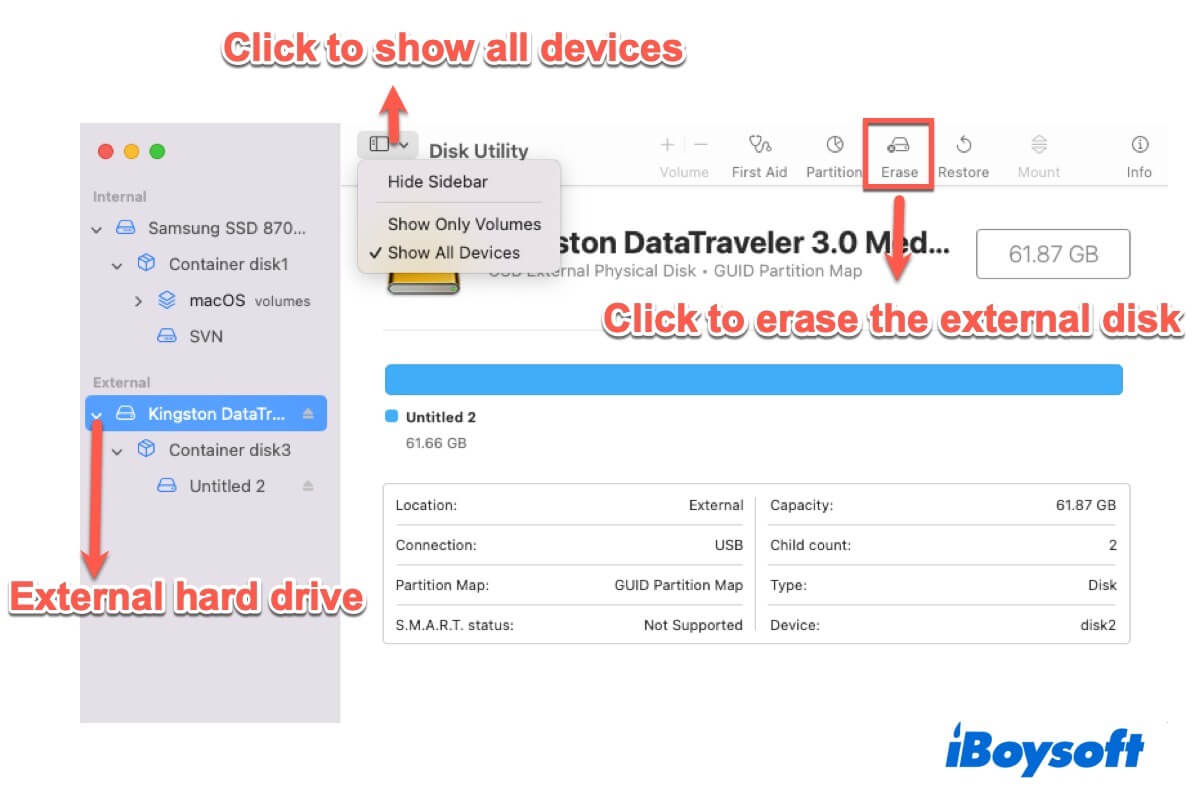
Macで外部ハードドライブを完全に消去するチュートリアル
MacおよびPC、Mac Time Machine向けの外部ハードドライブを完全に消去する方法ガイド。外部ドライブを消去できない場合の対処法を教えます。
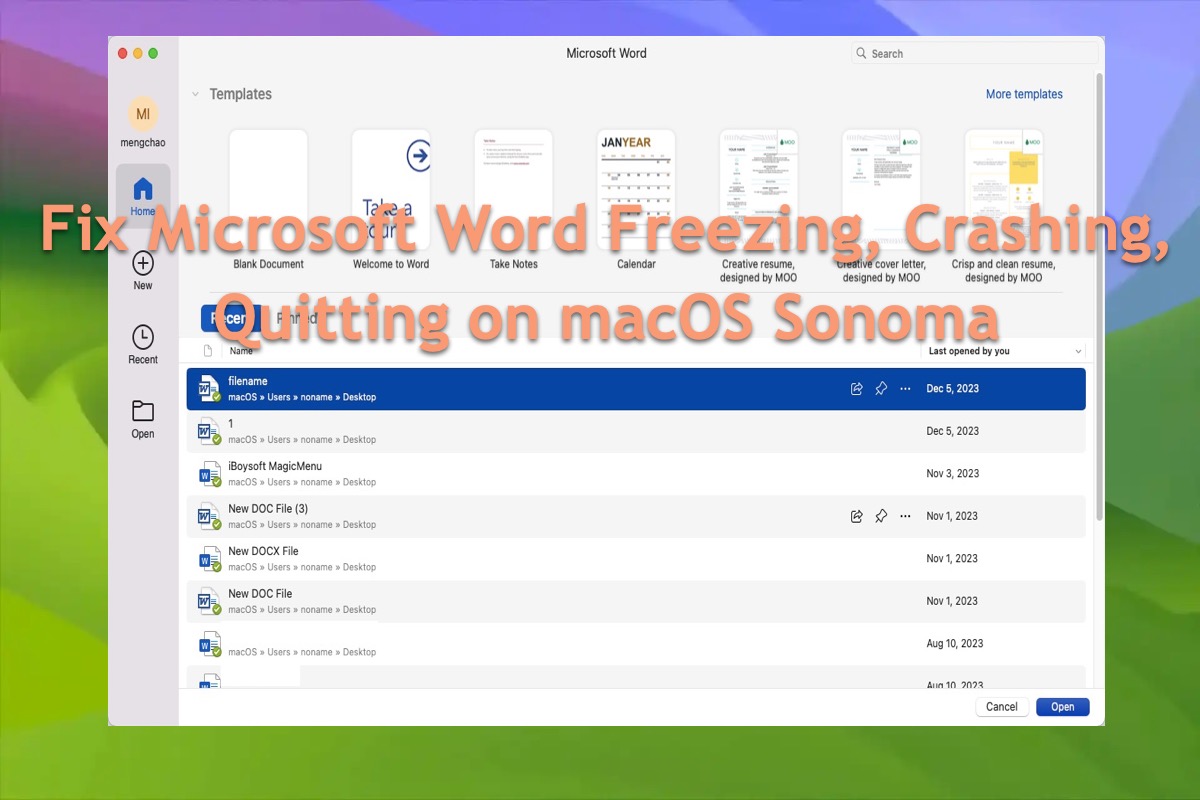
macOS Sonomaアップデート後にMicrosoft Wordがクラッシュする問題を修正する方法
一部のユーザーが、macOS Sonomaアップデート後にMicrosoft Wordが予期せず終了したり、クラッシュしたり、フリーズしたり、起動時に停止したり、動作しなくなったりする問題に遭遇しています。この投稿では、それを修正する方法を説明します
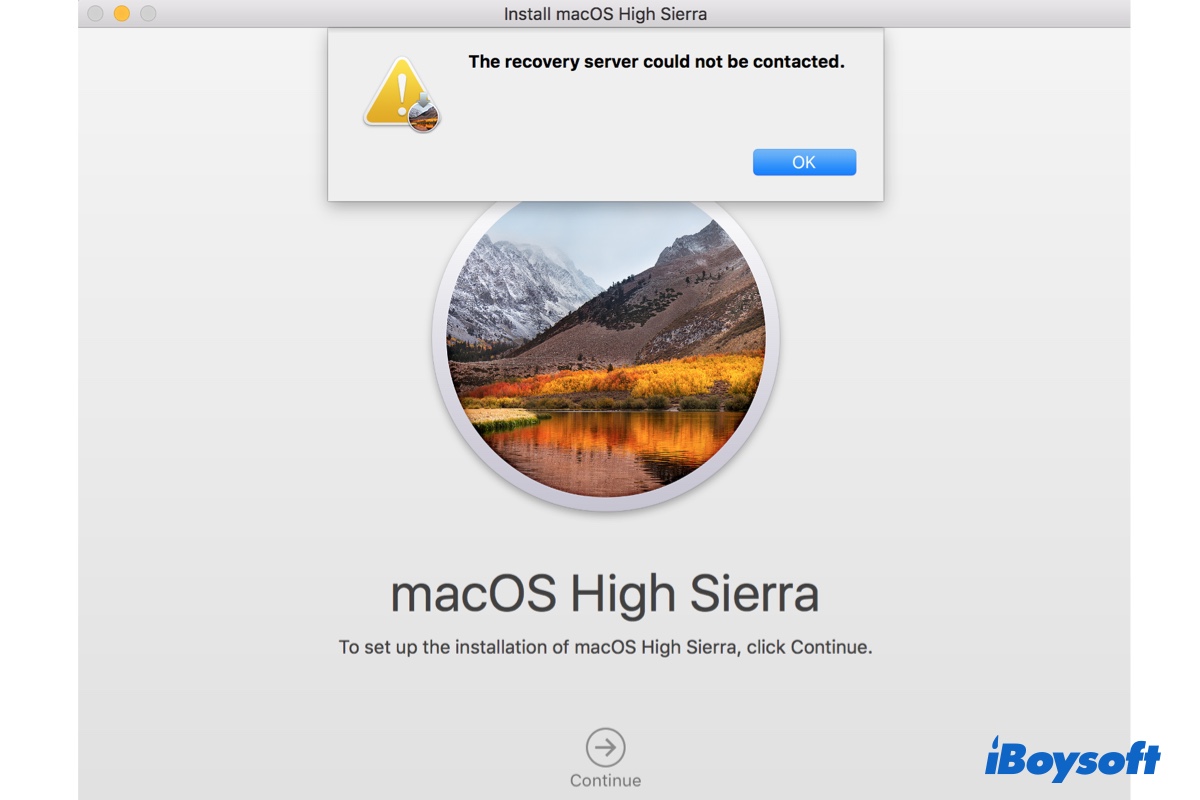
リカバリサーバに接触できませんでした [High Sierra]
macOS High Sierra/Mojave/Catalina/Big Sur/Monterey/Venturaを再インストールまたはアップデートする際、Macが「リカバリサーバに接触できませんでした」と表示される場合、この投稿の修正方法を試してみてください。
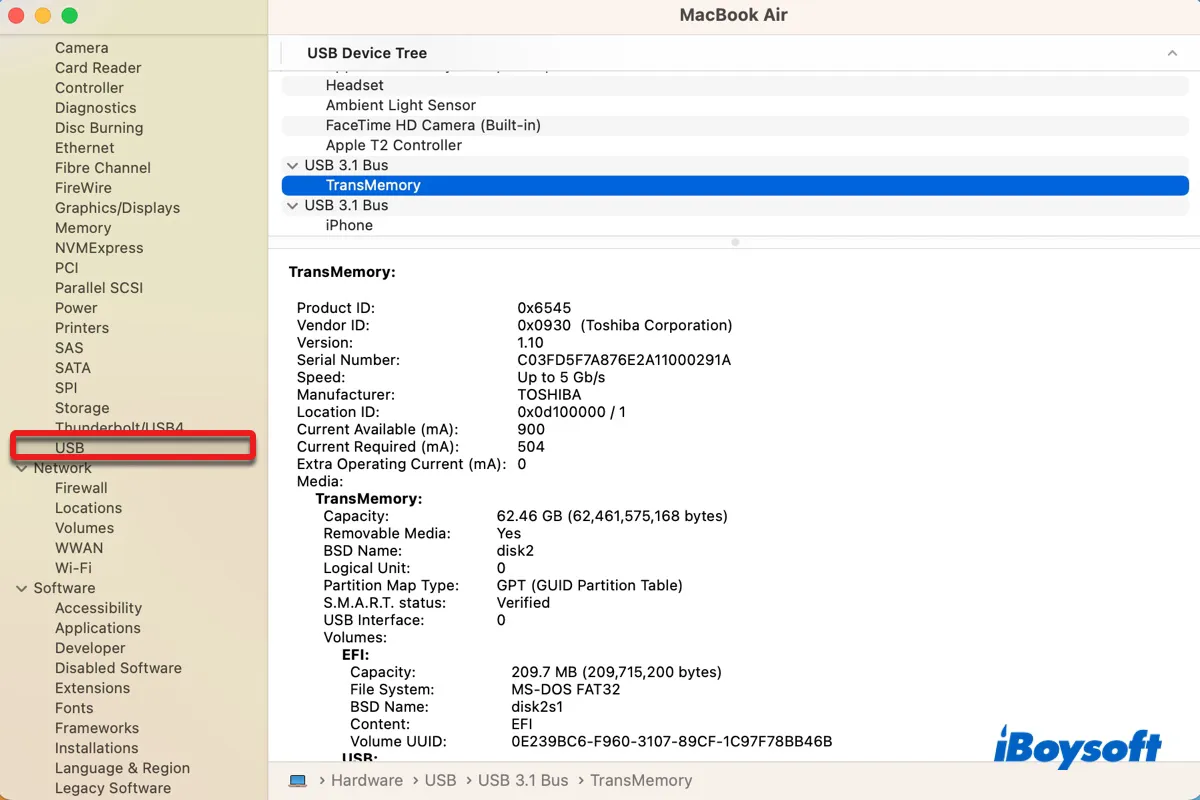
MacでUSB接続されたデバイスを見つける方法(ターミナル)|全ての方法
MacでUSB接続されたデバイスを見つけるためのすべての方法(5つ)と、USB接続ドライブが認識されないまたはマウントされない問題のトラブルシューティングについて詳細に説明します。
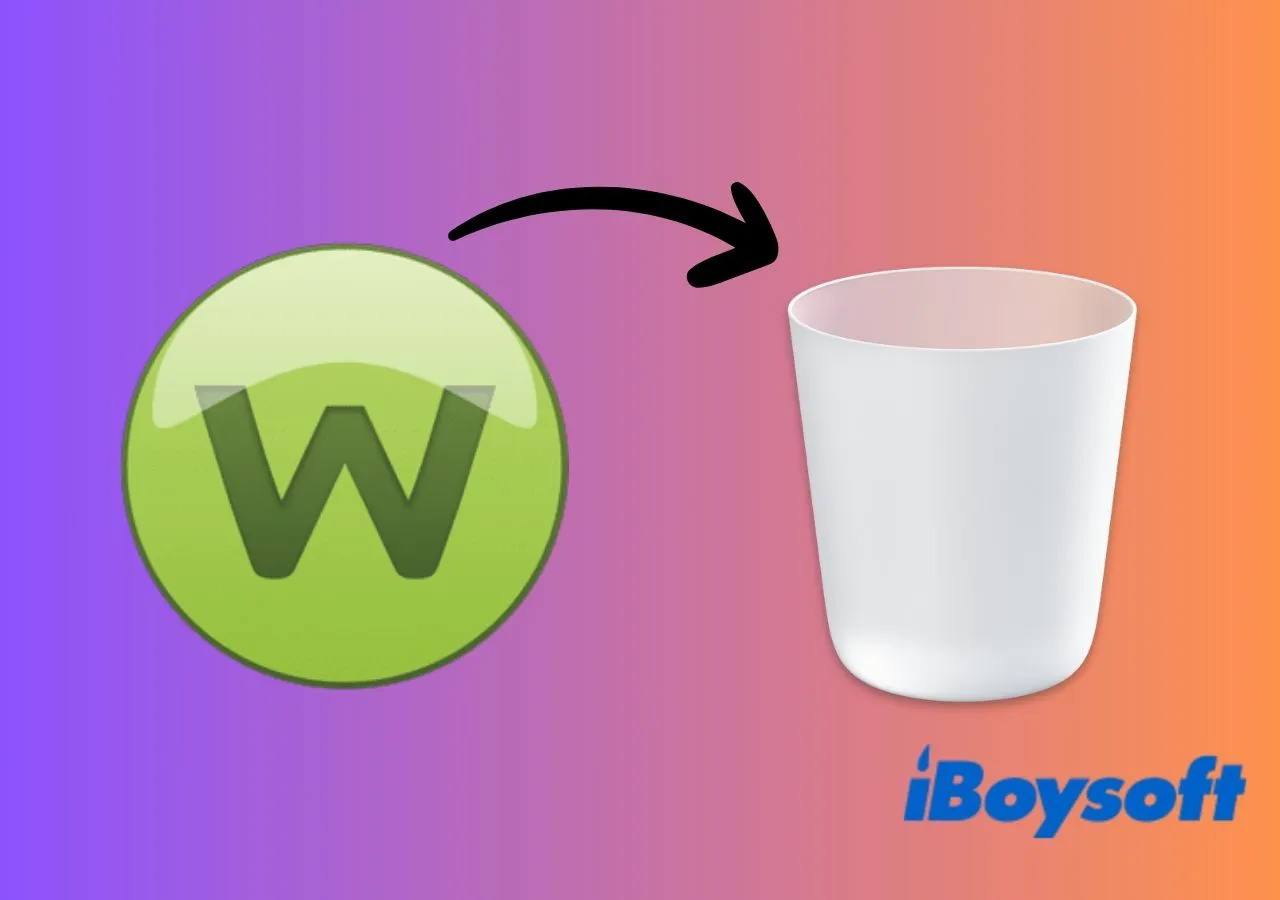
MacでWebrootを完全かつ自動的にアンインストールする方法
この記事の方法に従って、MacでWebrootをアンインストールできます。Webroot SecureAnywhereを手動または自動でMacから削除することができます。
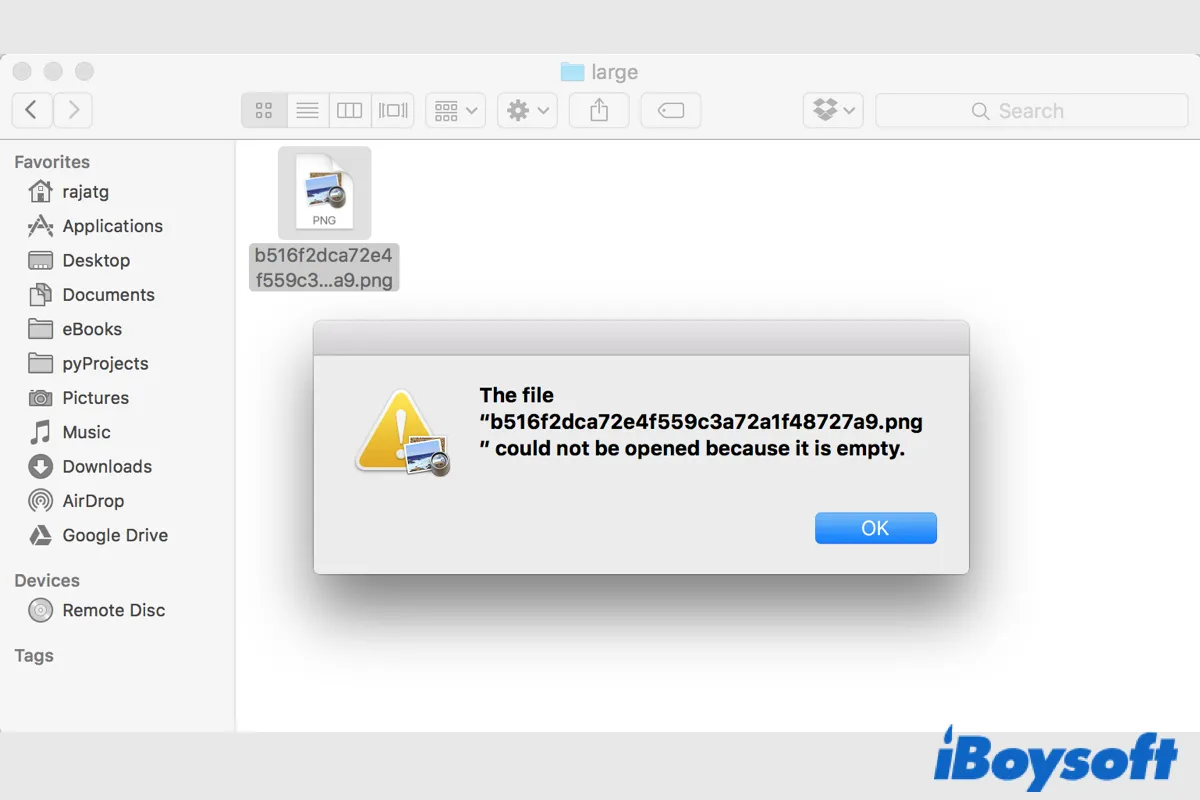
ファイルを開けない場合はどうすればよいのか解決!
Macでファイルを開けず、「ファイルを開けませんでした」というエラーメッセージが表示される場合、iBoysoftが提供するこの投稿を読んで、可能性のある原因と解決策を知ることができます。

MacでUSBポートを無効にする方法:4つの簡単な手順
このブログでは、MacでUSBポートを無効にする方法について完全なガイドを提供しています。ステップバイステップの手順をご覧ください。
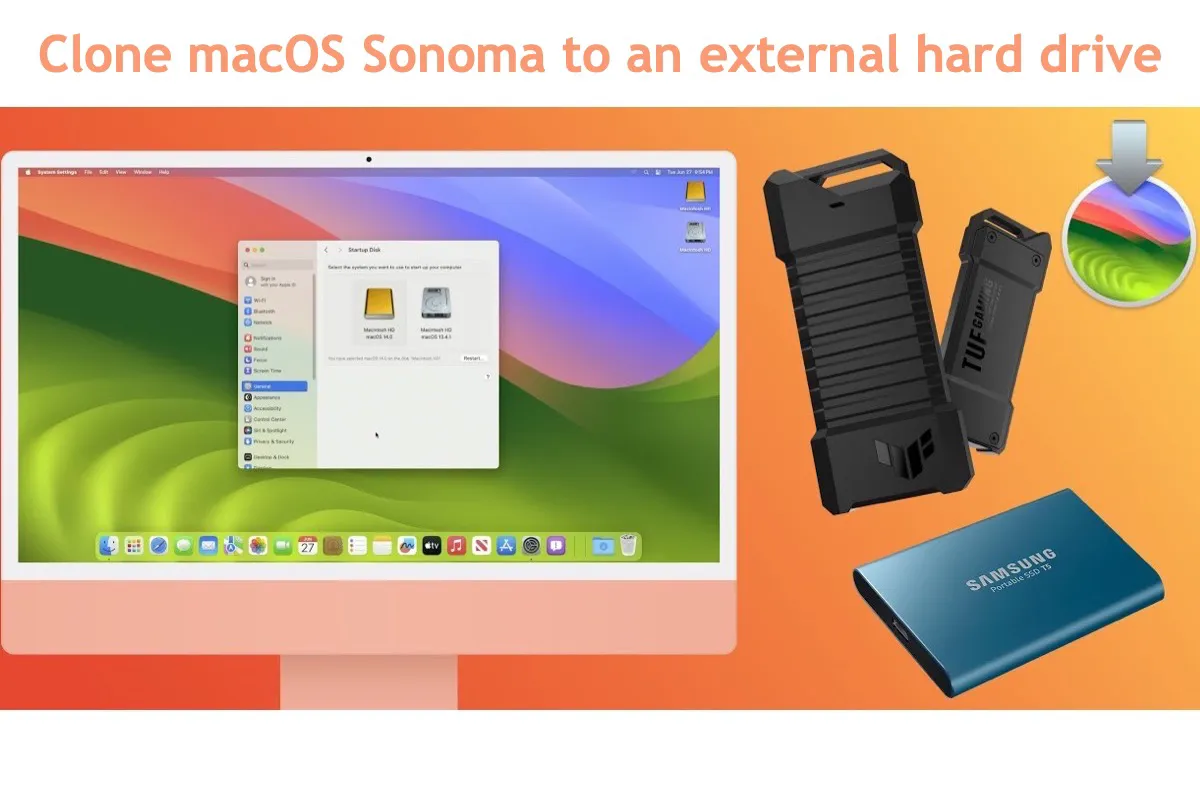
macOS Sonomaを外付けハードドライブにクローンする方法は?
macOS Sonomaを外付けハードドライブにバックアップしたいですか?正しい場所に来ました。この投稿では、詳細にmacOS Sonomaを外部ディスクにクローンする方法を説明しています。

dupeGuru Macのレビュー:iBoysoft MagicMenu VS dupeGuru
dupeGuruのレビュー、その特徴、利点、欠点、dupeGuru VS iBoysoft MagicMenuについて
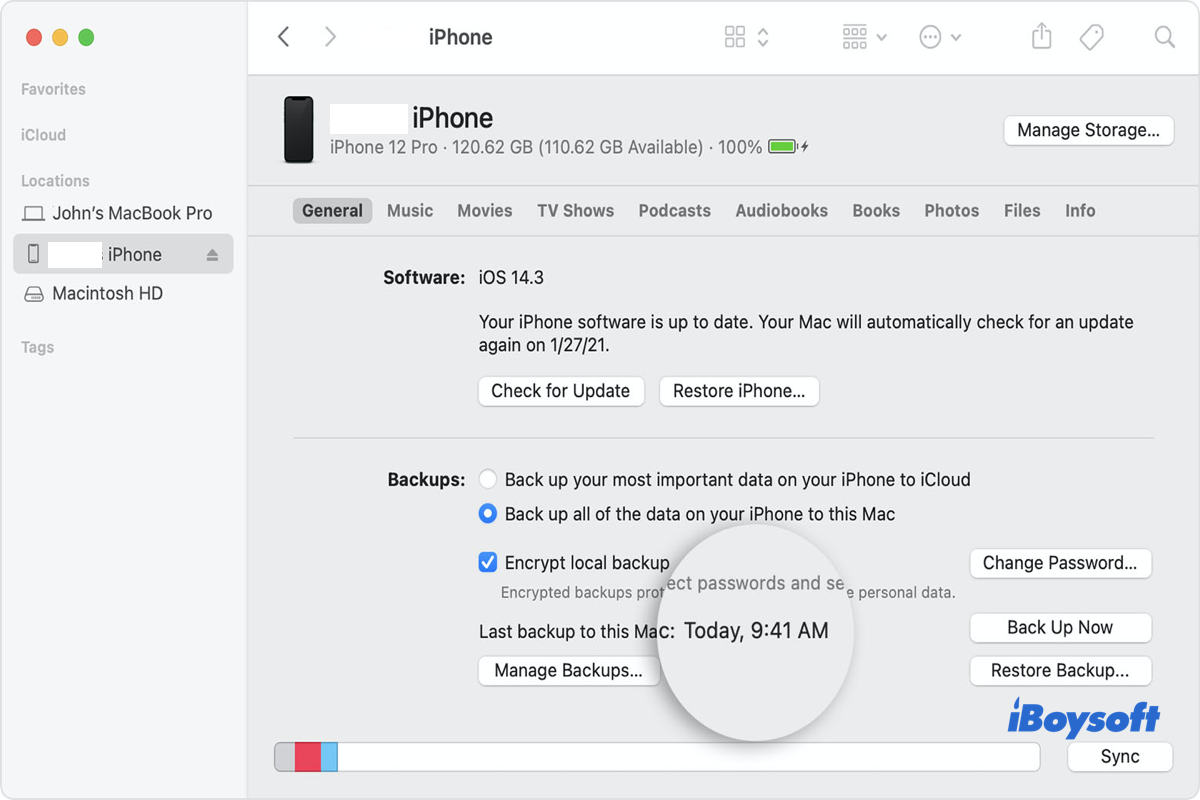
MacにiPhoneをバックアップする方法は?[4つの方法を含む]
iPhoneをMacにバックアップすることは思っているよりも複雑ではありません。この記事では、iPhoneのファイルやデータをMacに迅速かつ効果的にバックアップするための3つの簡単な方法を提供しています。
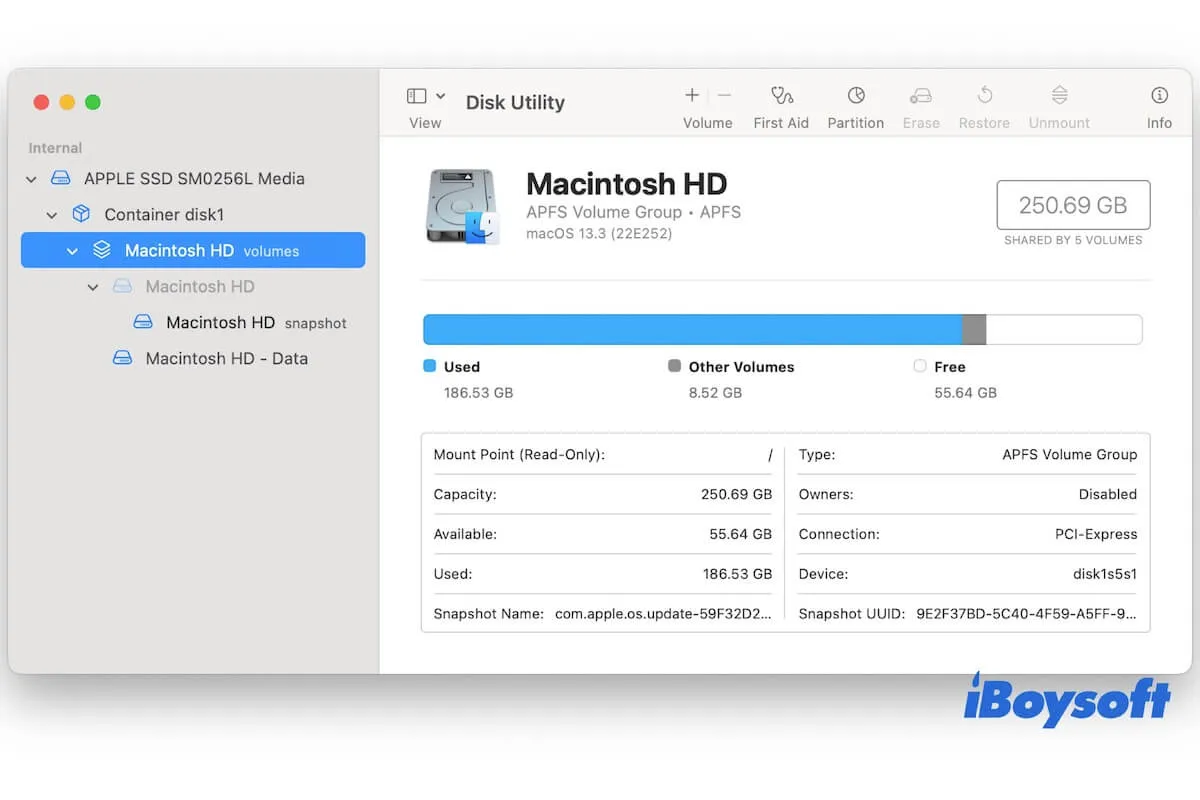
Fixed: Two Macintosh HDボリュームがClean Install macOSの後に表示される問題
Clean Install macOS後にTwo Macintosh HDボリュームが表示される理由と、2つ目のボリュームを削除する必要があるかどうかについて学びましょう。

MacでOutlookを完全にアンインストールする方法[ステップバイステップ]
Microsoft Outlookが必要なくなった場合、Macでそれをアンインストールする方法を探ることができます。このガイドでは、MacでOutlookをアンインストールする方法を4つ示しています。
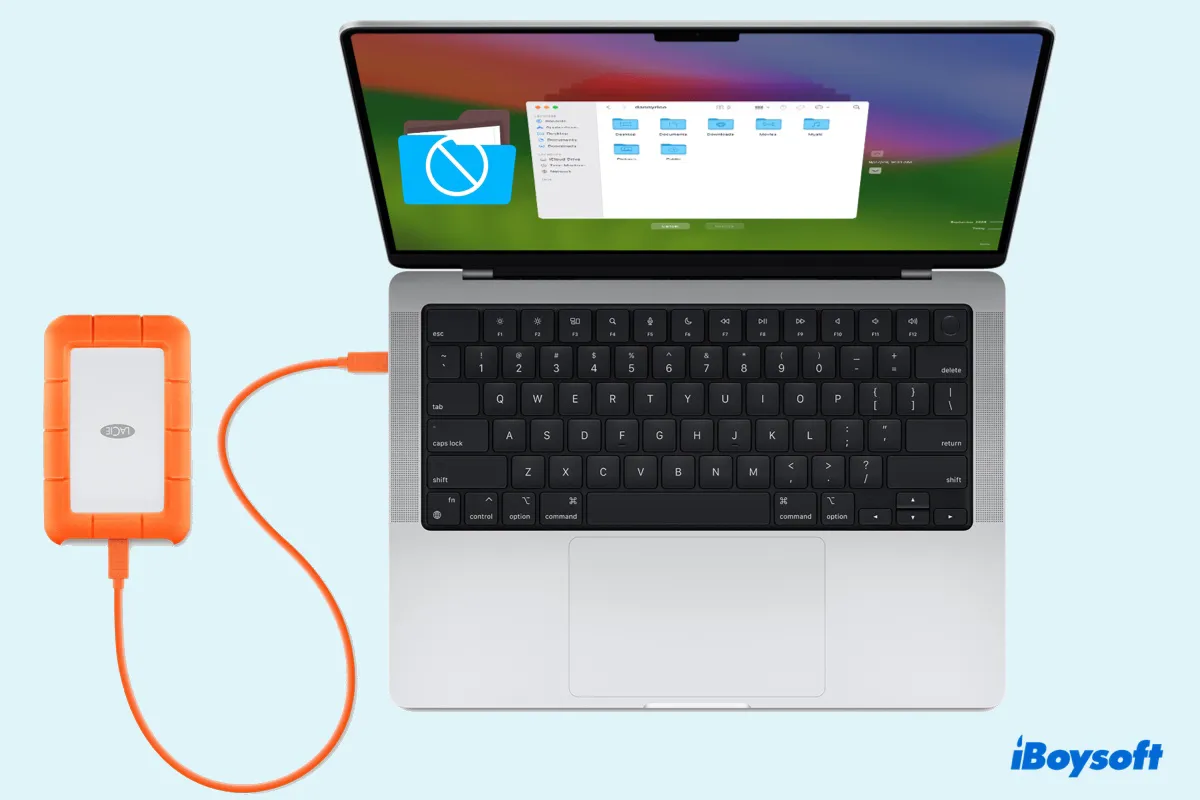
Seagate/Toshiba外部ハードドライブMacにファイルを追加できません
Macで外部ハードドライブにファイルを追加できない場合は、WD、Seagate、Toshiba、および他のブランドのドライブに適用されます。試す方法は6つあります。

Macでファイルをコピーする際に外部ハードディスクがフリーズする場合の修正方法
Macからファイルをコピーする際に外部ハードディスクがフリーズする原因と解決策を理解しましょう。

Macでハードディスクドライブ(HDD)の健康状態をチェックする方法(2024年ベストウェイ)
HDDはMacにおいても重要です。この投稿では、4つの方法でMacのハードディスクの健康状態をチェックする方法と、Macハードドライブの故障を回避するためのヒントを紹介しています。

Macでファイルを追加できない!修正済み
MacでMy Passportドライブにファイルを追加できない?この投稿を読んで、この問題の原因とMacで外部ハードドライブに書き込めない場合の修正方法を知る。
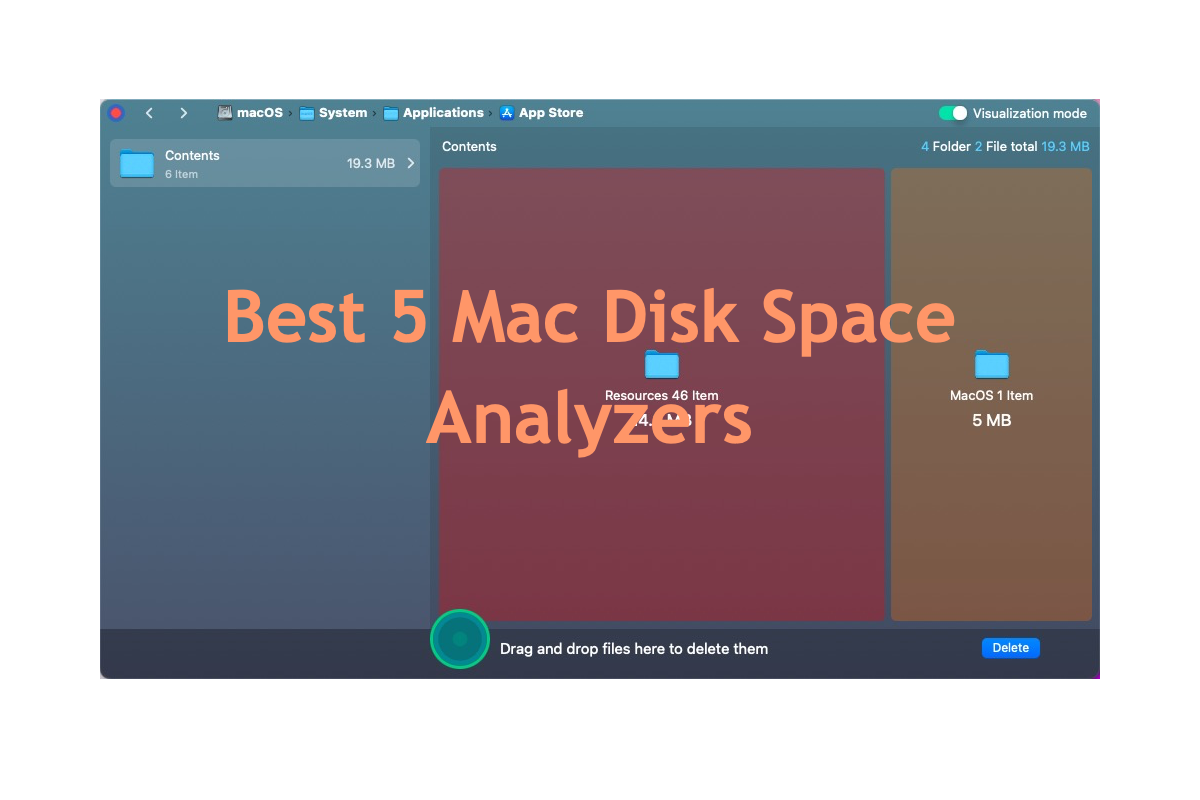
おすすめのMacディスクスペースアナライザー5選
標準のMacストレージ管理機能では、ストレージの状況を一般的な方法で確認することはできますが、どのファイルやフォルダがストレージを占有しているのかといった詳細は表示されません。

HackintoshでmacOS Sonomaをインストールまたはアップグレードする方法
この記事では、Hackintosh上でmacOS Sonomaにアップグレードする方法と、クリーンなmacOS Sonomaインストールの手順について説明します。
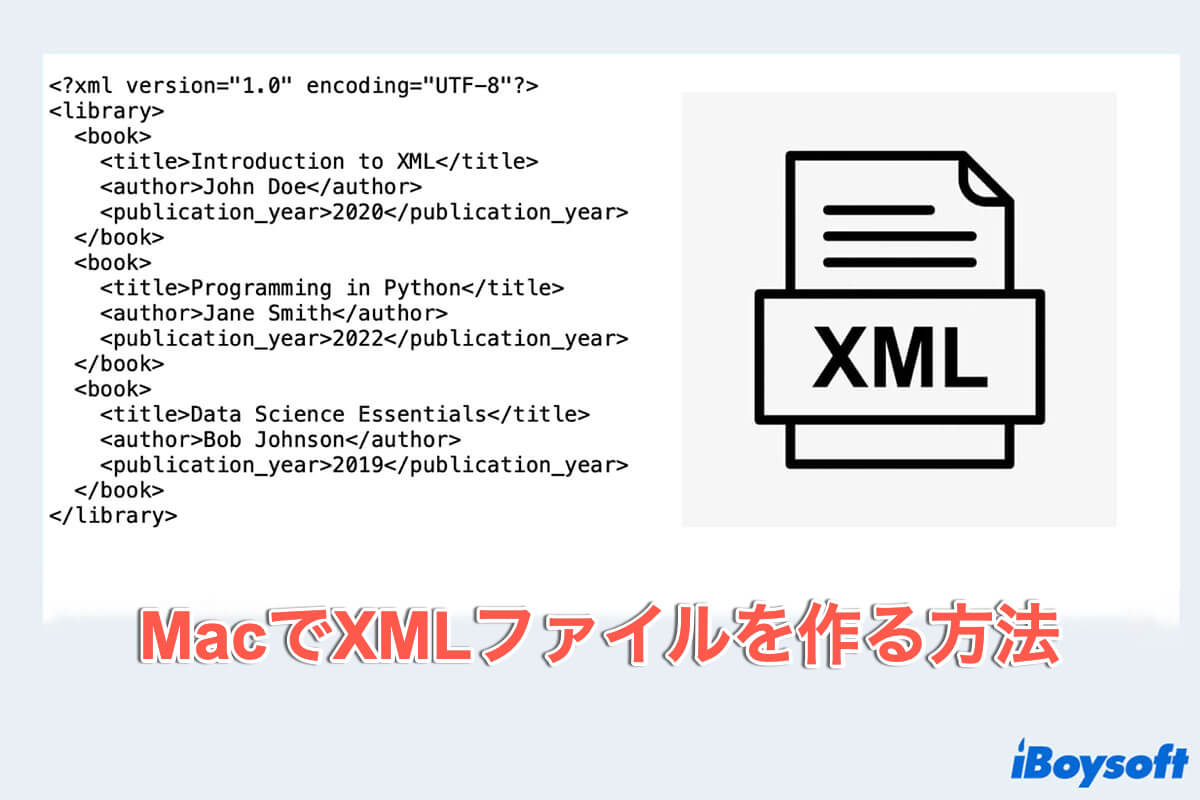
MacでXML /.xmlファイルを作成する方法(2024年の最高の方法)
XMLファイルは生活で役立ちます。Macで便利にXMLファイルを作成する方法は重要な役割を果たします。この投稿を参照して、MacでXMLファイルを作成するための4つの効果的な方法を学んでください。
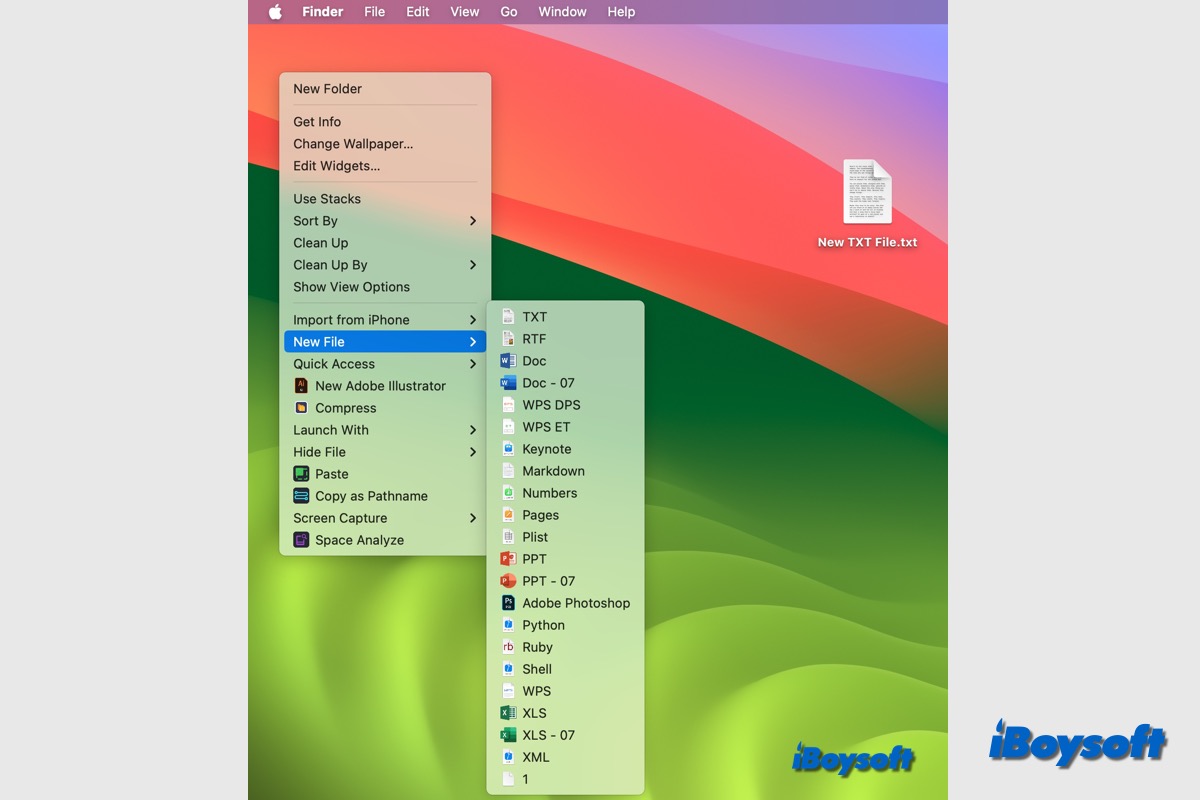
[2024]Macでテキスト(TXT)ファイルを作成/開く方法
この投稿では、macOSに組み込まれたTextEditアプリ、ターミナルコマンド、または右クリックメニューからiBoysoft MagicMenuを使用して、MacでTXTファイルを作成する方法を案内します
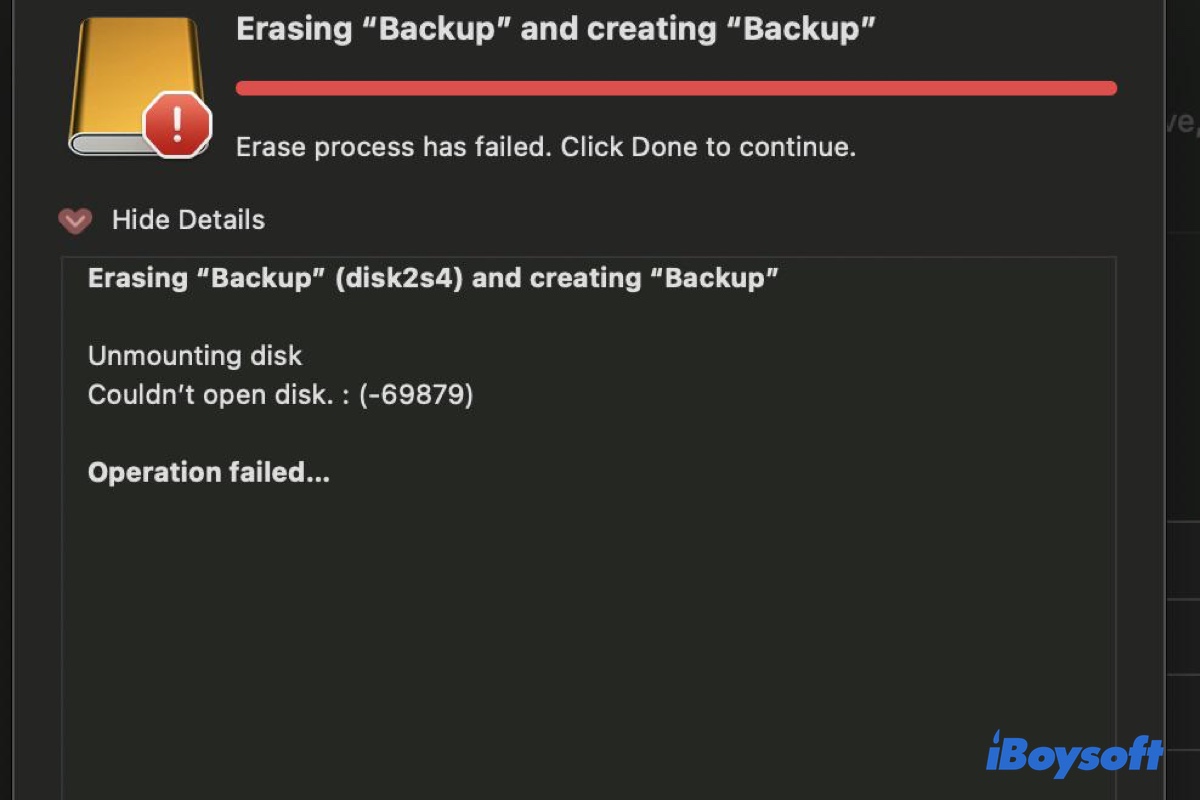
ディスク消去プロセスが失敗したときの'ディスク 69879 を開けない'を修正する
Mac でドライブを消去する際に'ディスクをアンマウントする。ディスクを開けません。: (-69879)'が表示されますか?この投稿で内部および外部ドライブを修正する方法を学んでください。
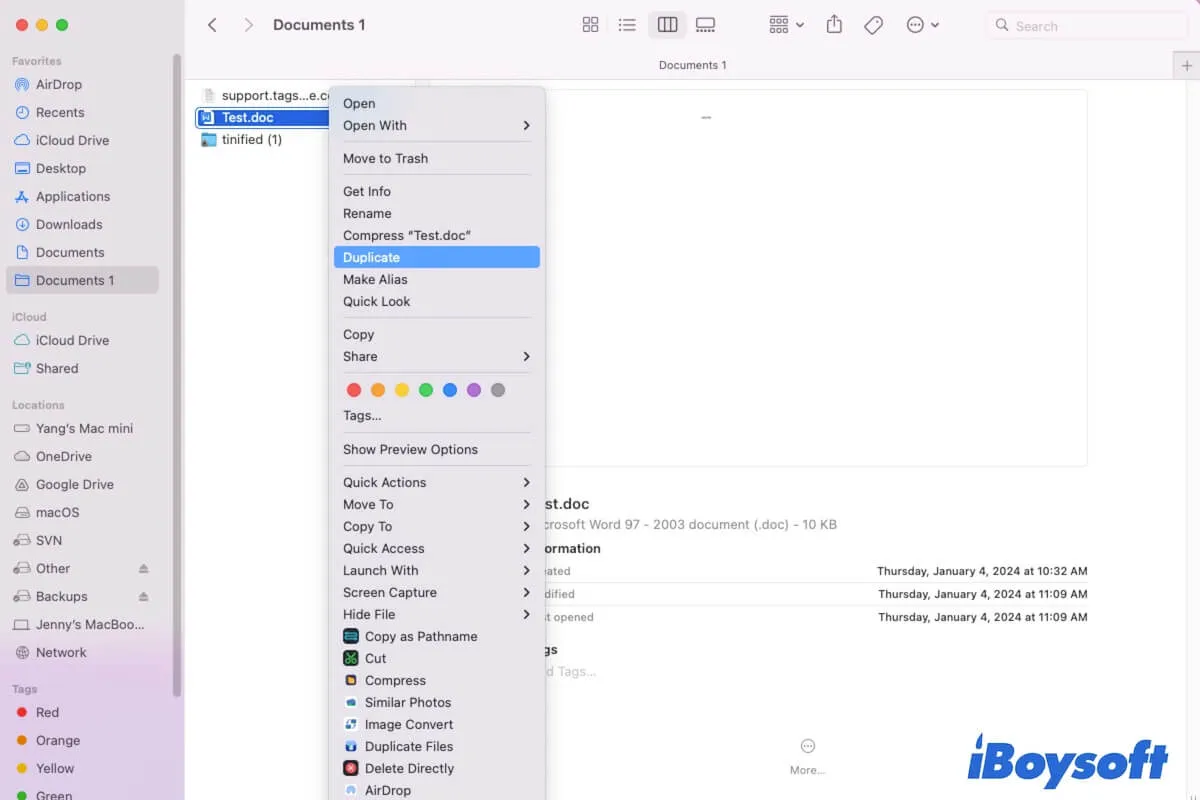
ハンディガイド:Mac/Windows/オンラインでWordドキュメントを複製する方法
Mac、Windows、オンラインでWordドキュメントのコピーを作成する方法について説明します。また、Microsoft Word/OneDrive/Office 365でWordドキュメントを複製する方法も教えます。
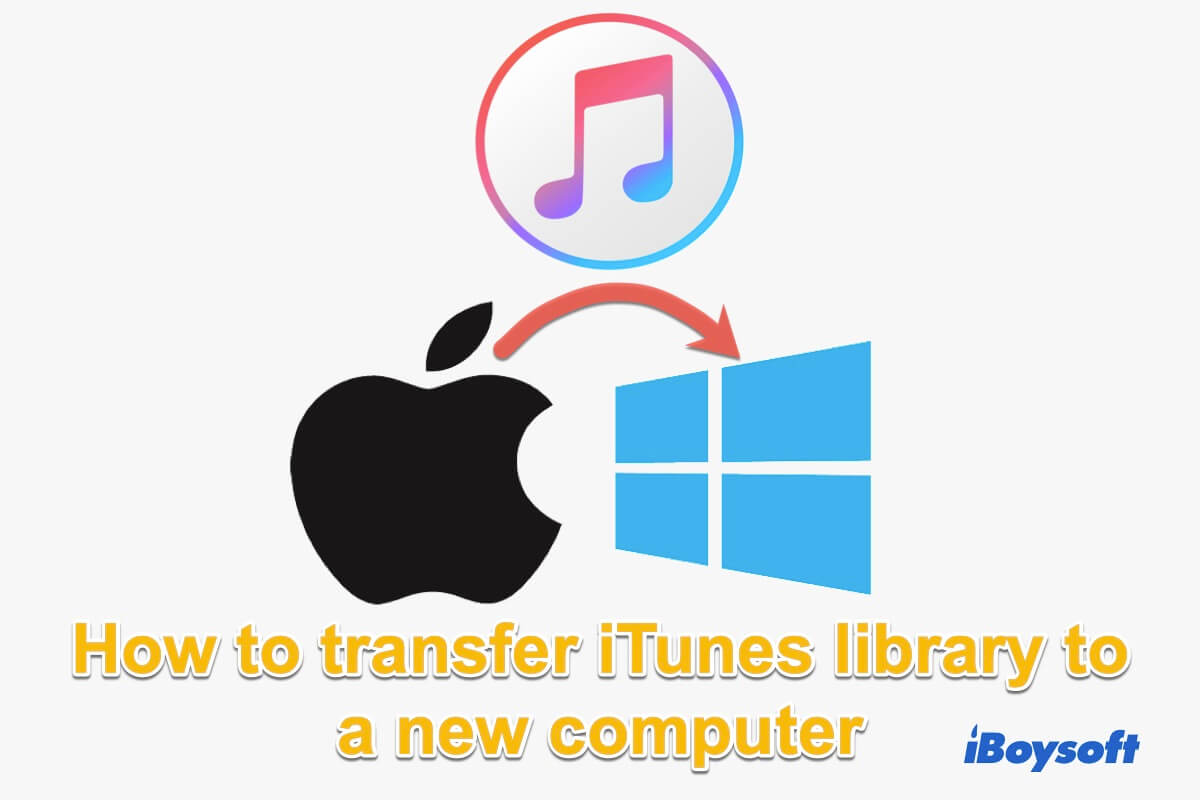
Macから新しいコンピューターにiTunesライブラリを転送する方法
この投稿は、Macから新しいコンピューター(MacまたはPC)にiTunesライブラリを転送する方法についてです。
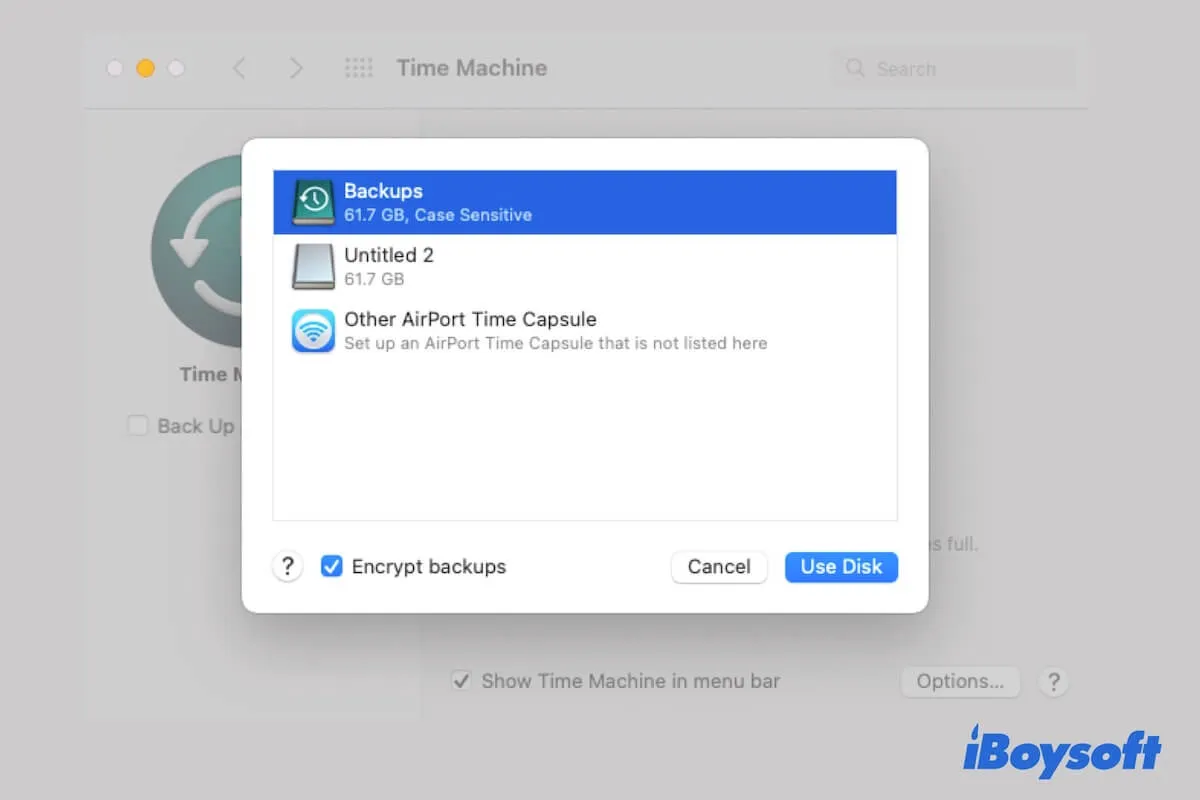
Time Machineバックアップの暗号化方法&その必要性について
Time Machineバックアップの暗号化方法、バックアップディスクの暗号化に時間がかかる場合の対処方法、暗号化されたTime Machineバックアップへのアクセス方法などについて
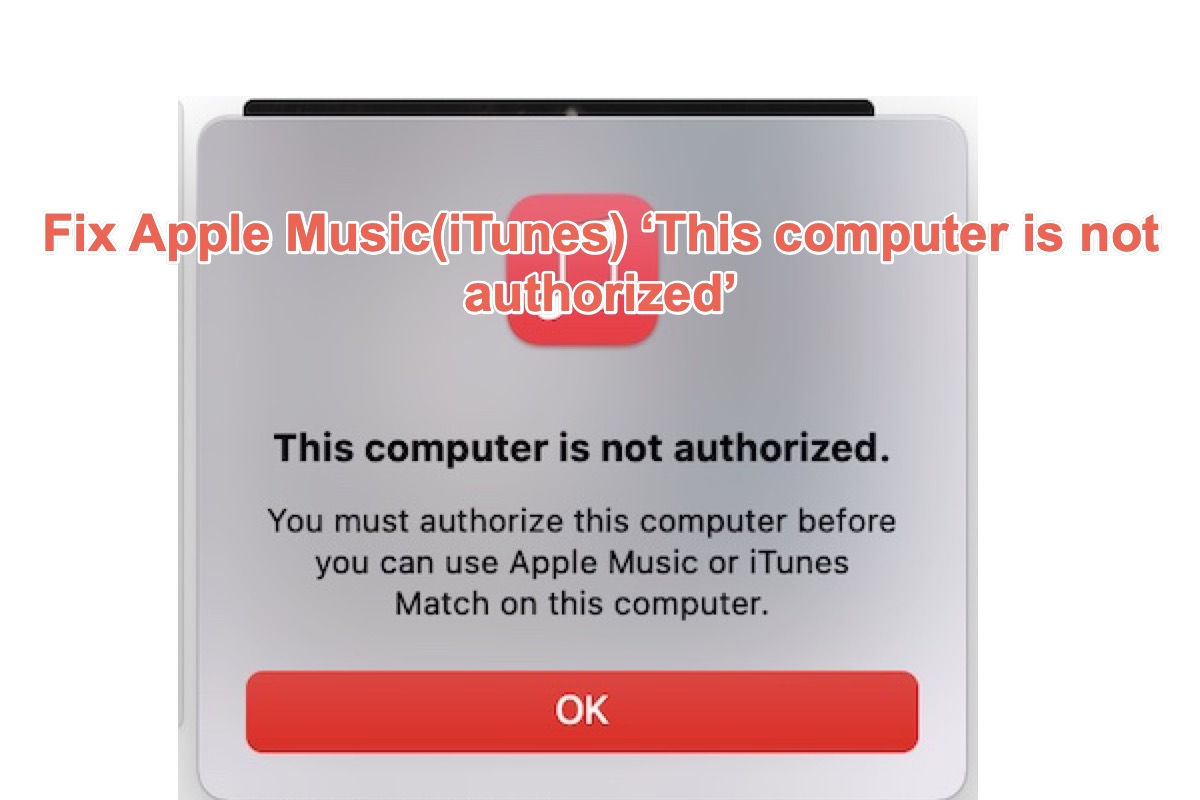
iTunes/Apple Music: このコンピュータは承認されていません
この投稿では、「このコンピュータは承認されていません」という問題を解決するための包括的で実行可能な解決策を提供します。もしもこの問題に陥っている場合は、効果的な修正方法を読んでください。
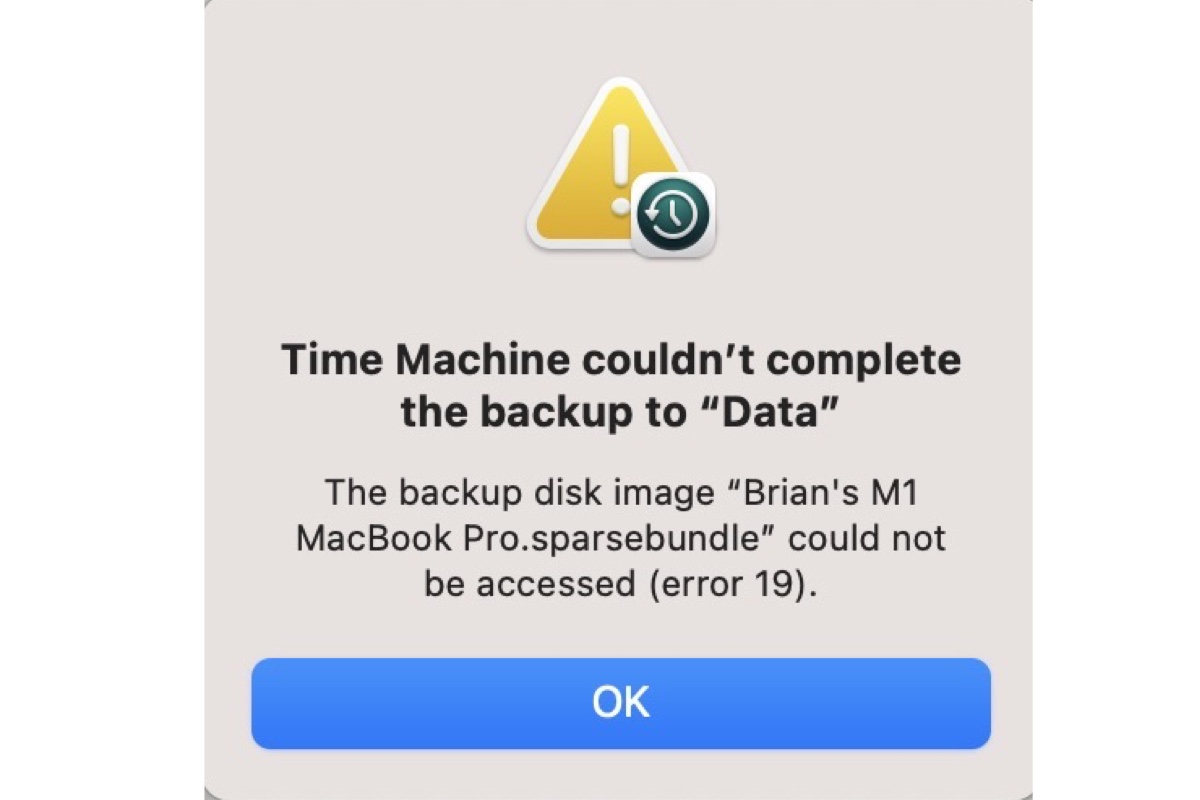
MacでのSynology/外部ドライブにおけるTime Machineエラー19/16/112
MacでSynologyドライブや外部デバイスへのバックアップ時に「バックアップディスクイメージにアクセスできませんでした(エラー16/19/112)」というエラーが発生した場合、これが修正方法です!
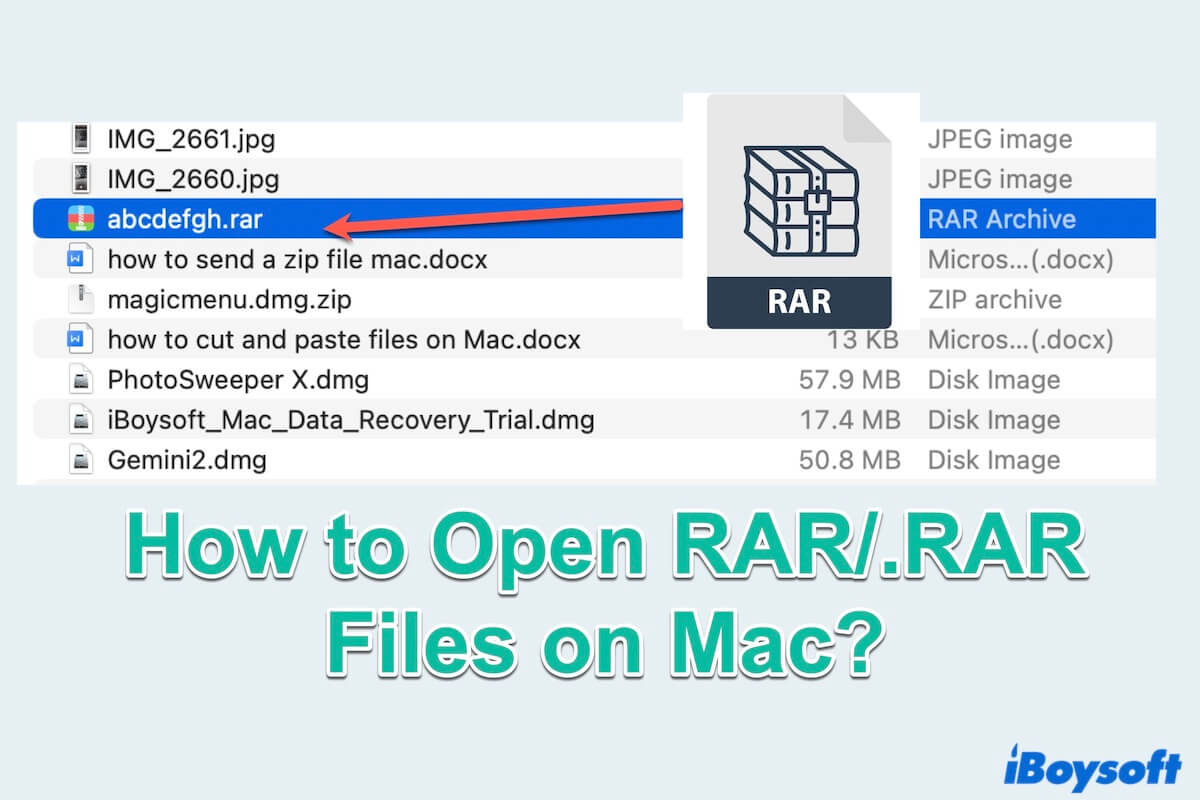
MacでRARファイルを開く方法と抽出する方法(2024年更新)
MacでRAR/.RARファイルやフォルダを開く方法と、MacでRARファイルをより効果的に管理する方法のガイド
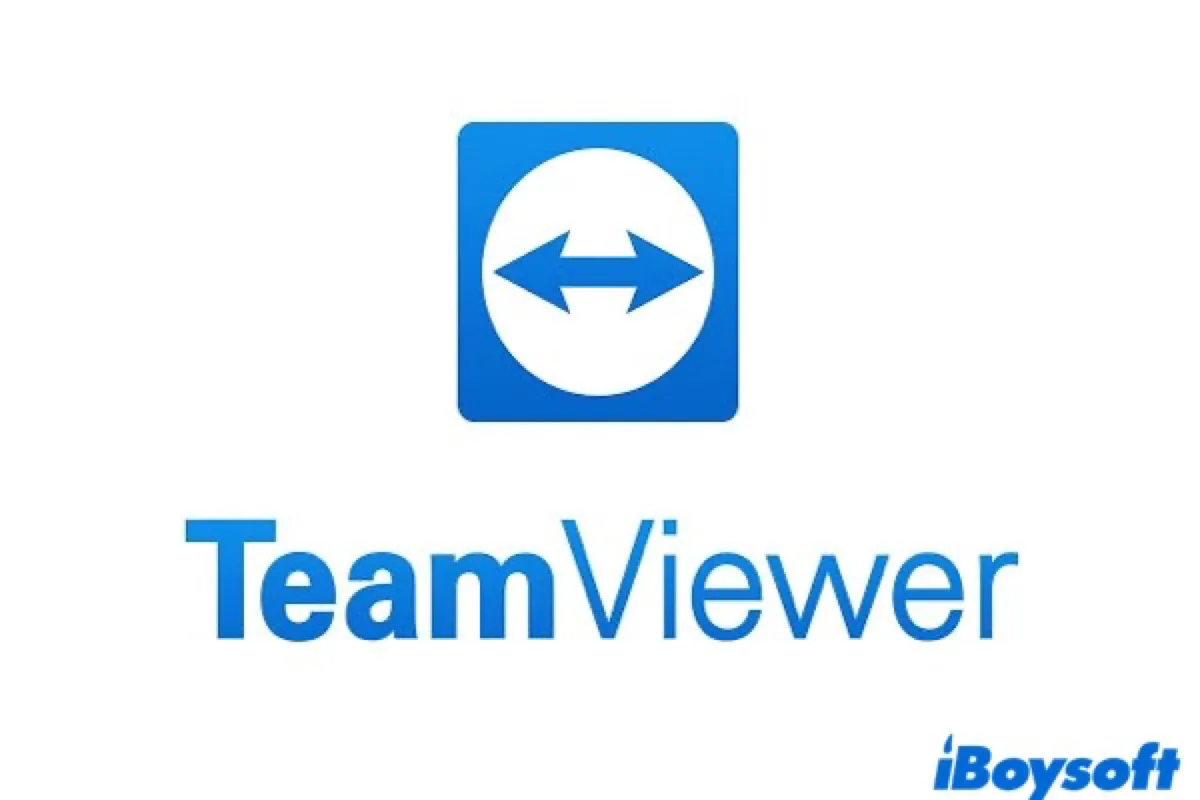
How to Completely Uninstall TeamViewer on Mac?
Want to uninstall TeamViewer on your Mac to free up more space or for some other reason? Follow this article's uninstallation methods and get TeamViewer off your Mac easily, quickly and thoroughly.
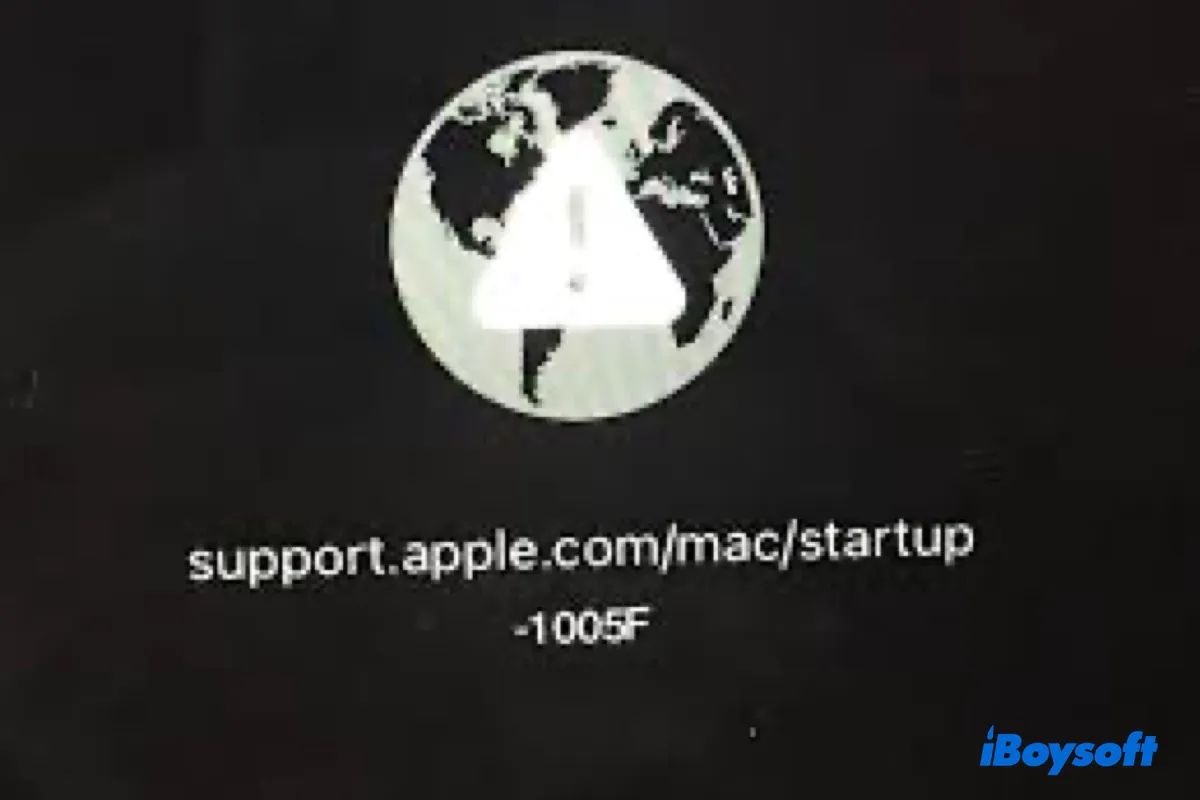
Fix Support.apple.com/mac/startup -1005F/1008F/2002F/2005F
あなたのMacBook Pro/Air、またはiMacにサポート.apple.com/mac/startup メッセージが表示され、-1005F、-1007F、-1008F、または-2002Fのようなエラーコードが表示されていますか? 修正方法を読んでください。
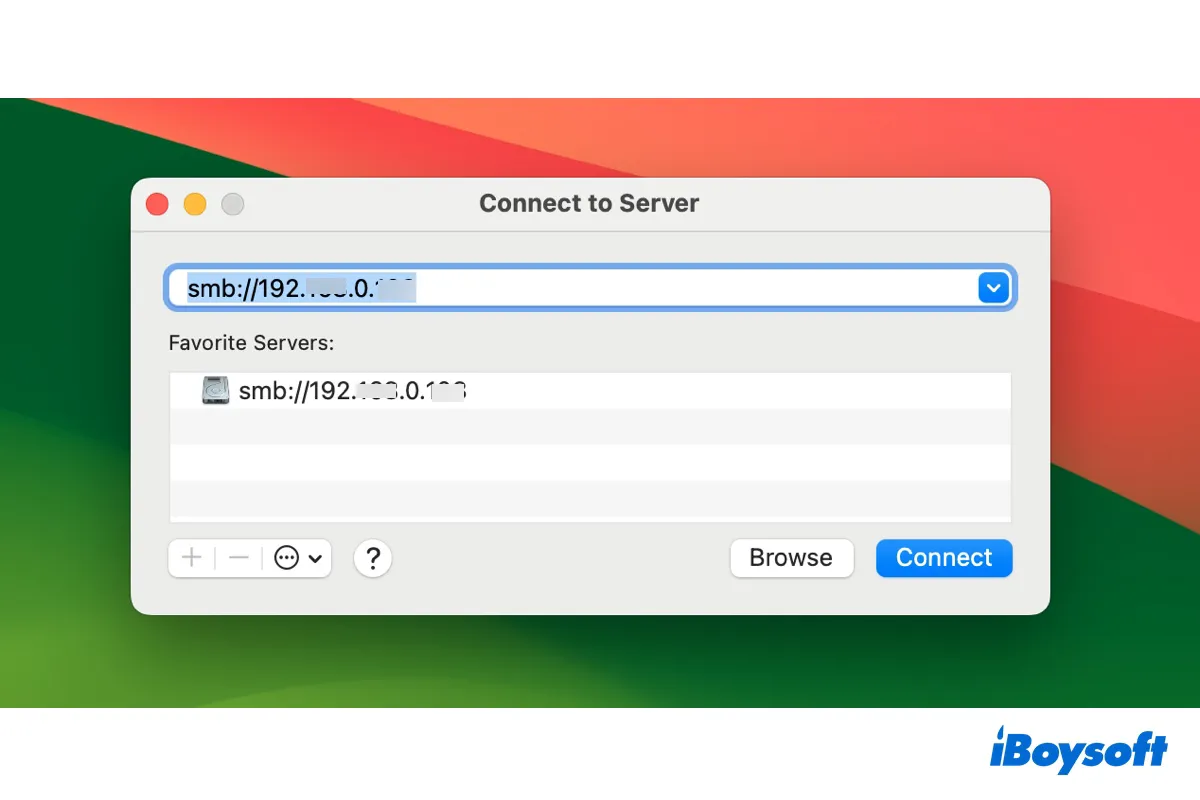
Macでネットワークドライブを永久的または一時的にマップする方法
Macでネットワークドライブをマップしたいですか?macOSでネットワークドライブをマップする3つの方法と、Macでネットワークドライブを永久的にマップする方法については、このガイドを読んでください。
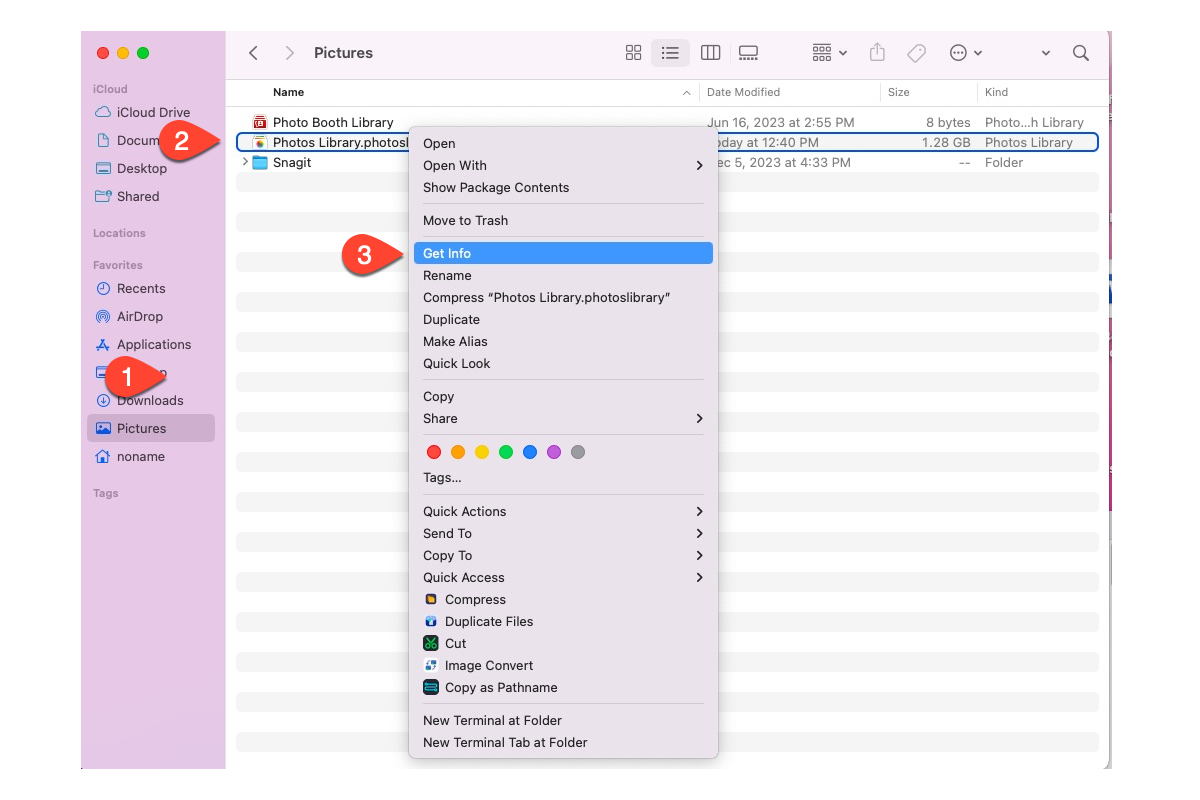
Macで写真を外付けハードドライブにバックアップする方法は?
Macの写真を外付けハードドライブにバックアップする必要がある場合、どのように素早くかつ誰も見逃すことなく完了させることができるでしょうか?心配しないでください、この投稿では簡単に完了する方法を教えます。

証明された方法 | Mac Studio のストレージをアップグレードする方法?
もし所有者であるなら、Mac Studio のストレージをアップグレードすることが可能かどうかは気になるでしょう。この記事では、本当の答えを見つけるためのガイドが提供されています。
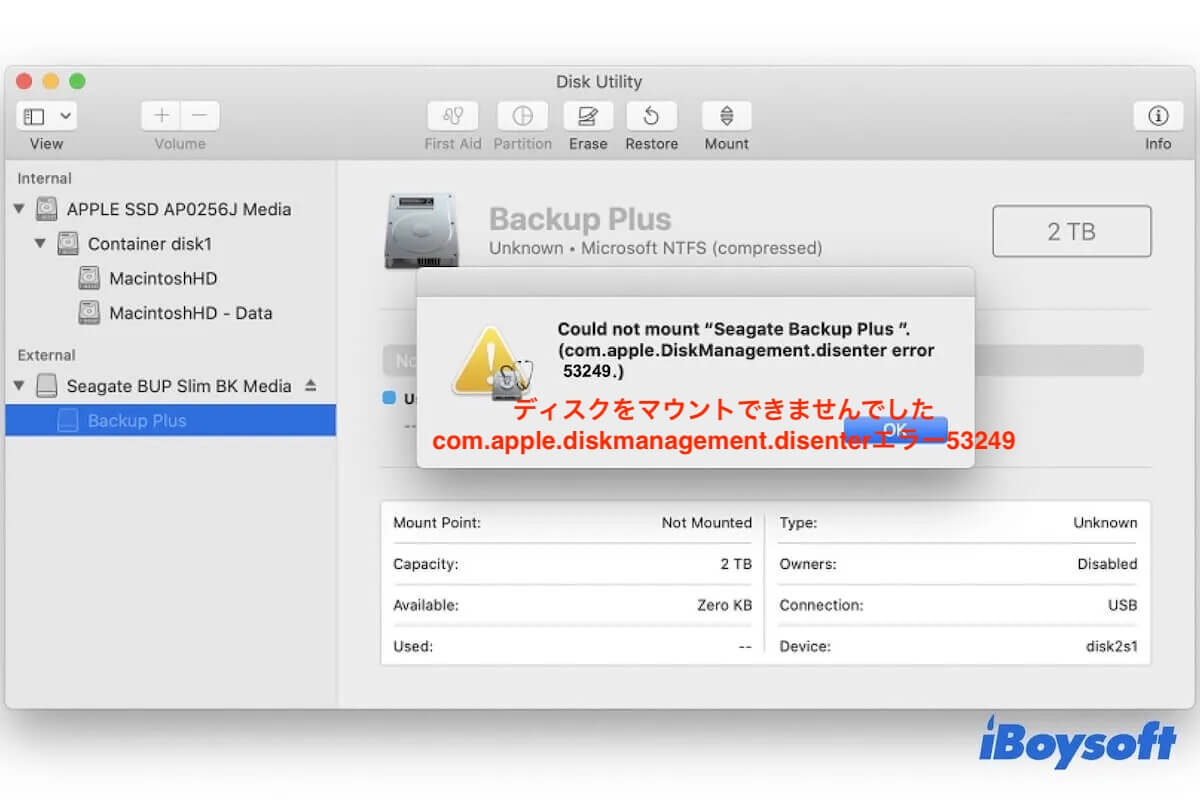
外部ドライブのマウントができません(エラー 53249),原因と修正方法
「com.apple.diskmanagement.disenter エラー 53249」メッセージが表示されたときのMac上の外部ドライブのマウントの修正ガイド
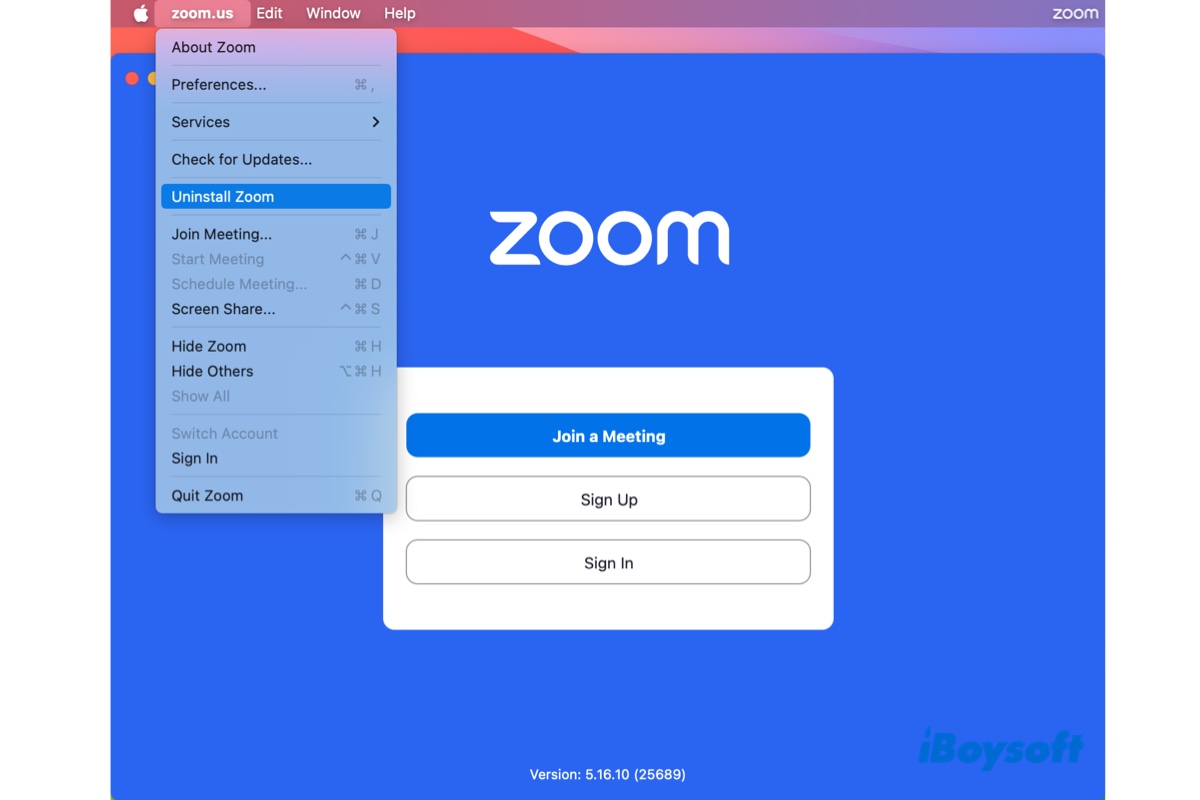
Zoom(Rooms)をMacから完全にアンインストールする方法は?[4つの方法]
MacでZoom、zoom.us、またはZoom Roomsを完全にアンインストールするための4つの方法をご紹介します。アンインストーラ、Finder、またはターミナルを使用してZoomを完全にアンインストールします。
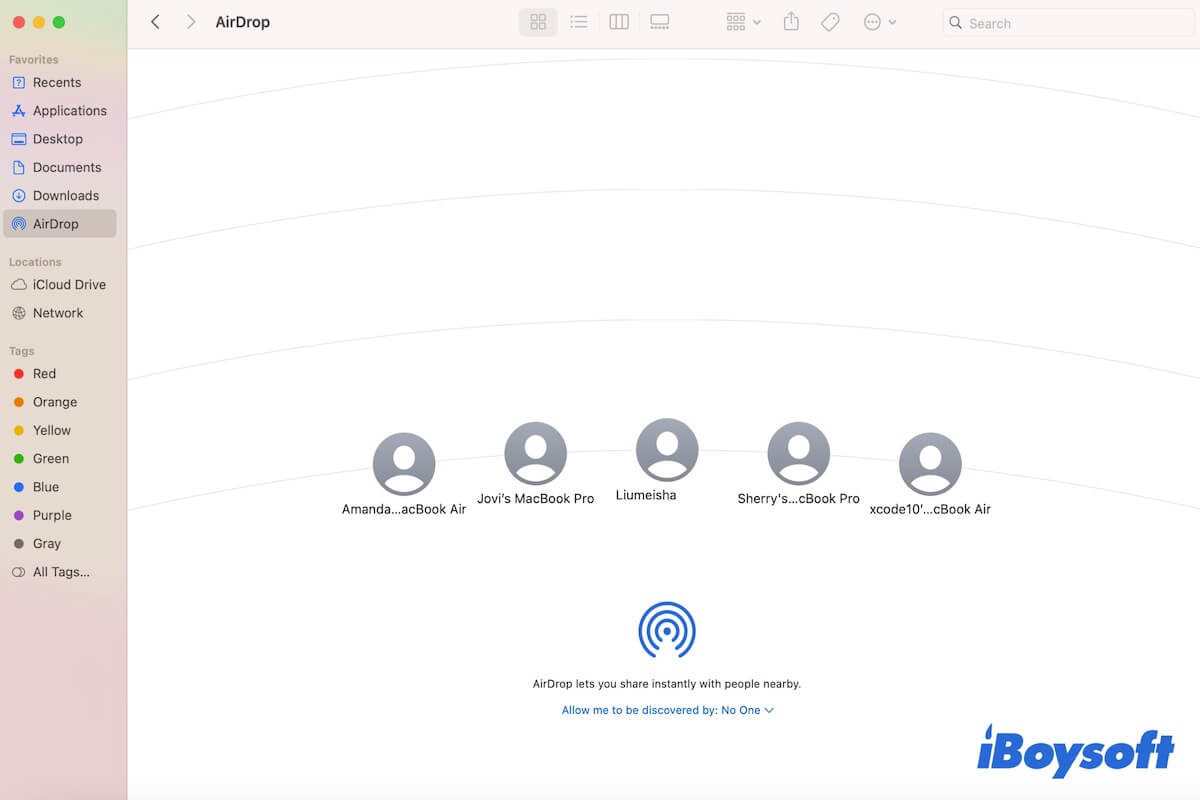
Mac/MacBookでAirDropが表示されない理由と修正方法2024
この投稿では、Mac Finder上で表示されないAirDropを修正するための解決策を提供し、Macで表示されないAirDrop「私を発見されることを許可する」も修正します。
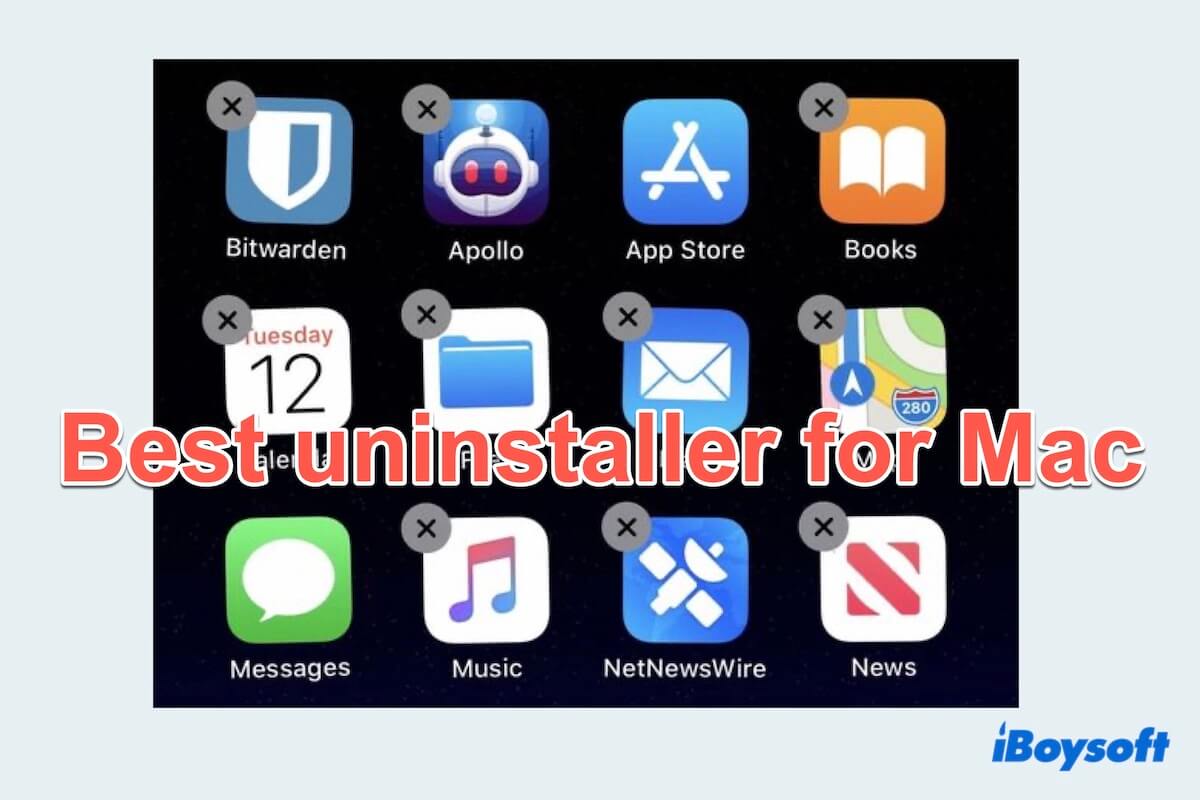
Macに対する8つの最高のアプリアンインストーラー/クリーナー/削除ツール
Macユーザー向けに8つのアンインストーラーを紹介しており、どれがMacBookで最も優れたアンインストーラーかを説明しています。
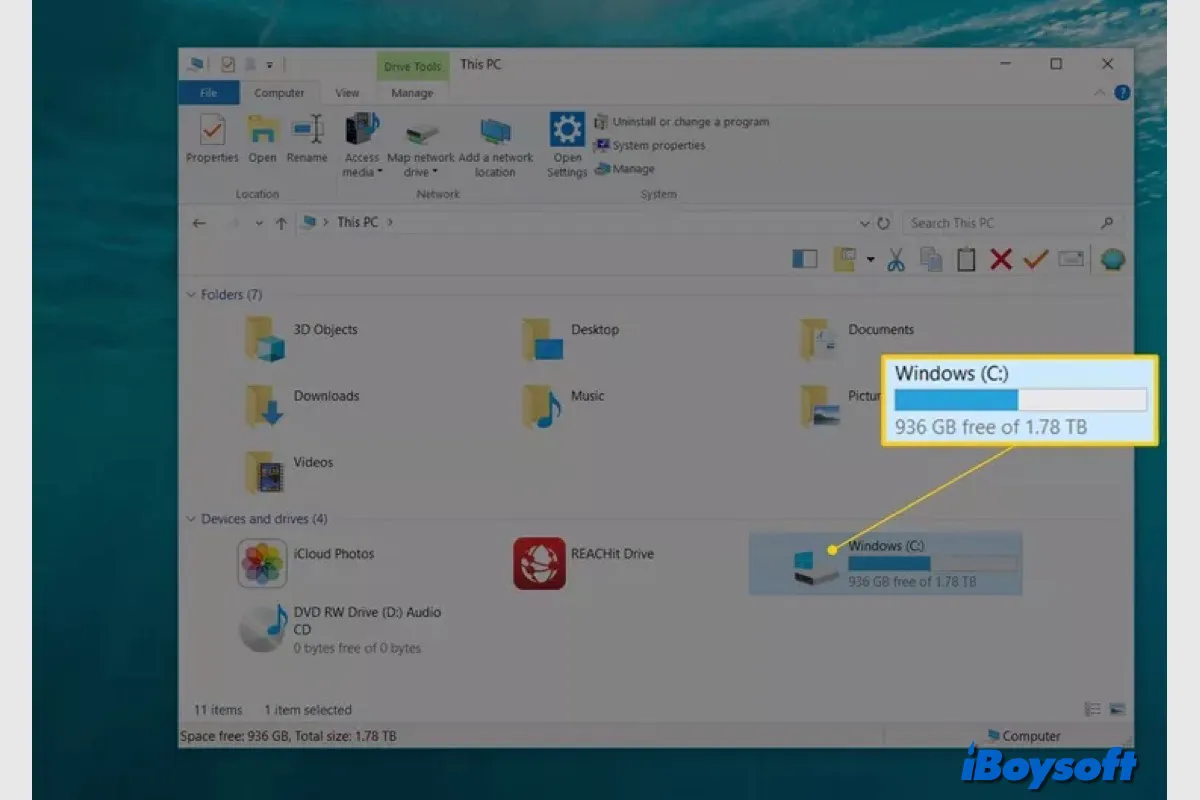
修正済み!(外部)ハードドライブがWindowsで誤った容量を表示する
もし内部または外部のハードドライブがWindows 10/11で誤った容量を表示している場合、いくつかの実行可能な解決策を得るために、この投稿を読むことができます。さらに、iBoysoft Data Recovery for Windowsを実行してファイルを回復できます。
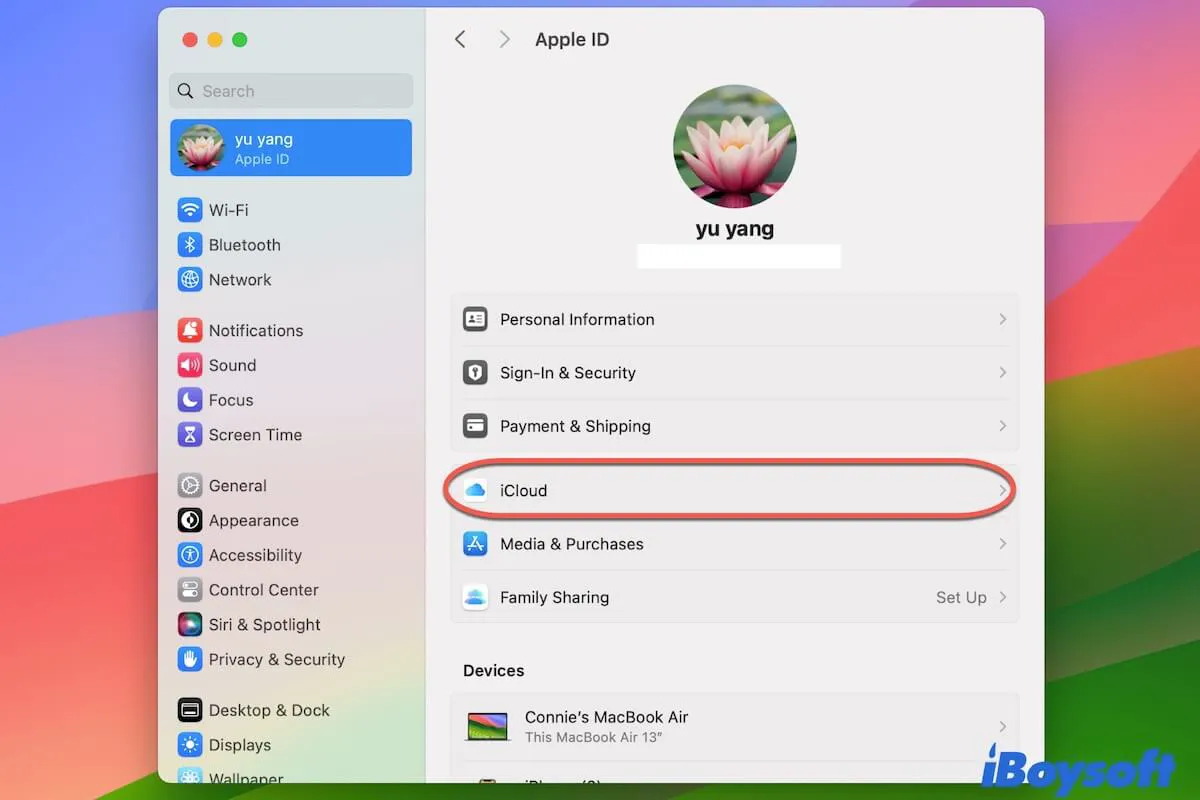
Fixed: iCloudがmacOS Sonomaで動作しない/読み込まれない/同期されない問題解決
macOS SonomaでiCloudが動作しない/読み込まれない/同期されない問題を異なる確認済みの方法で修正するガイド。なぜiCloudがmacOS Sonomaで動作しないのかを学びましょう。
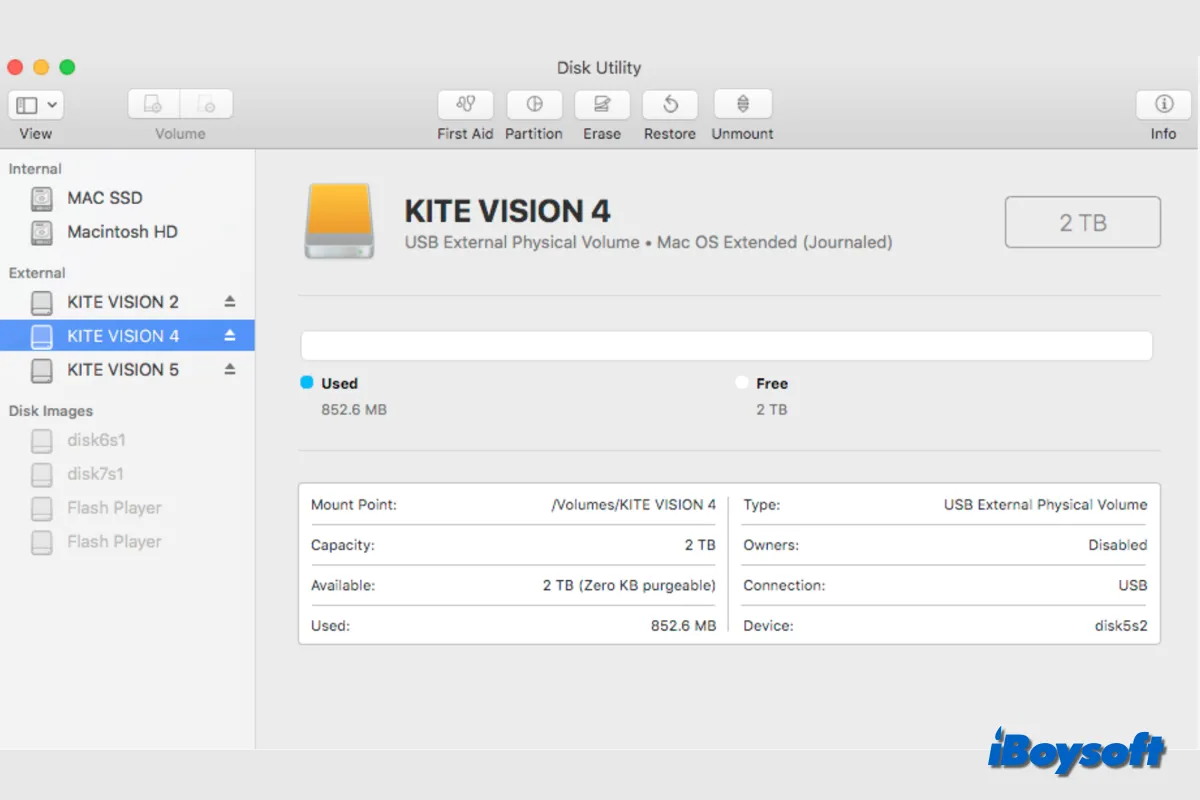
Macで二重に表示される外付けハードドライブの修正!
Macで外付けハードドライブが二重に表示されるのは異常です。この投稿では、Mac Finderで重複する外付けハードドライブの原因と修正方法について説明します。
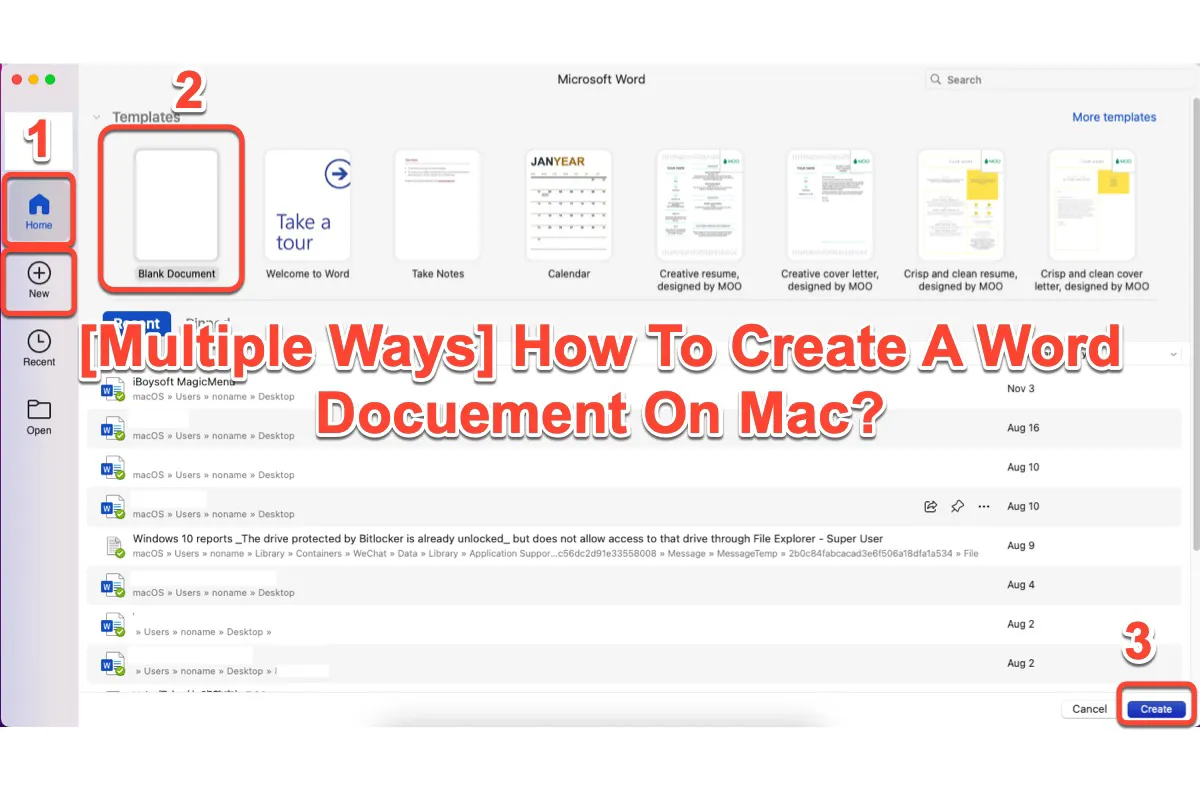
[複数の方法] MacでWord文書を作成する方法
この記事では、MacでWord文書を作成するための複数の方法、プリインストールされたアプリケーションや組み込みのMacの方法、非Macの作業も含めて紹介しています。このような役立つ投稿を見逃さないでください!
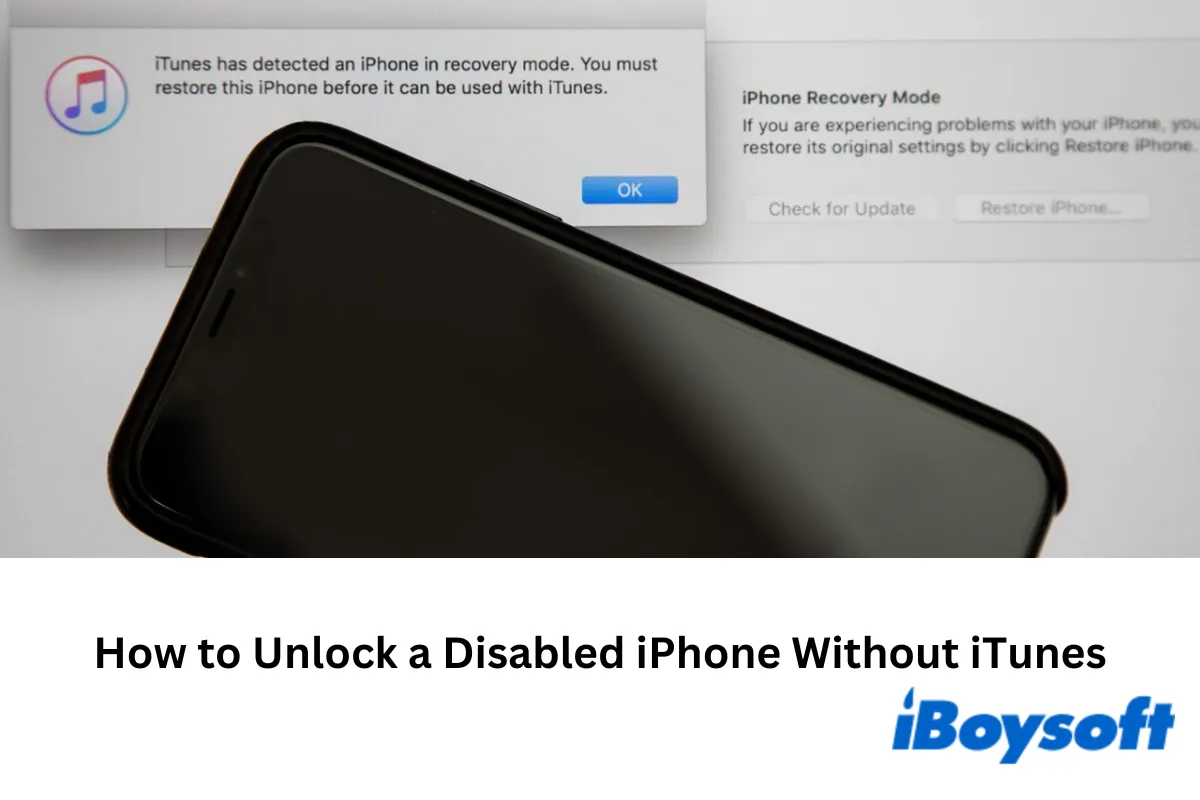
iTunesやコンピューターなしで無効化されたiPhoneをロック解除する方法
このブログでは、iTunesなしで無効化されたiPhoneを5つの方法でロック解除する方法を案内します。すぐにロックされたiPhoneにアクセスを取り戻しましょう。
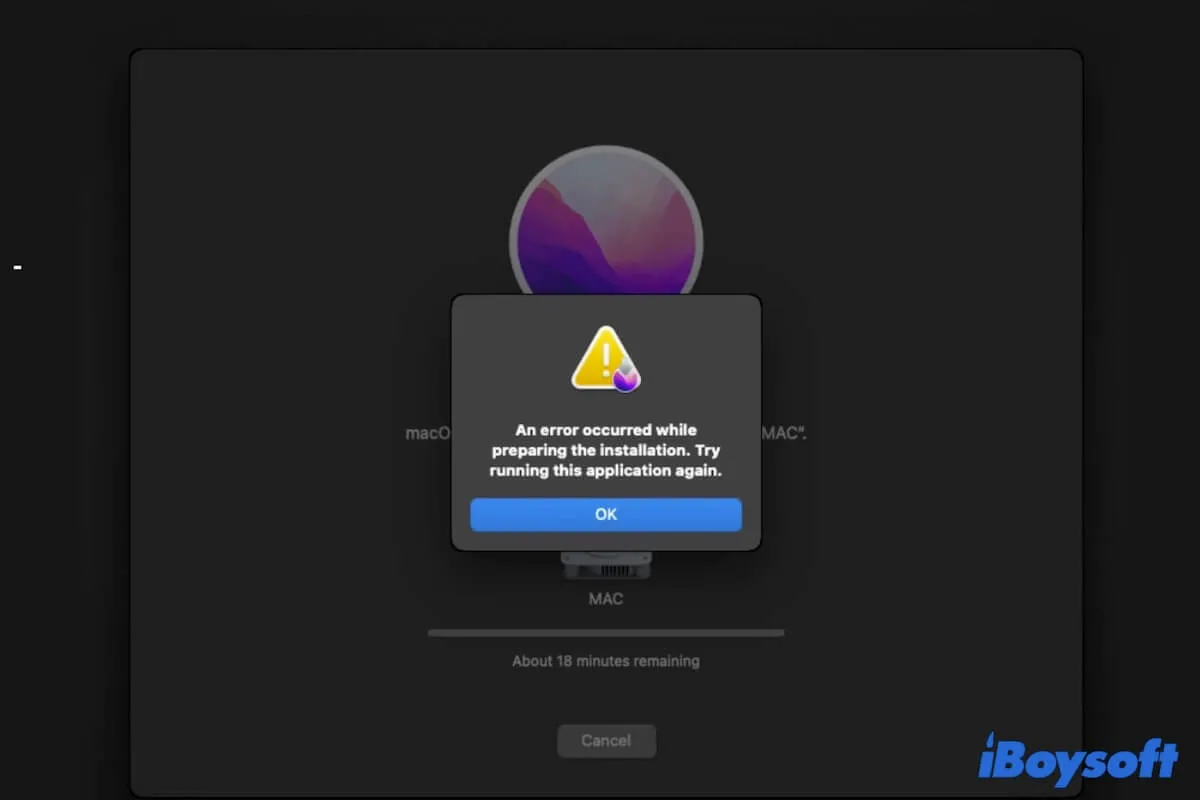
macOSを消去した後にインストールできない、2024のクイック修正
この投稿は、確認された方法でmacOSを消去後に再インストールできないMacを修正する方法を説明し、理由を説明するのに役立ちます。

MacのFinderがコピーするときにファイルを破損または落とす場合の修正方法
この投稿は、Finderが外部ハードドライブからMacへのコピー時やその逆の際に、MKVやビデオファイルのようなファイルをなぜ破損または落とすのかに焦点を当て、いくつかの解決策を紹介します。
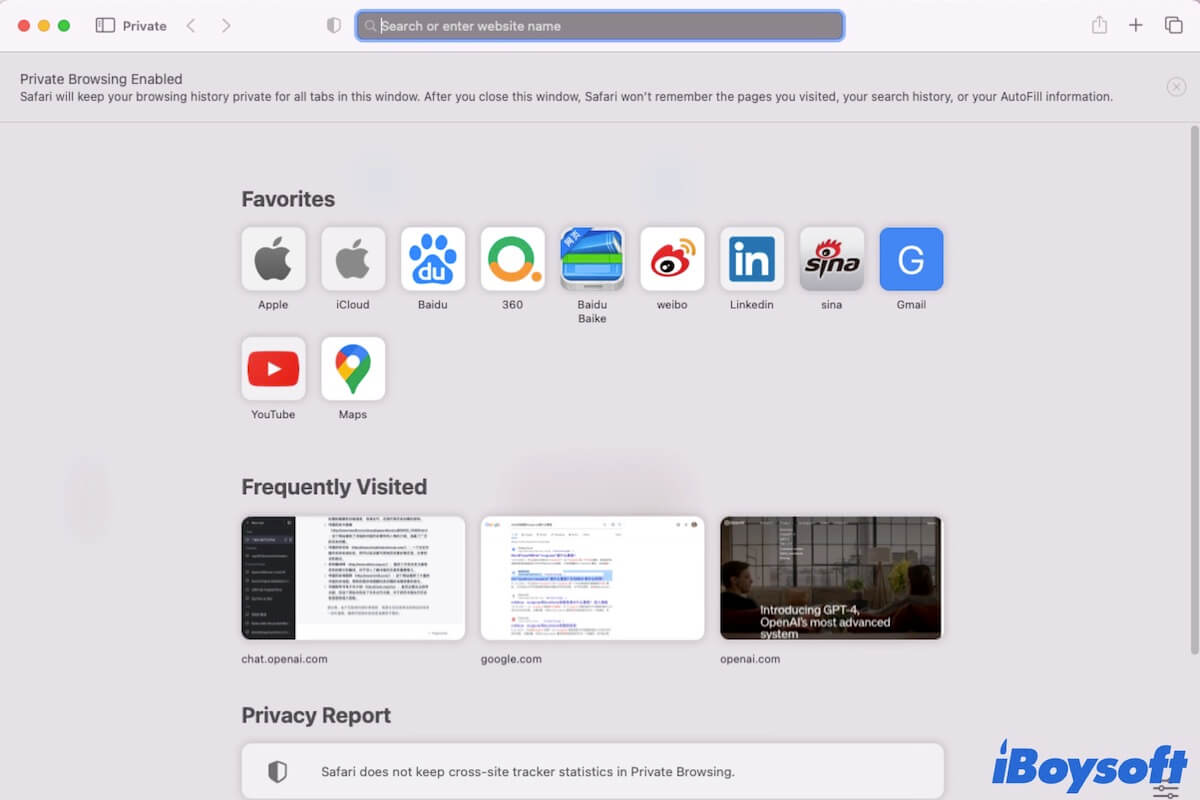
Mac/iPhone/iPadでプライベートブラウザを開く方法 - 2024年ガイド
この投稿では、さまざまな方法でMacでプライベートブラウザを開く方法を紹介します。また、iPhone/iPadでプライベートブラウジングウィンドウを開く方法も説明しています。
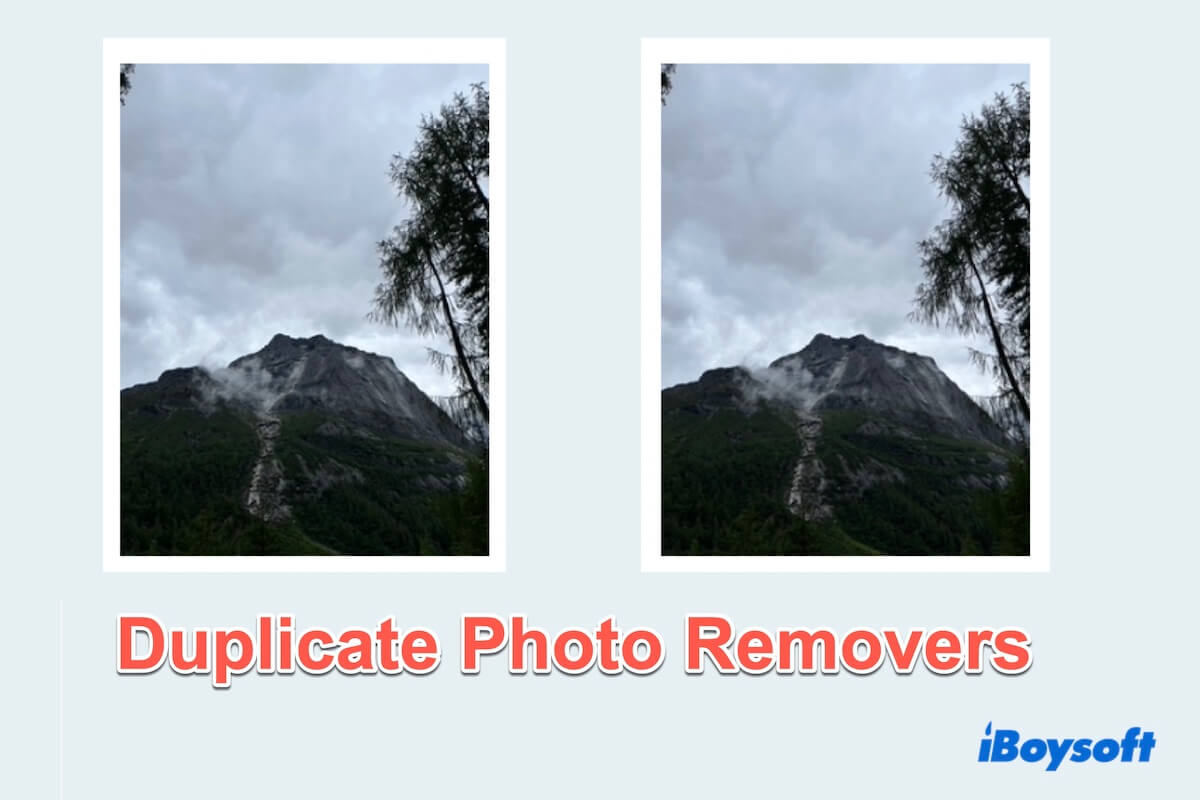
Mac用ベスト/無料の重複写真削除ツール/ファインダー/クリーナー
Macユーザー向けの7つの重複写真削除ツールを紹介し、MacBookで最も優れた重複写真削除ツールはどれかを説明します。
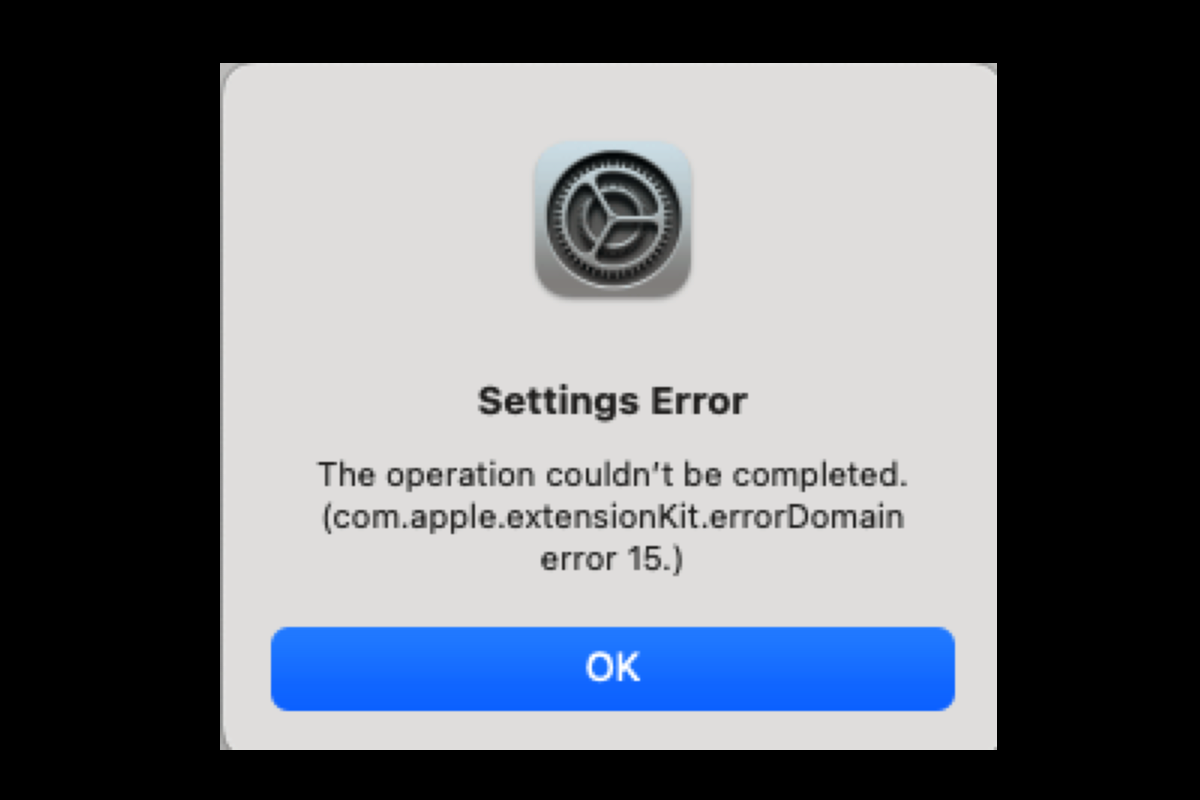
[10の方法] com.apple.extensionKit.errorDomainエラー15を修正する
「設定エラー 操作を完了できませんでした」というエラーメッセージに詰まったことはありませんか?落ち着いてください、この記事ではすべての実証済みの解決策を紹介しています。
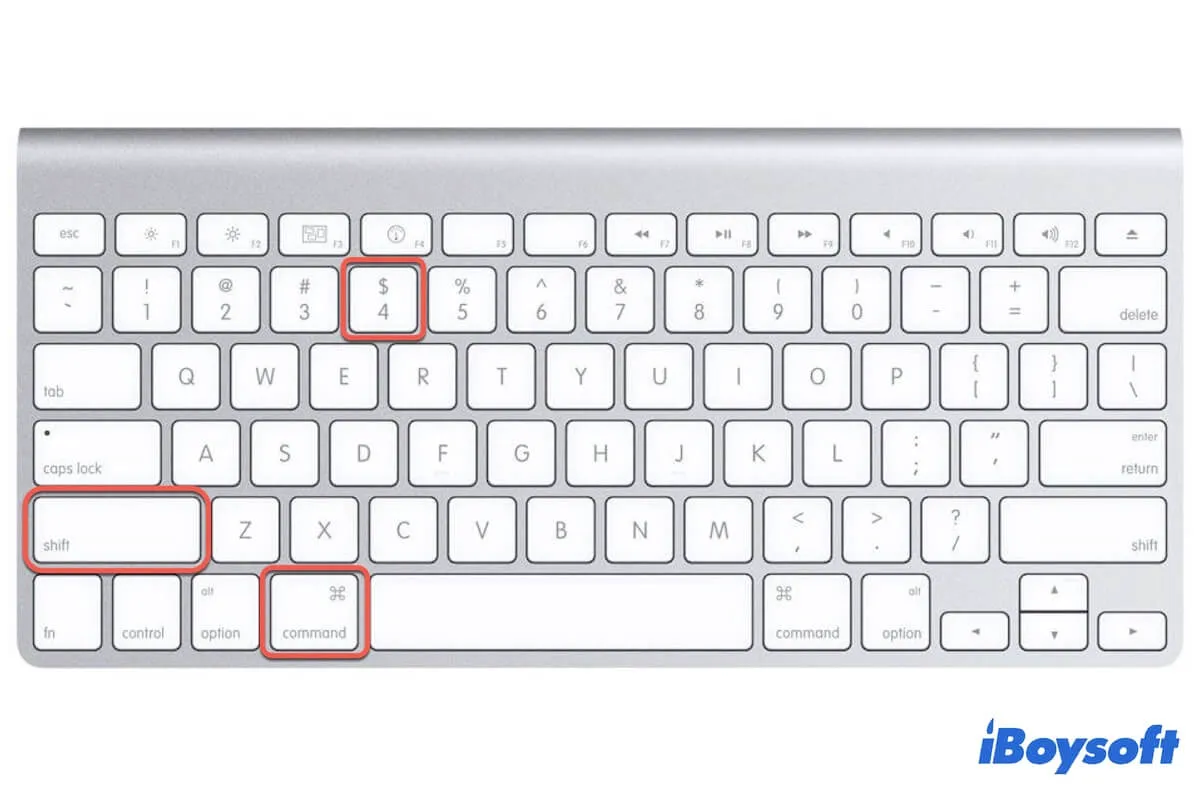
MacでCommand Shift 4が機能しない場合、修正方法-2024
MacでCommand Shift 4が機能しないのですか?確かな方法で修正し、可能な原因を学びます。Macでスクリーンショットが機能しない場合の修正方法。
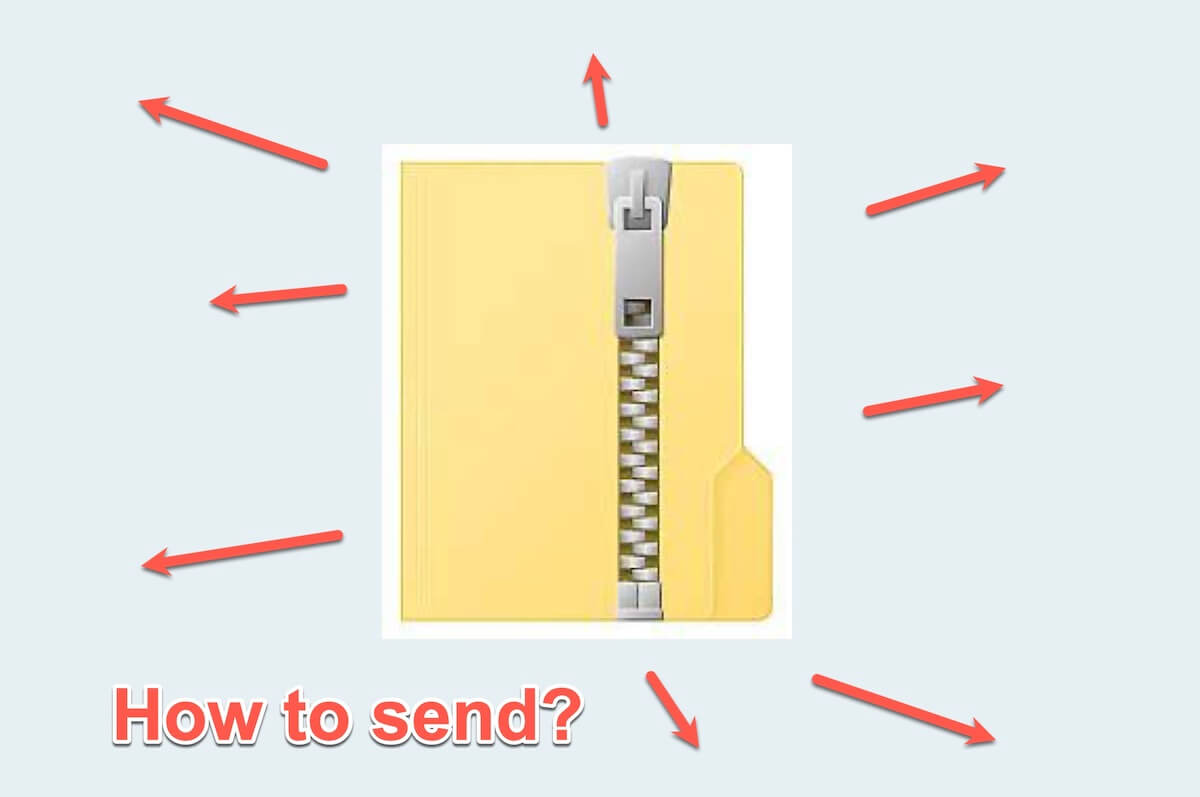
MacBookでZIPファイルを送信する方法は?(2024年更新)
MacでZIPファイルを送信する5つの方法について説明しています。これには4つの基本的な方法が含まれています。また、Macでファイルを圧縮するためのヒントもあります。
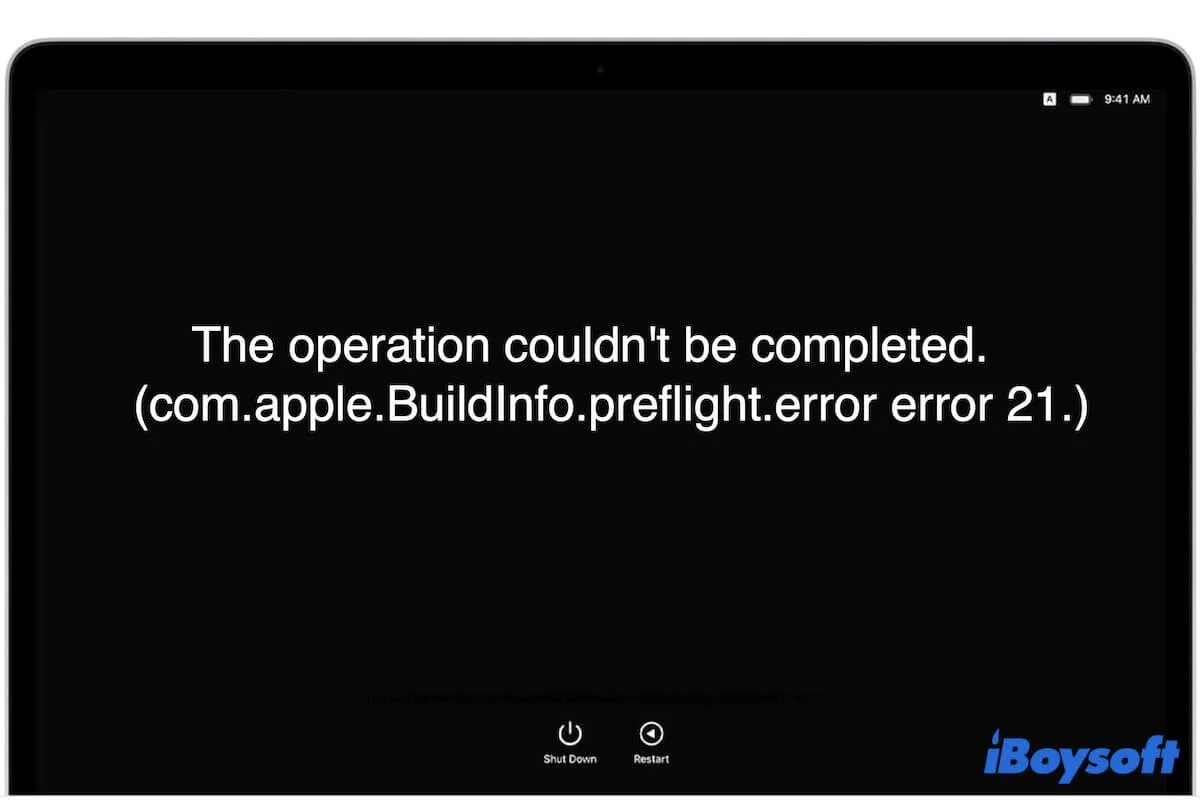
macOS Recovery Mode から macOS を再インストールできない場合 - 2024
macOS Recovery Mode から macOS を再インストールできず、警告メッセージ「com.apple.BuildInfo.preflight.error」が表示される場合、以下の投稿を参照して解決策を見つけてください。
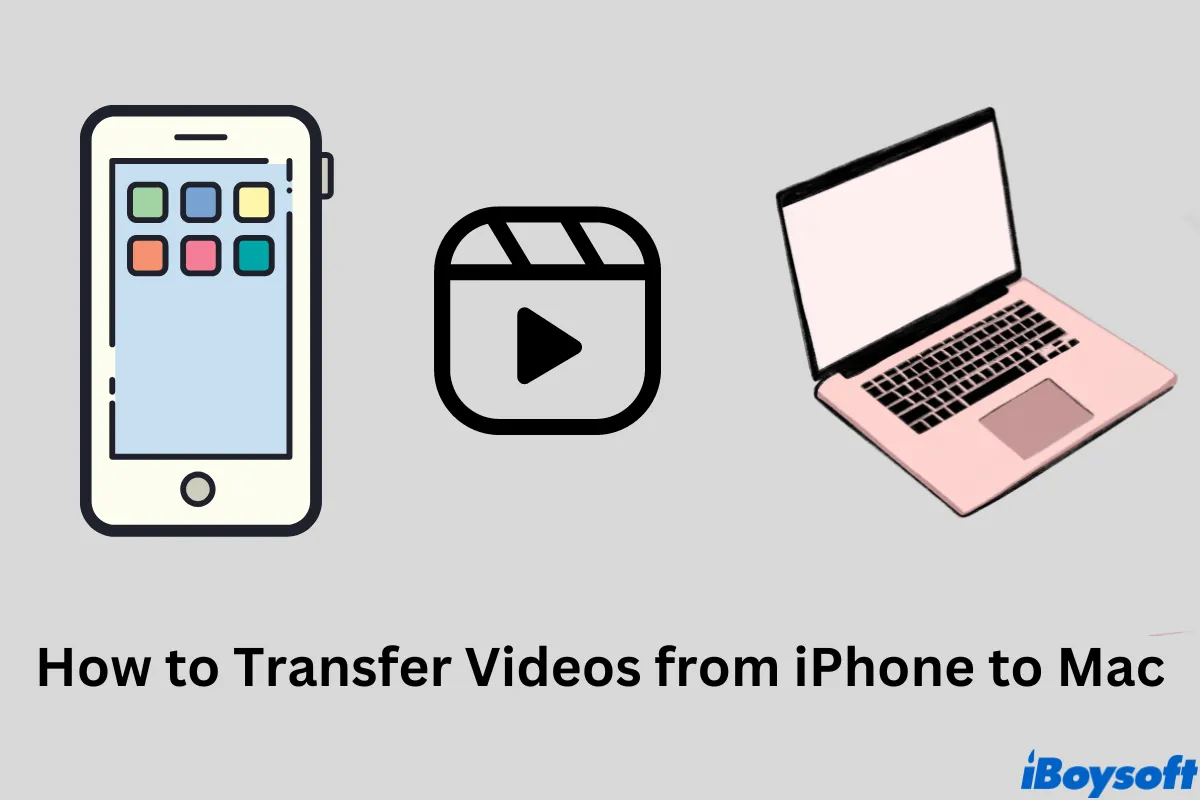
iPhoneからMacへのビデオ転送方法【最新情報あり】
この投稿では、3つのワイヤレス方法と2つのケーブル方式を含む、iPhoneからMacへのビデオ転送の効果的な6つの方法について詳しく説明します。
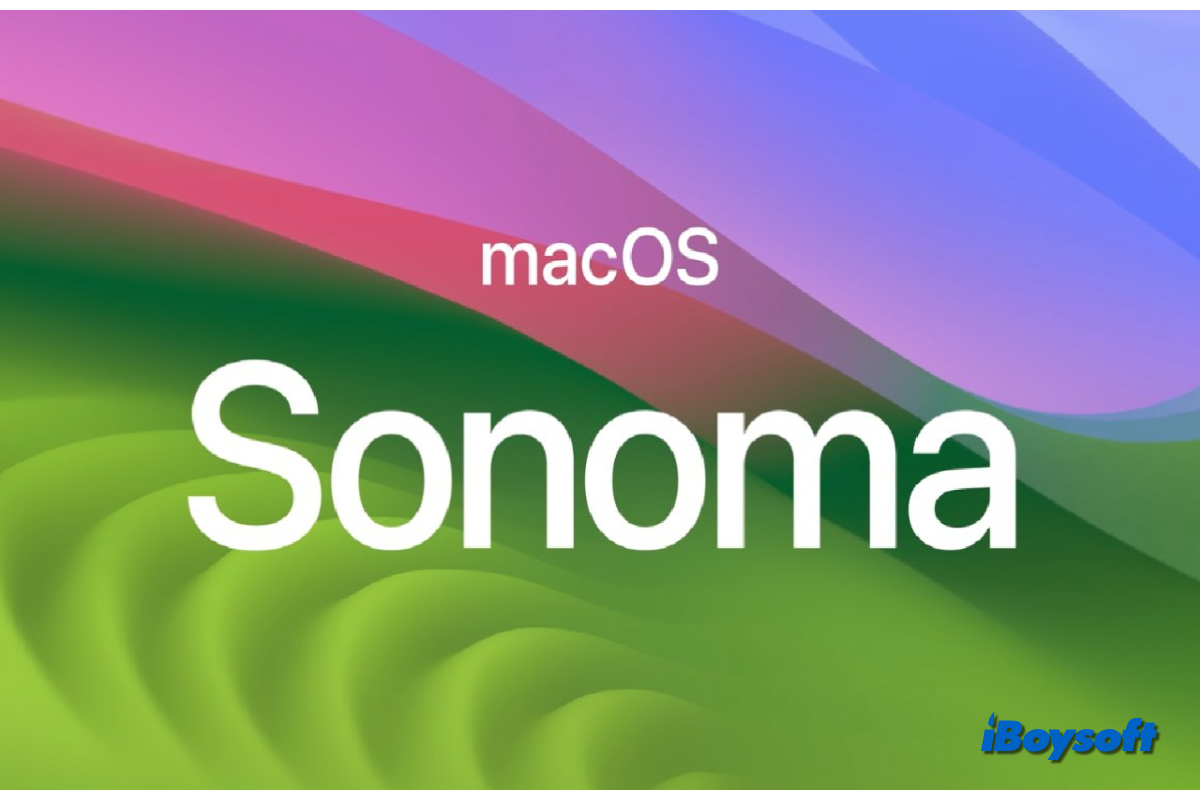
[8のヒント] アップデート後にmacOS Sonomaが遅くなる
もし予期しない問題でmacOS Sonomaがアップデート後に遅くなることがあれば、この投稿ではmacOS Sonomaが遅い問題を修正するための8つのヒントを提供します。さらに、それが可能な原因も説明しています。
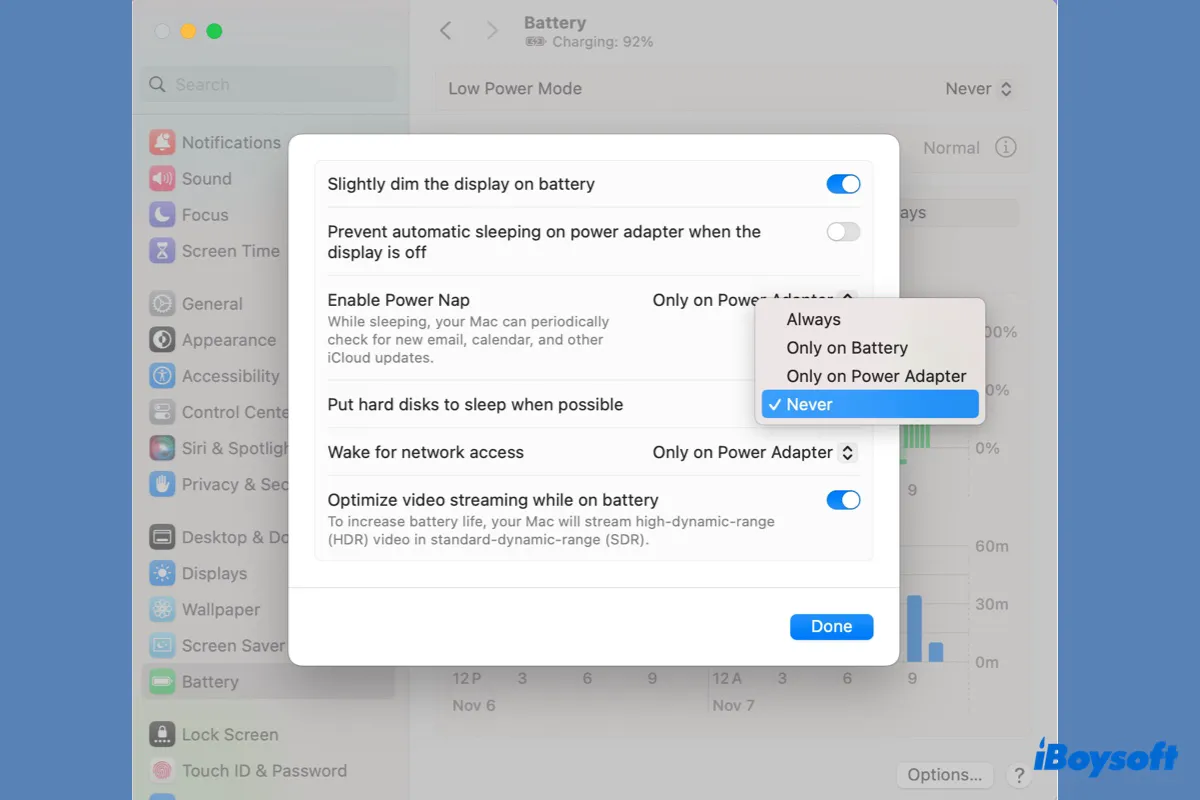
USB/External Hard DriveがmacOS Sonomaで切断され続けますか?
macOS Sonomaにアップグレードした後、USBや外部ハードドライブが切断され続けますか?自動排出の問題を修正するための10の方法を紹介します。
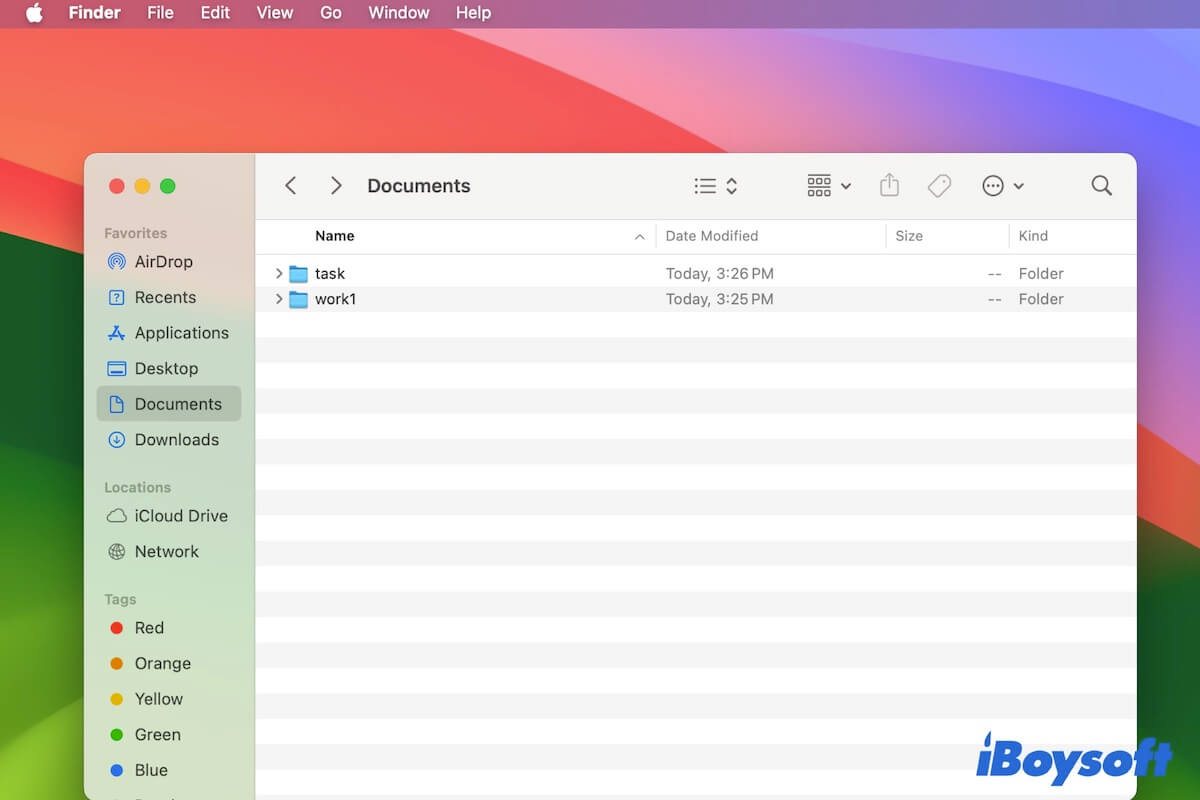
大きなフォルダを開くとFinderが非常に遅くなる?ここには実証済みの修正方法があります
この投稿をフォローして、大きなフォルダを開く際にFinderが非常に遅い理由とこの問題を迅速に修正する方法を学んでください
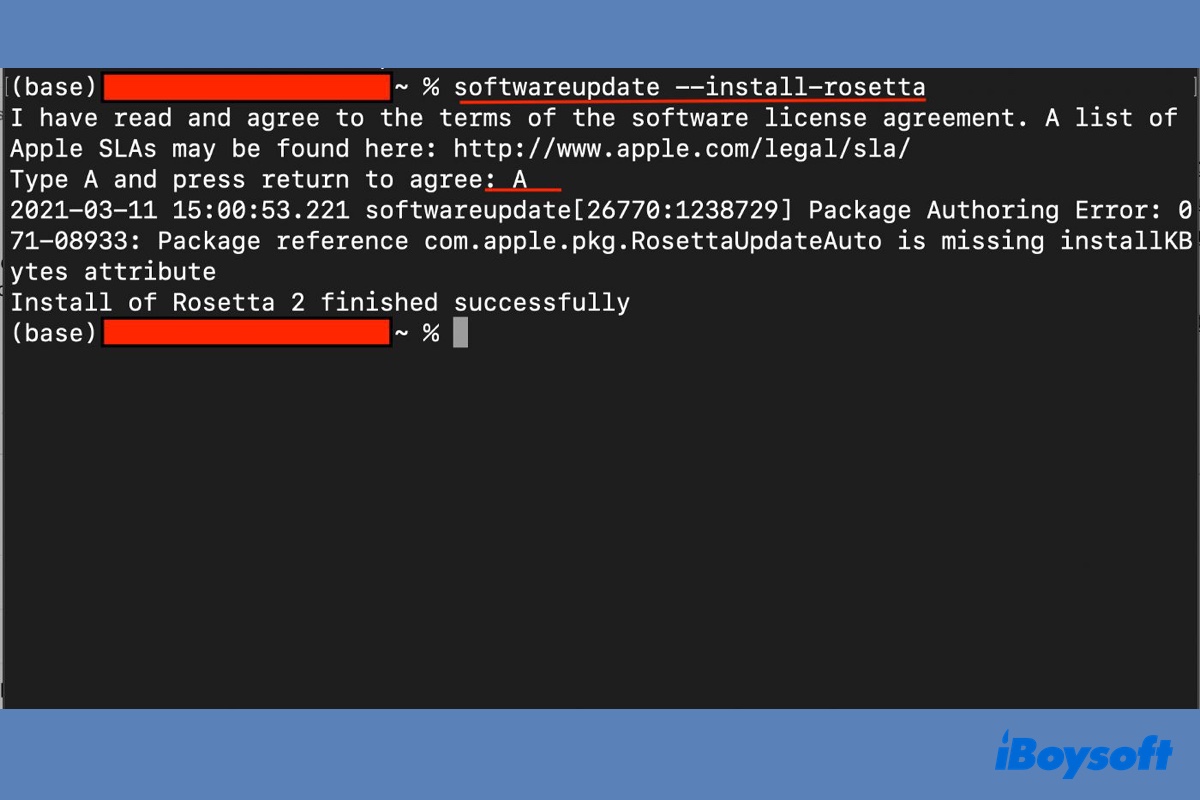
Fix Apps Not Working/Crashing/Freezing on macOS Sonoma
Apps not working on macOS Sonoma? Understand why your apps keep crashing, quitting unexpectedly, freezing or are not opening or closing on macOS Sonoma and 12 ways to fix it.
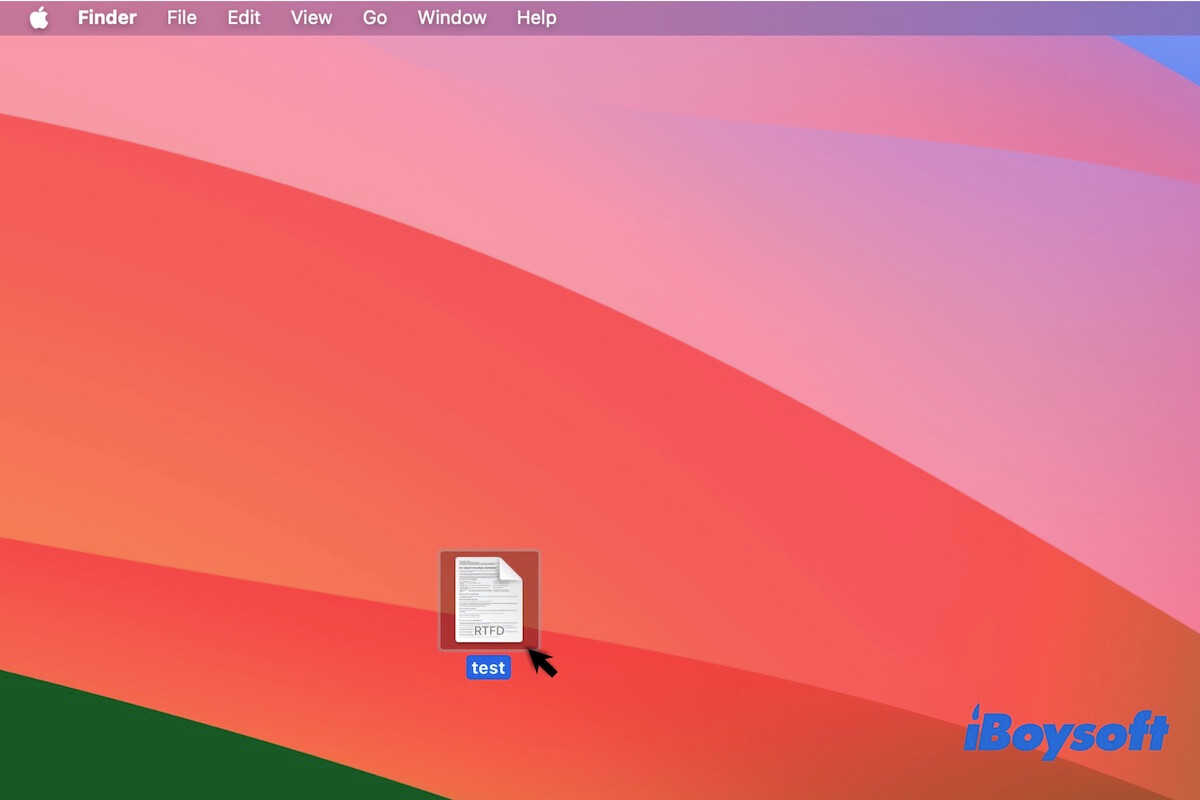
[修正済み] Sonoma アップデート後のマウスクリックの問題 - 13 の攻略法
この投稿は、マッキントッシュ上で Sonoma アップデート後に左クリックや右クリックが機能しないなど、マウスクリックの問題を修正するのに役立ちます。また、原因も説明しています。
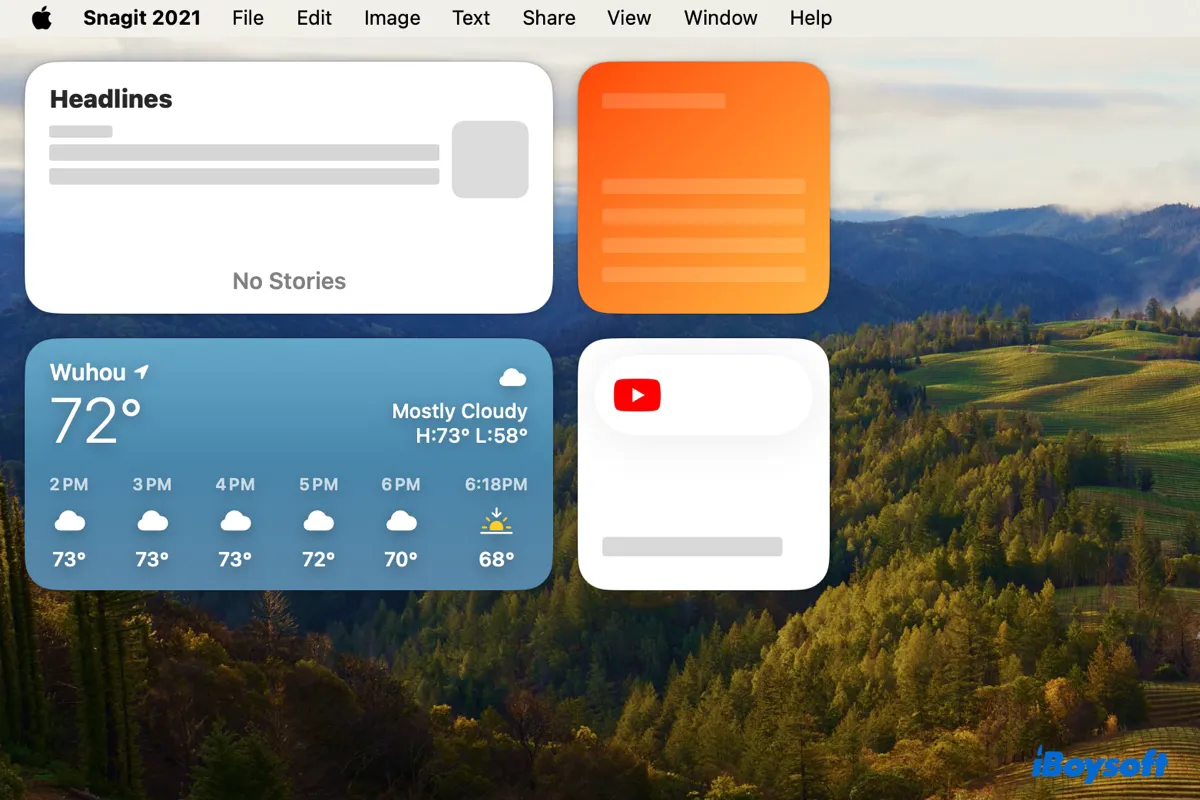
macOS Sonoma/Venturaでのウィジェットの動作不良[11の修正方法]
macOS Sonoma/Venturaでウィジェットが動作しない理由と解決方法を学びましょう。
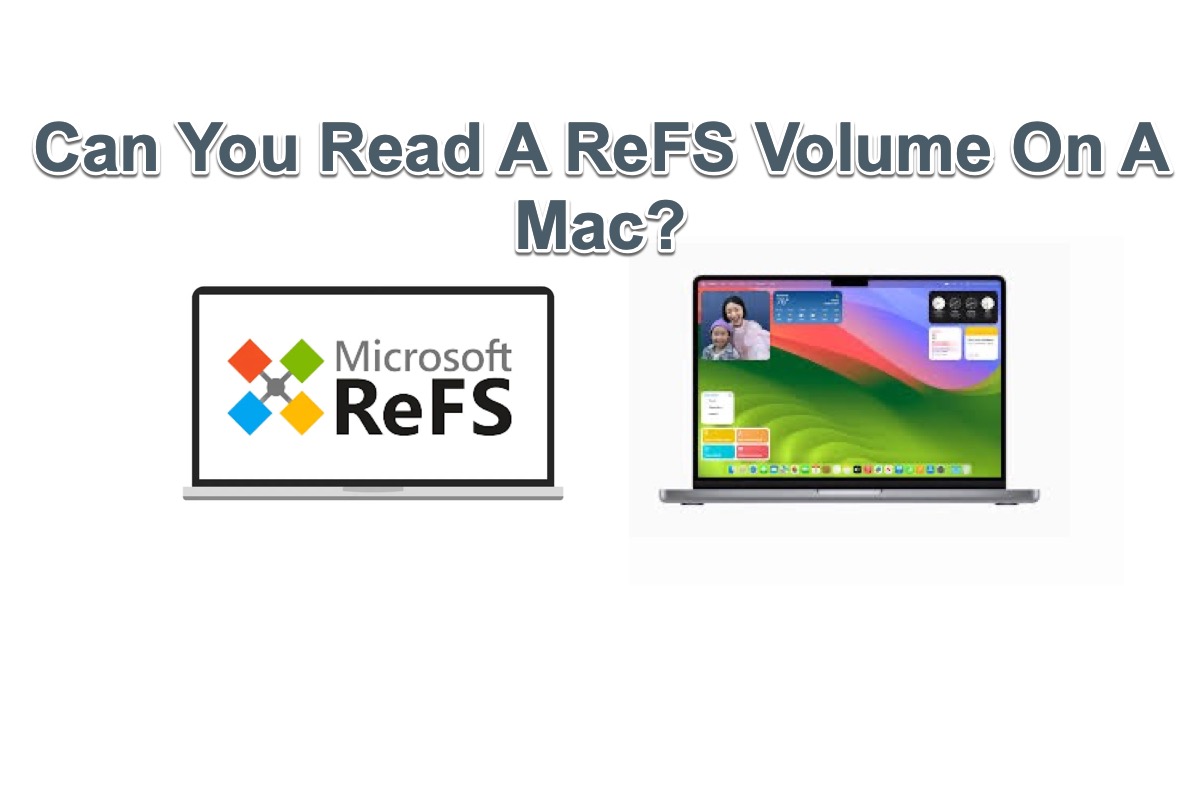
MacでReFSドライブを読むことができますか?
ReFSは特定のWindowsバージョンでのみ読み取り可能なWindows独自のファイルシステムです。この記事では、macOS Sonoma、Venturaなどを実行しているMacでReFSボリュームを読む方法を紹介します。
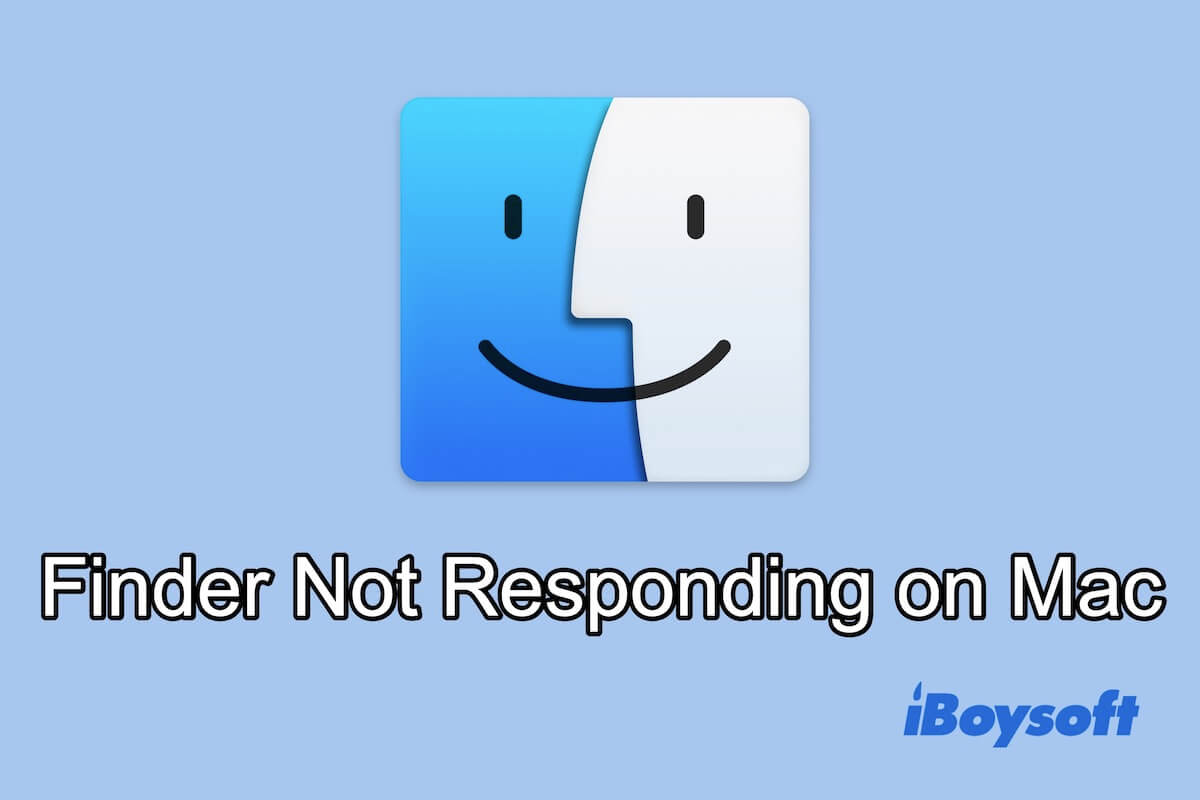
Mac Sonoma/Ventura で Mac Finder の応答なしを修正する方法
Mac Finder が応答しない?この投稿では、macOS Sonoma にアップグレードした後の Finder の動作しない問題、Finder のクラッシュ、Finder の動作停止など、Finder の問題を修正する方法を紹介します。

[チュートリアル] VMwareでWindows上のMacOS Sonomaをインストールする方法
Windows PCでMacOS Sonomaを試す方法は、仮想マシンVMware Workstationを使用することができます。これは、VMware上のWindowsにMacOS Sonomaをインストールするための完全なチュートリアルです。
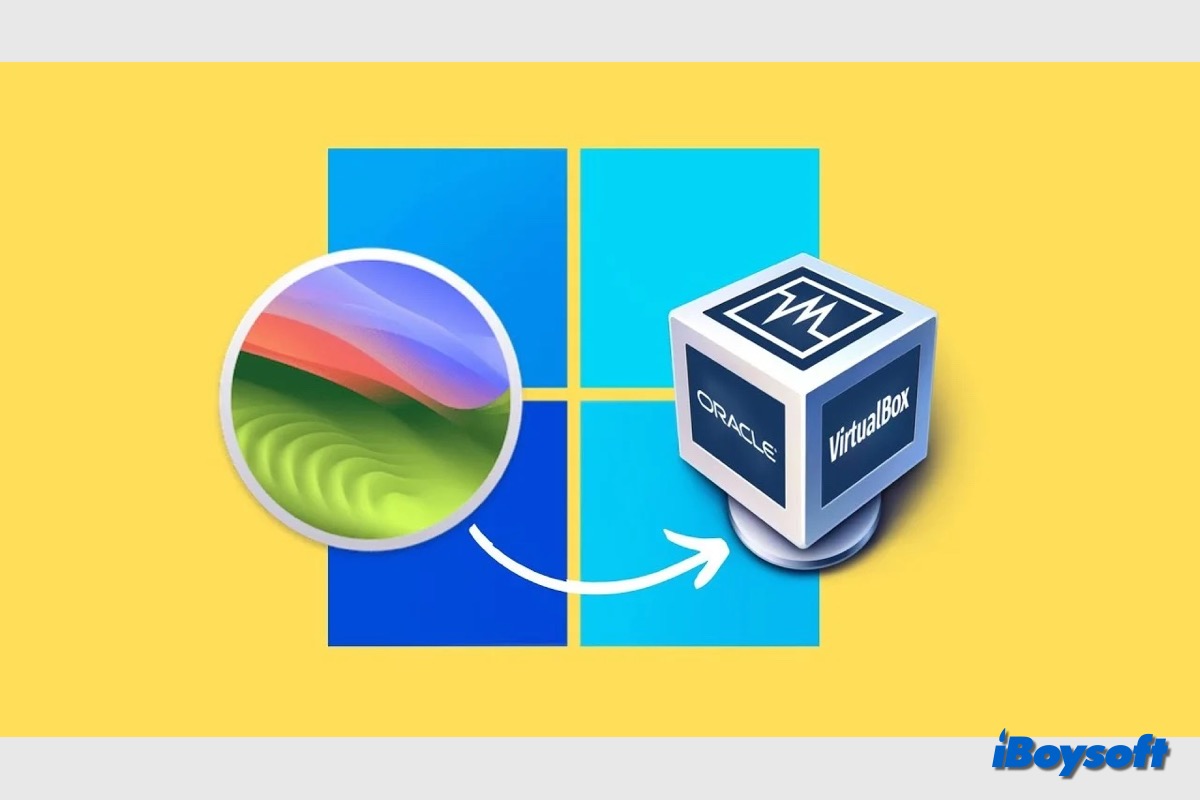
Windows PCでVirtualBox上のmacOS Sonomaをインストールする方法
Windows PCでVirtualBox上のmacOS Sonomaをインストールしたい人々には、iBoysoftのこの投稿が適しています。
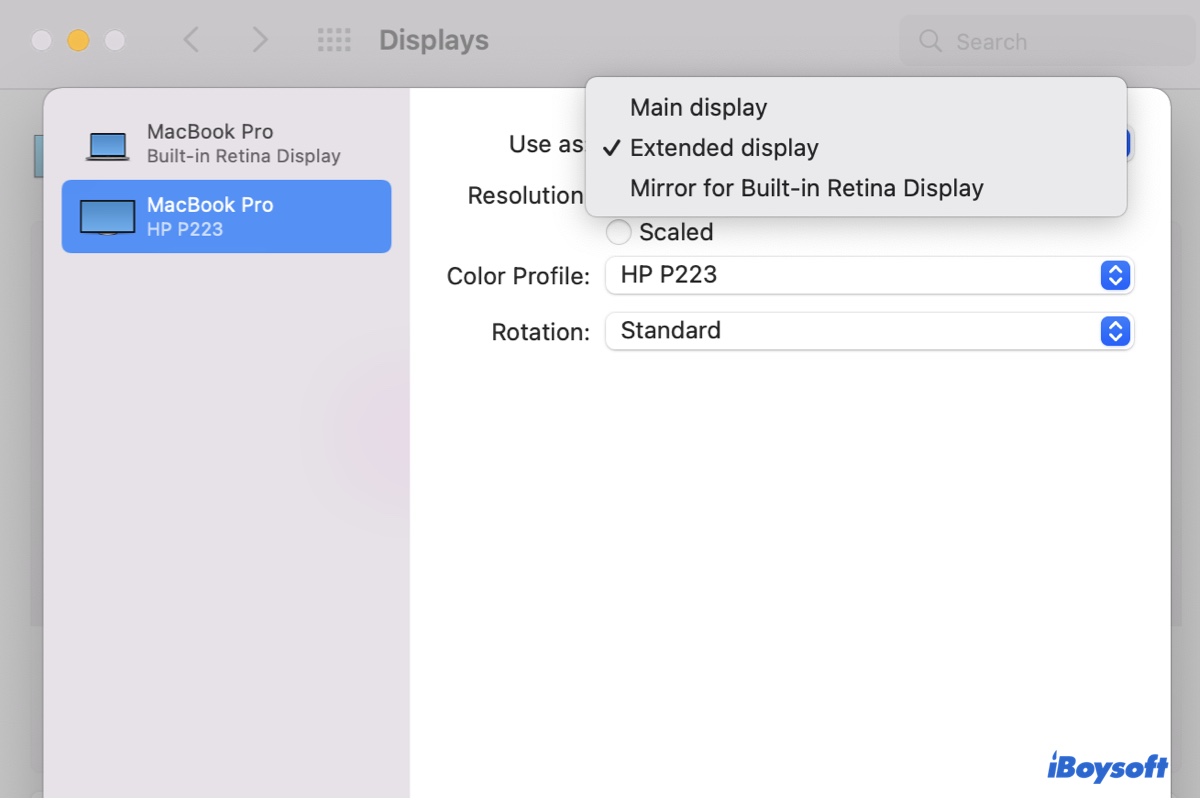
macOS Sonomaの外部ディスプレイ/モニターが検出されない/動作しない
macOS SonomaのMacが外部モニターを認識しない、MacBookが1つのモニターのみを検出する問題やDisplayLinkが動作しない問題に対するトップの修正方法を学ぶ
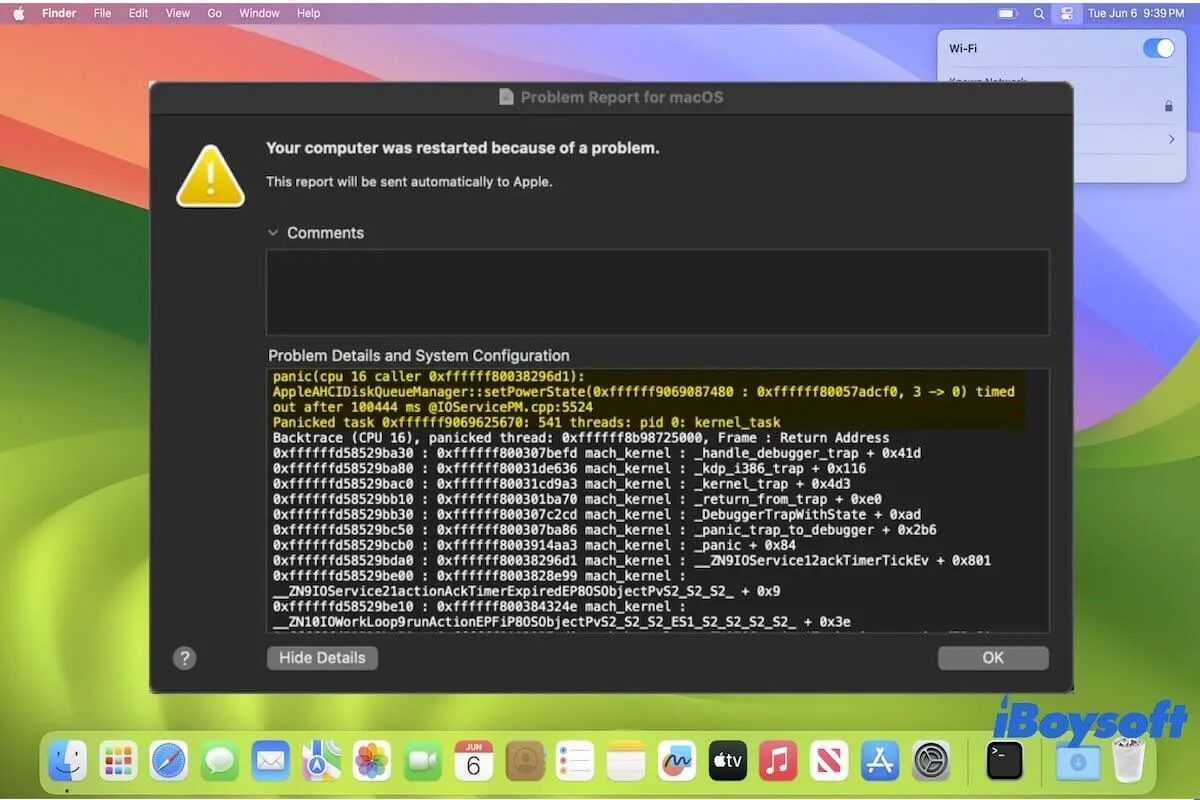
[解決済み] macOSソノマへのアップデート時のパニックレポート
この投稿では、macOSソノマへのアップデート時に発生するパニックレポートをさまざまな方法で修正します。さらに、Macのパニック原因の解析にも役立ちます。
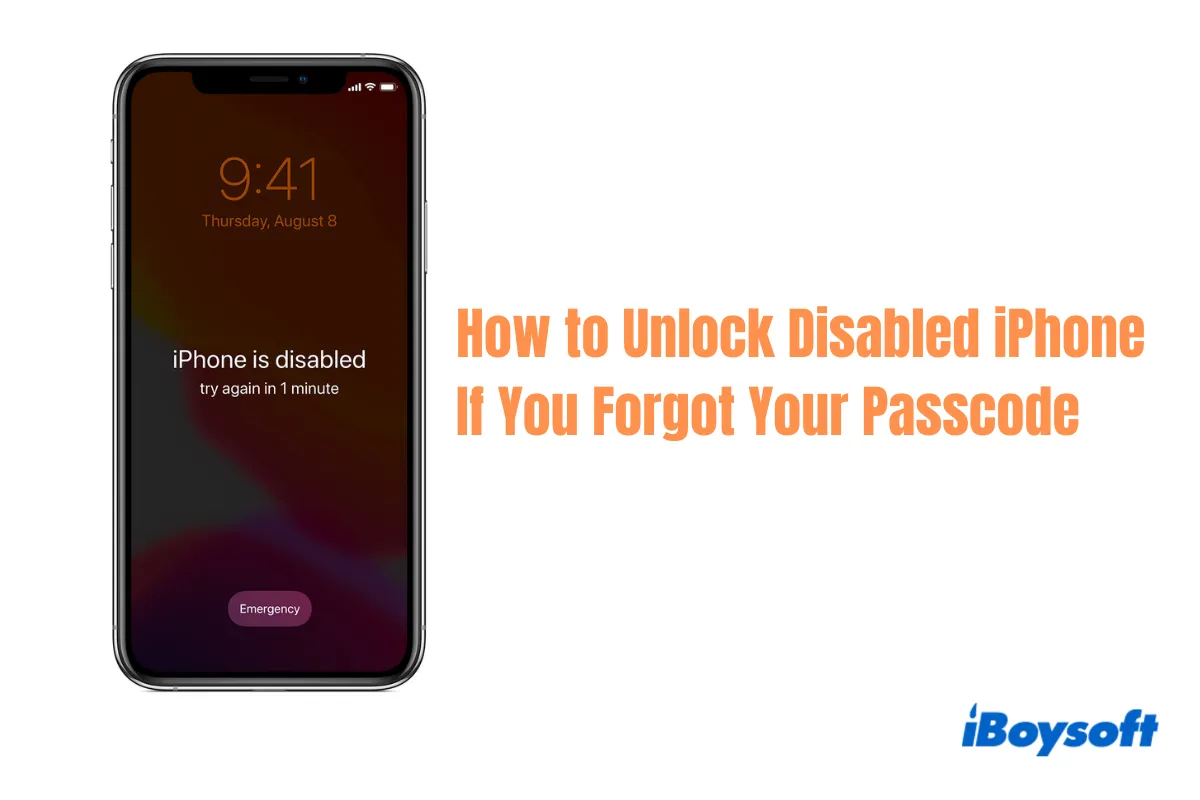
How to Unlock Disabled iPhone Without Screen Passcode
This article tells you how to unlock a disabled iPhone in 4 effective ways, including how to unlock a disabled iphone with or without a computer.
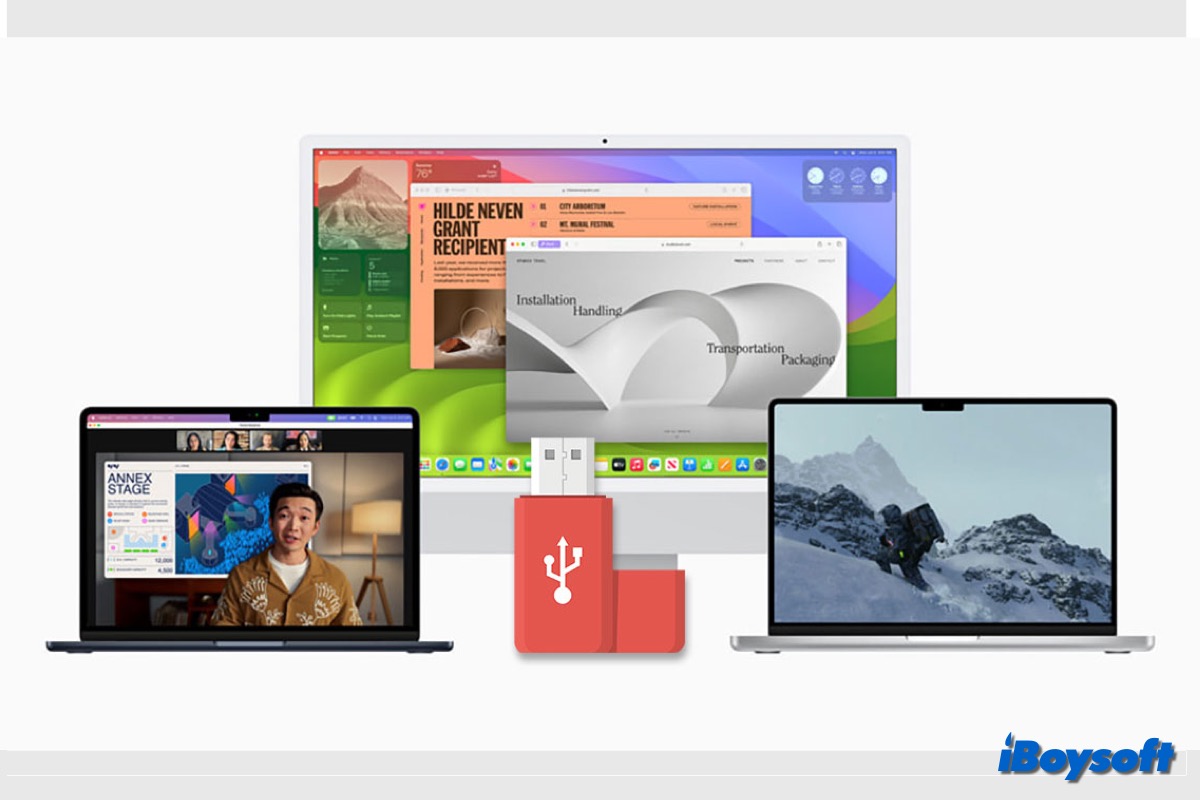
[ガイド]macOS Sonoma USBブータブルインストーラーの作成方法
複数のコンピューターにmacOSをインストールする必要がある場合や、macOSリカバリが機能しない場合などに、macOS Sonoma USBブータブルインストーラーを作成する方法を知るためにこの投稿を読んでください。
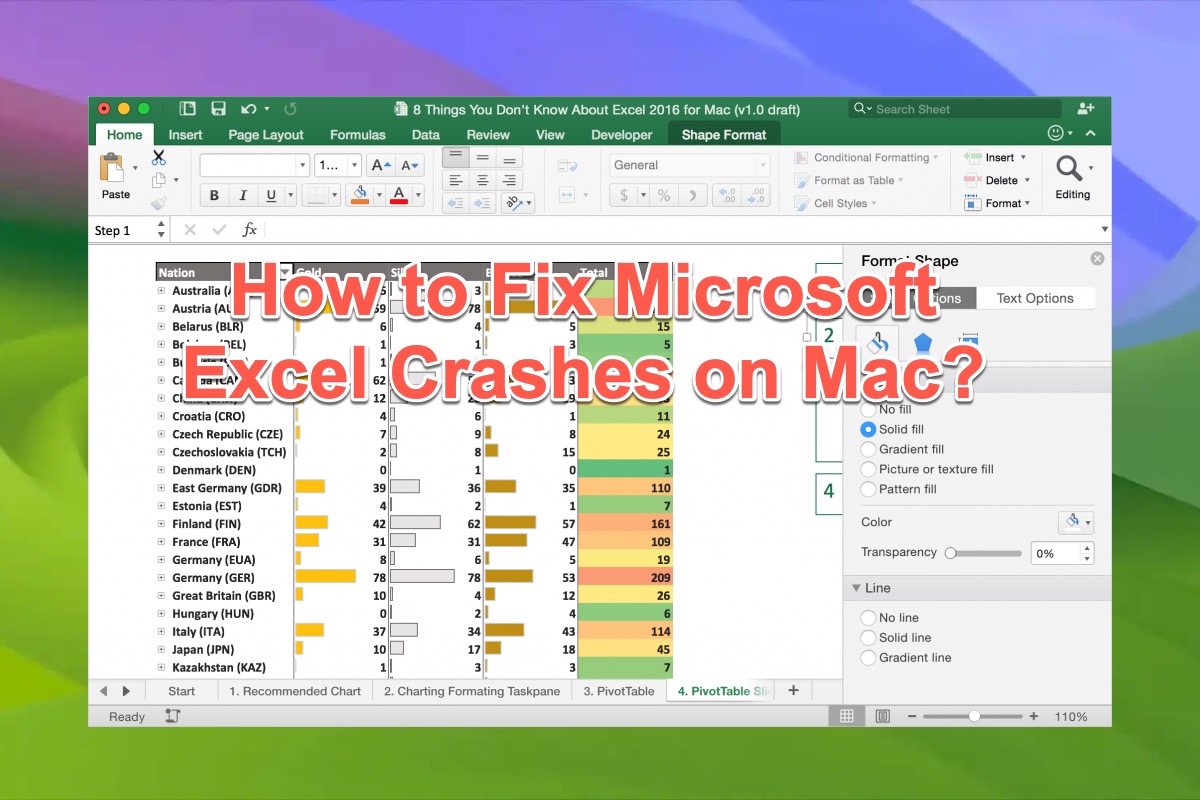
macOS Sonoma、VenturaでExcelがクラッシュする問題の修正方法
この記事は、Mac上でExcelを使用している人々向けのもので、突然理由もなくフリーズしたりクラッシュしたりする場合について、可能な原因と解決策について詳しく説明し、Excelを正常に動作させる方法を提案します。

既知のmacOS Sonomaの問題、問題、バグを修正する(トップ20)
macOS Sonomaアップデートの前、中、後に発生する可能性のあるトップ20のmacOS Sonoma既知の問題、問題、およびバグ、およびトラブルシューティング方法を学びます。
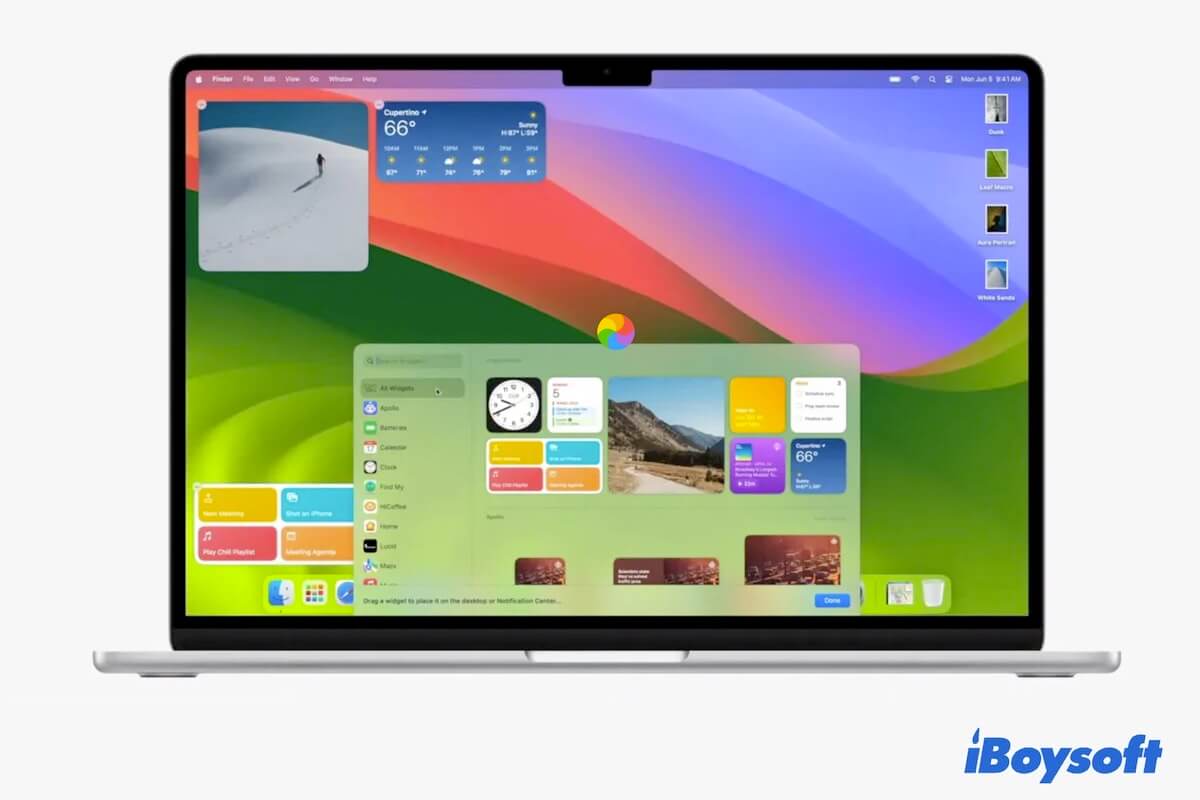
固定:Sonomaアップデート後、Macがフリーズしてスピンホイールが回り続ける問題の修正方法
macOS Sonomaにアップデート後、Macがフリーズしスピンホイールが回り続ける問題の修復方法について学ぶ。アップデート後にMacがフリーズする原因を知る。
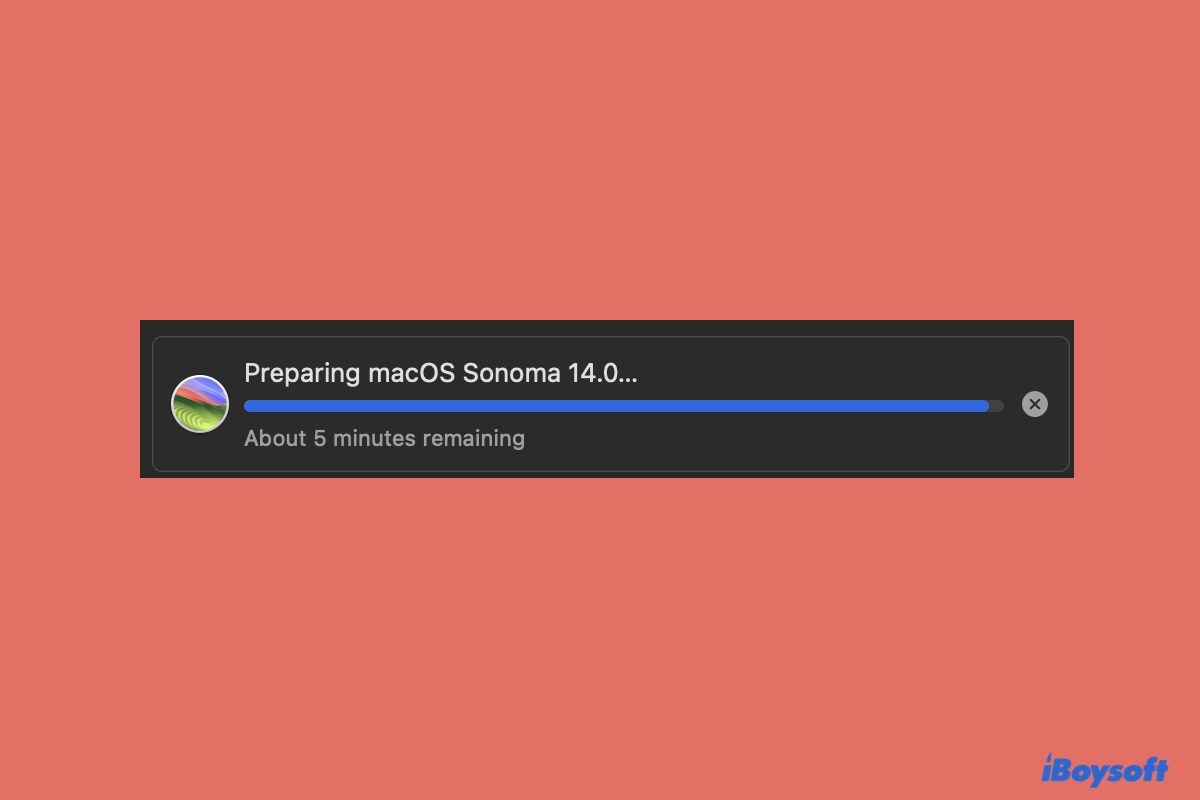
macOS Sonomaアップデートが立ち往生/フリーズ/失敗する | 確かな解決策
macOS SonomaのアップデートがmacOS Sonomaの準備中、残り5分、nullをチェック中、1分未満などで立ち往生していますか? これらの解決策で修正しましょう!

サポートされていないMacにmacOS Sonomaをインストールする方法(OCLP)
このチュートリアルでは、OpenCore Legacy Patcherを使用してサポートされていないMacにmacOS Sonomaをインストールする手順を提供します。MacBook Pro / Air / Mac mini / iMac / Mac Proに適用されます。
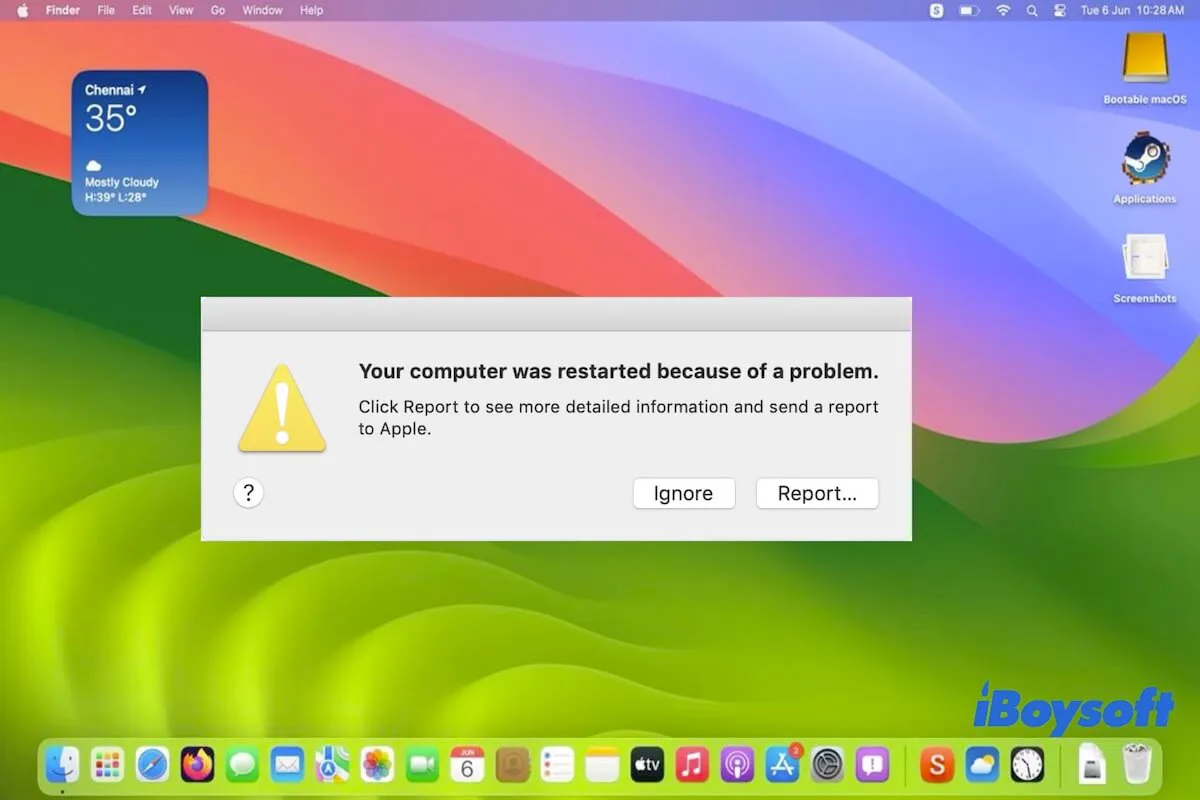
よくある問題:macOS Sonomaの頻繁なクラッシュや起動時の問題の修正方法(9つのヒント)
この投稿は、macOS Sonomaが頻繁に、ランダムに、または常にクラッシュする問題を修正するのに役立ちます。スタートアップ時にクラッシュするmacOS Sonomaの修正方法です。

macOS Sonomaへのアップグレード後のブラックスクリーンの修正方法
この投稿は、macOS Sonomaへのアップグレード中または後に発生するブラックスクリーンの問題を修正するのに役立ちます。Sonomaへのアップグレード後、マウスカーソル付きのブラックスクリーンを修正します。
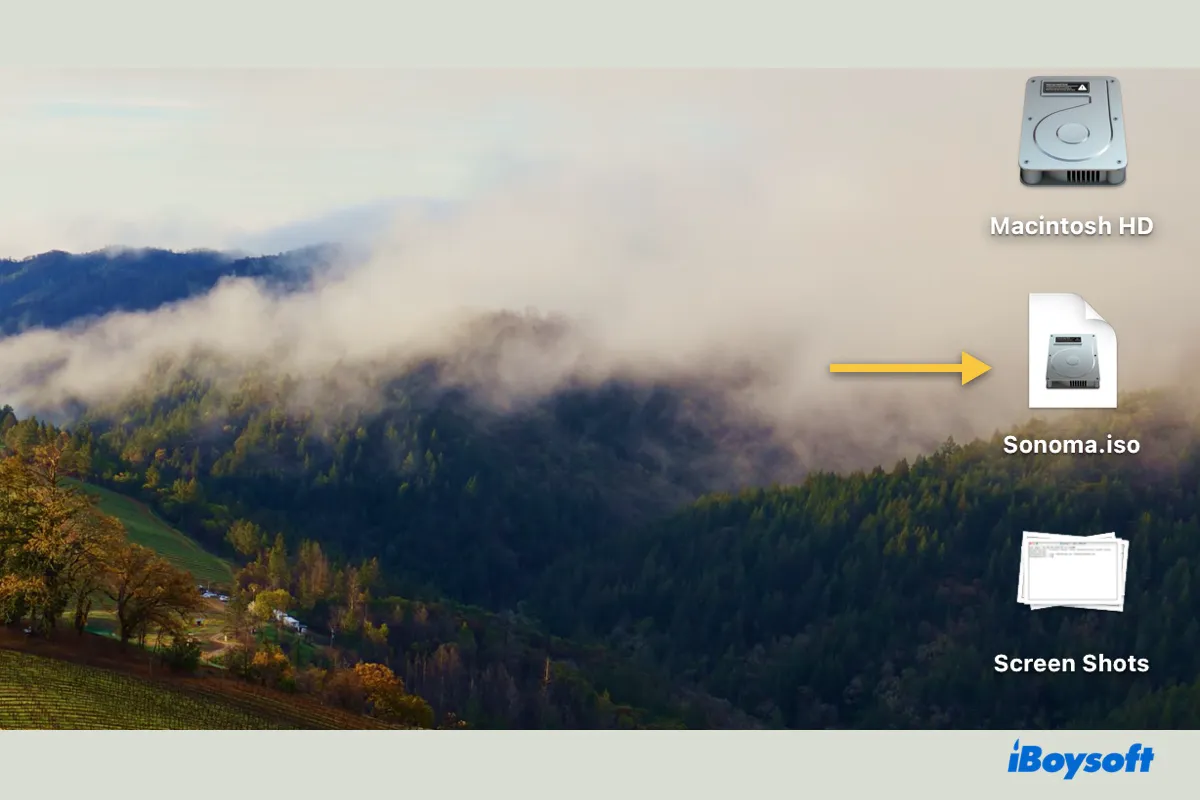
VMwareやVirtualBox用にmacOS Sonoma ISOをダウンロード/作成する
macOS 14 Sonoma ISOを無料でダウンロードするリンクを取得し、VMware、VirtualBox、Parallel、その他の仮想マシン用にmacOS Sonoma ISOを作成する方法を学びます。
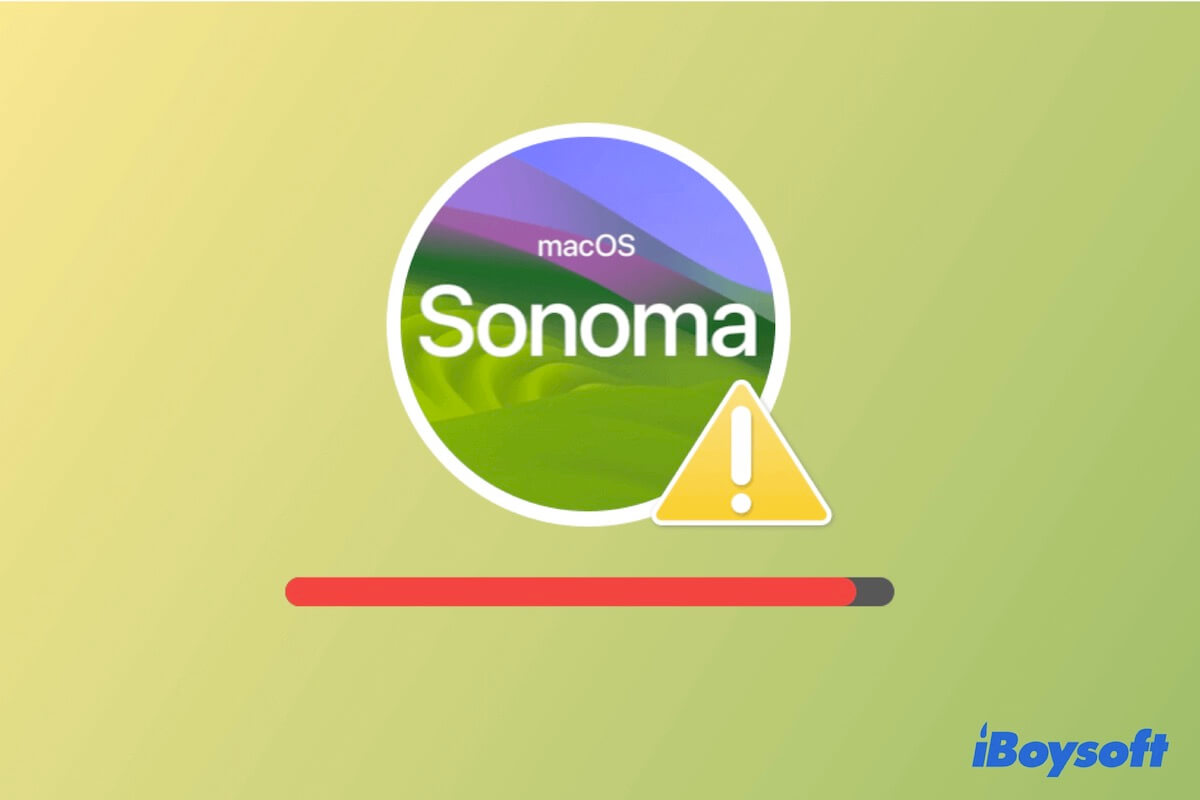
Sonomaをインストールするのに十分なスペースがありません: テストされて確認された修正方法
Sonomaのダウンロードとインストール時に'macOS Sonomaをインストールするスペースが不足しています'という問題を修正するためにこの投稿を読んで、Mac上でさらにスペースを解放してください。

Windows上で仮想マシンを使用せずにmacOS Sonomaをインストールする方法
仮想マシンを使用せずにPCにmacOS Sonomaをインストールする方法に興味がない場合、この記事は最適です。Windowsコンピューターに仮想マシンを使用せずにmacOS Sonomaをインストールする方法を説明します
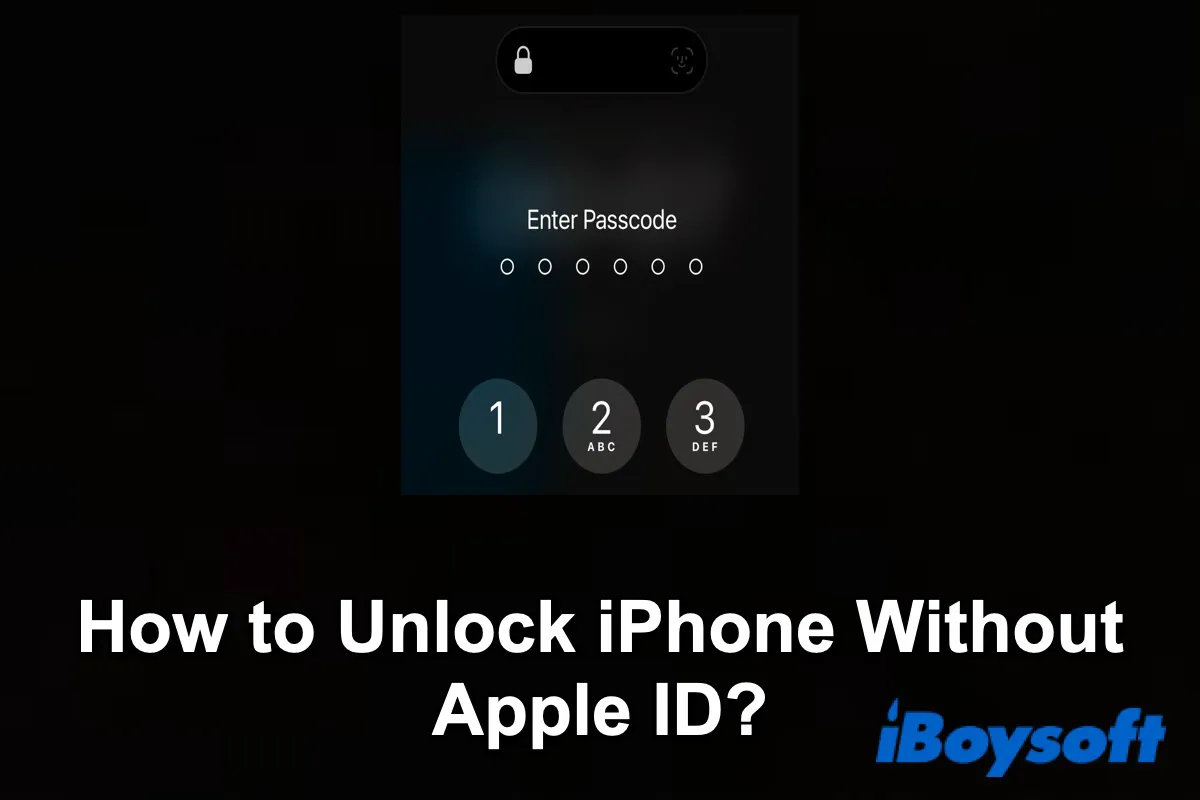
Apple IDなしでiPhoneをロック解除する方法はありますか?
パスコードやApple IDなしでiPhoneをロック解除した場合、この投稿が最適なチュートリアルです。Apple IDやパスコードなしでiPhoneをロック解除するための3つの方法を説明します。
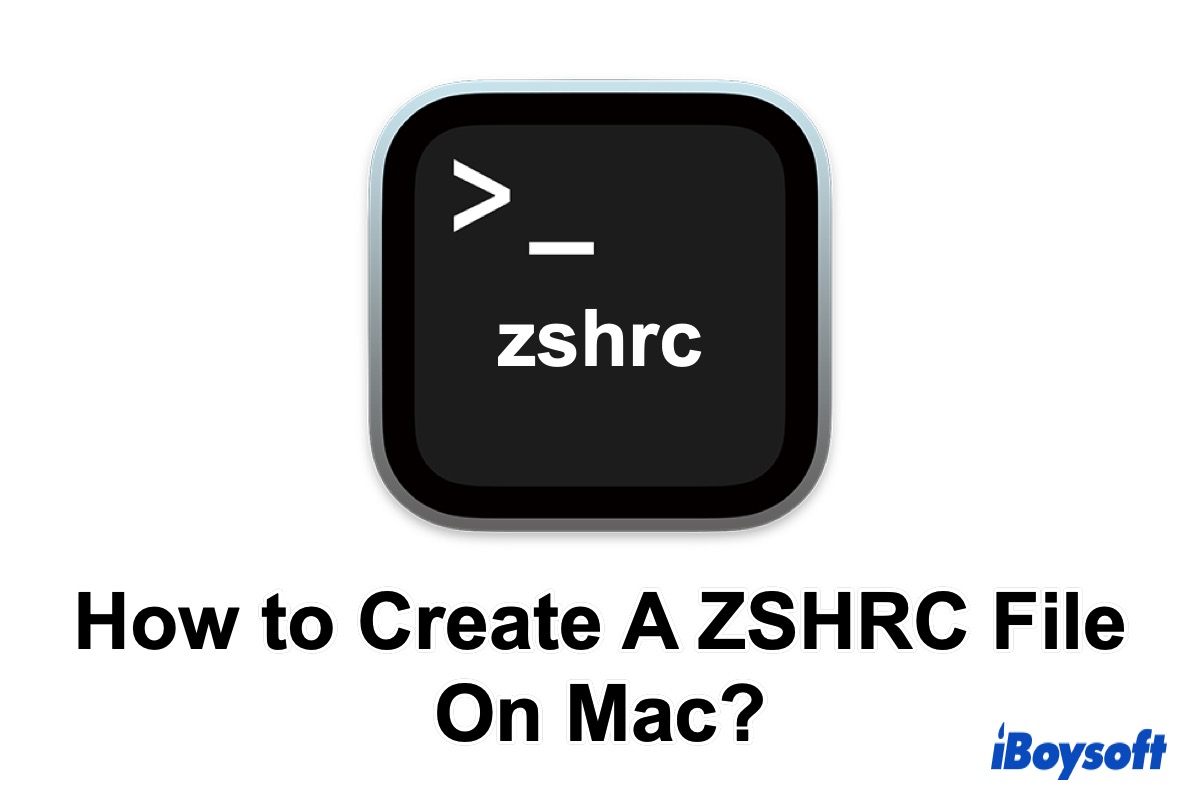
[解決済み] ZSHRCファイル: 位置と作成とカスタマイズ
この投稿では、Mac上でzshrcファイルを作成する方法、編集および位置を確認する方法についての完全なガイドを提供します。

macOS Sonoma をUSBなしでクリーンインストールする方法
M1/M2/T2/Intel Mac上でUSBありまたはUSBなしでmacOS Sonoma をクリーンインストールする方法についてのチュートリアルをお読みください。Sonoma をゼロからインストールすることで、Mac上の不要なファイルをクリアすることができます。
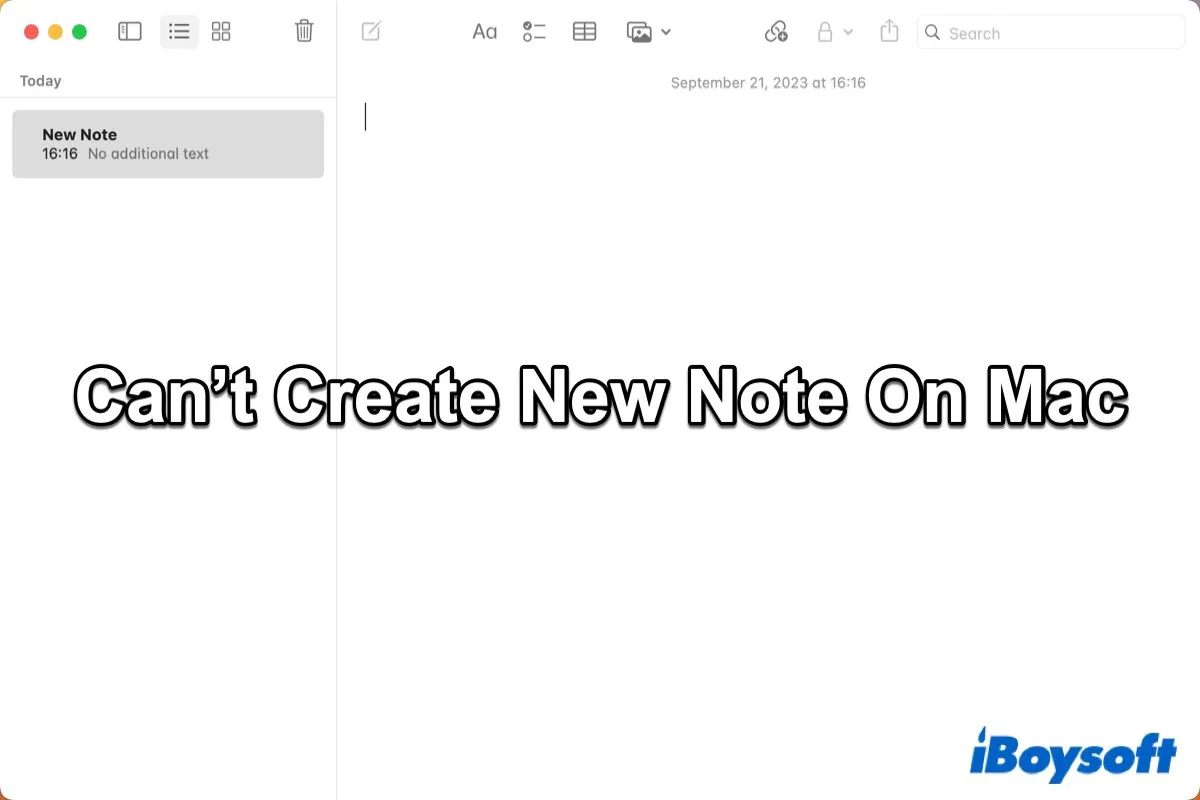
[解決済み] Macで新しいノートが作成できません
Mac上で新しいノートを作成できないか、新しいノートのオプションがグレーアウトされている場合、このチュートリアルが役立ちます。この問題を修正するための複数の方法を示しています。

MacでmacOS SonomaとmacOS Venturaをデュアルブートする方法は?
この投稿では、MacでmacOS SonomaとmacOS Venturaをデュアルブートする方法を詳しく説明しています。別のデバイスを購入する必要がなくなります。
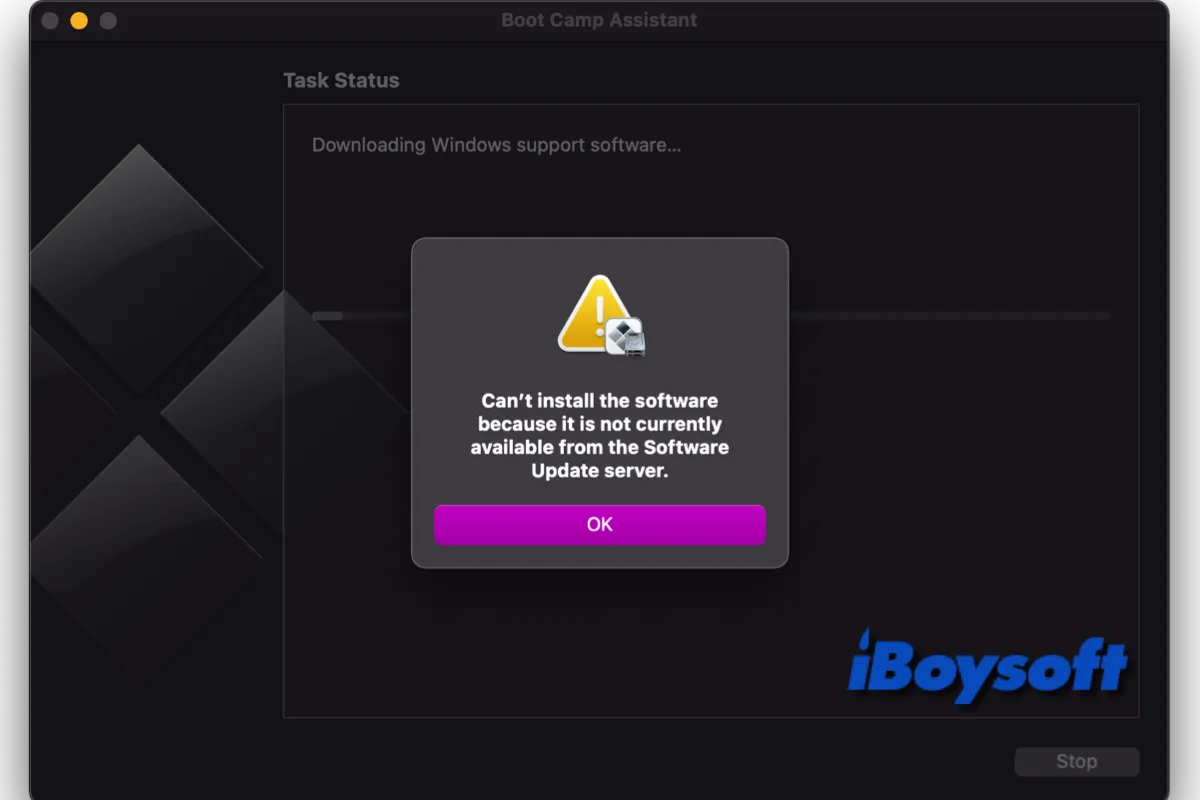
解決!Boot CampでWindowsサポートソフトウェアをインストールできない
MacにWindowsをインストールする際に、Boot CampがWindowsサポートソフトウェアをインストールできない問題に遭遇した場合、iBoysoftが提供する可能な解決策に関するこの記事を参照してください。
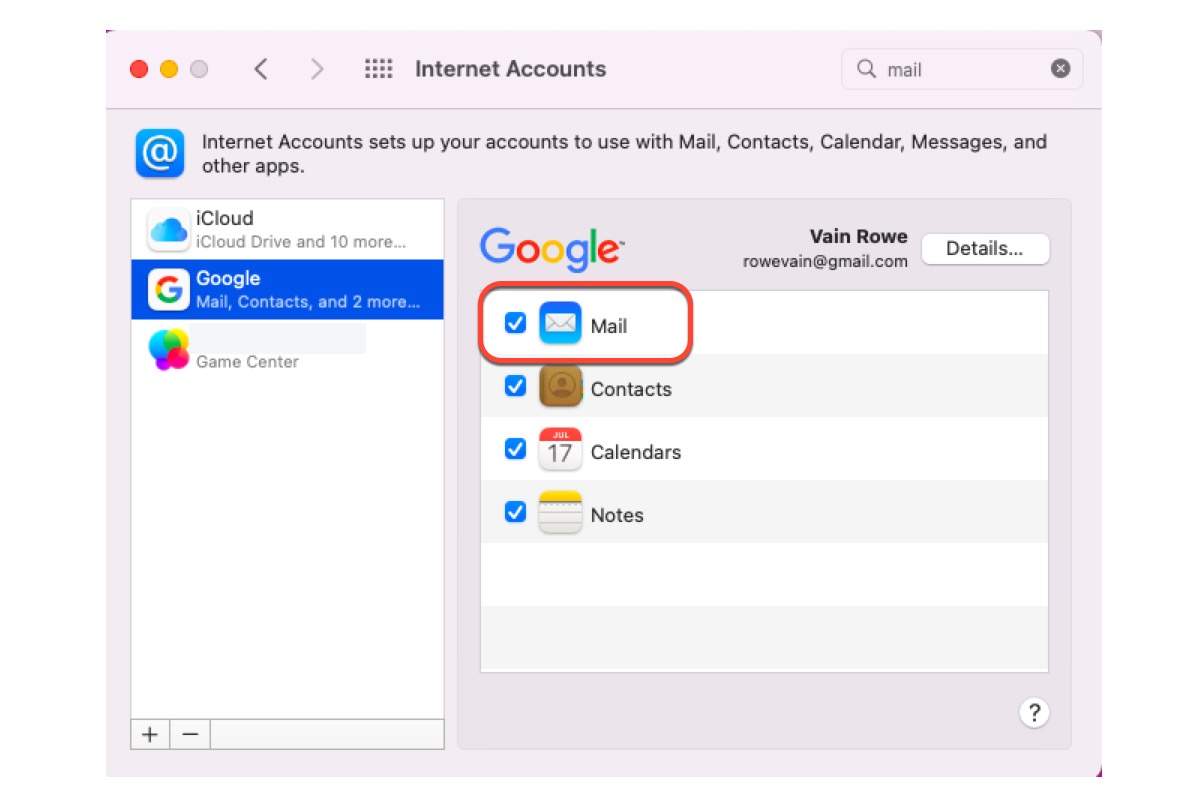
[解決済み] MacのApple Mailアプリの問題のまとめリスト
これは、さまざまなmacOSデバイスでのApple Mailアプリの問題に関連する詳細なトラブルシューティングを含む、問題に対処するための手順集です。Mailアプリの問題に取り組むためのガイドとしてご利用ください。
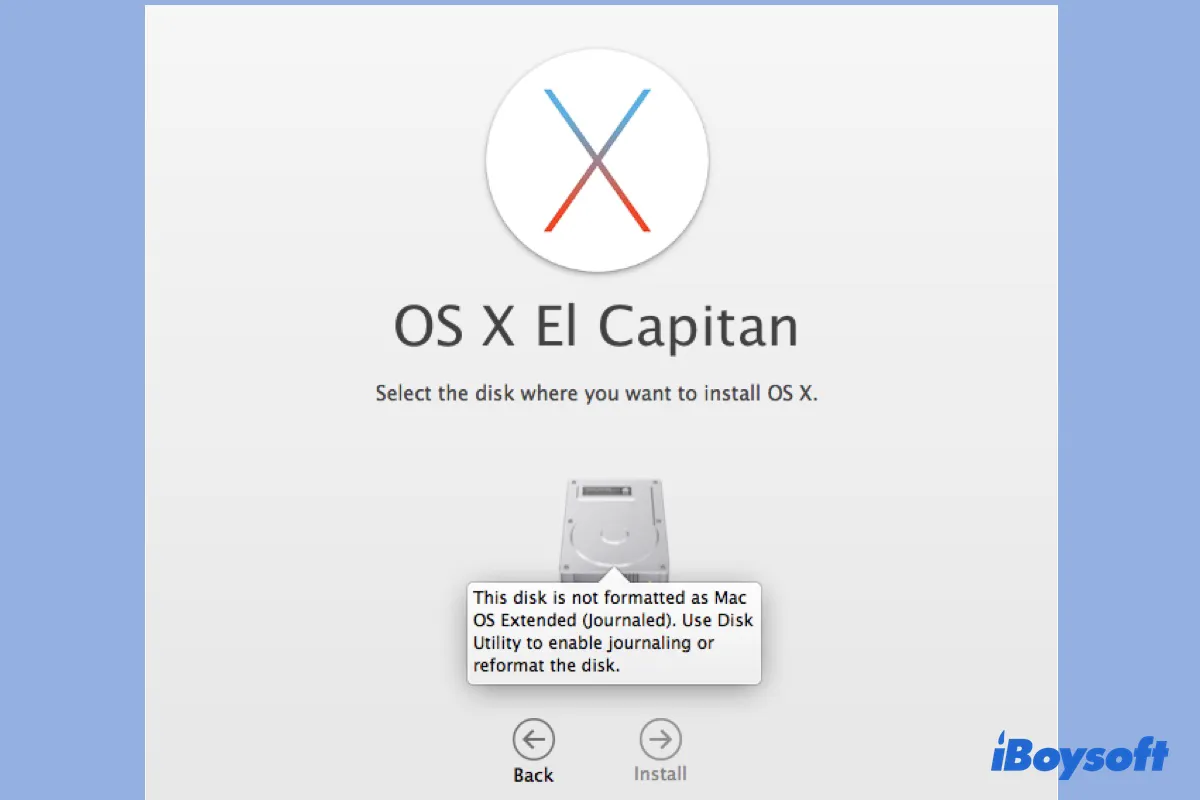
このディスクはMac OS Extendedとしてフォーマットされていませんか?修正済み!
Sierra、High Sierra、または他のOS Xバージョンに再インストールまたはアップグレードする際のエラー「このディスクはMac OS Extended(ジャーナリング)としてフォーマットされていません」と修正する方法を学んでください。
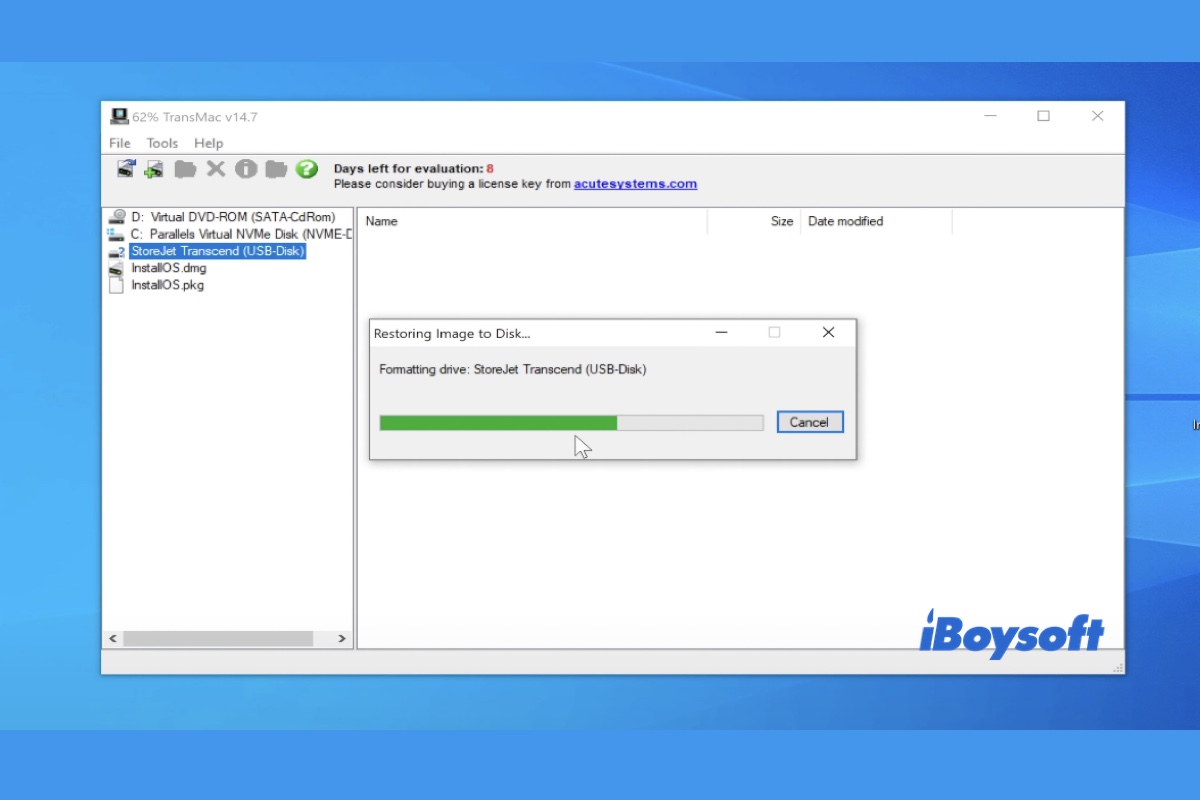
Windows 10/11からmacOSの起動可能なUSBを作成する方法(Latest)
Windows 11、10、8、7.1、7からmacOSの起動可能なUSBを作成する手順を学び、High Sierraの起動可能なUSBをWindowsまたは他のmacOSバージョンと共に作成する方法に適用されます。
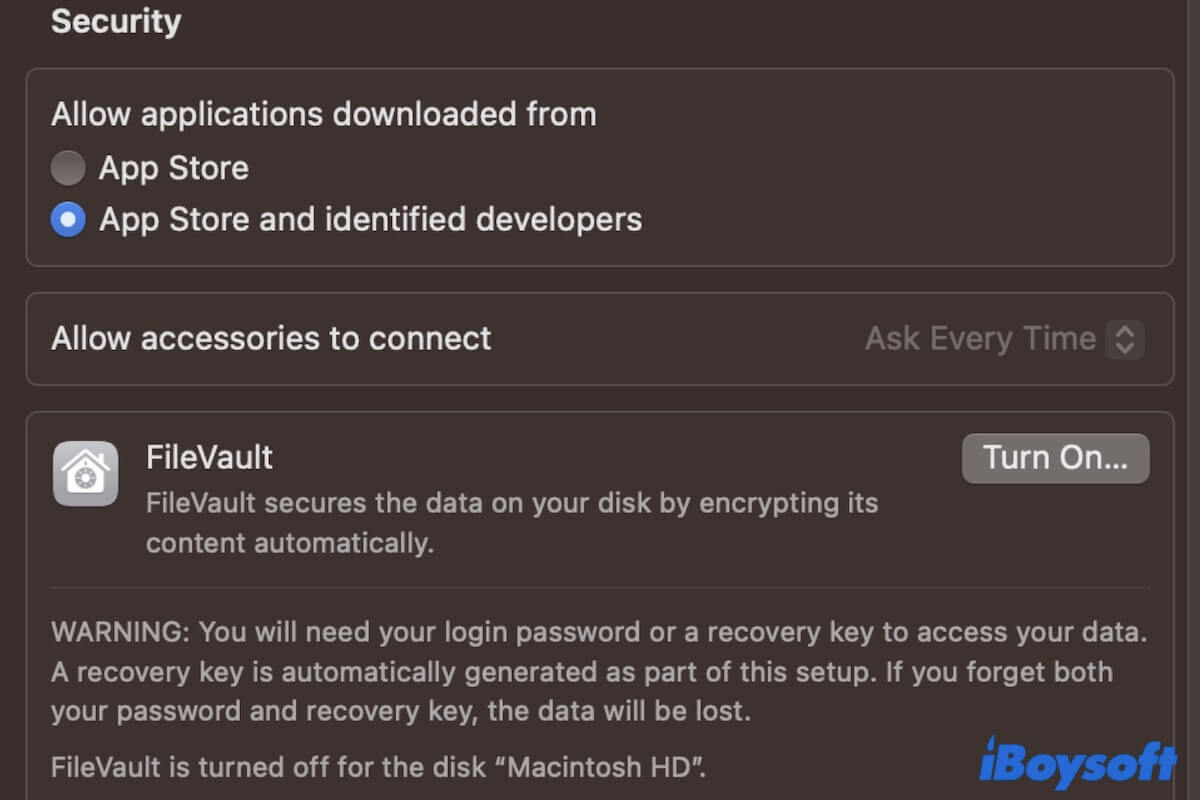
[修正済] VenturaでのロックダウンモードでSDカードが動作しない
macOS Venturaでロックダウンモードで動作しないSDカードの修正方法についてのガイド。macOS Venturaへのアップデート後にSDカードが表示されない場合の修正方法です。
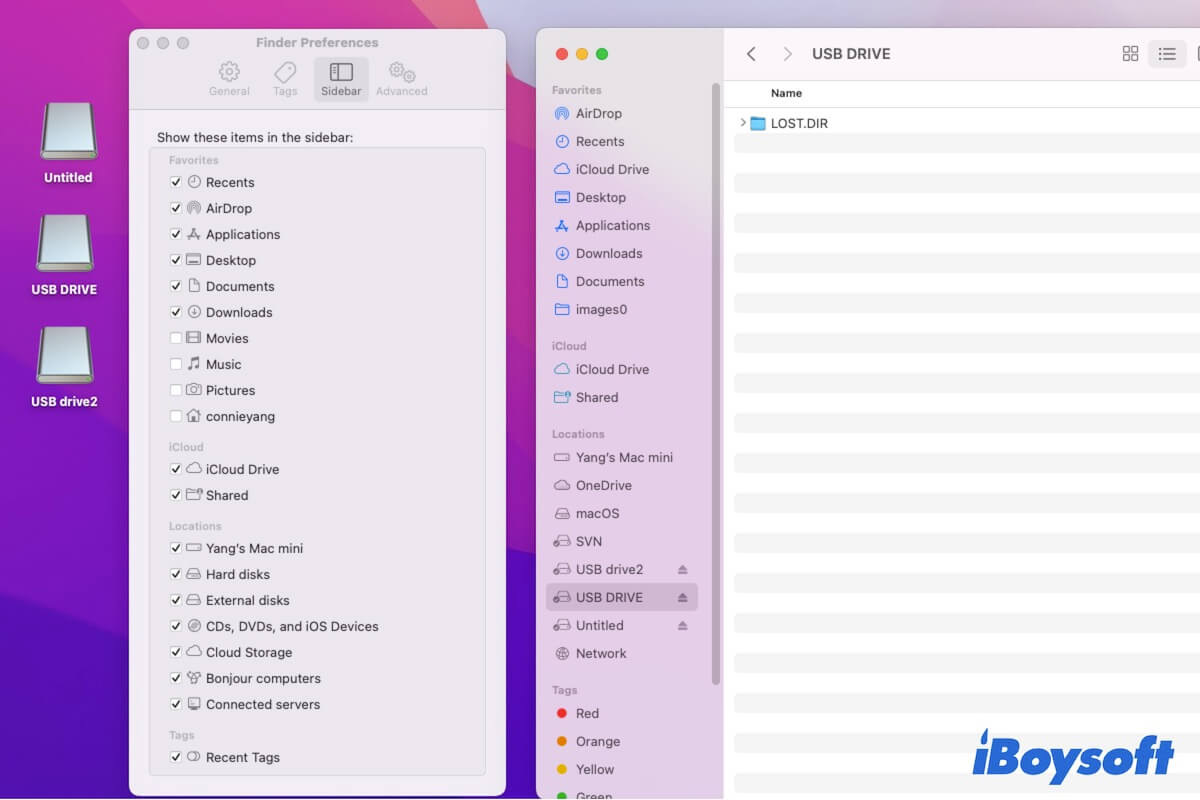
Mac/MacBookで外部ハードドライブを検索してアクセスする方法
Macで外部ハードドライブを検索する方法についての情報。Macで外部ハードドライブが見つからない理由と修正方法を見つけることができます。

[5つの方法を含む] MacでNode.jsをアンインストールする方法
この投稿は、Node.jsがもはや使用されていないと感じ、それをmacOSデバイスからアンインストールする予定の人々向けです。Macノンネイティブ/ネイティブツールの両方を含む、5つの便利で効果的なアンインストールソリューションを提供しています。
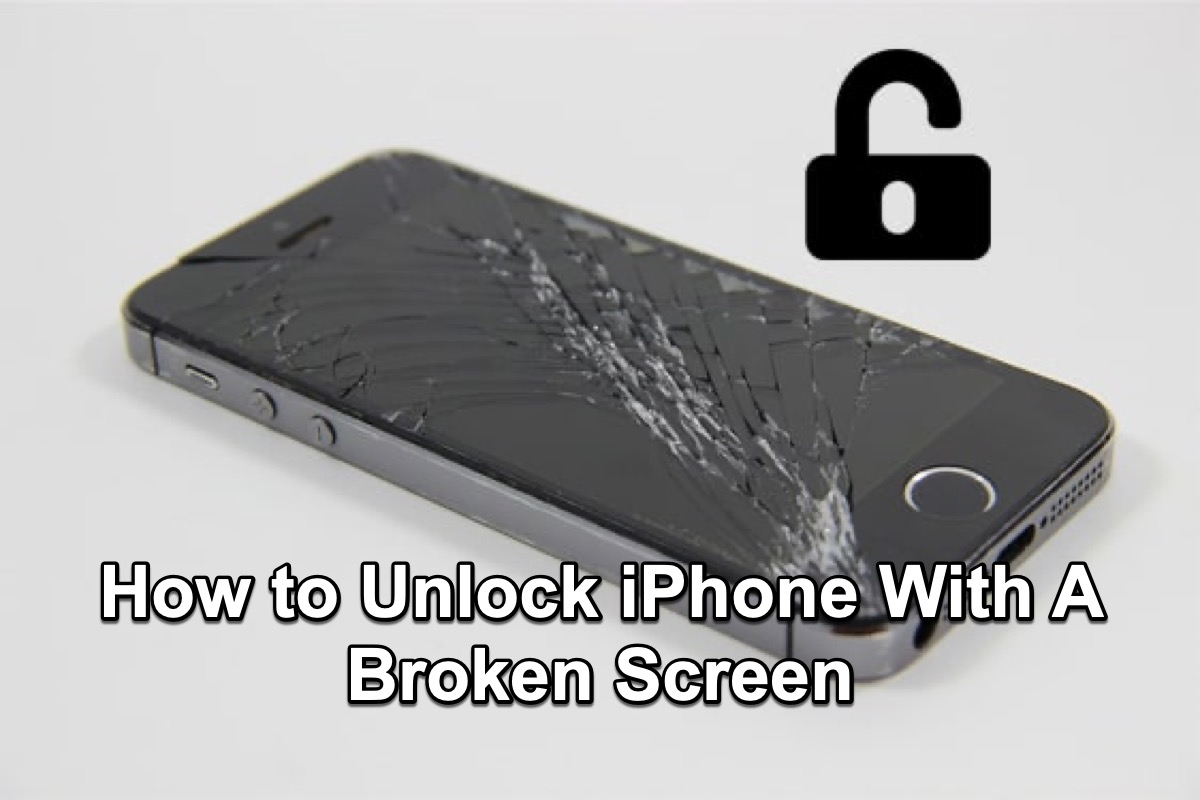
割れた画面のあるiPhoneのロック解除のステップバイステップガイド
画面が割れているiPhoneのロック解除に悩んでいる場合、この投稿はあなたの問題を解決するための最良のチュートリアルです。
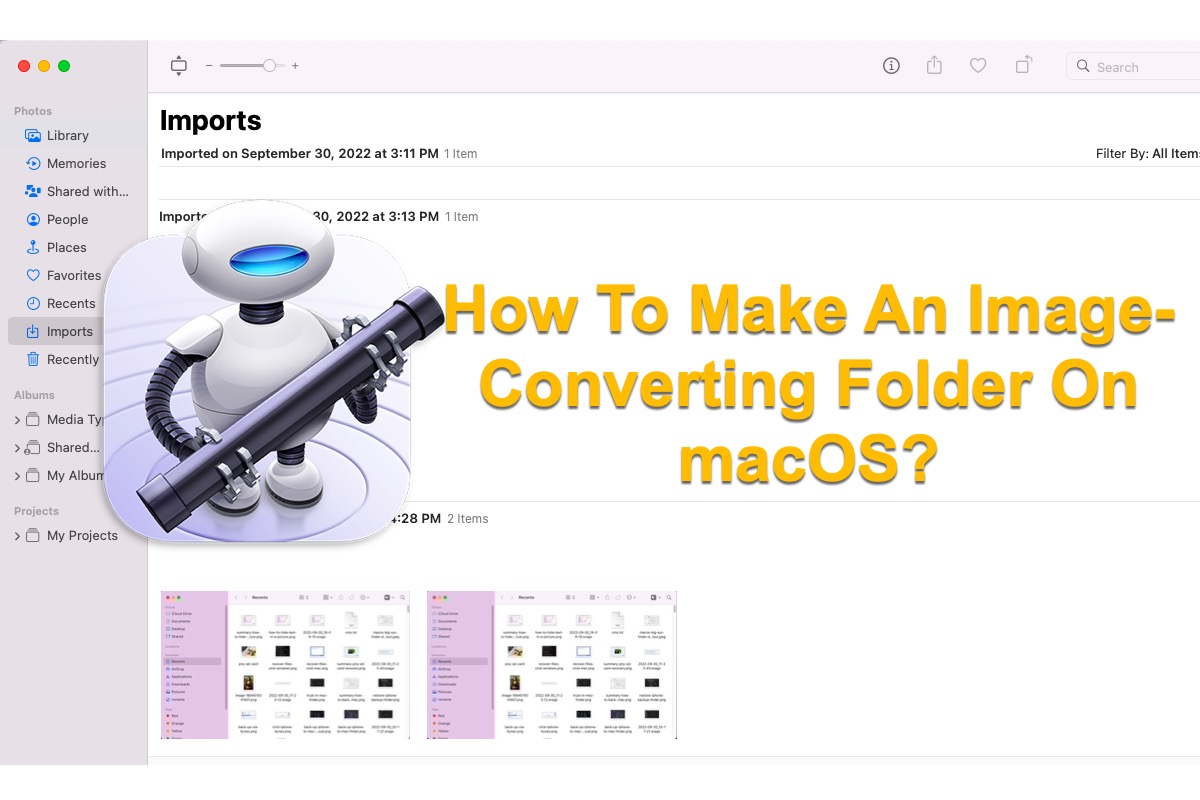
[2つの方法] macOSでイメージ変換フォルダを作る方法
バッチ画像を別のファイル形式に変換する必要がある場合、この投稿はmacOSでイメージ変換フォルダを作る方法を教える完璧なチュートリアルです。
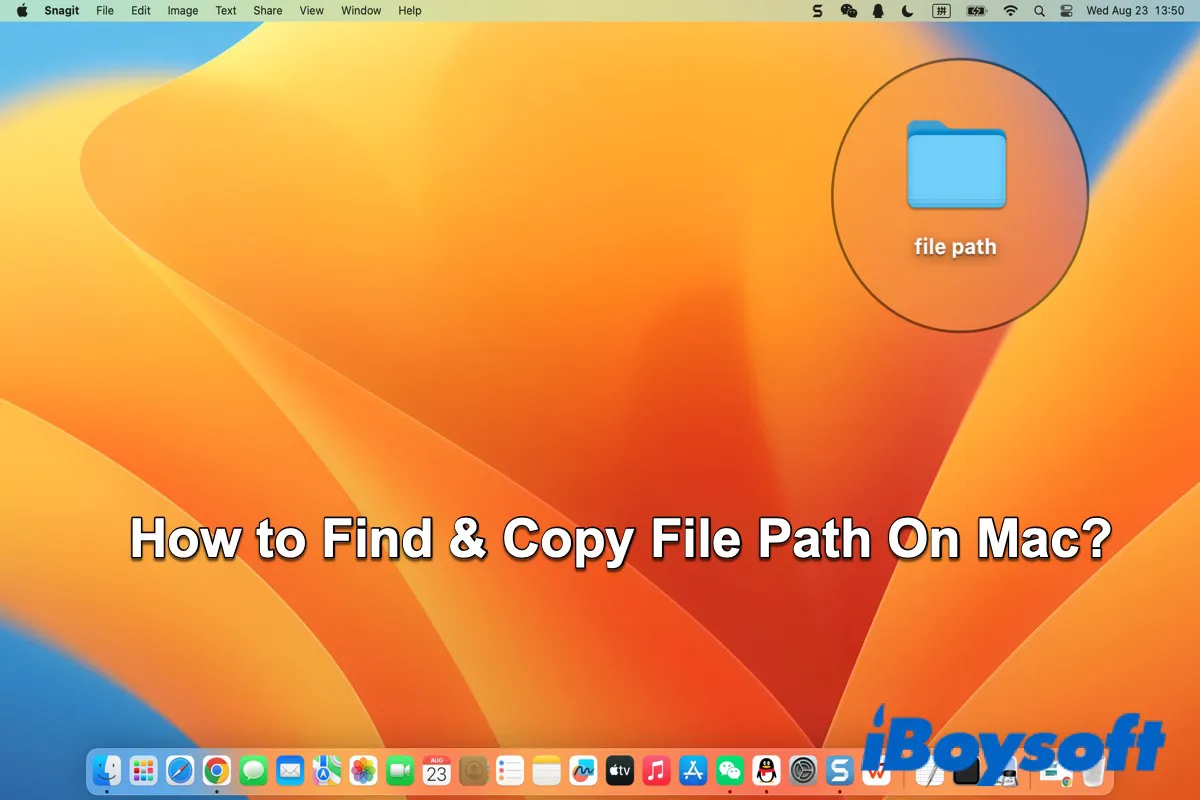
Macでファイルのパスをテキスト形式でコピーする方法
この投稿では、Macでファイルのパスを見つけてコピーする方法を完全に説明します。
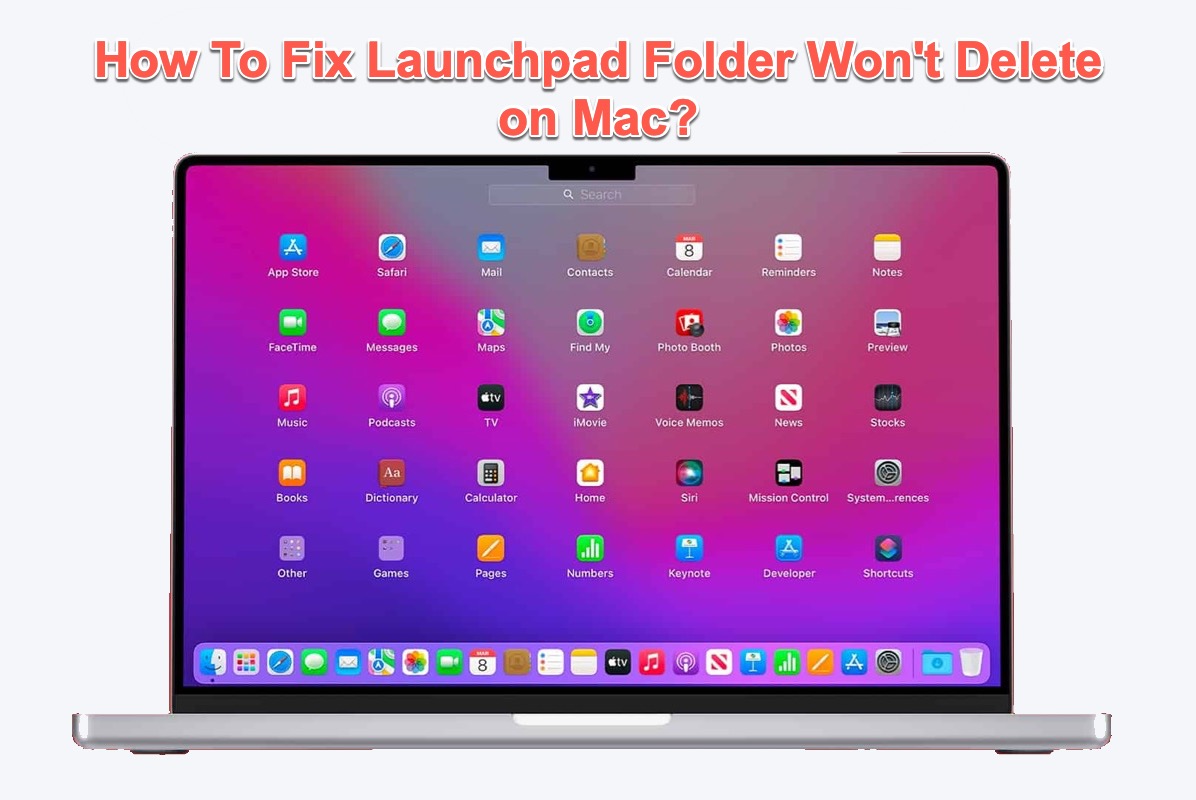
MacでLaunchpadフォルダーを削除できない場合の修正方法は?
Launchpadから削除できない厄介なフォルダーに閉じ込められたことがありますか?少なくとも言って、これは非常に frustratです。この記事は、便利な方法で修正方法を教えてくれます。
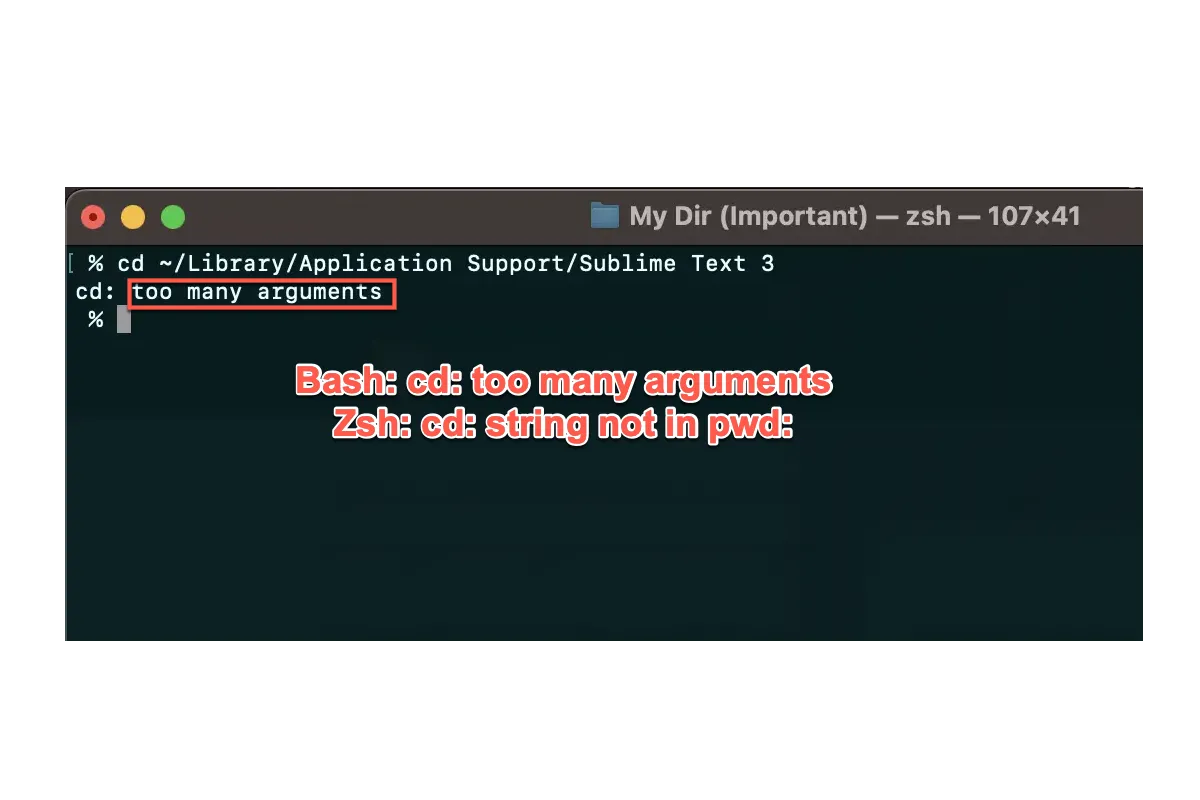
Bash: cd: 引数が多すぎます & Zsh: cd: 現在のディレクトリ内に指定された文字列がありません
インストール済みのターミナルまたは他のコマンドシェルがコンピュータ上でエラーを発生させる場合、「bash: cd: 引数が多すぎます」または「zsh: cd: 引数が多すぎます」というエラーが表示される場合、この記事を参照して解決方法を見つけてください。

MacからUSB/外部ドライブに写真を転送できませんか? 解決済み!
Macから外部ハードドライブに写真をコピーする方法と、MacからUSBドライブや外部ハードドライブに写真を転送できない場合の対処法について学びましょう。
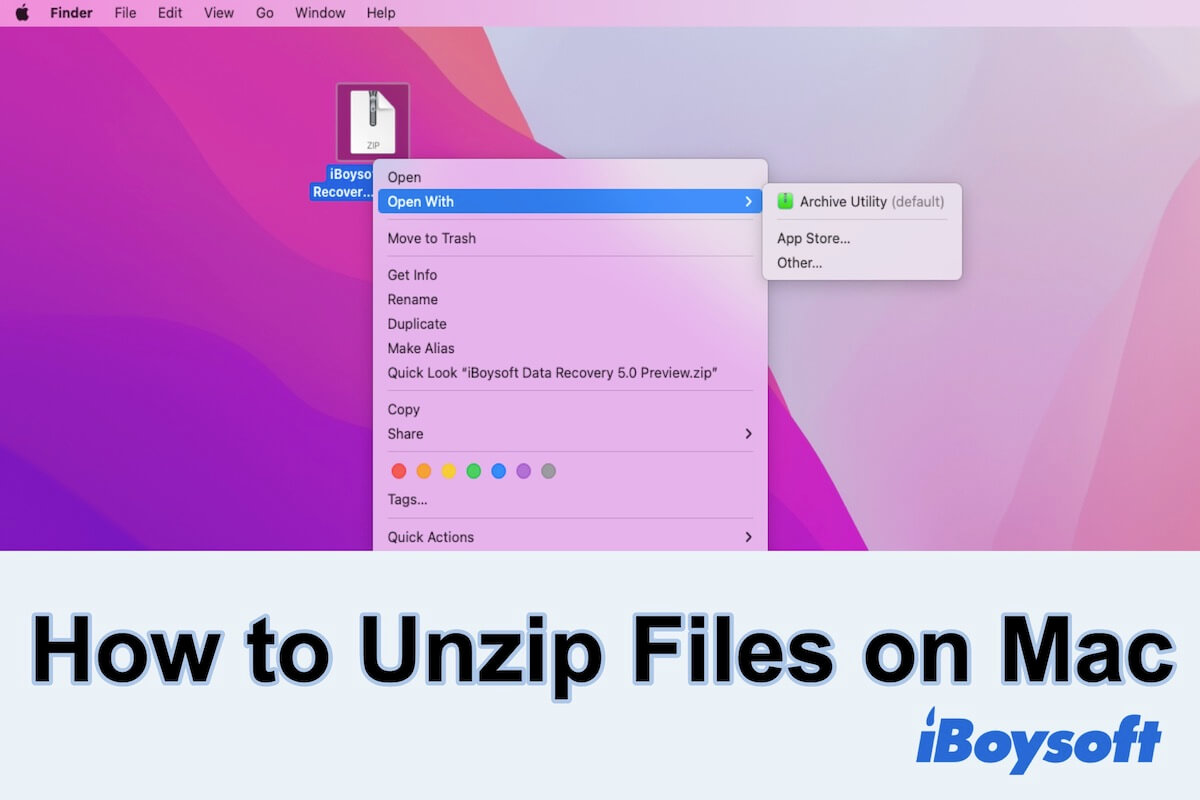
Macで無料でファイルを解凍する方法やZIPファイルを開く方法
このガイドでは、Macでファイルやフォルダを無料で解凍する方法を紹介しています。また、MacでZIPファイルを作成する方法も説明しています。
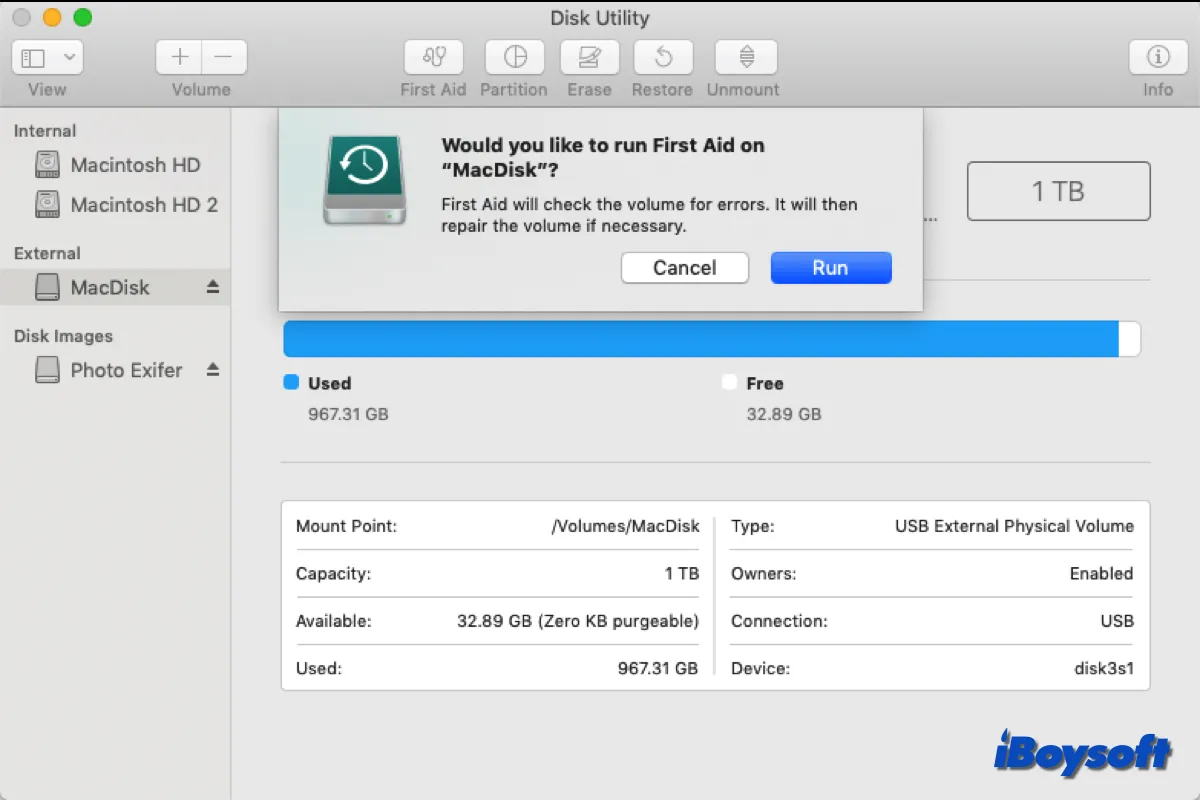
壊れたタイムマシンドライブからファイルを回復する方法
この投稿では、壊れたタイムマシンドライブからファイルを回復する方法をご案内します。タイムマシンドライブが壊れたときの症状やドライブを修復するための方法を説明しています。
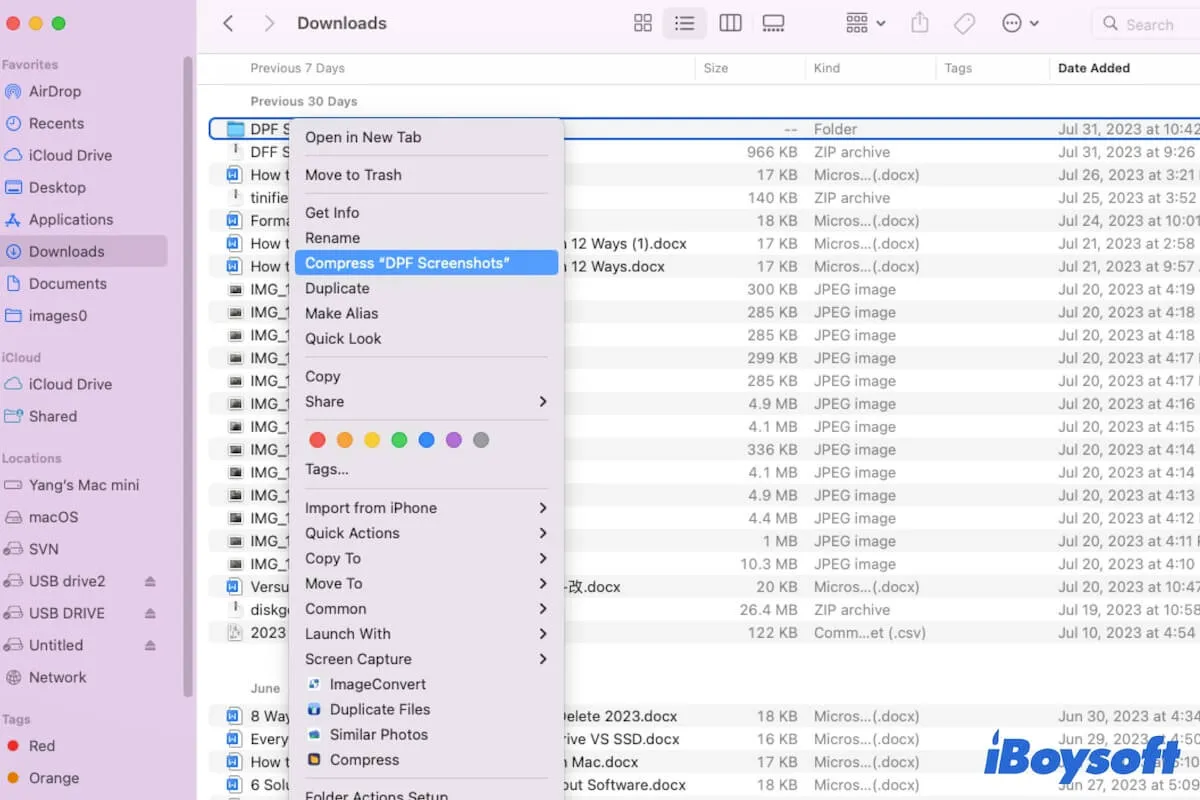
How to Zip or Unzip files or folders on Mac (Step-by-step)
Guide to learning how to zip files and folders on Mac and how to unzip files and folders on Mac.
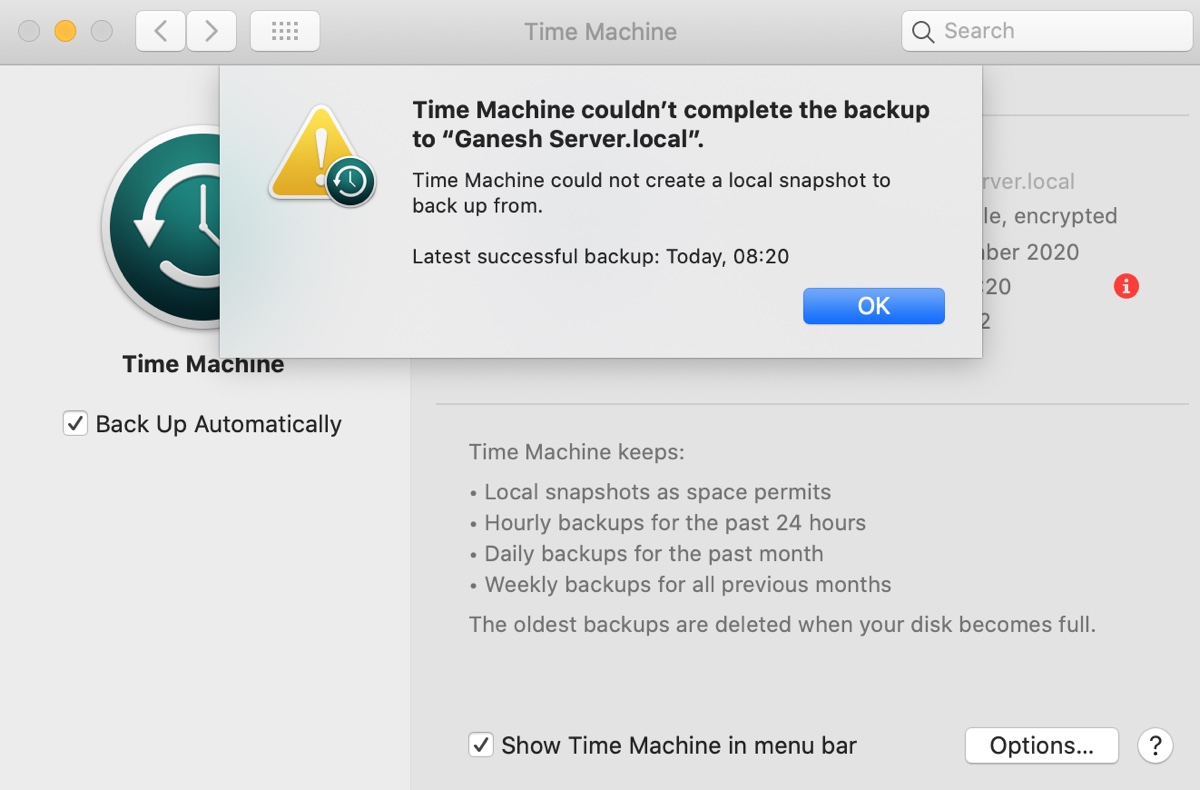
エラー:'タイムマシンがローカルスナップショットを作成できませんでした' [修正]
タイムマシンでMacをバックアップしようとすると、'タイムマシンがバックアップ元とするローカルスナップショットを作成できませんでした'というエラーが表示されます。問題を解決するための確立された2つの方法を学びましょう。
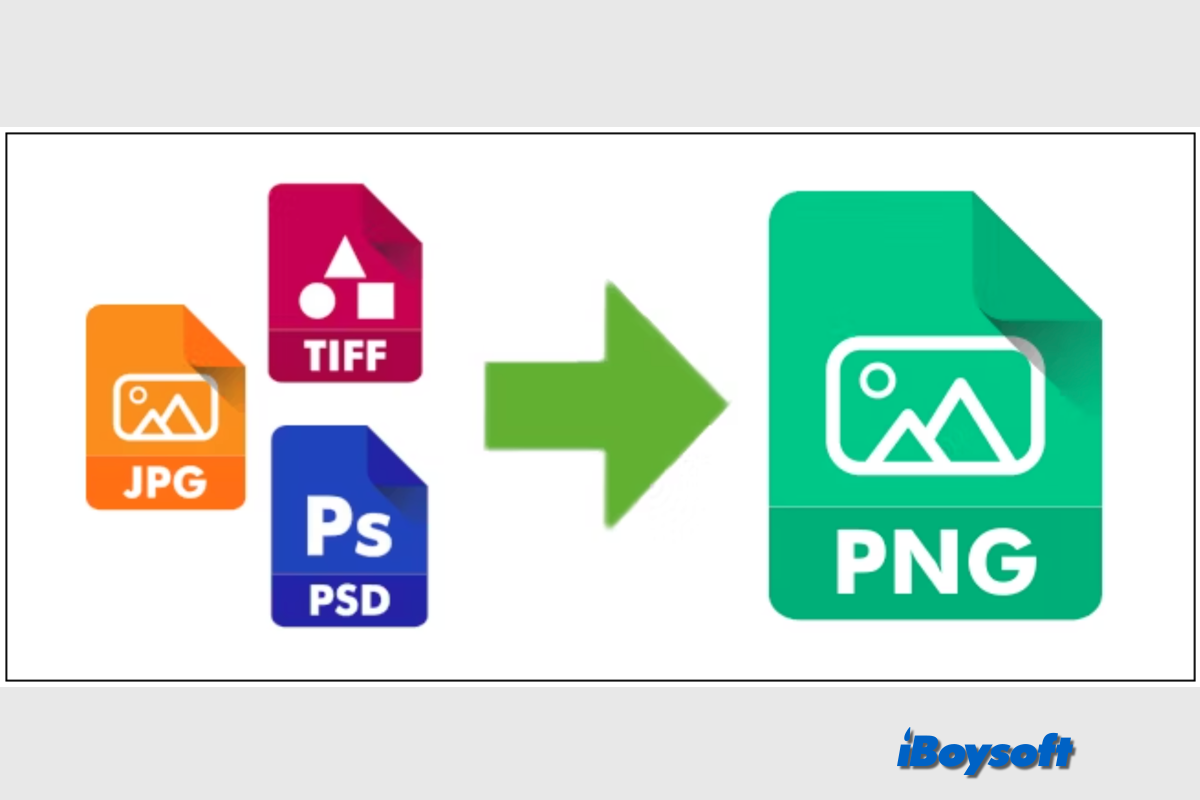
[チュートリアル]MacでJPG/GIF/WEBPをPNGに変換する方法
この投稿では、Macで画像をPNGに変換するための複数の方法を紹介します。macOSの組み込みツール、サードパーティーの画像変換ソフト、オンラインコンバーターを使用して一般的な画像ファイル形式をPNGに変換しましょう。

固定:マックで外部ハードドライブが頻繁にスピンアップ&ダウンします
頻繁にスピンアップ&ダウンする外部ハードドライブを修正し、原因を調べます。常に回転する外部ドライブをアクティブに保つ方法。
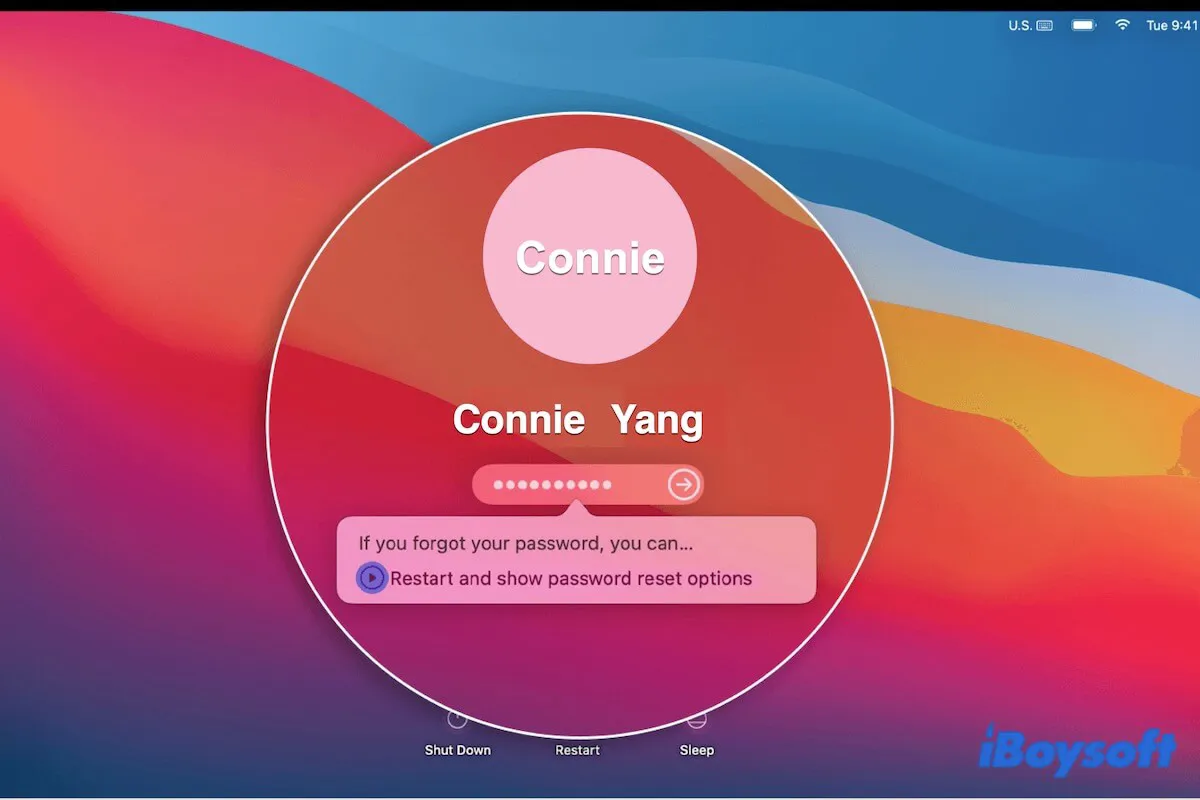
MacBook ProのパスワードやApple IDなしでの解除方法
パスワードやApple IDなしでMacBook Proを解除する方法を学びましょう。MacBookのパスワードをバイパスしてロックされたMacBookにアクセスする方法です。
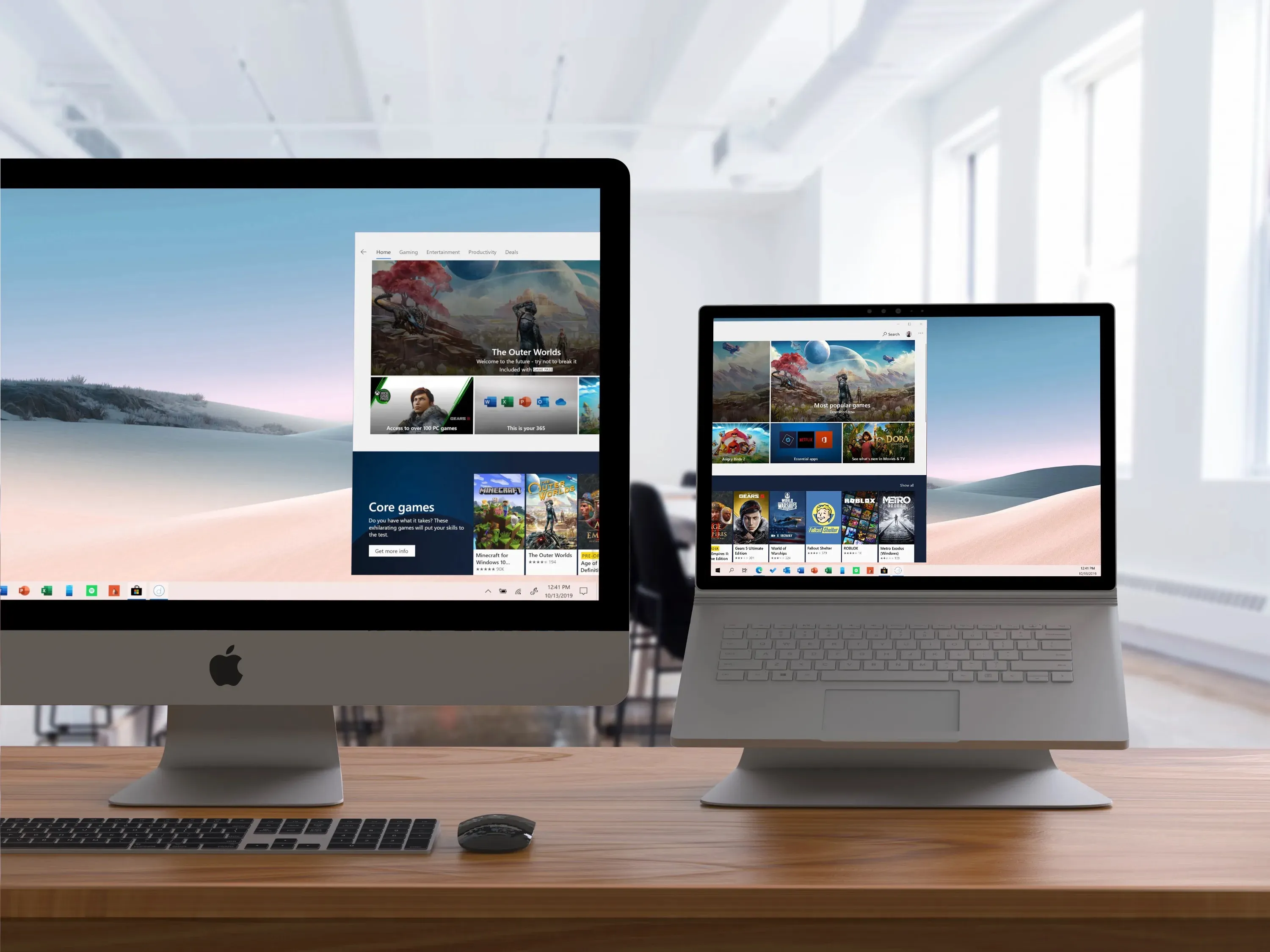
iMacをPCのモニターとして使用する方法【ステップバイステップガイド】
古いiMacをPCのモニターとして使用するのはいいアイデアです。iMacをPCのモニターとして使用する方法を学ぶために、この記事を読んでください。
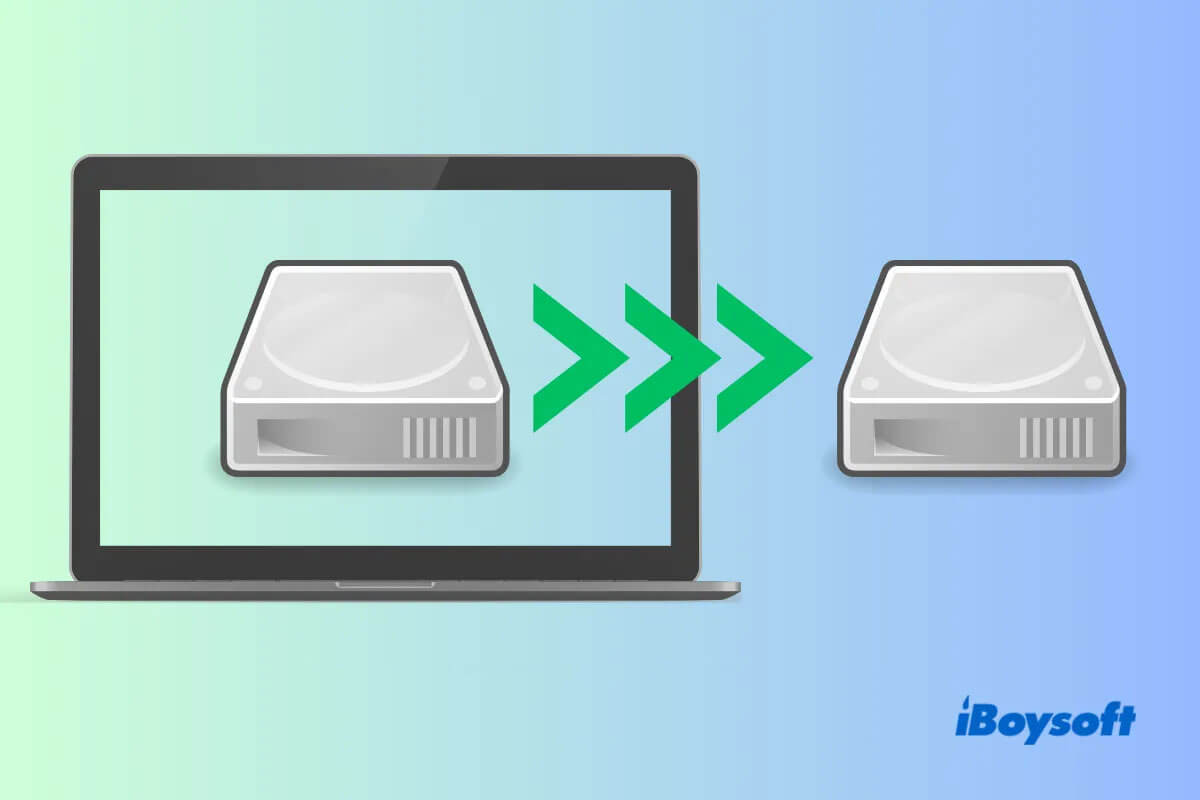
MacハードドライブとOSバックアップための最高の5つのMacクローンソフトウェア
Macクローンソフトウェアを使用すると、Macハードドライブまたは外部ハードドライブのディスクイメージやレプリカを別のディスクに作成できます。
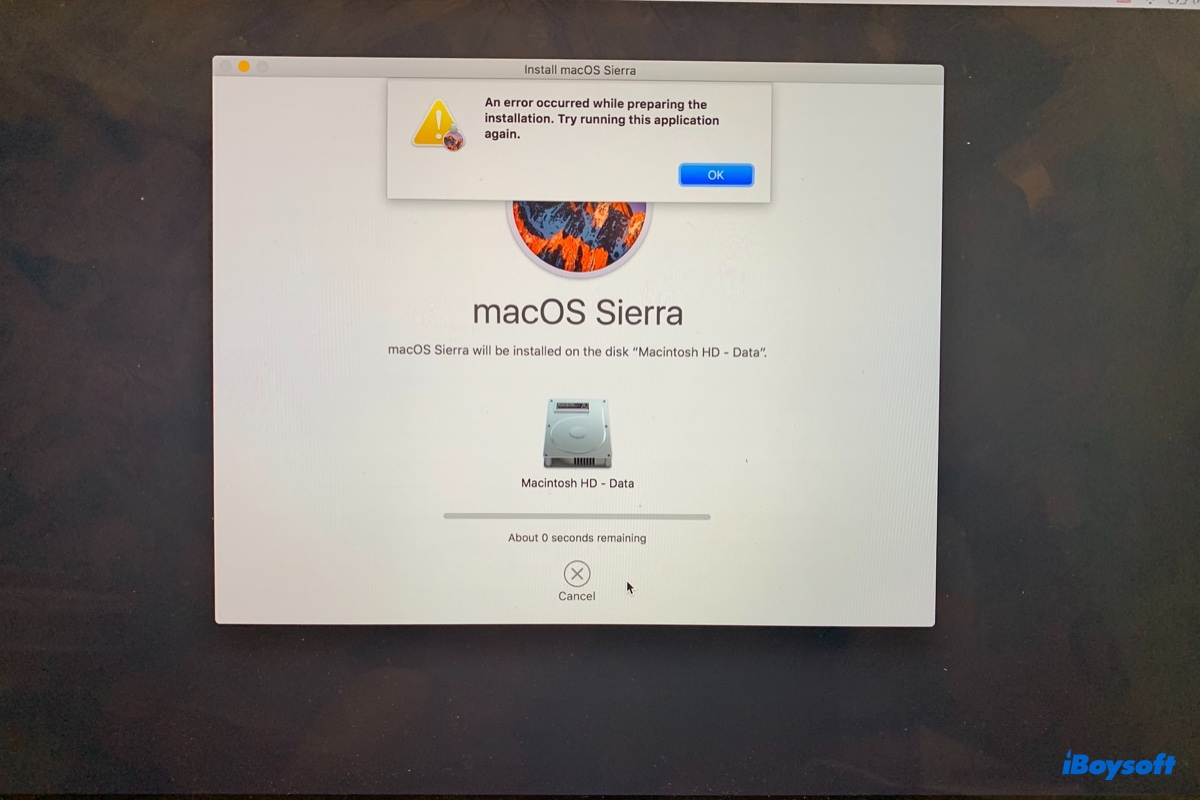
[ベンチュラ] インストールの準備中にエラーが発生しました
macOSベンチュラ、モントレー、ビッグ・サー、カタリナ、モハビ、ハイ・シエラ、シエラ、OS Xエル・カピタンのインストール中に「インストールの準備中にエラーが発生しました」というエラーを修正するための7つの方法
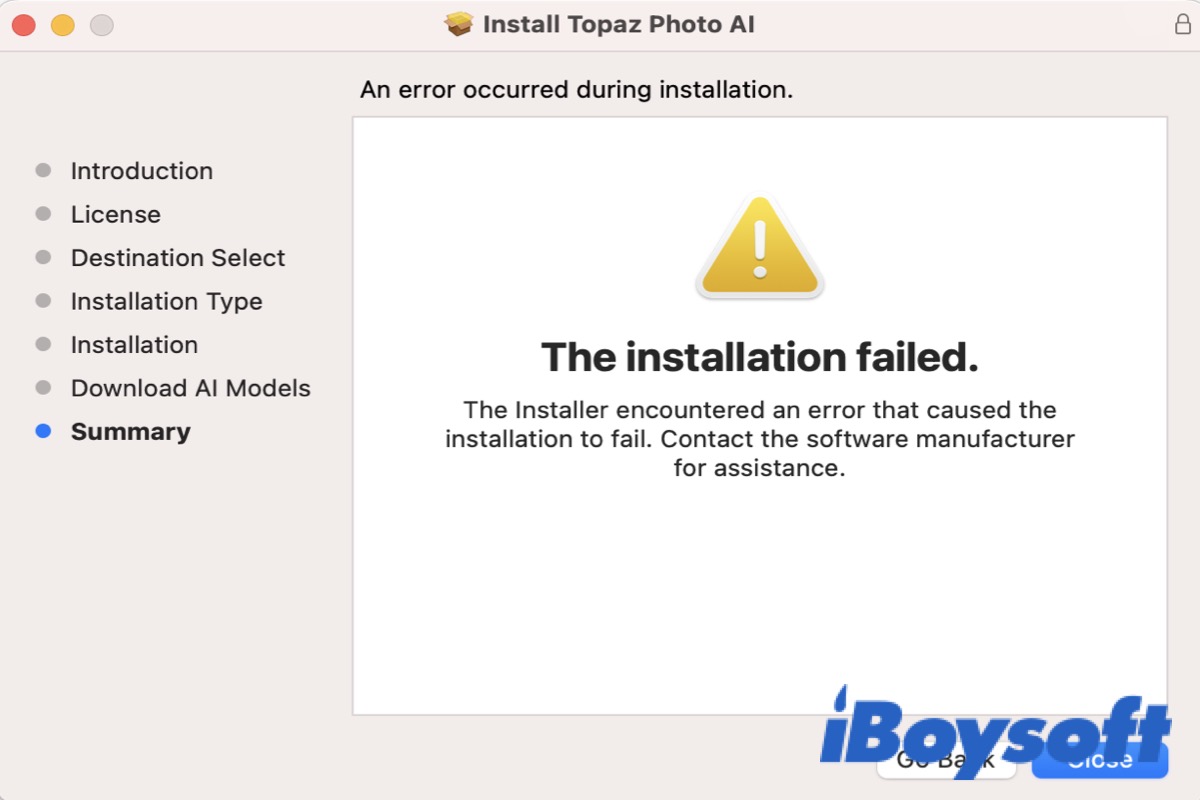
Macでインストールに失敗する場合の修正方法は?
Mac/MacBookでソフトウェアのインストールに失敗する原因と解決策を6つ紹介します。

iPhoneが利用できませんまたはセキュリティロックアウト画面
パスコードを間違った回数入力した後、iPhoneが利用できないまたはセキュリティロックアウト画面が表示された場合、このポストは画面をバイパスしてiPhoneにアクセスするための最適なチュートリアルです。
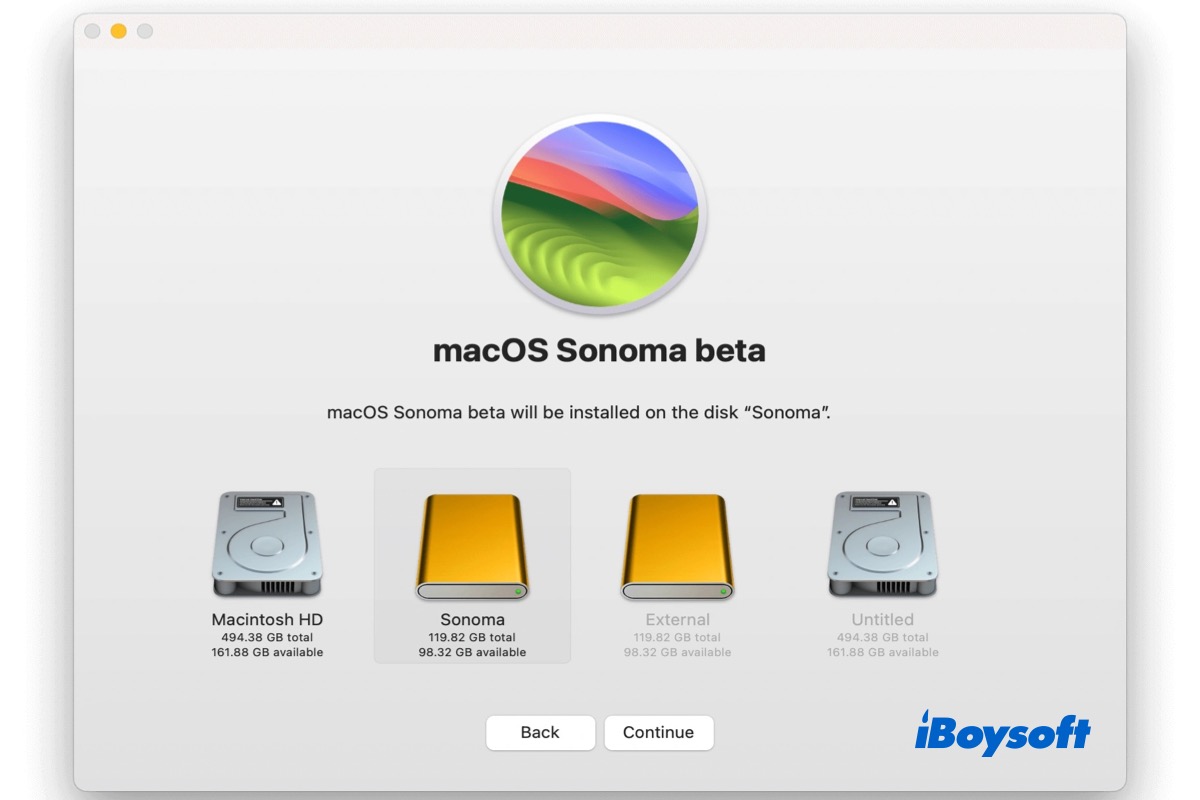
外部ドライブにmacOS Sonoma/Ventura/Montereyをインストールする
外部ハードドライブにmacOSをインストールする方法を知りたい場合は、このステップバイステップガイドが役立ちます。さらに、macOSがインストールされた外部ドライブからMacを起動する方法も説明します。
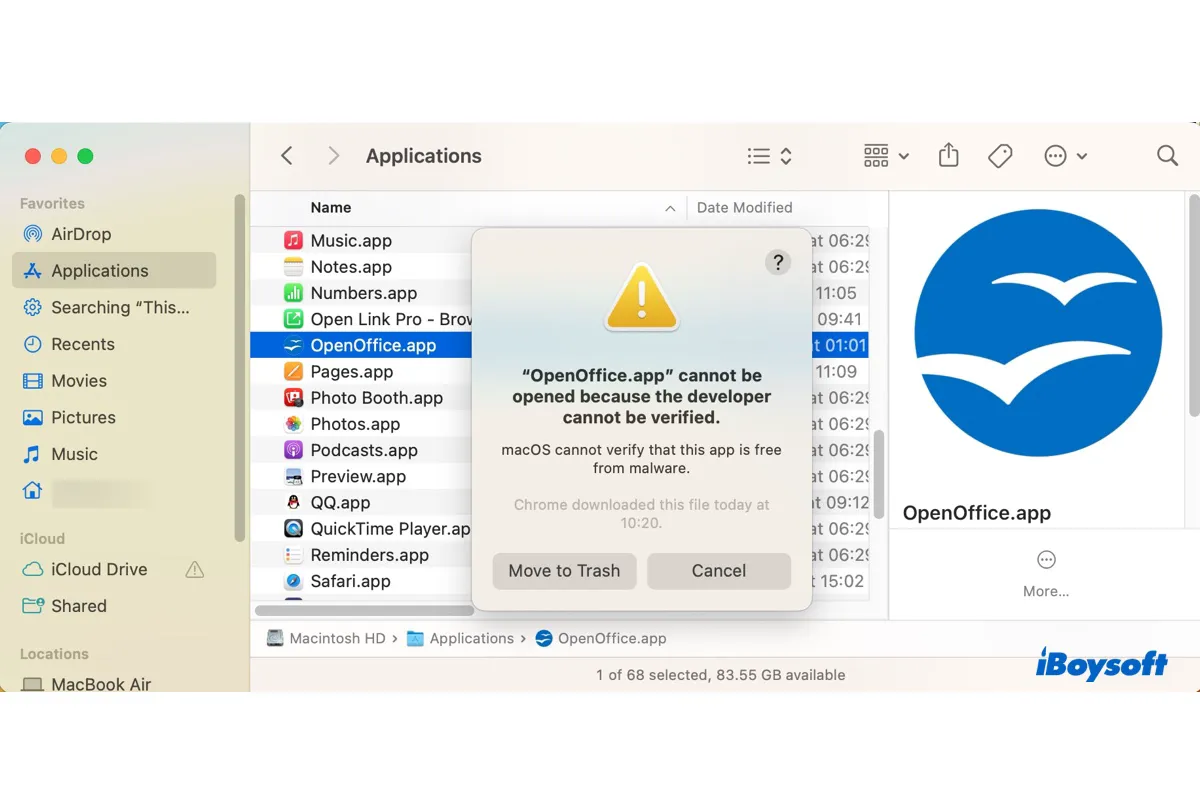
開発者が検証できないため、開けません。
アプリのインストールを試みましたが、'開発者が検証できないため、開けません'というメッセージで失敗しました。Venturaおよびそれ以前のバージョンで開発者を検証できないエラーを修正するための4つの方法を学びましょう。
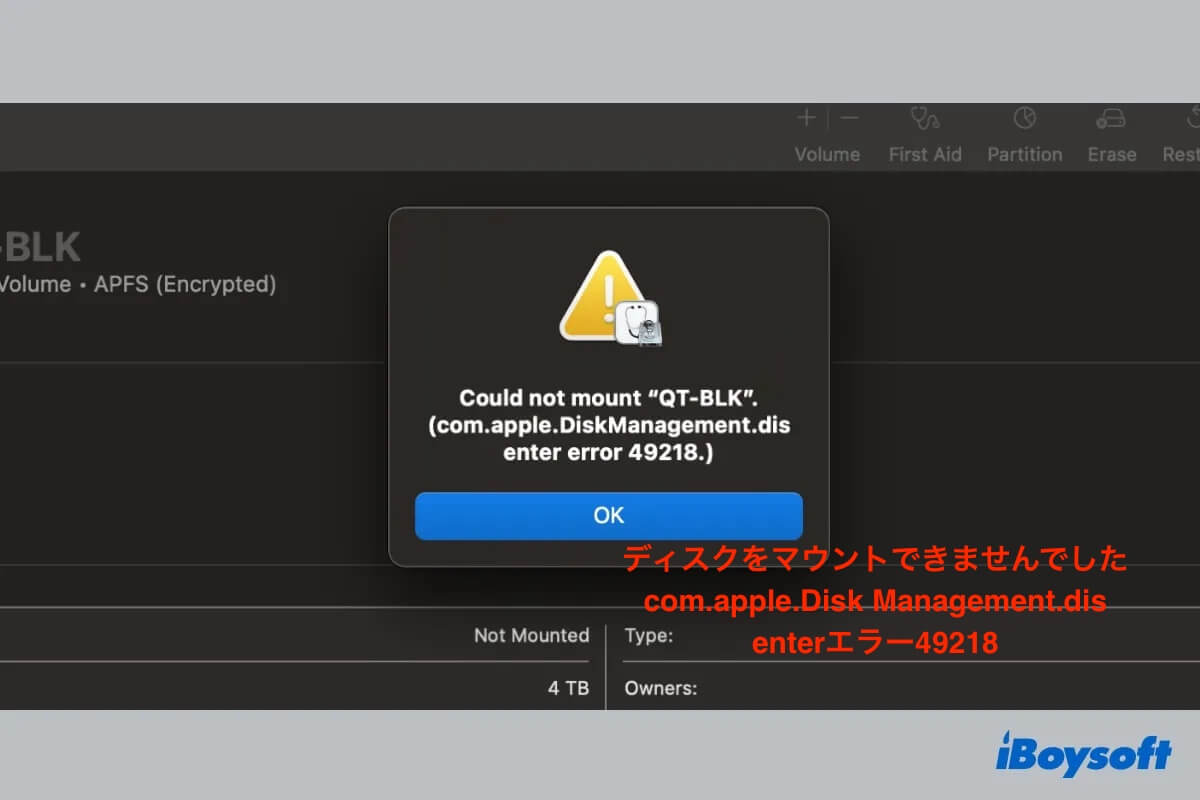
修正済み!com.apple.DiskManagement.disenterエラー49218
Macで外部ハードドライブを手動でマウントし、エラーが発生した場合は、マウントできないドライブ'com.apple.DiskManagement.disenterエラー49218'についての説明、原因、および修正方法を説明します。
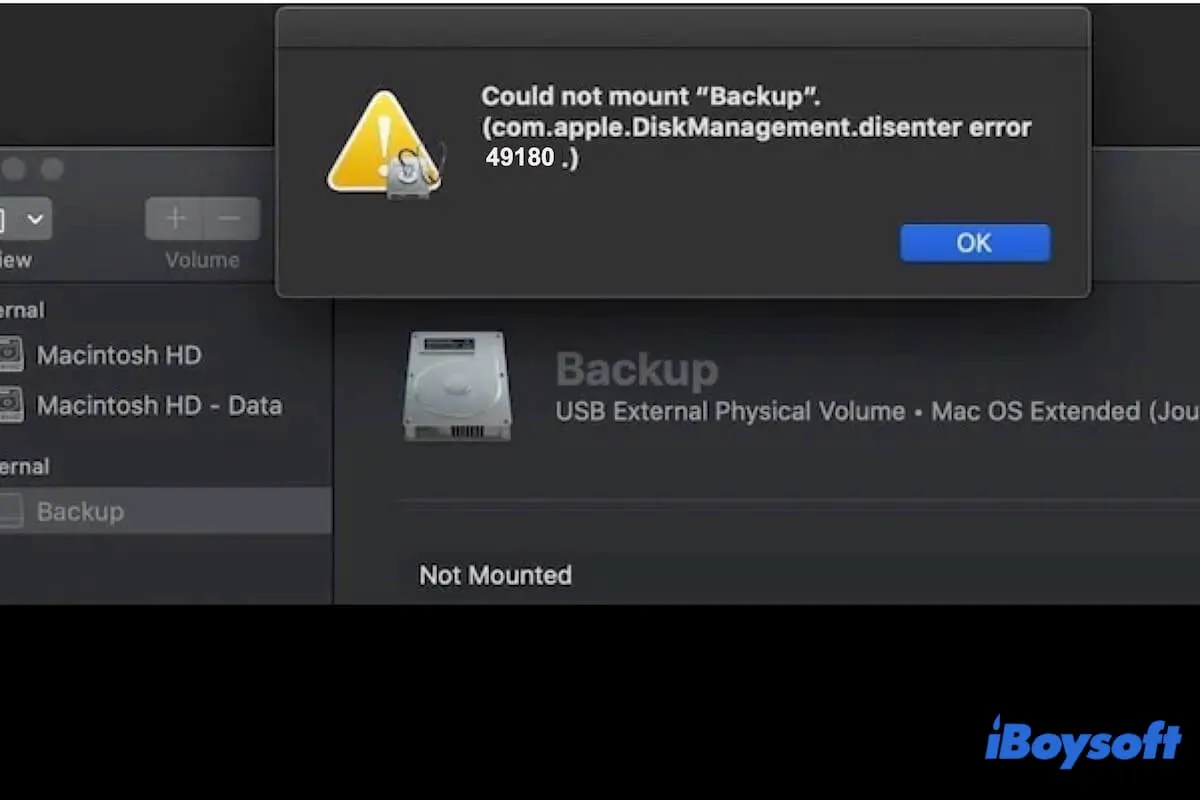
Macでcom.apple.DiskManagement.disenterエラー49180を修正する方法
効率的な方法でMacでハードドライブがマウントされない問題 - com.apple.DiskManagement.disenterエラー49180の修正ガイドと原因の説明
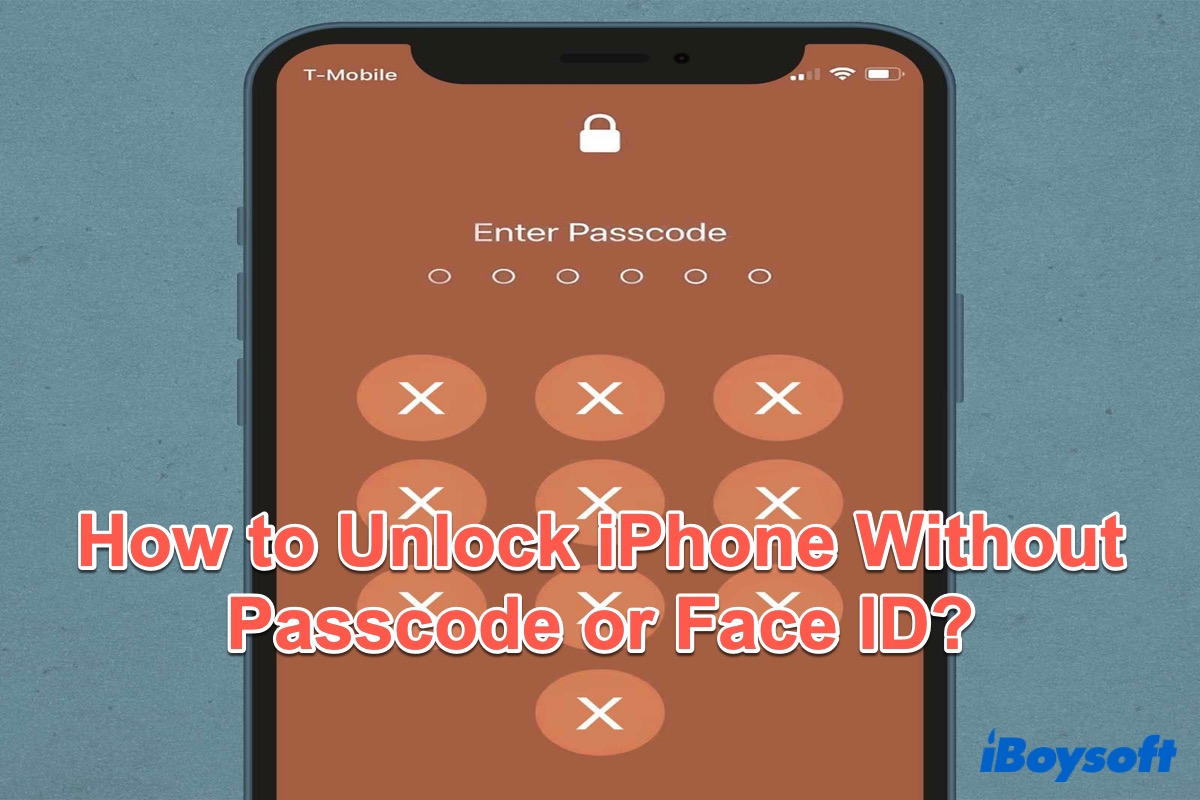
iPhoneのパスコードやFace IDなしでの解除方法はありますか?
iPhoneのパスコードやFace IDなしでの解除方法がわからない場合、この投稿が最適なチュートリアルです。ロックされたiPhoneを解除するための4つの解決策が含まれています。
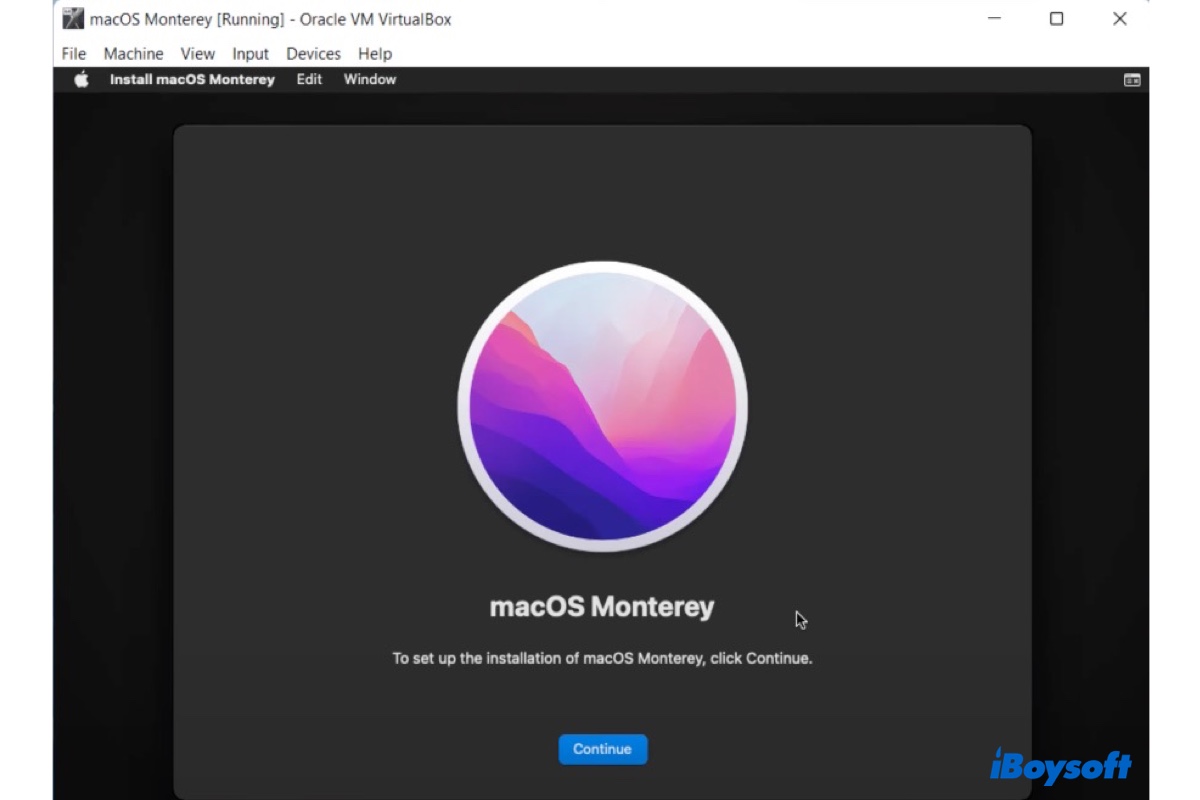
VirtualBox上のWindows 10/11にmacOS Montereyをインストールする方法
Windows 11/10/8.1にVirtualBox上のmacOS Montereyをインストールする手順とmacOS Monterey VirtualBoxブートループの解決策を学びます。
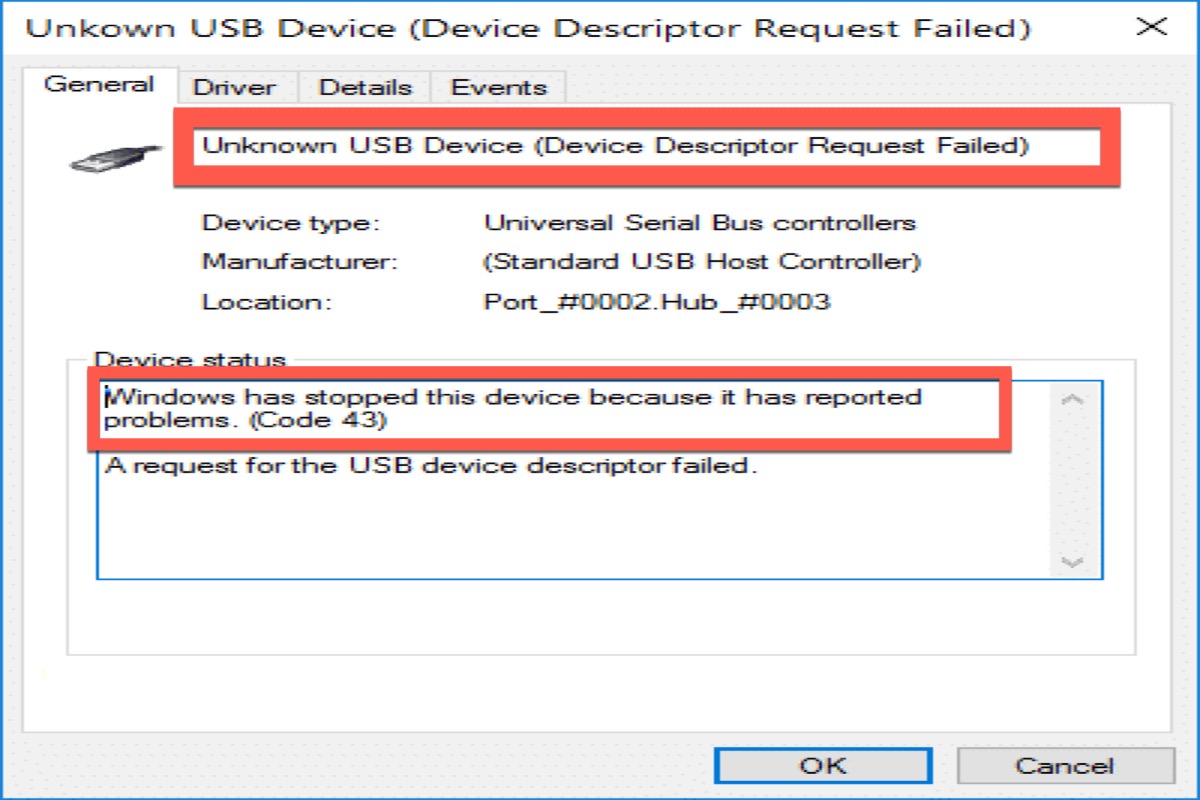
Windows 7/8/10/11でエラーコード43を修正する方法は何ですか?
Windows 7/8/10/11のエラーコード43とは何か、およびそれを修正する方法について説明します。
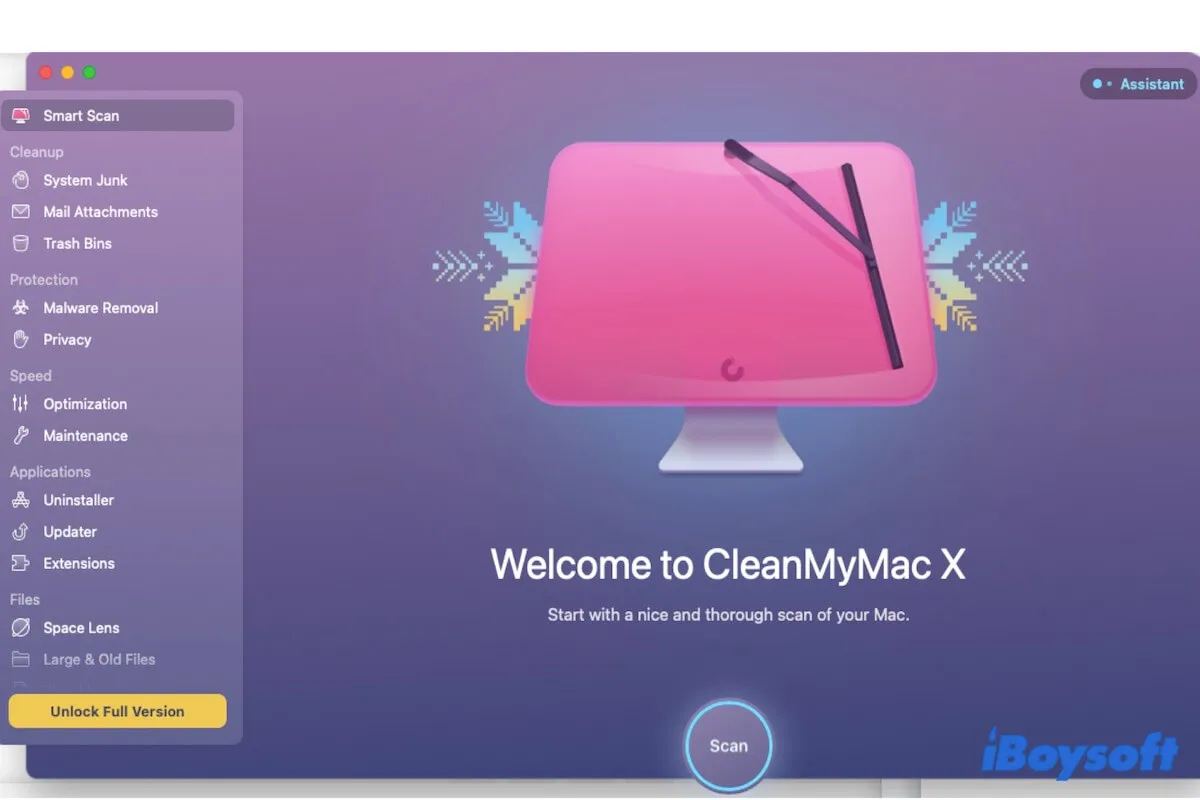
完全にアンインストールするCleanMyMac X/3(2024)の最も安全な方法
すべての関連ファイルを削除すると、CleanMyMacを完全にアンインストールする方法を学びます。
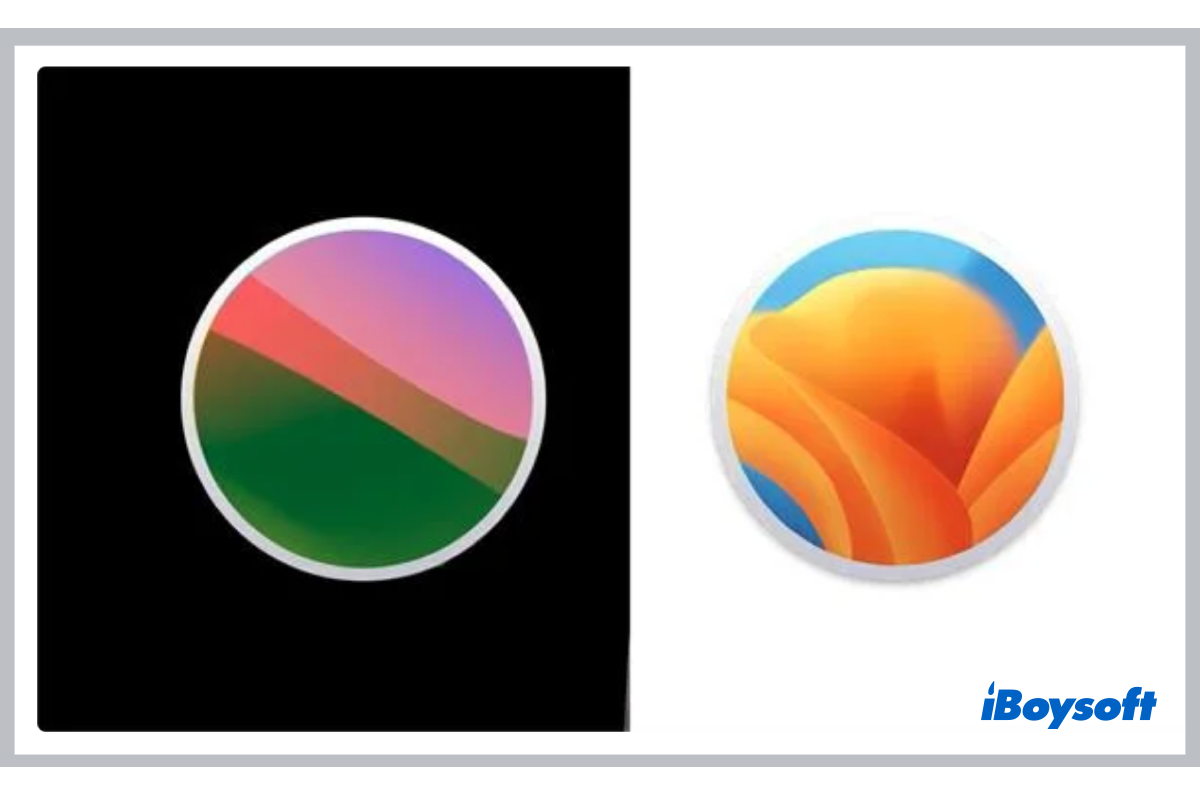
macOS Sonoma Betaをデータを失わずにアンインストールする方法
この投稿は、MacでmacOS Sonoma Betaをアンインストールする完全なチュートリアルです。データを失うことなく、最新の公開されたmacOSバージョンや古いバージョンにMacを復元することができます。

修正済み:元のアイテムが見つからないため、ファイルを開けません
macOS Catalina以降で発生するエラー「ファイル/ドキュメント/USB HDD/デスクトップを開くことができません。元のアイテムが見つからない」と修正するための手順を読んでください
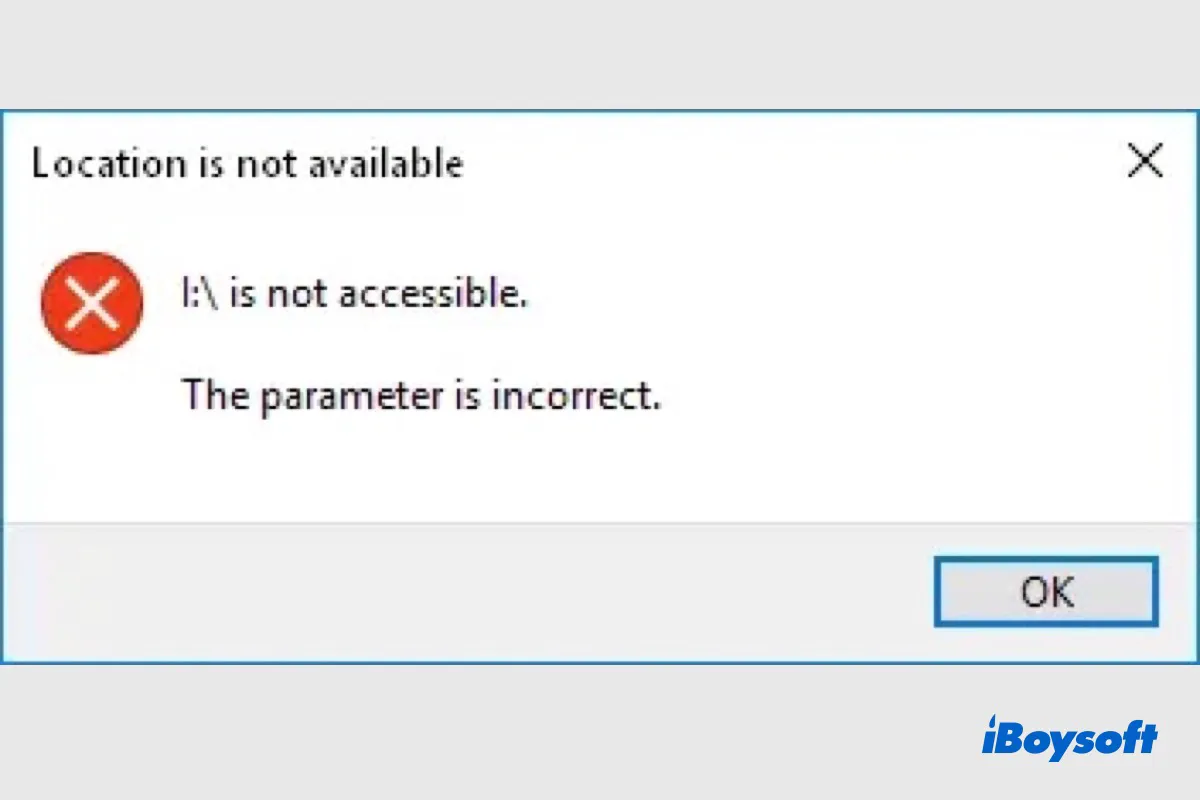
修正済!BitLockerドライブはアクセスできません。パラメータが正しくありません
この記事では、BitLockerドライブのパラメータが正しくない場合の修正方法をご案内しています。iBoysoft Data Recoveryを使用してアクセスできないBitLockerドライブからファイルを取得し、ドライブを再利用できるようにすることができます。
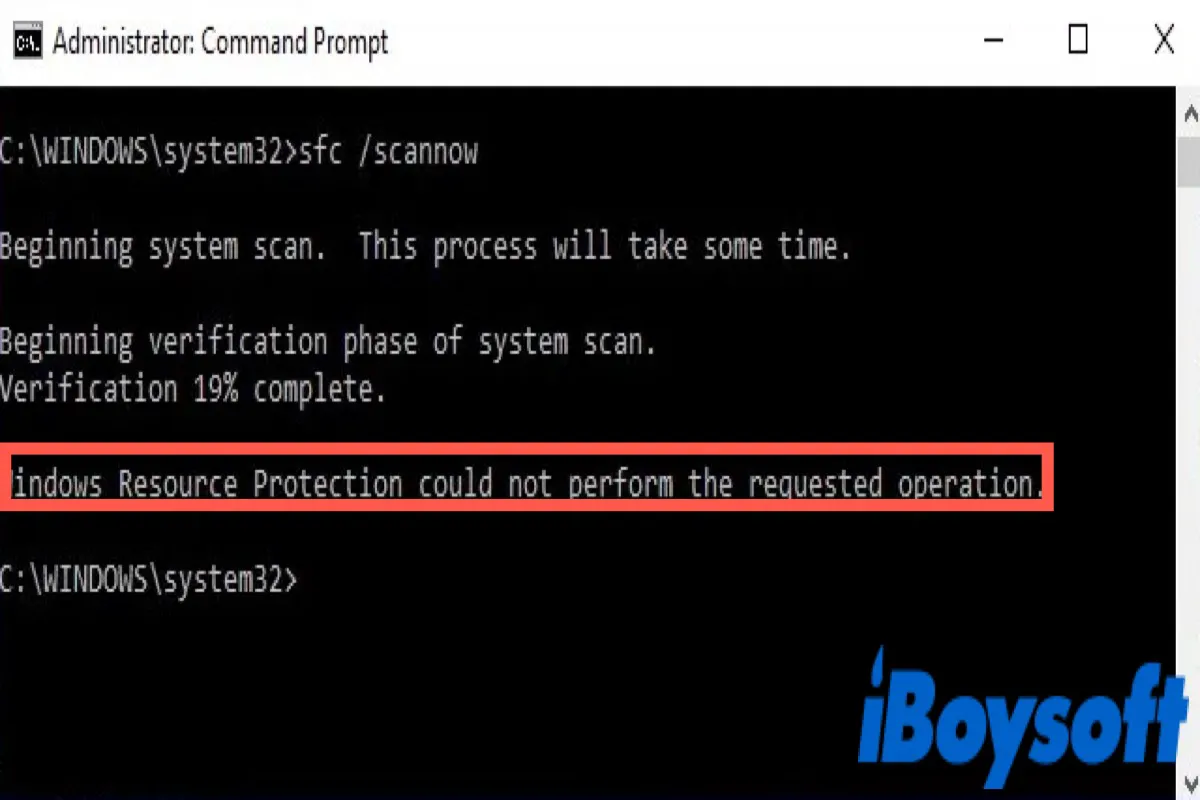
[解決済み] Windows リソース保護が要求された操作を実行できませんでした
Windows 上で SFC を実行すると、「Windows リソース保護が要求された操作を実行できませんでした」というエラーが表示される場合があります。この投稿では、その原因と修正方法について説明します。

完全ガイド:macOS Sonoma(14)へのアップデート
macOS Sonoma(14)は最新のmacOSバージョンであり、この記事ではmacOS 14へのアップデート方法やMac/MacBookでアップデートに失敗した場合の修正方法について説明します。
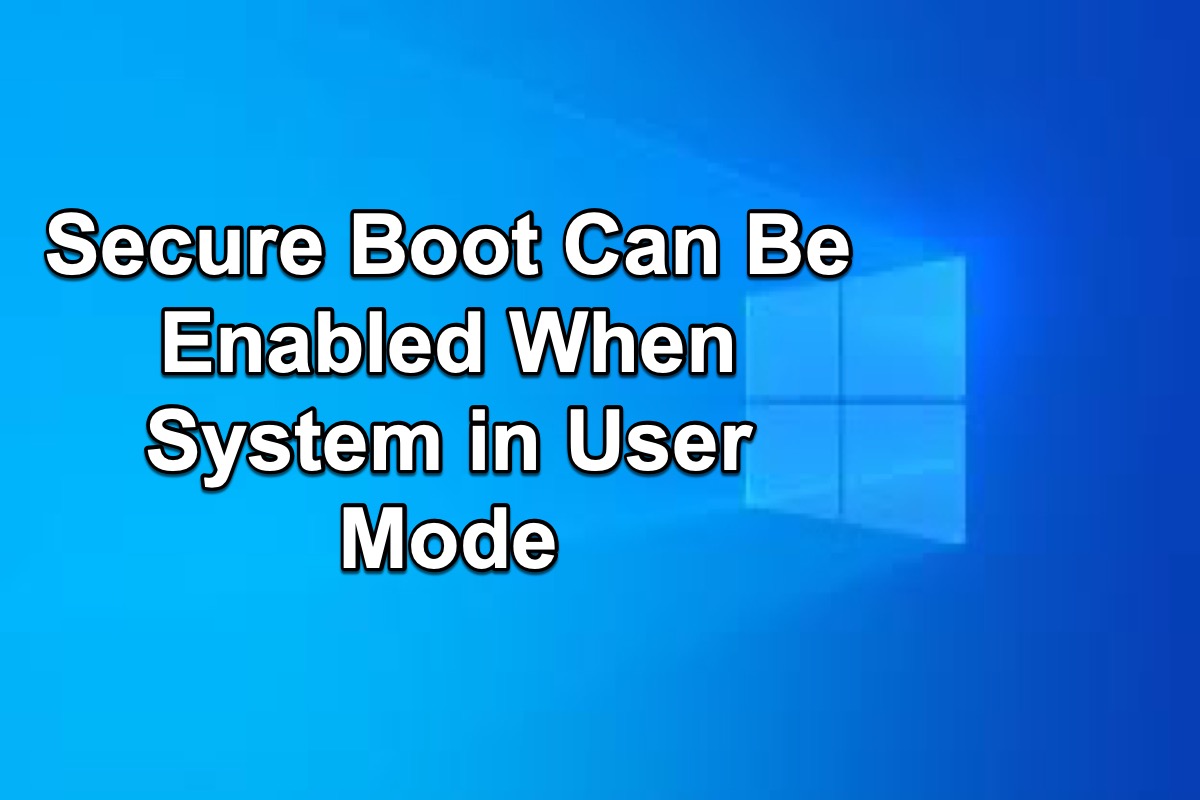
[解決済] システムがユーザーモードの場合にSecure Bootを有効化できる
Secure Bootが使用されている場合、システムがユーザーモードの状態でSecure Bootを有効化することは一般的な問題です。本記事では、この問題を解決するための4つの方法を提供します。
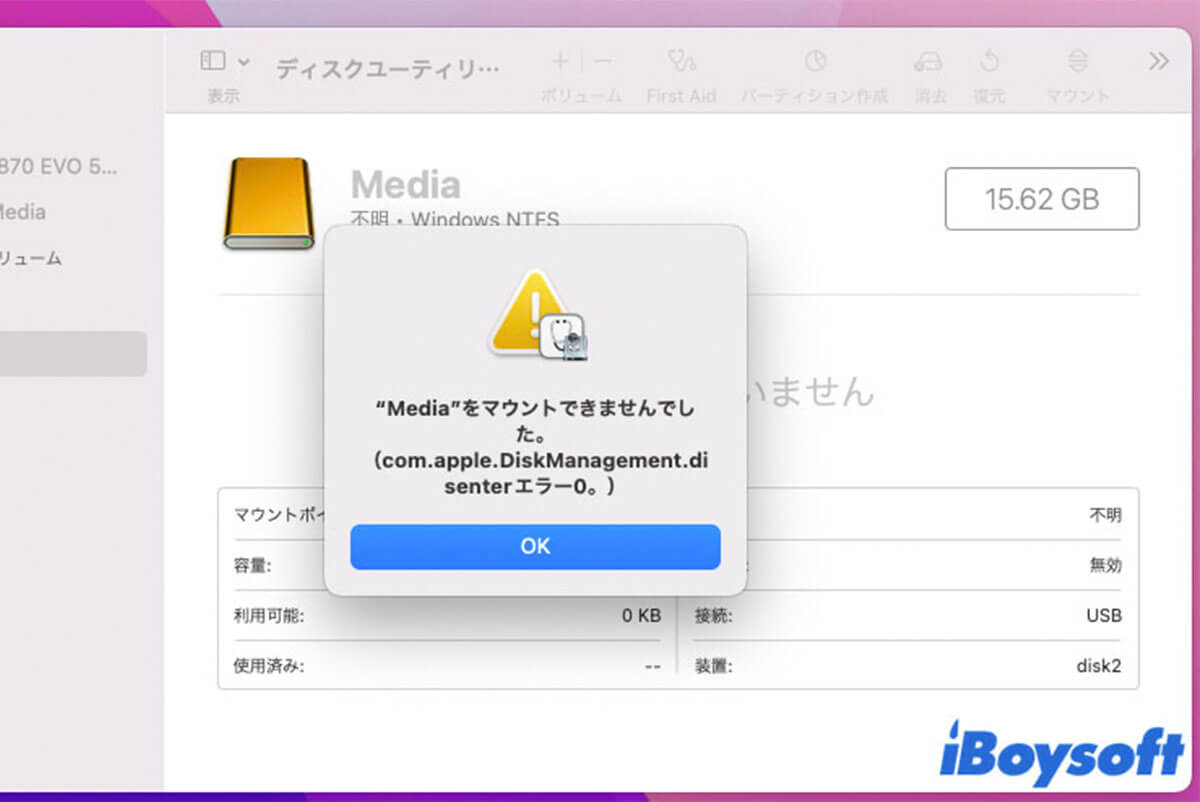
com.apple.DiskManagement.disenter エラー-119930868/119930872
この記事を読んで、'com.apple.diskmanagement.disenterエラー-119930868/119930872/119930874'の原因と解決策を学びましょう。

完全ガイド: Time Machineを使わずにMacをバックアップする方法
もはやTime Machineを使いたくない場合は、この投稿が役立ちます。Mac/MacBookをTime Machineを使わずにバックアップする方法が5つ紹介されています。
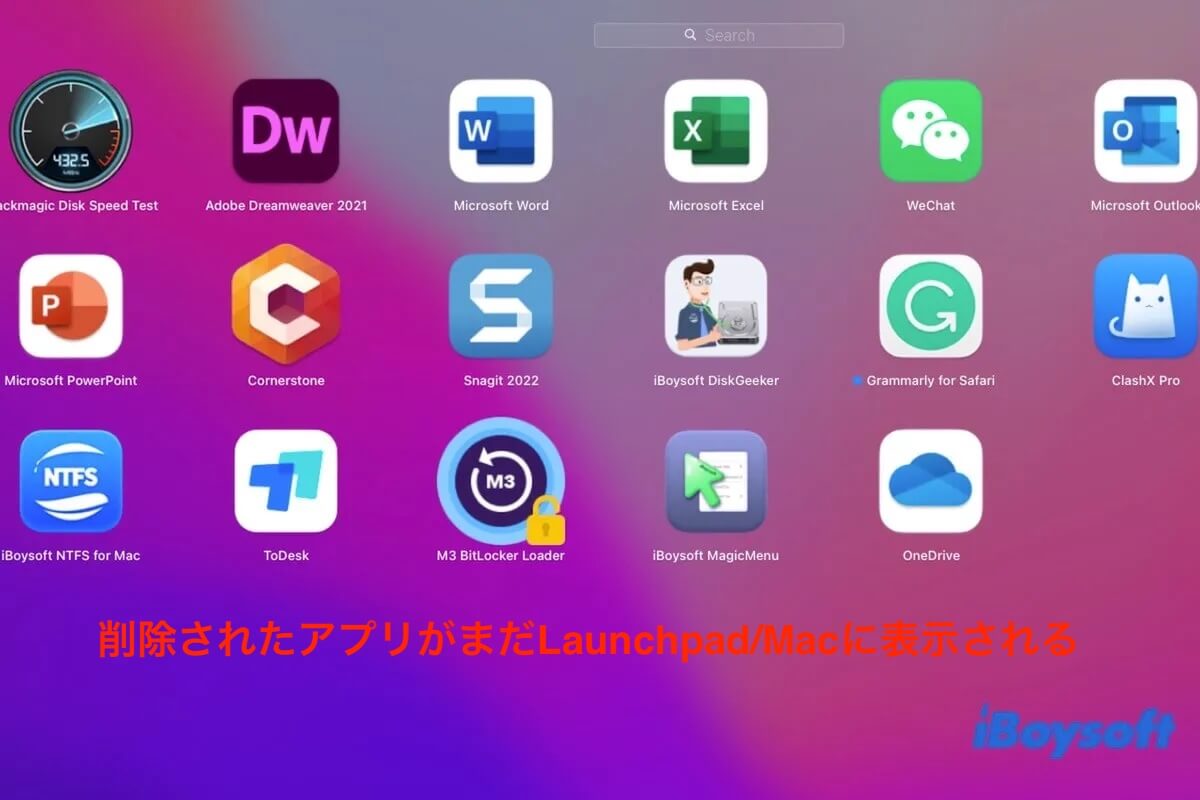
「解決済み」削除済みアプリがまだMac/Launchpadに表示されている
削除されたアプリがまだMacやLaunchpadに表示されるの原因を学び、Macの削除できずアプリを削除するための解決策を手に入れましょう。

[警告] エラー0x80070091:ディレクトリが空ではありません
'エラー0x80070091:ディレクトリが空ではありません'は、コンピュータがフォルダを削除できなくなる原因となります。この投稿では、このエラーコードの説明と修正方法を提供します。
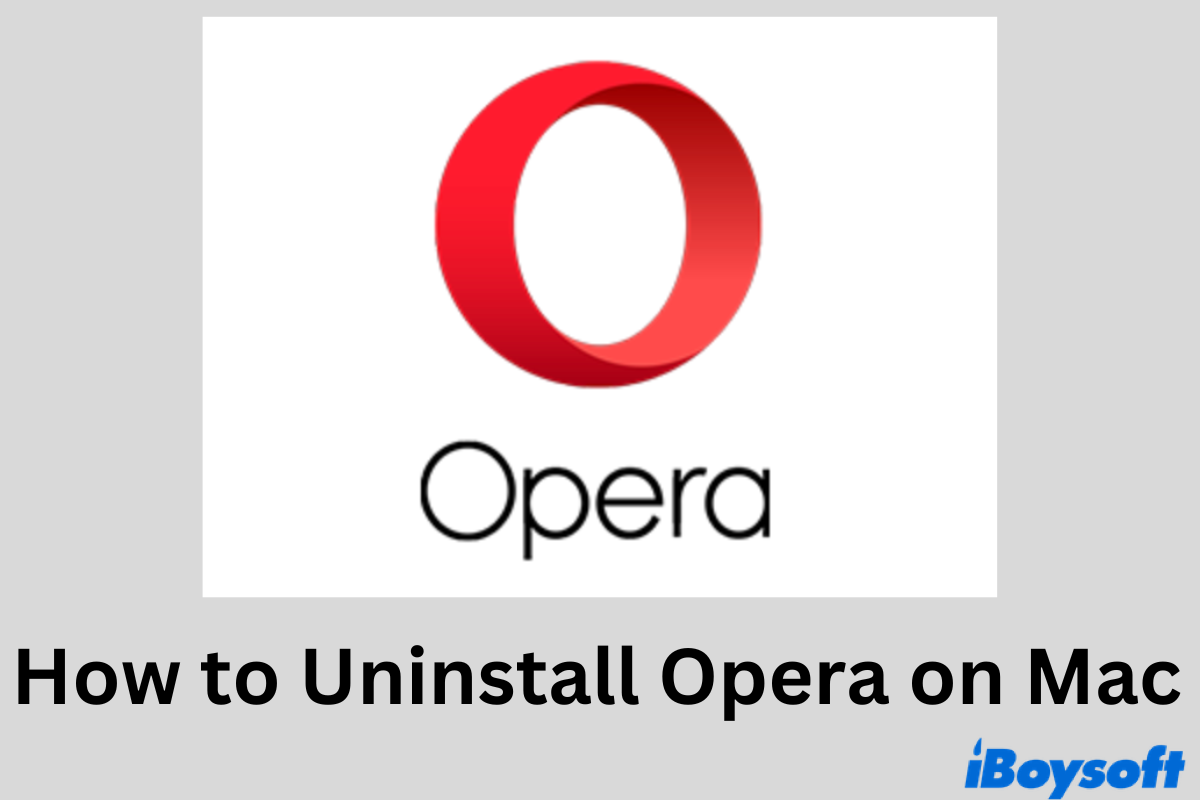
MacでOperaを完全にアンインストールする方法[ガイド2024]はこちらです。
Macを完全にアンインストールする方法を2つの作業方法で知るために、この投稿をお読みください。
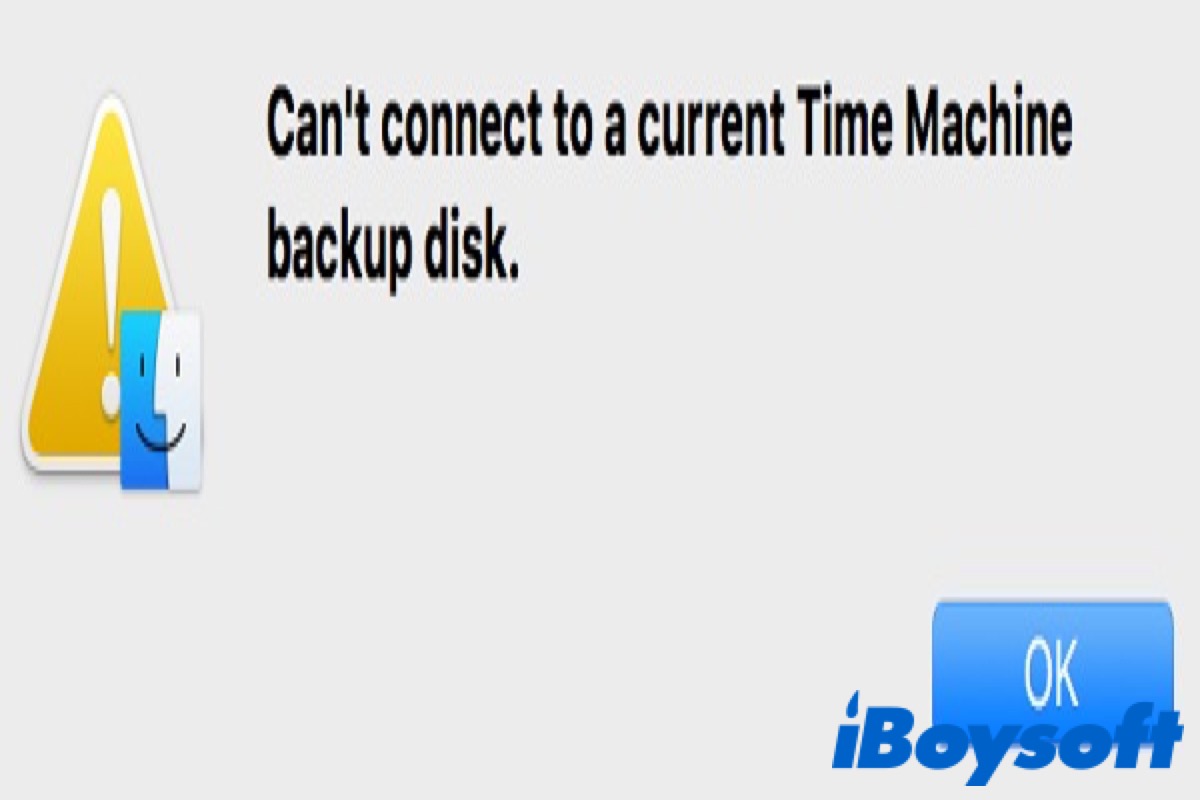
カレントタイムマシンバックアップディスクに接続できません
'カレントタイムマシンバックアップディスクに接続できない'というエラーメッセージは、通常macOS VenturaまたはMontereyで表示されます。この投稿では、この問題を解決するための4つの方法を提供し、ユーザーがデータを回復できるように支援します。

[複数の方法]iPhoneを外部ハードドライブにバックアップする方法
この投稿では、iPhoneを外部ハードドライブにバックアップするための複数の方法を提供します。読み終わった後、Mac、Windows、またはコンピュータを使用せずにiPhoneを外部ハードドライブにバックアップする方法を把握することができます。
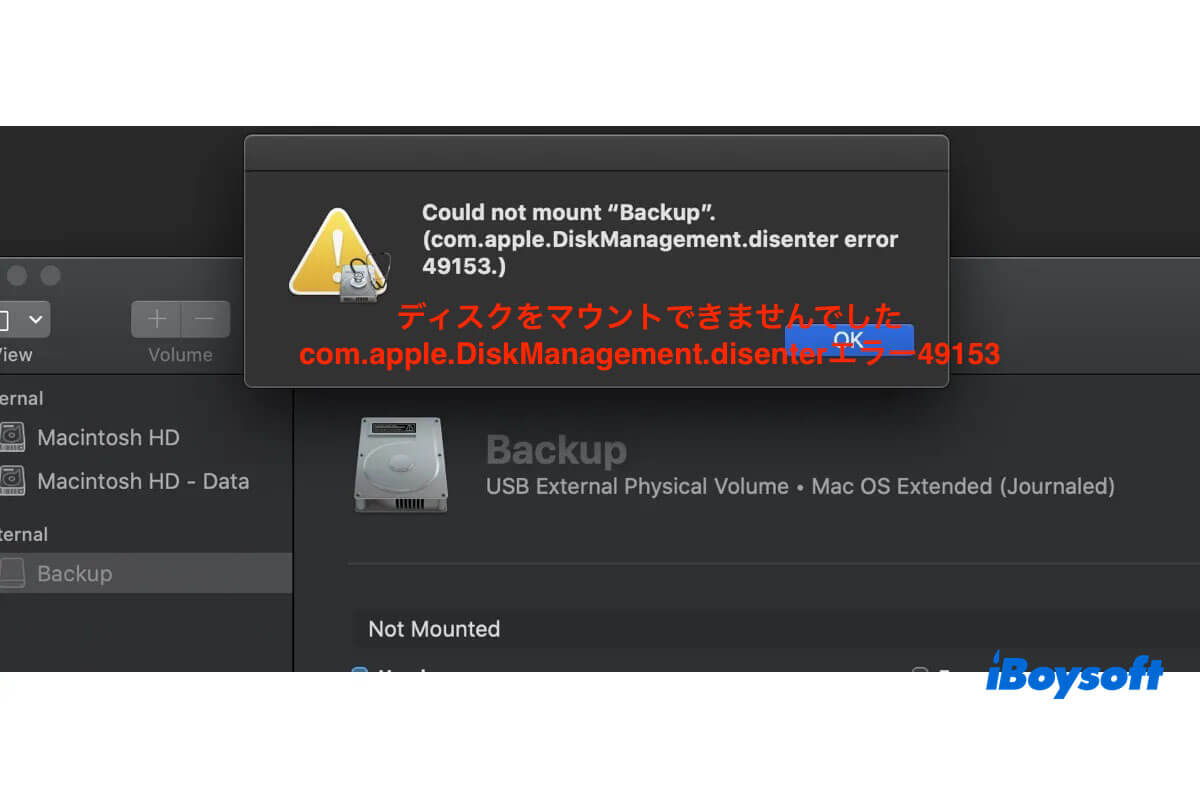
Macでのcom.apple.DiskManagement.disenterエラー49153の修正方法
com.apple.DiskManagement.disenterエラー49153により外付けドライブをマウントできませんか?エラー49153とその修正方法の9つの異なる方法について学びましょう。
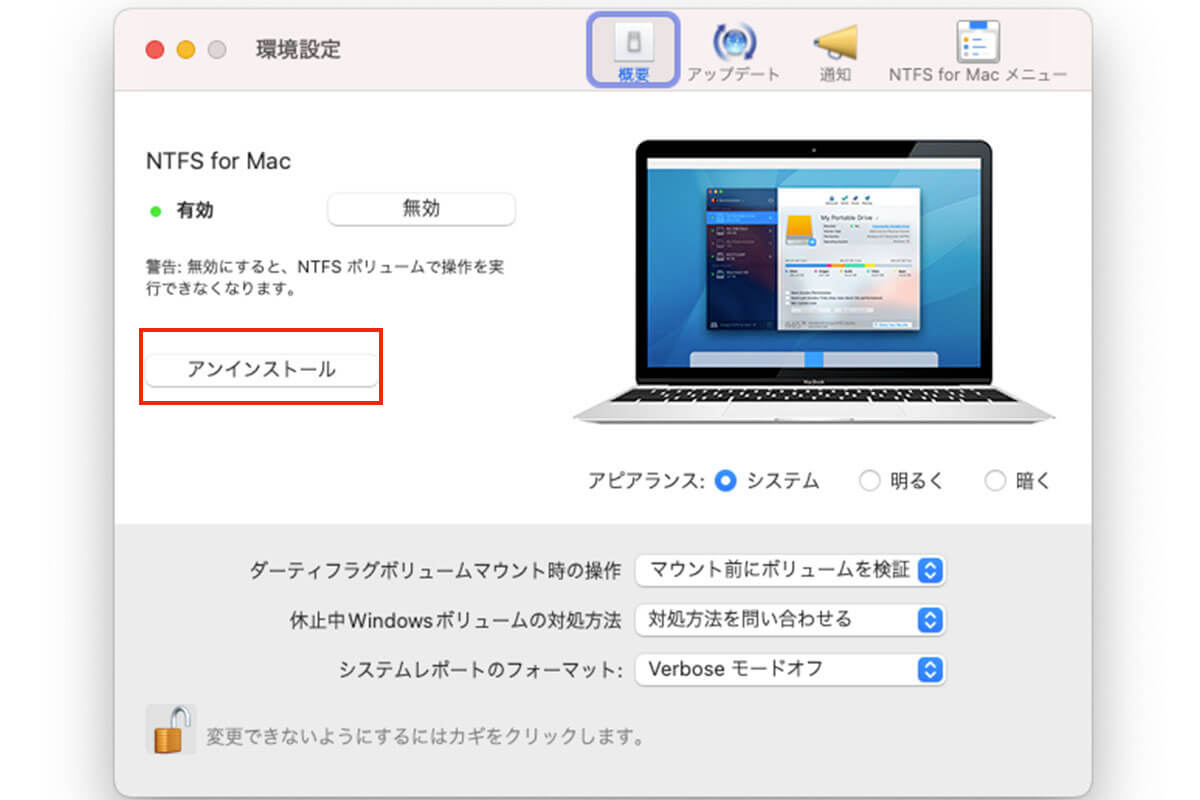
MacでParagon/Tuxera NTFSを完全にアンインストールする方法
このチュートリアルでは、Mac用のParagon NTFS、Tuxera NTFS、iBoysoft NTFS、Mounty、NTFS-3G macOS、SL-NTFSなどを完全にアンインストールまたは削除する方法を教えます。
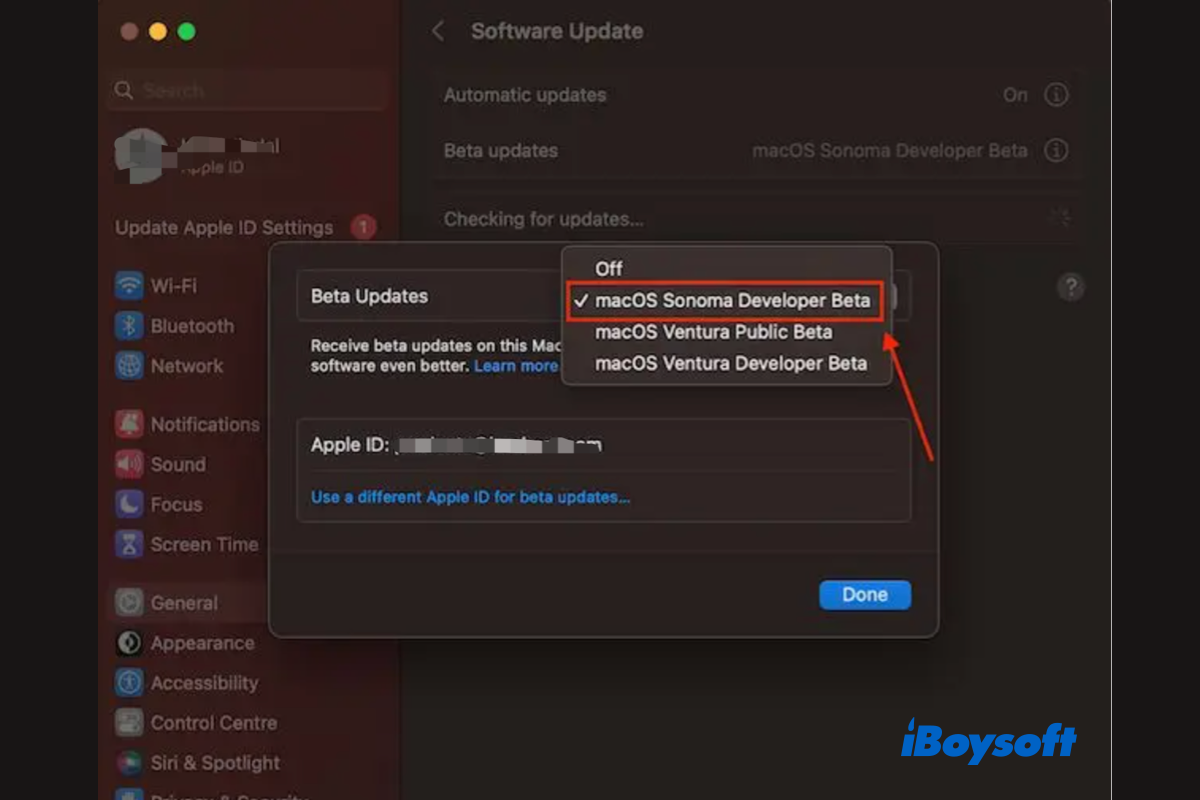
[チュートリアル]MacにmacOS Sonomaベータ版をインストールする方法
この投稿では、最新バージョンのmacOS Sonomaベータ版を体験するために、Macにインストールする方法を案内しています。手順はmacOS Ventura 13.3以前から13.4以降まで異なります。
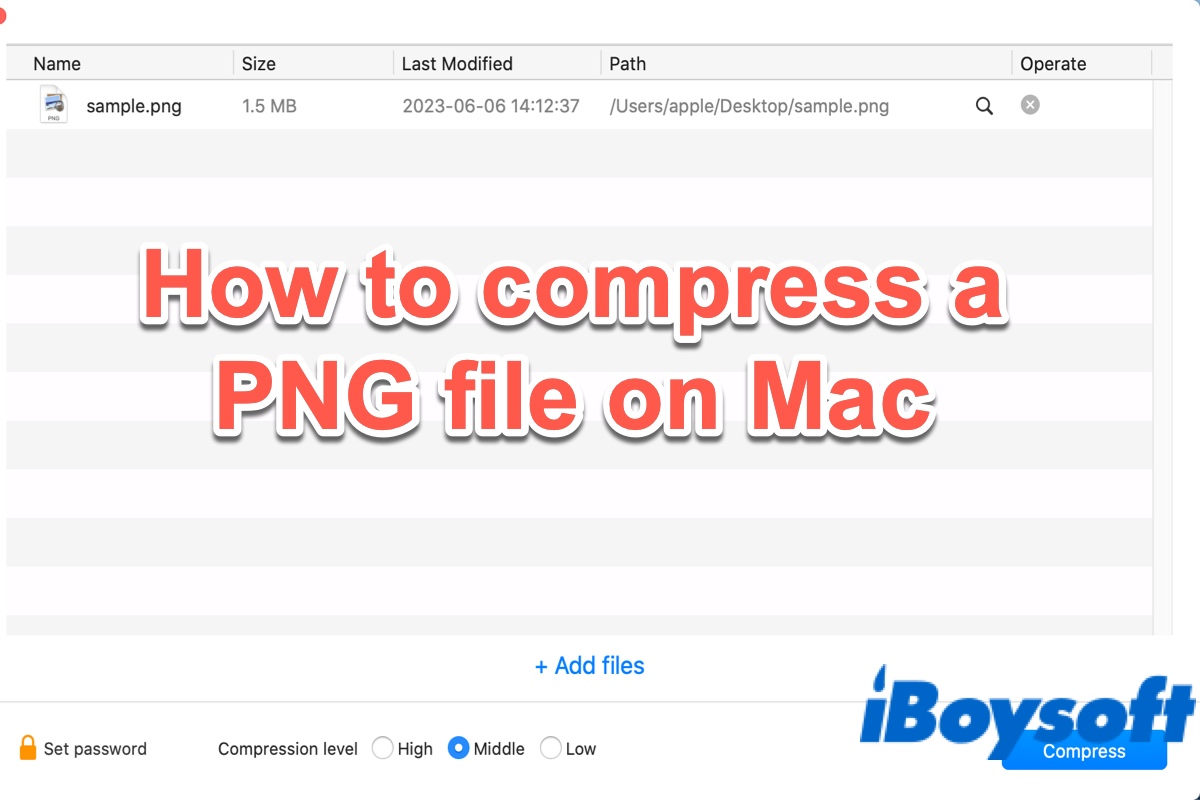
MacでPNGファイルを圧縮する方法は?
iBoysoft MagicMenu、macOS Preview、macOS Photos、オンライン画像圧縮ツールを使ったMacでPNG画像を圧縮する方法を4つ紹介します。
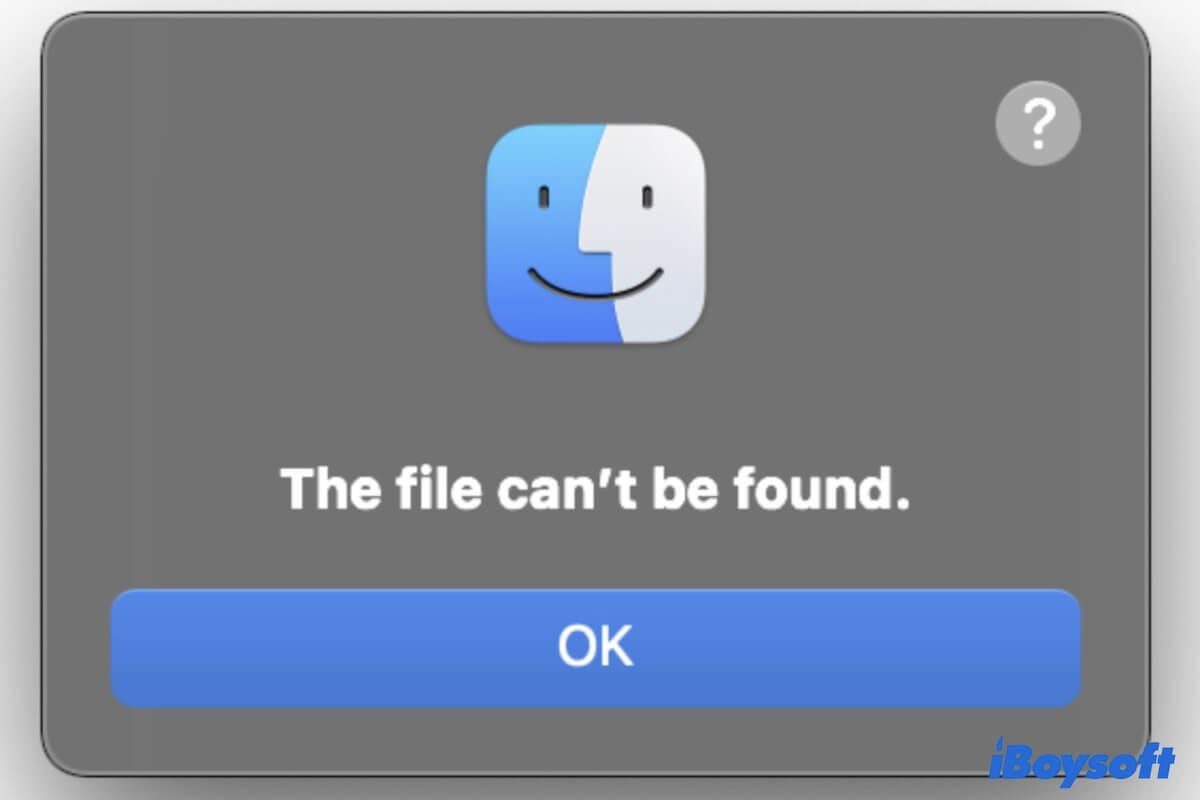
Mac Ventura/Montereyで「ファイルが見つかりません」というエラーを修正する方法
macOS Ventura、Monterey、およびBig Surを実行しているMacの「ファイルが見つかりません」というエラーを修正する方法を説明します。なぜ「ファイルが見つかりません」というエラーが発生するのかを説明します。
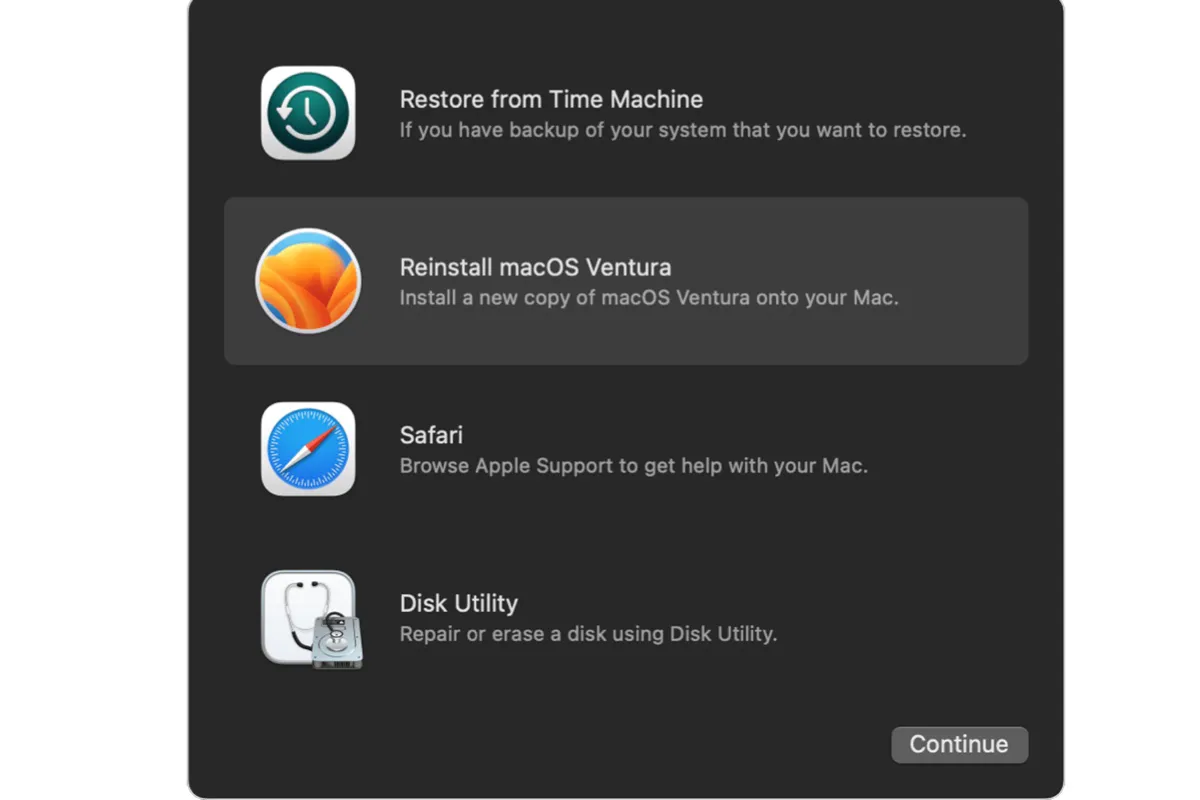
Macでリカバリーモードから抜ける方法?(Intel、M1、M2)
あなたのMacがリカバリーモードに固まっている場合、MacBookやデスクトップMacsに適用されるIntel、M1、またはM2 Macからリカバリーモードから抜ける方法を学びましょう。
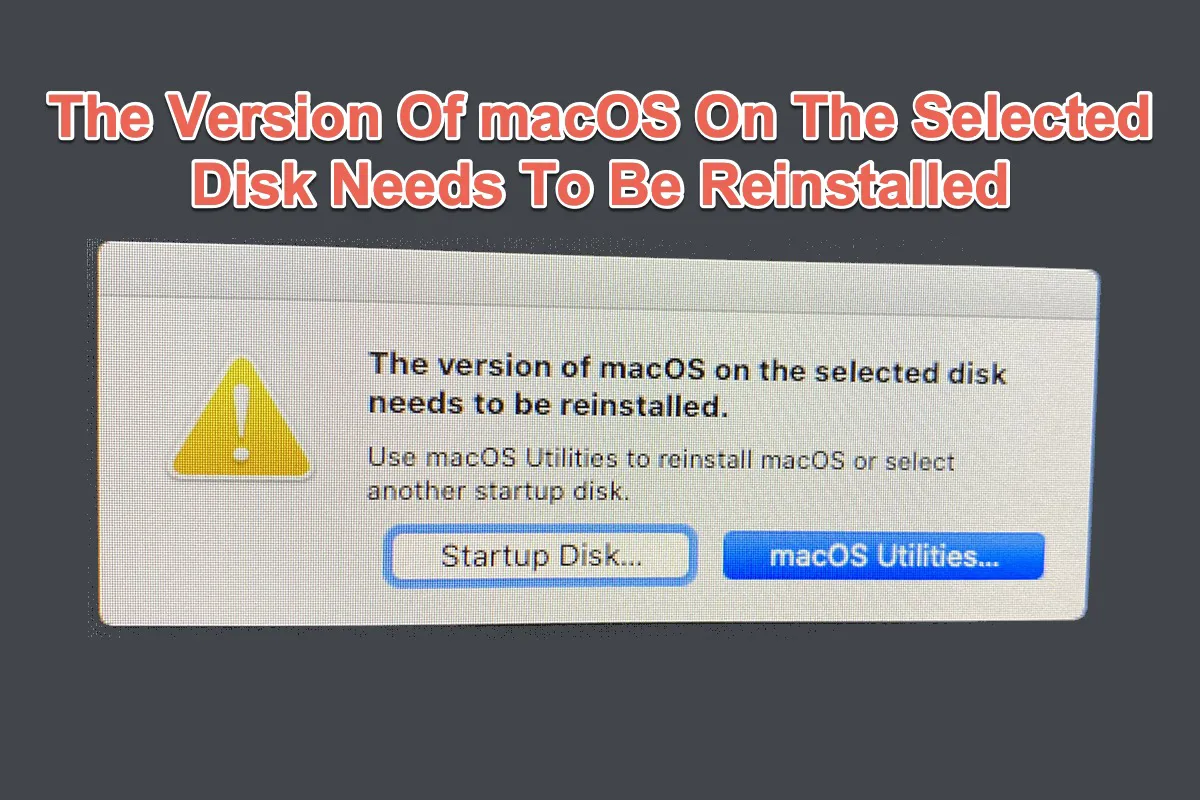
[修正済み!] 選択したディスク上のmacOSバージョンを再インストールする必要があります
選択したディスク上のmacOSバージョンを再インストールする必要があるため、トラブルシューティングのためにクリックして入ってください。Recoveryを使用してmacOSを再インストールするか、別の起動ディスクを選択してください。
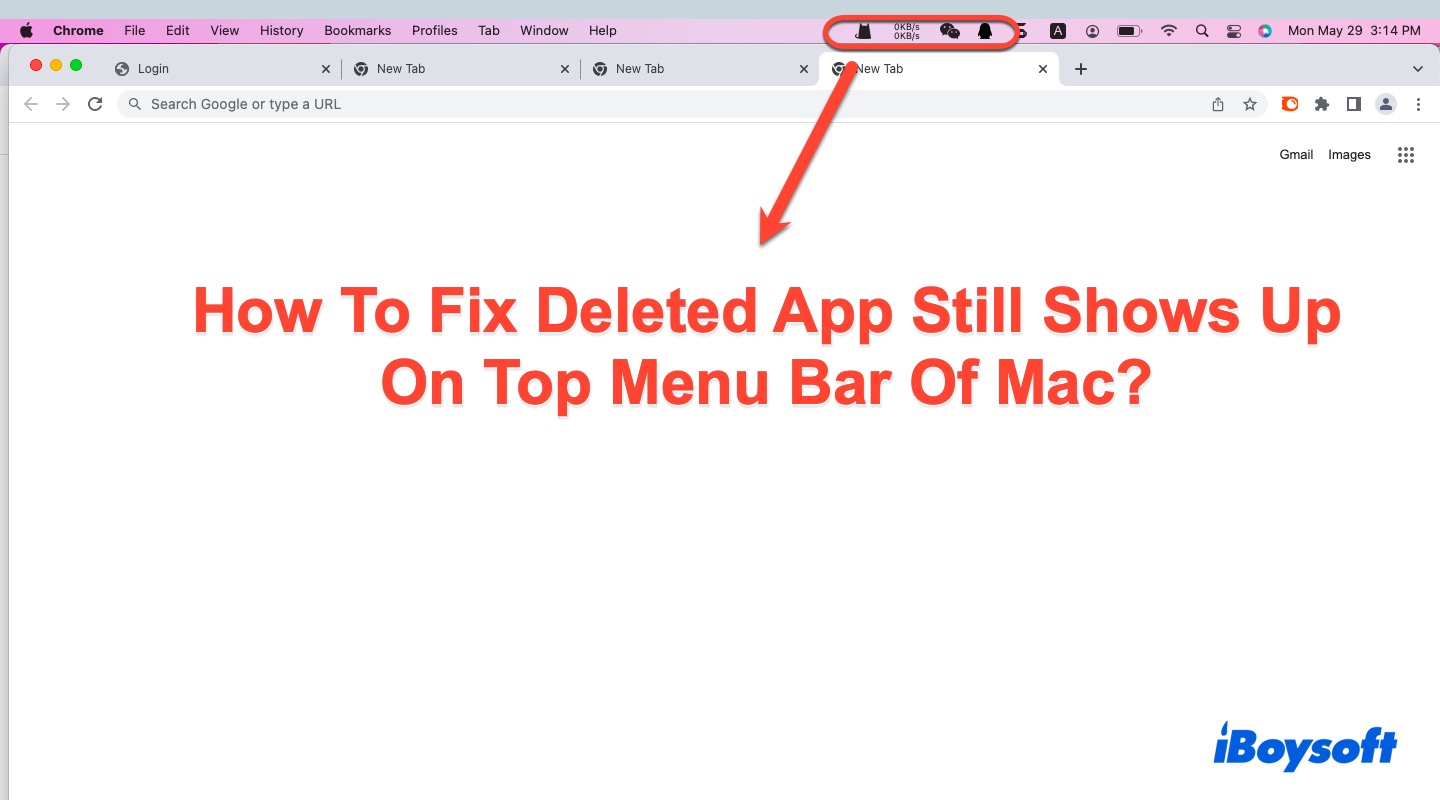
Macのトップメニューバーに削除されたアプリがまだ表示される場合の修正方法は?
アプリを削除した後でも、Macのトップメニューバーにアプリがまだロードされることがあります。この記事では、このトラブルが発生する理由と、複数の解決策で完全に取り除く方法を説明しています。
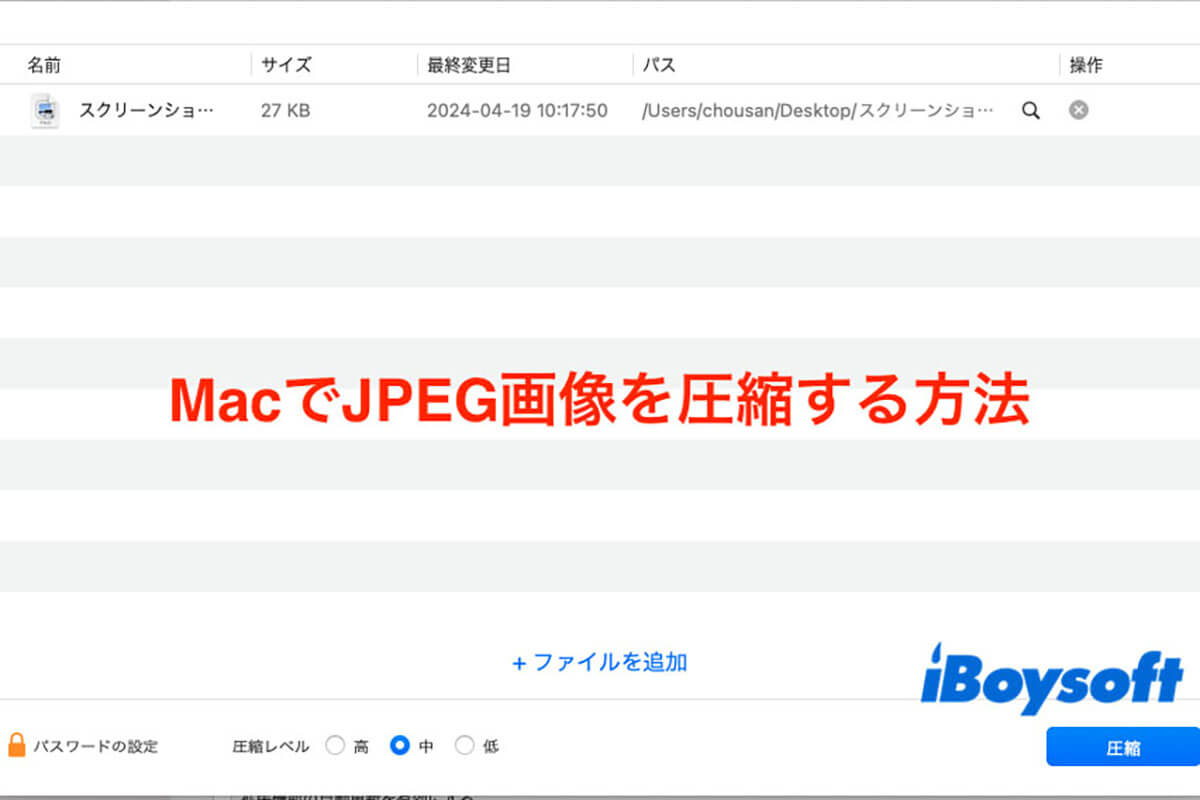
MacでJPEGを品質を失わずに圧縮する方法は?
iBoysoft MagicMenu、macOS Preview、macOS Photos、オンライン画像圧縮ツールなど4つの方法でMacでJPEG画像を圧縮する方法を知るには読み取ってください。
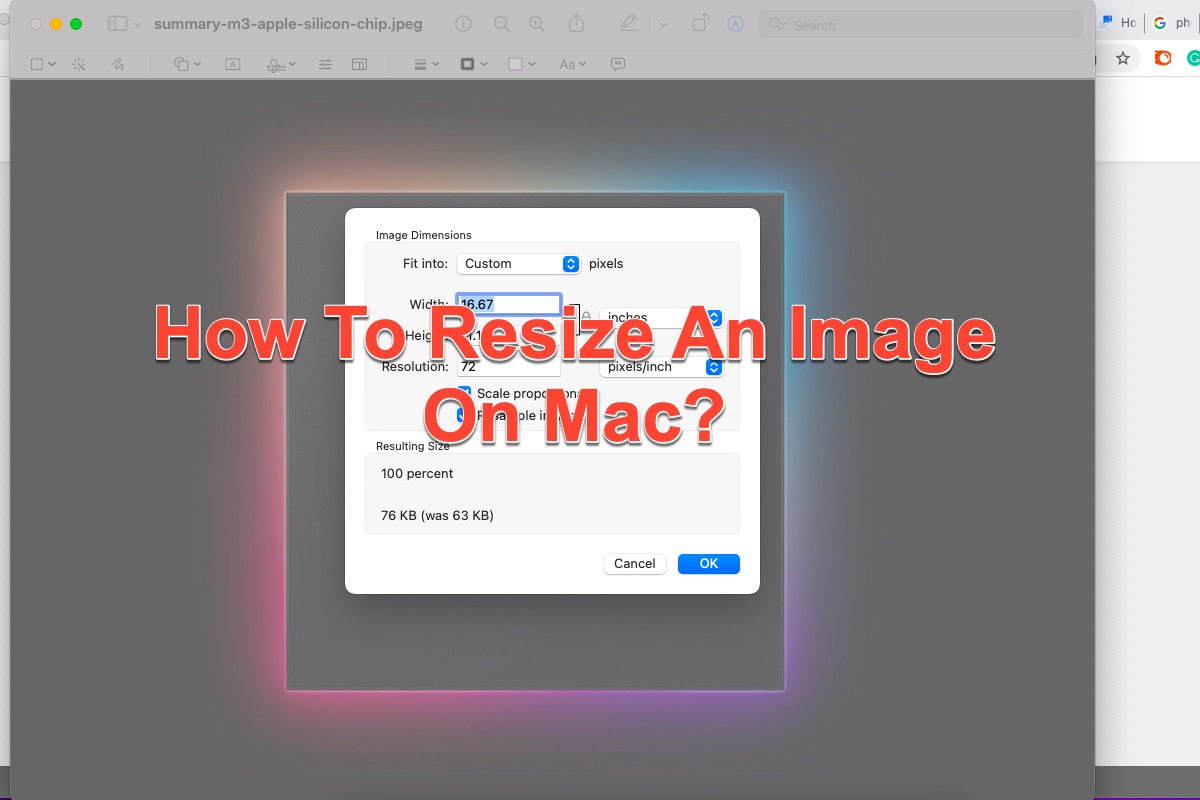
[6つの方法を解説] Macで画像のリサイズをする方法
この投稿は、Mac初心者向けの完璧なガイドです。Macで画像のリサイズ方法を全く知らない人に向けて、画像のリサイズタスクを完了するための複数の方法が紹介されています。サードパーティのソフトウェアも含まれています。
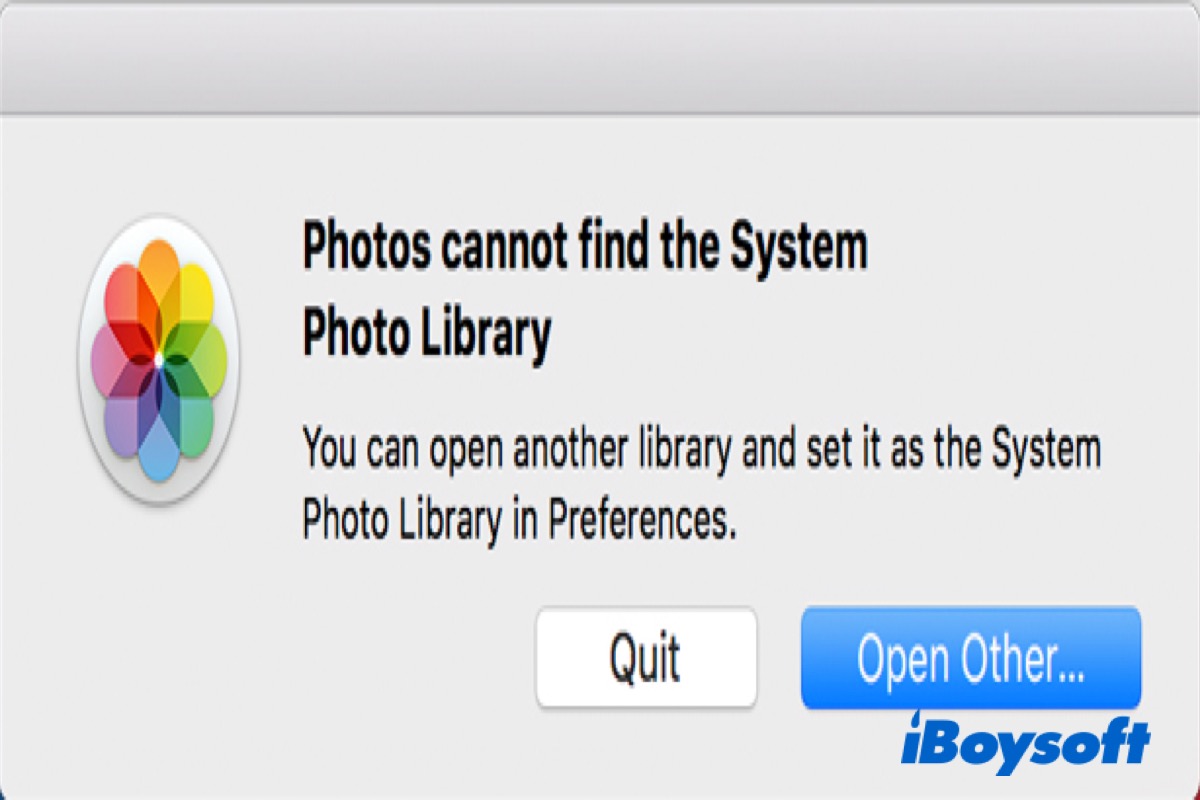
Mac/MacBookでシステム写真ライブラリが見つからない場合の対処法
このチュートリアルでは、システム写真ライブラリとは何かを説明し、Photosでシステム写真ライブラリを指定する方法やMac/MacBookでPhotosがシステム写真ライブラリを検出できない場合の修正方法を説明します。
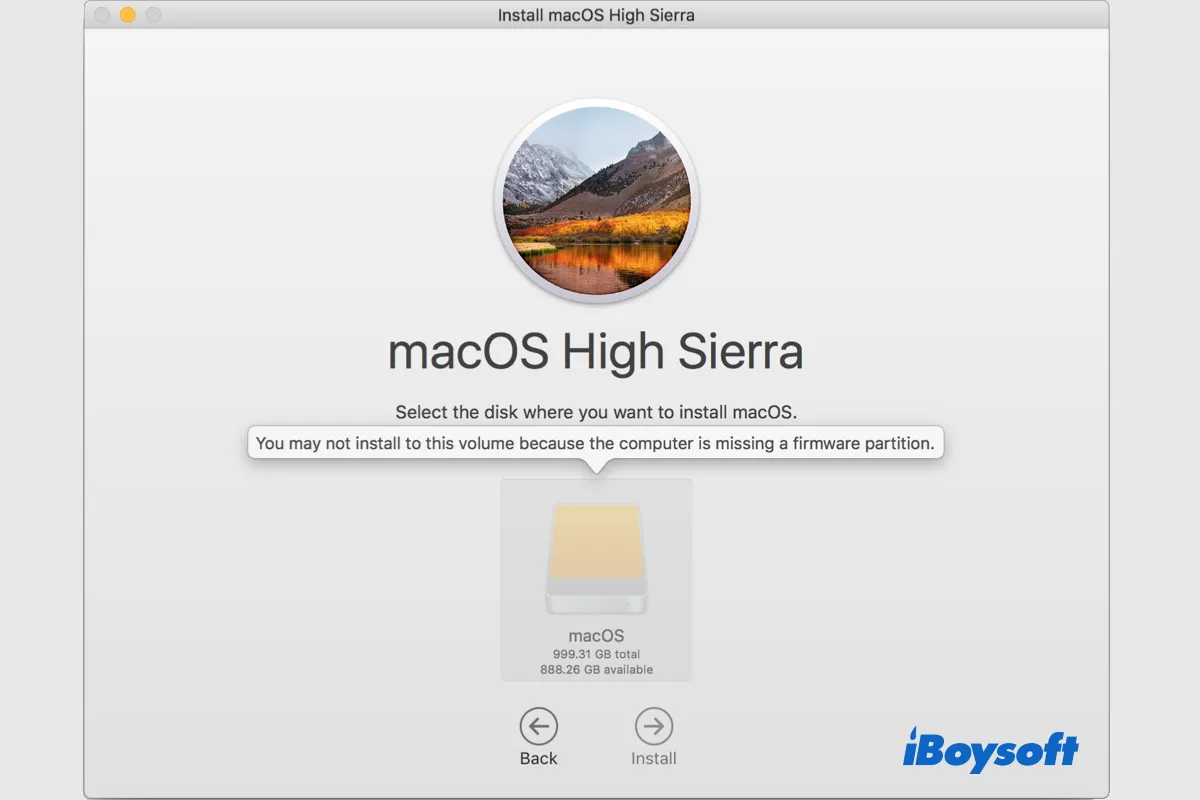
macOSをインストールできない ファームウェアパーティションが見つからないため
この記事では、コンピューターにファームウェアパーティションがないためこのボリュームにインストールできませんというエラーメッセージの修正方法を提供しており、MacでmacOSを正常にインストールすることができます。
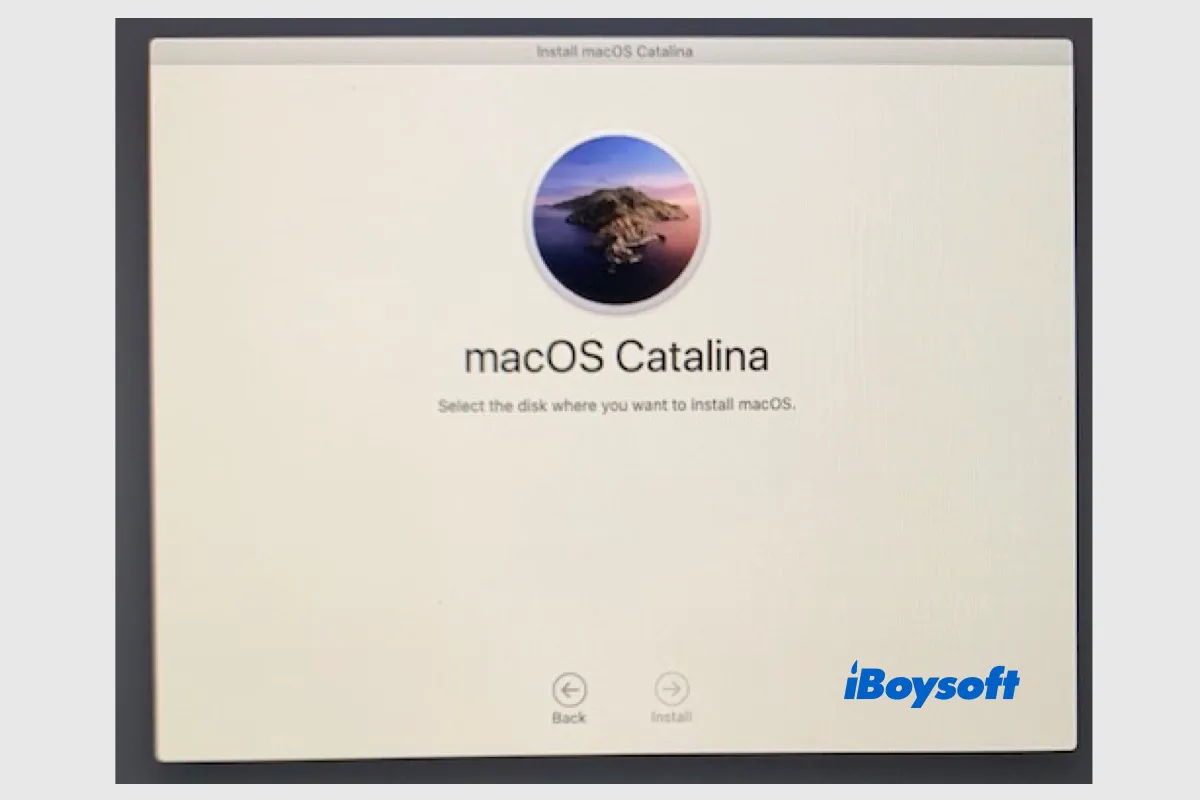
macOSをインストールするディスクの選択が固定されました!ブランク/表示されない
macOSのインストールプロセス中にmacOSをインストールするディスクを選択するように求められますが、それが空白または表示されていません。 iBoysoftは、この記事でmacOSを再インストールするためのディスクがない問題を修正するための方法を提供します。
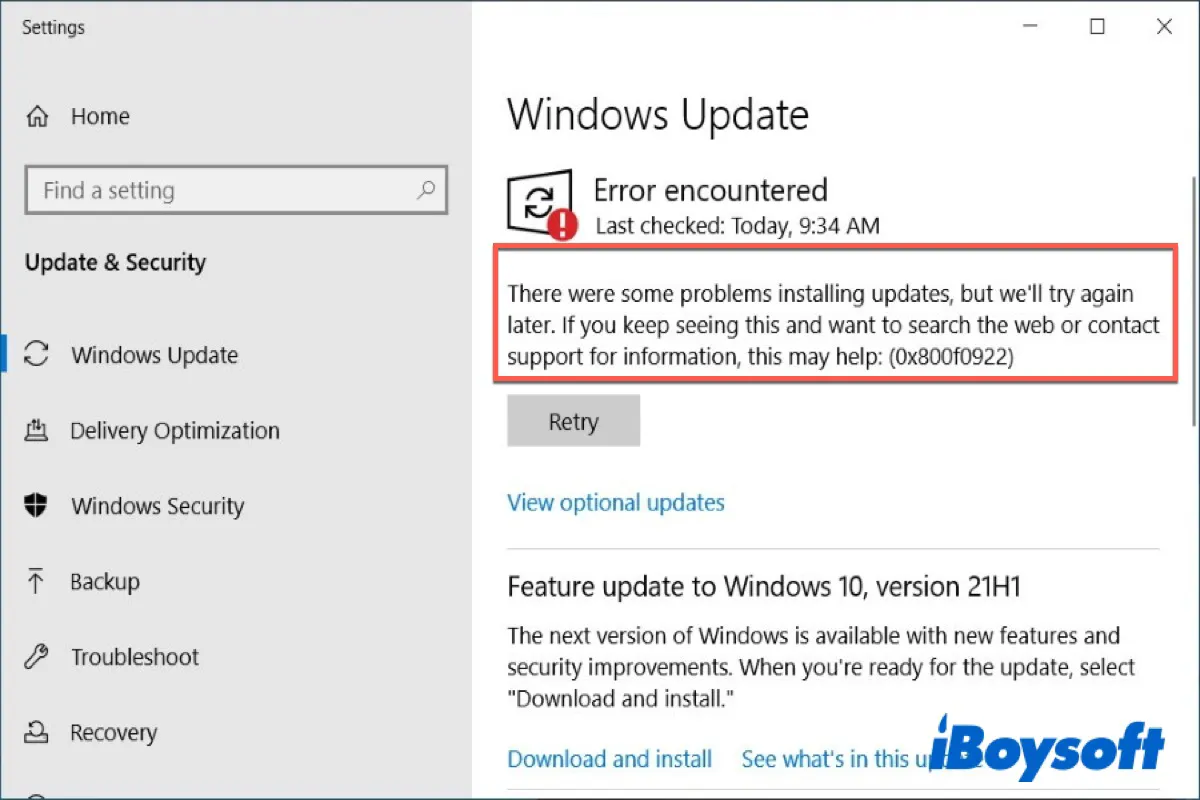
Windows 10/11でのアップデートエラー0x800f0922の修正方法
この投稿ではWindows Updateエラー0x800f0922とは何かを説明し、この問題を修正するための6つの方法を提供します。
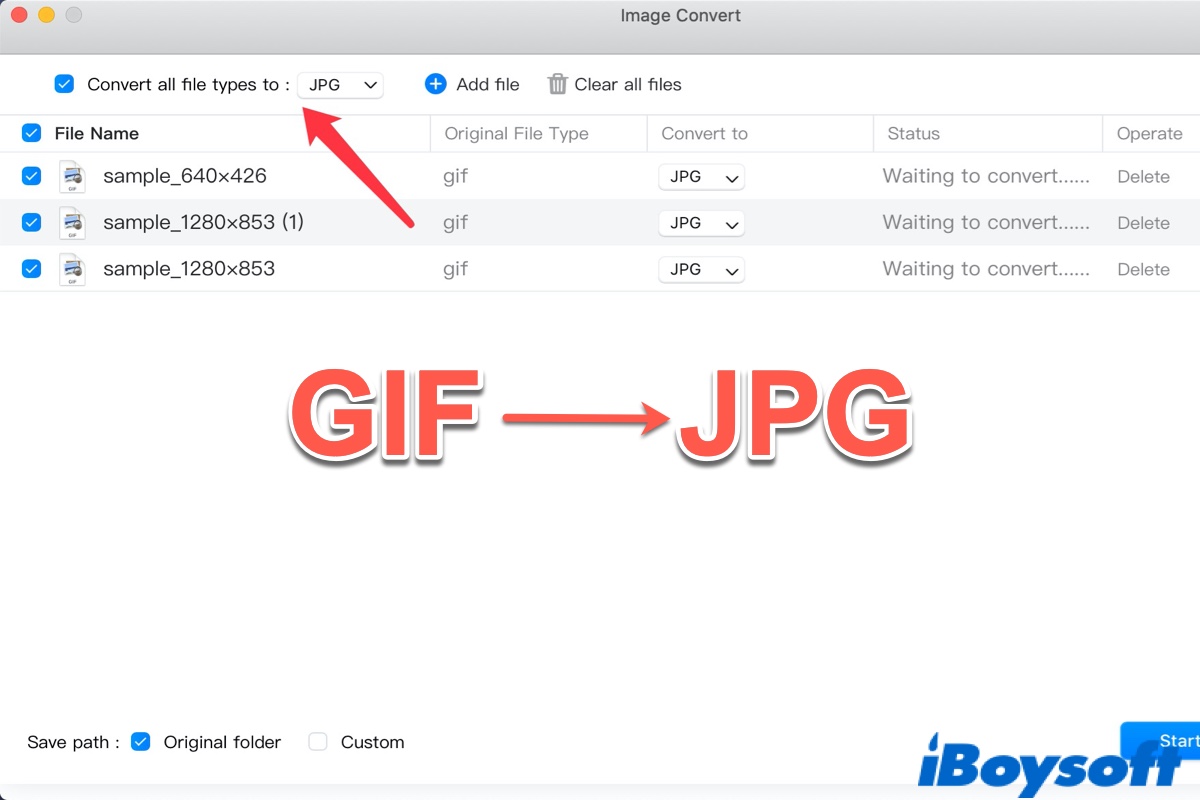
MacでGIFをJPGに変換する方法は?
iBoysoft MagicMenu、macOSプレビュー、オンライン画像変換を含む3つの方法でMacでGIFをJPGに変換する方法を説明します。
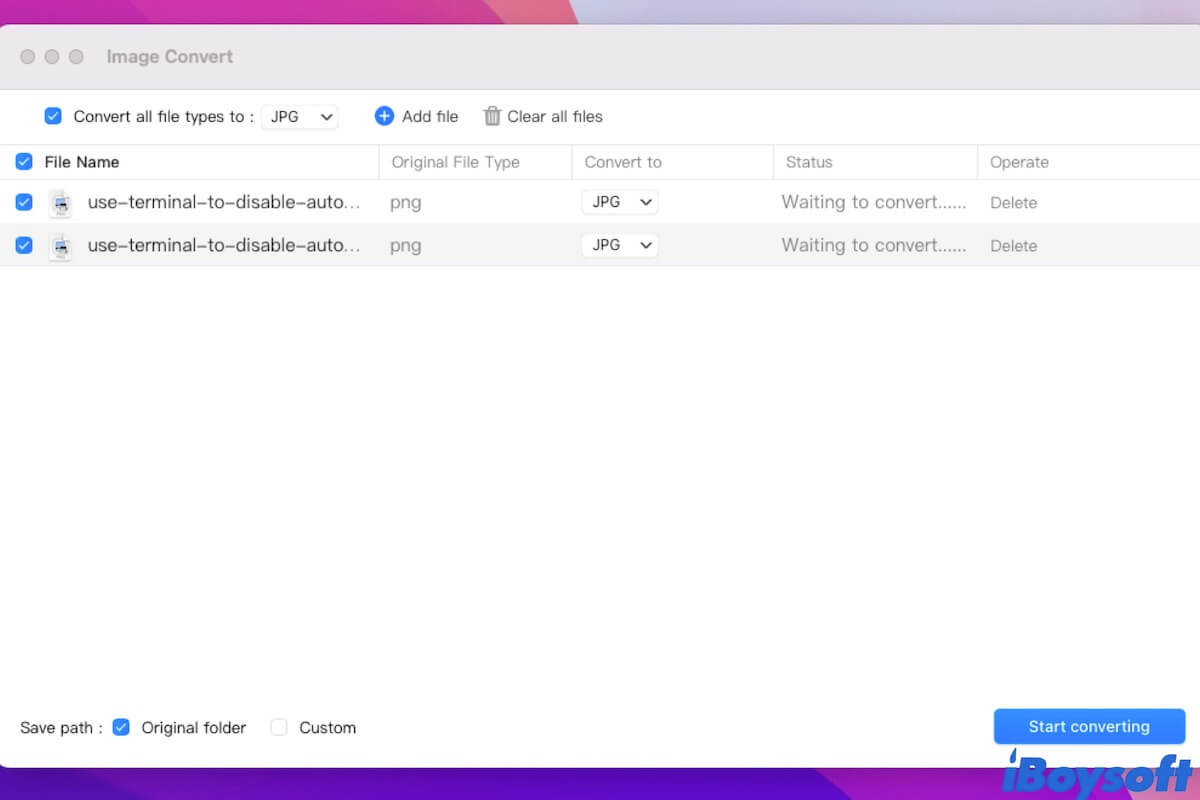
MacでPNGをJPGに無料で変換する方法【2024ガイド】
Macで組み込みツール、オンラインサービス、またはサードパーティのアプリを使用してPNGをJPGに変換する方法について。複数のPNGをMacでJPGに変換します。

iCloudストレージフル:MacでiCloudストレージスペースを解放する方法
iCloudサーバーにアップロードされたファイルやドキュメントが多すぎると、iCloudからiCloudストレージがいっぱいであるという通知を受け取る必要があります。このチュートリアルでは、iCloudストレージスペースを解放する方法を説明します。
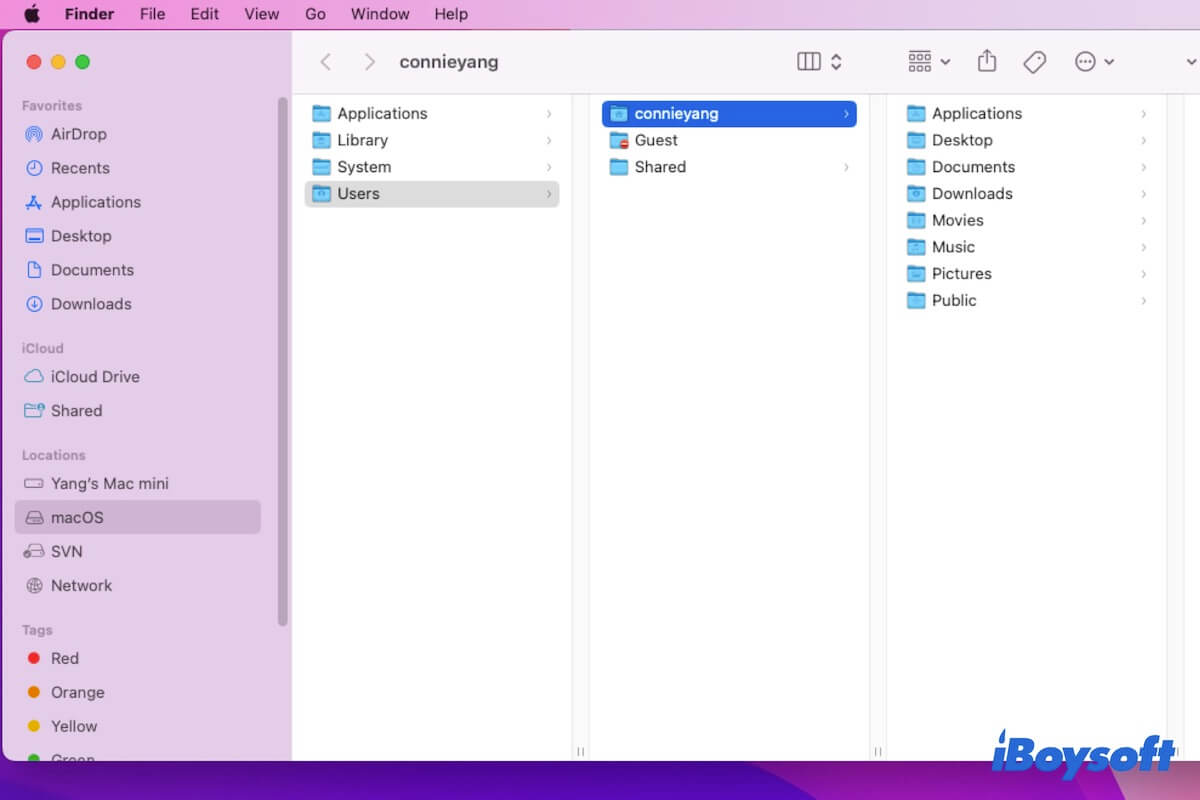
Macのオープンフォルダショートカットでフォルダを開く方法
Macのオープンフォルダショートカットを使用して、Mac上のフォルダに迅速にアクセスする方法について説明します。さらに、Macでフォルダを開く他の迅速な方法をお伝えします。

MacでWDハードドライブが表示されない、動作しない、認識されない問題を修正する方法
MacでWDハードドライブが表示されない、動作しない、または認識されない場合の修正とデータの回復のチュートリアル
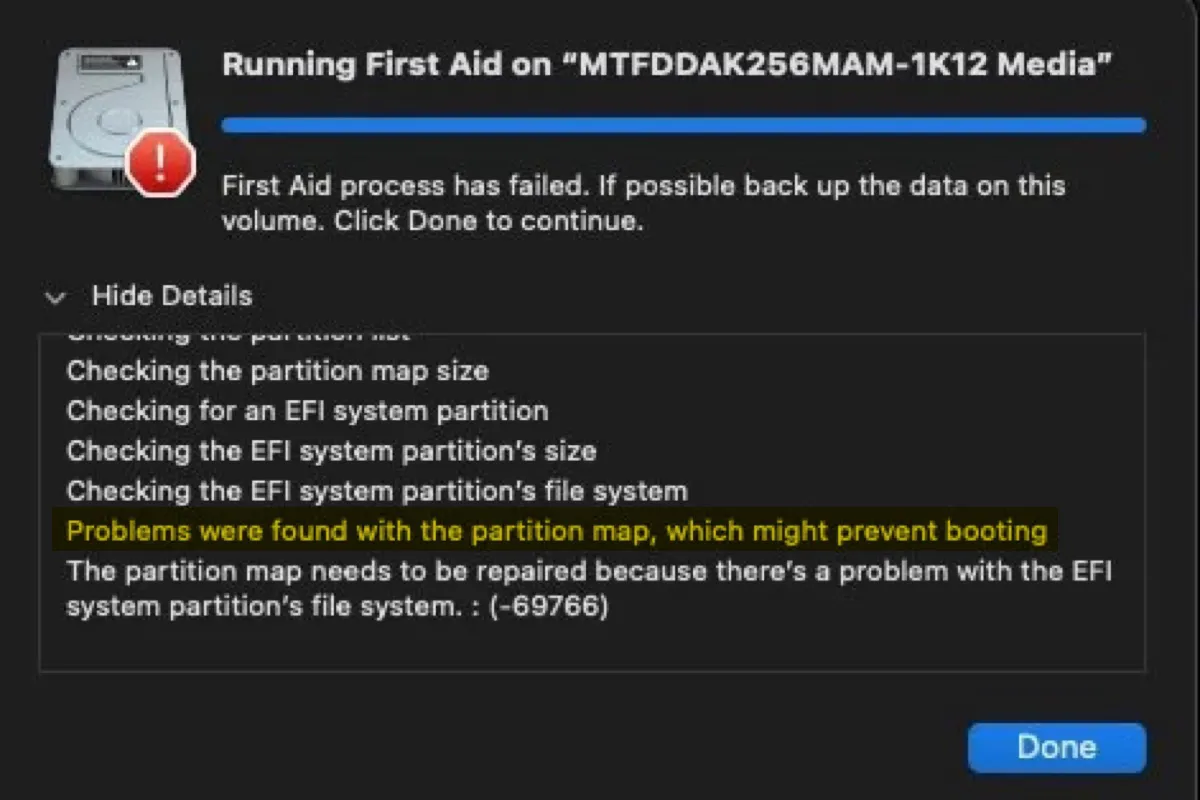
[修正済み] Mac 上で「パーティションマップに問題が見つかりました」と表示される問題
内部または外部ハードドライブをチェックおよび修復するときに、Disk Utility で「パーティションマップに問題が見つかりました。ブートができない可能性があります」と表示された場合の修復方法。
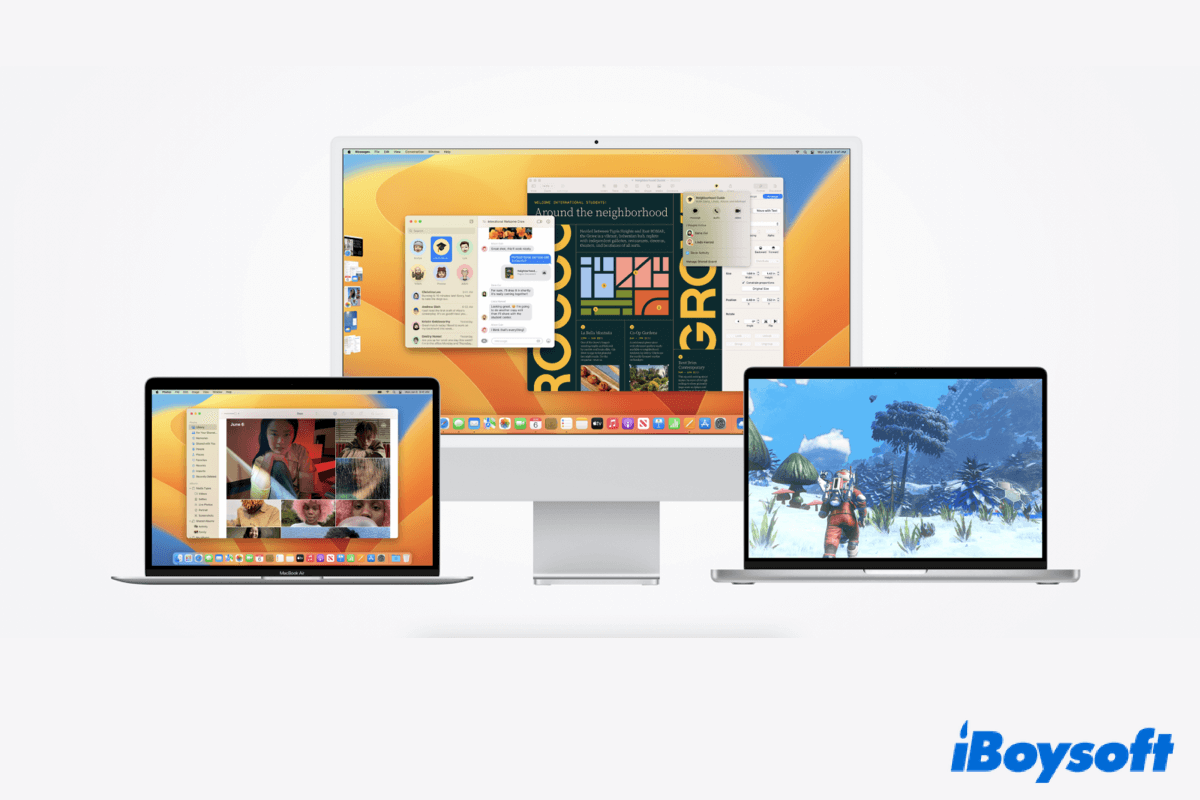
macOS Venturaへのアップグレードの準備の仕方
この記事では、macOS VenturaへアップグレードするためのMacの準備の仕方について説明します。また、macOS Venturaに関するよくある質問にも回答します。
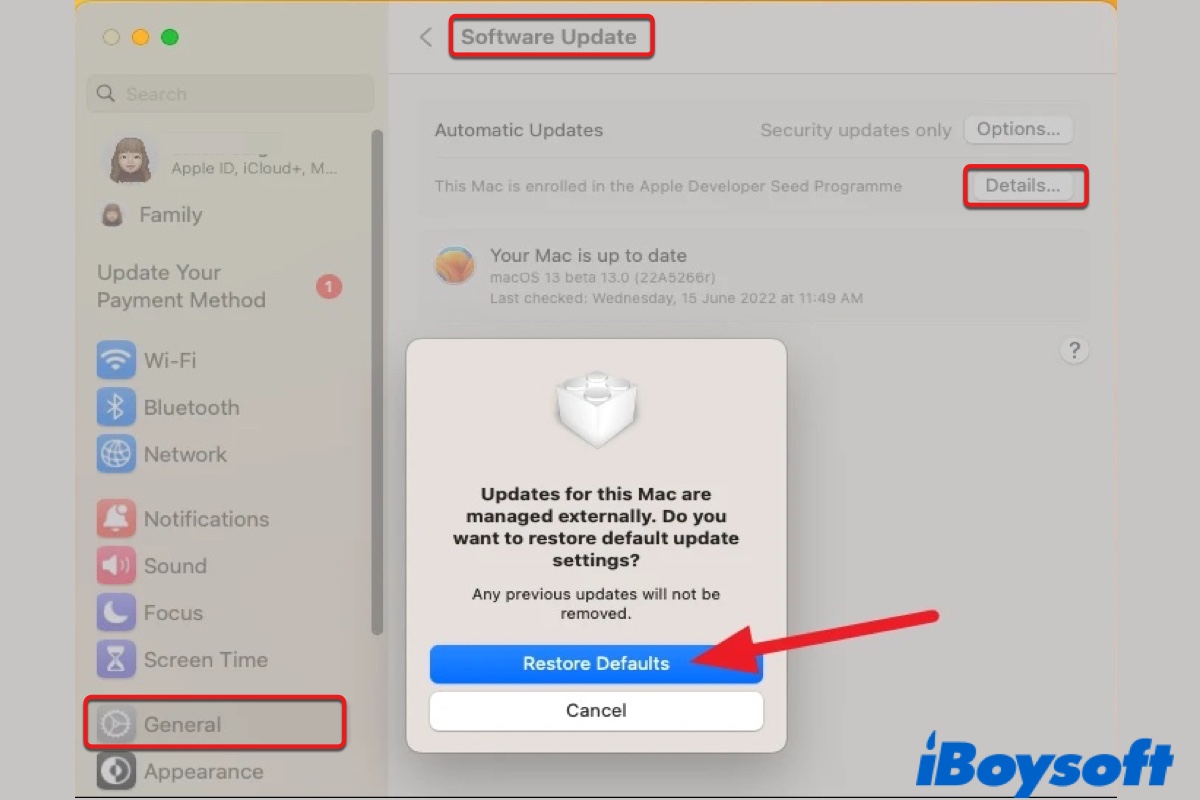
【ステップバイステップ】Intel&M1 MacでMacOS Ventura Betaをアンインストールする方法
この投稿では、MacからMacOS Venturaベータ版を削除し、MacOS Montereyや他のMacOSバージョンにダウングレードする方法、および1つの方法が機能しない場合の対処方法について説明します。
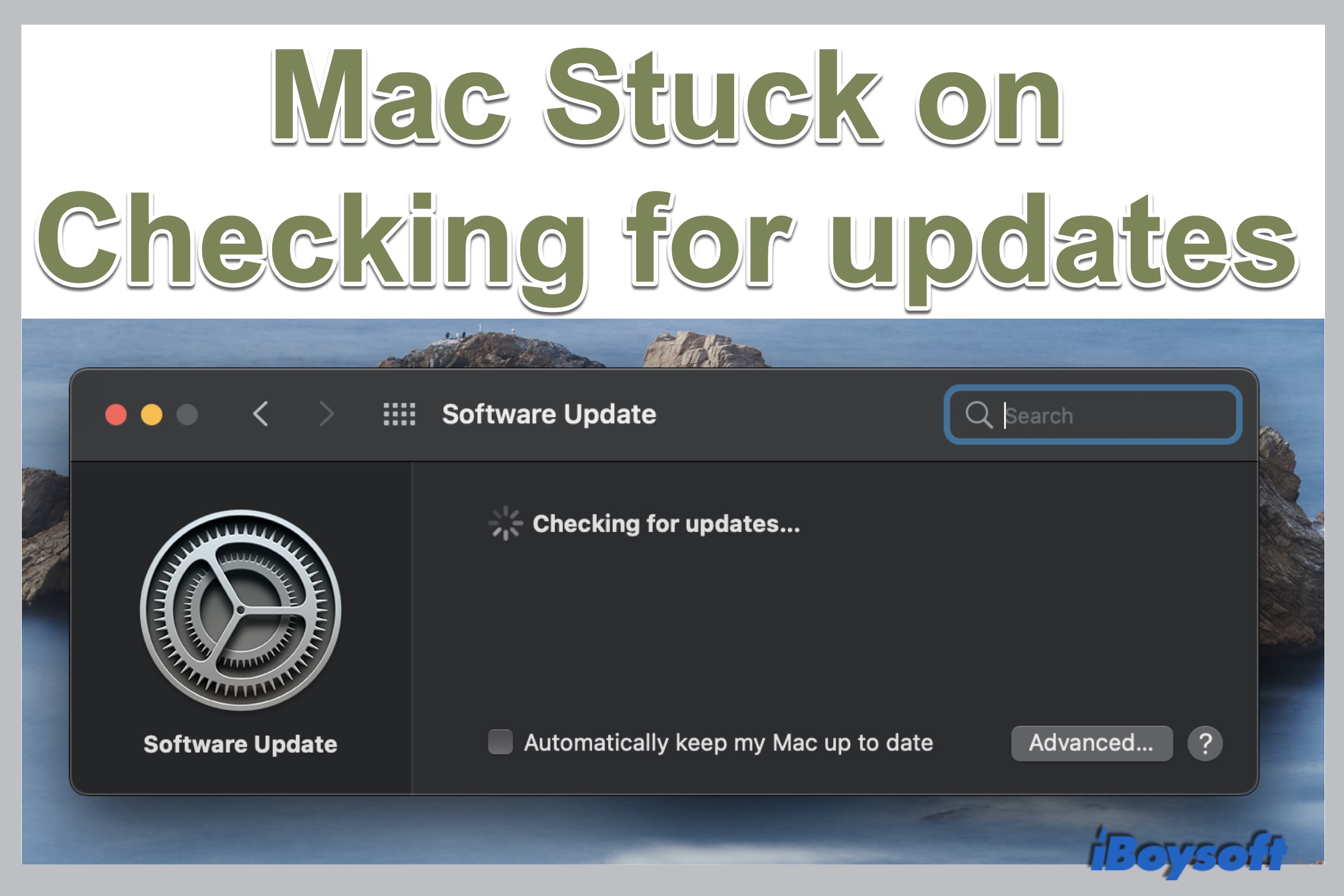
Macがソフトウェアアップデートでアップデートを確認中に止まってしまう場合!確実な修正方法!
Macがシステム設定の「アップデートを確認中」と表示され、最新のアップデートをダウンロードしてインストールできない場合、アップデートの確認が止まった理由と修正方法を説明します。
